Page 1
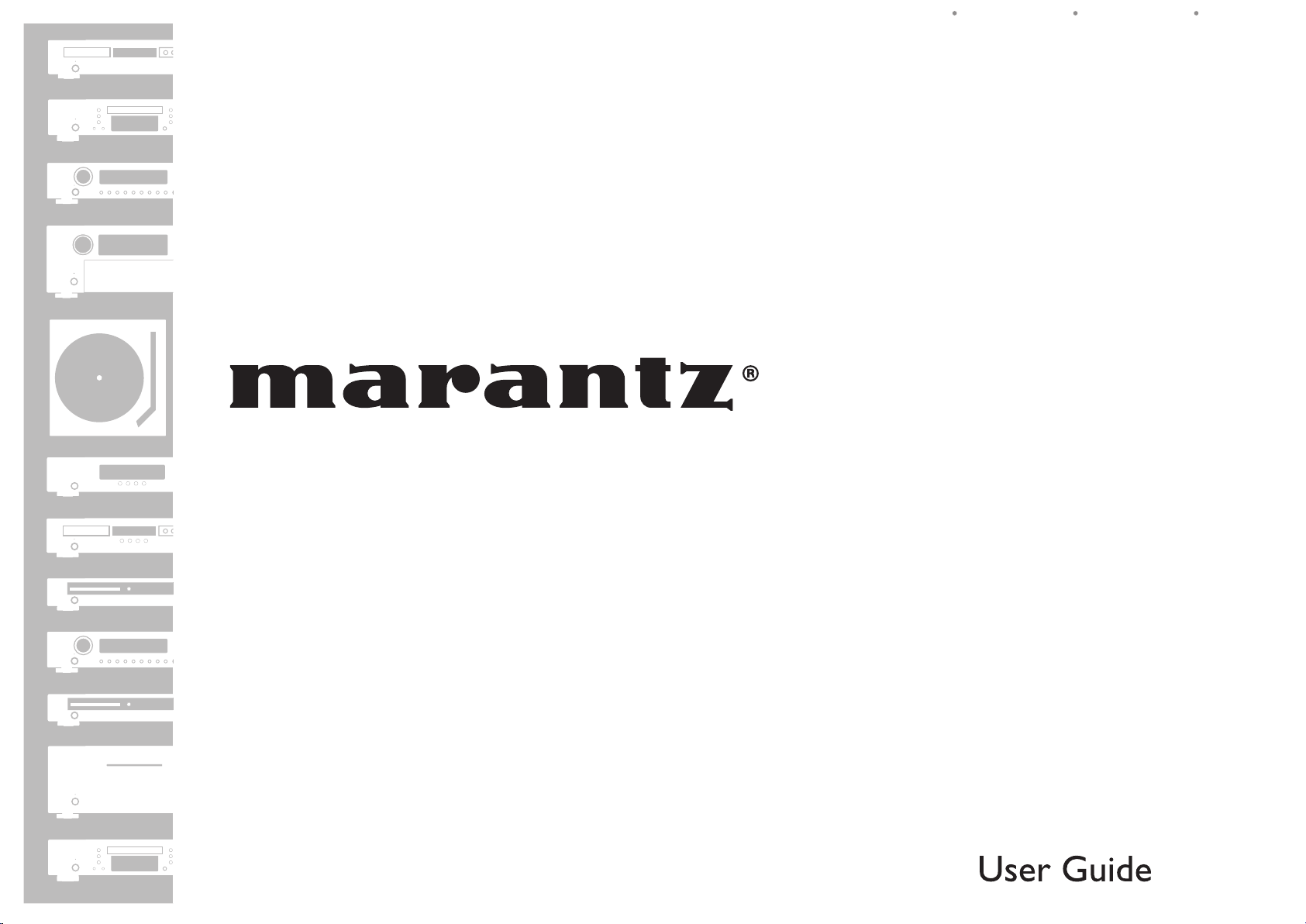
ESPAÑOL FRANÇAIS ENGLISH
AV Pre Tuner
AV7005
Page 2
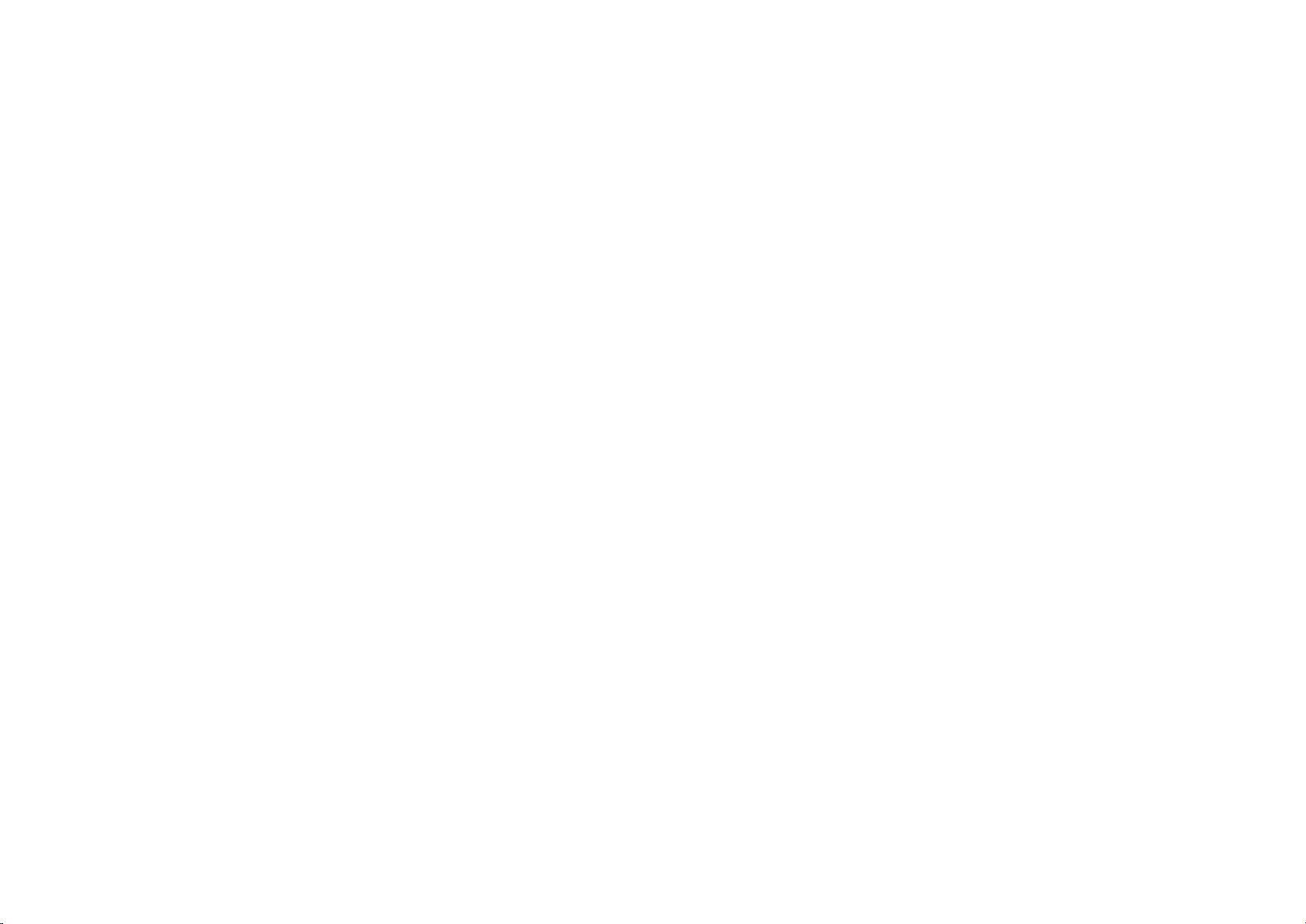
Page 3
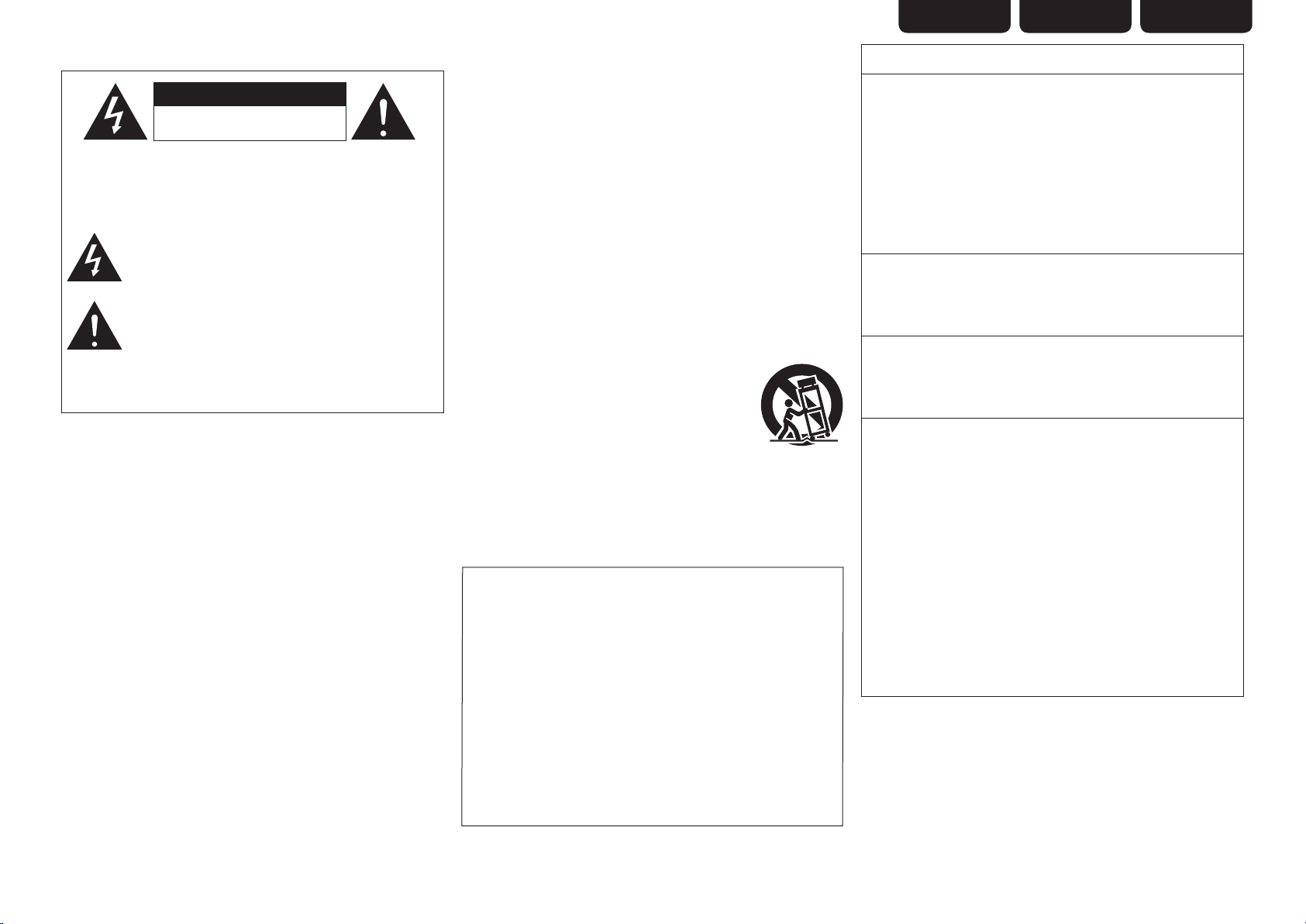
SAFETY PRECAUTIONS
n
IMPORTANT SAFETY
ENGLISHDEUTSCHFRANÇAIS
FCC INFORMATION (For US customers)
CAUTION
RISK OF ELECTRIC SHOCK
DO NOT OPEN
CAUTION:
TO REDUCE THE RISK OF ELECTRIC SHOCK, DO NOT REMOVE
COVER (OR BACK). NO USER-SERVICEABLE PARTS INSIDE.
REFER SERVICING TO QUALIFIED SERVICE PERSONNEL.
The lightning flash with arrowhead symbol, within an equilateral
triangle, is intended to alert the user to the presence of
uninsulated “dangerous voltage” within the product’s enclosure
that may be of sufficient magnitude to constitute a risk of
electric shock to persons.
The exclamation point within an equilateral triangle is intended
to alert the user to the presence of important operating
and maintenance (servicing) instructions in the literature
accompanying the appliance.
WARNING:
TO REDUCE THE RISK OF FIRE OR ELECTRIC SHOCK, DO NOT
EXPOSE THIS APPLIANCE TO RAIN OR MOISTURE.
INSTRUCTIONS
1. Read these instructions.
2. Keep these instructions.
3. Heed all warnings.
4. Follow all instructions.
5. Do not use this apparatus near water.
6. Clean only with dry cloth.
7. Do not block any ventilation openings.
Install in accordance with the manufacturer’s instructions.
8. Do not install near any heat sources such as radiators, heat registers,
stoves, or other apparatus (including amplifiers) that produce heat.
9. Do not defeat the safety purpose of the polarized or grounding-type plug. A
polarized plug has two blades with one wider than the other. A grounding
type plug has two blades and a third grounding prong. The wide blade or the
third prong are provided for your safety. If the provided plug does not fit into
your outlet, consult an electrician for replacement of the obsolete outlet.
10. Protect the power cord from being walked on or pinched particularly at
plugs, convenience receptacles, and the point where they exit from the
apparatus.
11. Only use attachments/accessories specified by the manufacturer.
12. Use only with the cart, stand, tripod, bracket, or table
specified by the manufacturer, or sold with the apparatus.
When a cart is used, use caution when moving the cart/
apparatus combination to avoid injury from tip-over.
13. Unplug this apparatus during lightning storms or when
unused for long periods of time.
14. Refer all servicing to qualified service personnel.
Servicing is required when the apparatus has been damaged in any way,
such as power-supply cord or plug is damaged, liquid has been spilled or
objects have fallen into the apparatus, the apparatus has been exposed to
rain or moisture, does not operate normally, or has been dropped.
15. Batteries shall not be exposed to excessive heat such as sunshine, fire or
the like.
CAUTION:
To completely disconnect this product from the mains, disconnect the plug
from the wall socket outlet.
The mains plug is used to completely interrupt the power supply to the unit
and must be within easy access by the user.
PRECAUTION:
Pour déconnecter complètement ce produit du courant secteur, débranchez
la prise de la prise murale.
La prise secteur est utilisée pour couper complètement l’alimentation de
l’appareil et l’utilisateur doit pouvoir y accéder facilement.
PRECAUCIÓN:
Para desconectar completamente este producto de la alimentación eléctrica,
desconecte el enchufe del enchufe de la pared.
El enchufe de la alimentación eléctrica se utiliza para interrumpir por completo
el suministro de alimentación eléctrica a la unidad y debe de encontrarse en
un lugar al que el usuario tenga fácil acceso.
1. COMPLIANCE INFORMATION
Product Name: AV Pre Tuner
Model Number: AV7005
This product complies with Part 15 of the FCC Rules. Operation is subject
to the following two conditions: (1) this product may not cause harmful
interference, and (2) this product must accept any interference received,
including interference that may cause undesired operation.
Marantz America, Inc.
(a D & M Holdings Company)
100 Corporate Drive,
Mahwah, NJ, 07430, U.S.A.
Tel. (630) 741-0300
2. IMPORTANT NOTICE: DO NOT MODIFY THIS PRODUCT
This product, when installed as indicated in the instructions contained
in this manual, meets FCC requirements. Modification not expressly
approved by Marantz may void your authority, granted by the FCC, to use
the product.
3. IMPORTANT
When connecting this product to network hub or router, use only shielded
STP or ScTP LAN cables which is available at retailer.
Follow all installation instructions. Failure to follow instructions could void
your authority, granted by the FCC, to use the product.
4. NOTE
This product has been tested and found to comply with the limits for
a Class B digital device, pursuant to Part 15 of the FCC Rules. These
limits are designed to provide reasonable protection against harmful
interference in a residential installation.
This product generates, uses and can radiate radio frequency energy and,
if not installed and used in accordance with the instructions, may cause
harmful interference to radio communications. However, there is no
guarantee that interference will not occur in a particular installation. If this
product does cause harmful interference to radio or television reception,
which can be determined by turning the product OFF and ON, the user
is encouraged to try to correct the interference by one or more of the
following measures:
• Reorient or relocate the receiving antenna.
• Increase the separation between the equipment and receiver.
• Connect the product into an outlet on a circuit different from that to
which the receiver is connected.
• Consult the local retailer authorized to distribute this type of product or
an experienced radio/TV technician for help.
For Canadian customers:
This Class B digital apparatus complies with Canadian ICES-003.
Cet appareil numérique de la classe B est conforme à la norme NMB-003 du
Canada.
I
Page 4
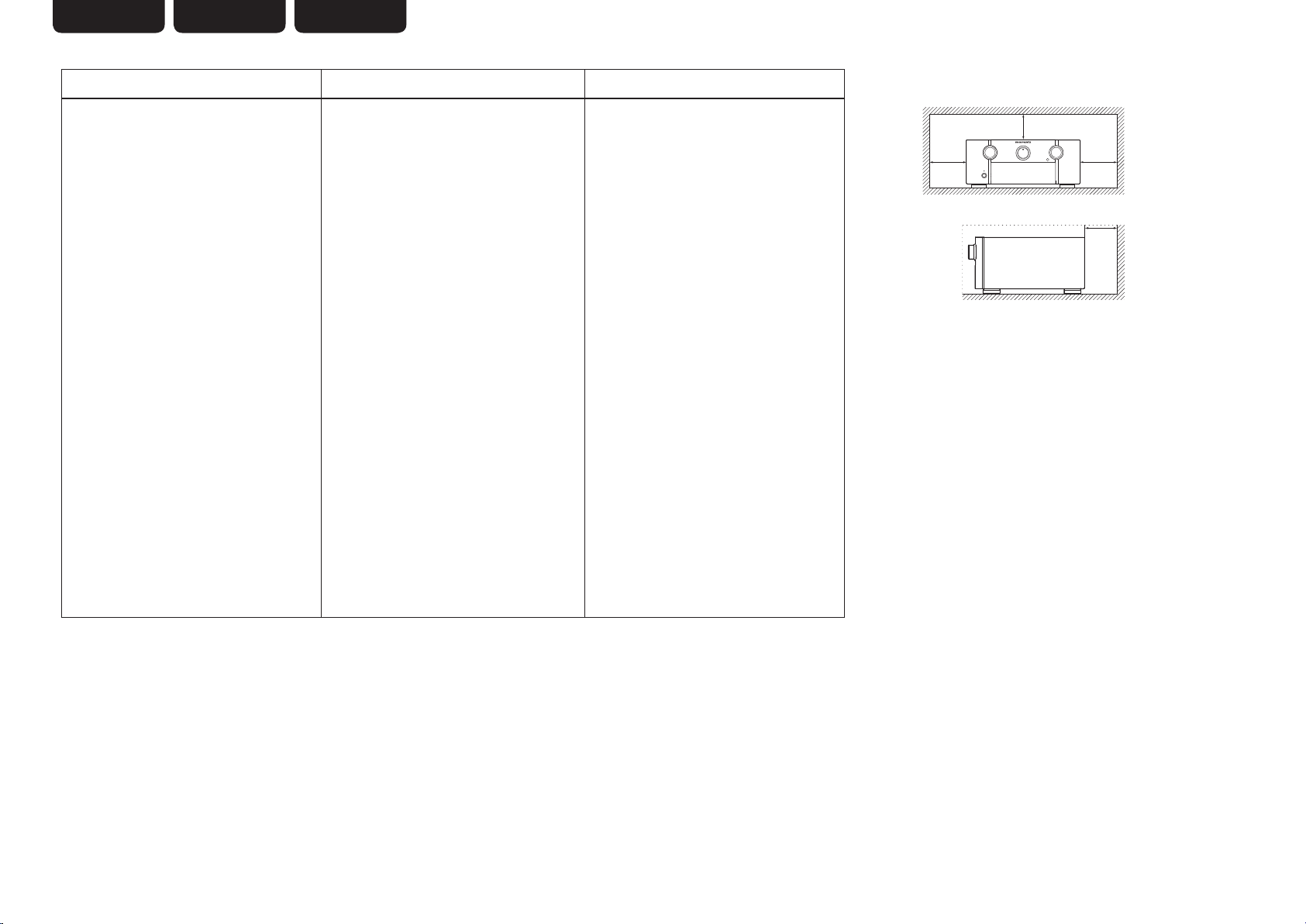
ENGLISH DEUTSCH FRANÇAIS
NOTES ON USE / OBSERVATIONS RELATIVES A L’UTILISATION / NOTAS SOBRE EL USO
n
WARNINGS AVERTISSEMENTS ADVERTENCIAS
• Avoid high temperatures.
Allow for sufficient heat dispersion when
installed in a rack.
• Handle the power cord carefully.
Hold the plug when unplugging the cord.
• Keep the unit free from moisture, water, and
dust.
• Unplug the power cord when not using the unit
for long periods of time.
• Do not obstruct the ventilation holes.
• Do not let foreign objects into the unit.
• Do not let insecticides, benzene, and thinner
come in contact with the unit.
• Never disassemble or modify the unit in any way.
• Ventilation should not be impeded by covering
the ventilation openings with items, such as
newspapers, tablecloths or curtains.
• Naked flame sources such as lighted candles
should not be placed on the unit.
• Observe and follow local regulations regarding
battery disposal.
• Do not expose the unit to dripping or splashing
fluids.
• Do not place objects filled with liquids, such as
vases, on the unit.
• Do not handle the mains cord with wet hands.
• When the switch is in the OFF position, the
equipment is not completely switched off from
MAINS.
• The equipment shall be installed near the
power supply so that the power supply is easily
accessible.
• Eviter des températures élevées.
Tenir compte d’une dispersion de chaleur
suffisante lors de l’installation sur une étagère.
• Manipuler le cordon d’alimentation avec
précaution.
Tenir la prise lors du débranchement du cordon.
• Protéger l’appareil contre l’humidité, l’eau et la
poussière.
• Débrancher le cordon d’alimentation lorsque
l’appareil n’est pas utilisé pendant de longues
périodes.
• Ne pas obstruer les trous d’aération.
• Ne pas laisser des objets étrangers dans
l’appareil.
• Ne pas mettre en contact des insecticides, du
benzène et un diluant avec l’appareil.
• Ne jamais démonter ou modifier l’appareil d’une
manière ou d’une autre.
• Ne pas recouvrir les orifices de ventilation avec
des objets tels que des journaux, nappes ou
rideaux. Cela entraverait la ventilation.
• Ne jamais placer de flamme nue sur l’appareil,
notamment des bougies allumées.
• Veillez à respecter les lois en vigueur lorsque
vous jetez les piles usagées.
• L’appareil ne doit pas être exposé à l’eau ou à
l’humidité.
• Ne pas poser d’objet contenant du liquide, par
exemple un vase, sur l’appareil.
• Ne pas manipuler le cordon d’alimentation avec
les mains mouillées.
• Lorsque l’interrupteur est sur la position OFF,
l’appareil n’est pas complètement déconnecté du
SECTEUR (MAINS).
• L’appareil sera installé près de la source
d’alimentation, de sorte que cette dernière soit
facilement accessible.
• Evite altas temperaturas.
Permite la suficiente dispersión del calor cuando
está instalado en la consola.
• Maneje el cordón de energía con cuidado.
Sostenga el enchufe cuando desconecte el
cordón de energía.
• Mantenga el equipo libre de humedad, agua y
polvo.
• Desconecte el cordón de energía cuando no
utilice el equipo por mucho tiempo.
• No obstruya los orificios de ventilación.
• No deje objetos extraños dentro del equipo.
• No permita el contacto de insecticidas, gasolina
y diluyentes con el equipo.
• Nunca desarme o modifique el equipo de
ninguna manera.
• La ventilación no debe quedar obstruida por
haberse cubierto las aperturas con objetos como
periódicos, manteles o cortinas.
• No deberán colocarse sobre el aparato fuentes
inflamables sin protección, como velas
encendidas.
• A la hora de deshacerse de las pilas, respete la
normativa para el cuidado del medio ambiente.
• No exponer el aparato al goteo o salpicaduras
cuando se utilice.
• No colocar sobre el aparato objetos llenos de
líquido, como jarros.
• No maneje el cable de alimentación con las
manos mojadas.
• Cuando el interruptor está en la posición OFF, el
equipo no está completamente desconectado de
la alimentación MAINS.
• El equipo se instalará cerca de la fuente de
alimentación de manera que resulte fácil acceder
a ella.
n CAUTIONS ON INSTALLATION
PRÉCAUTIONS D’INSTALLATION
EMPLAZAMIENTO DE LA INSTALACIÓN
z
z z
z
Wall
Paroi
Pared
zFor proper heat dispersal, do not install this unit in a confined
space, such as a bookcase or similar enclosure.
• More than 0.3 m (12 in.) is recommended.
• Do not place any other equipment on this unit.
zPour permettre la dissipation de chaleur requise, n’installez
pas cette unité dans un espace confiné tel qu’une bibliothèque
ou un endroit similaire.
• Une distance de plus de 0,3 m (12 po) est recommandée.
• Ne placez aucun matériel sur cet appareil.
zPara la dispersión del calor adecuadamente, no instale este
equipo en un lugar confinado tal como una librería o unidad
similar.
• Se recomienda dejar más de 0,3 m (12 pulg.) alrededor.
• No coloque ningún otro equipo sobre la unidad.
II
Page 5
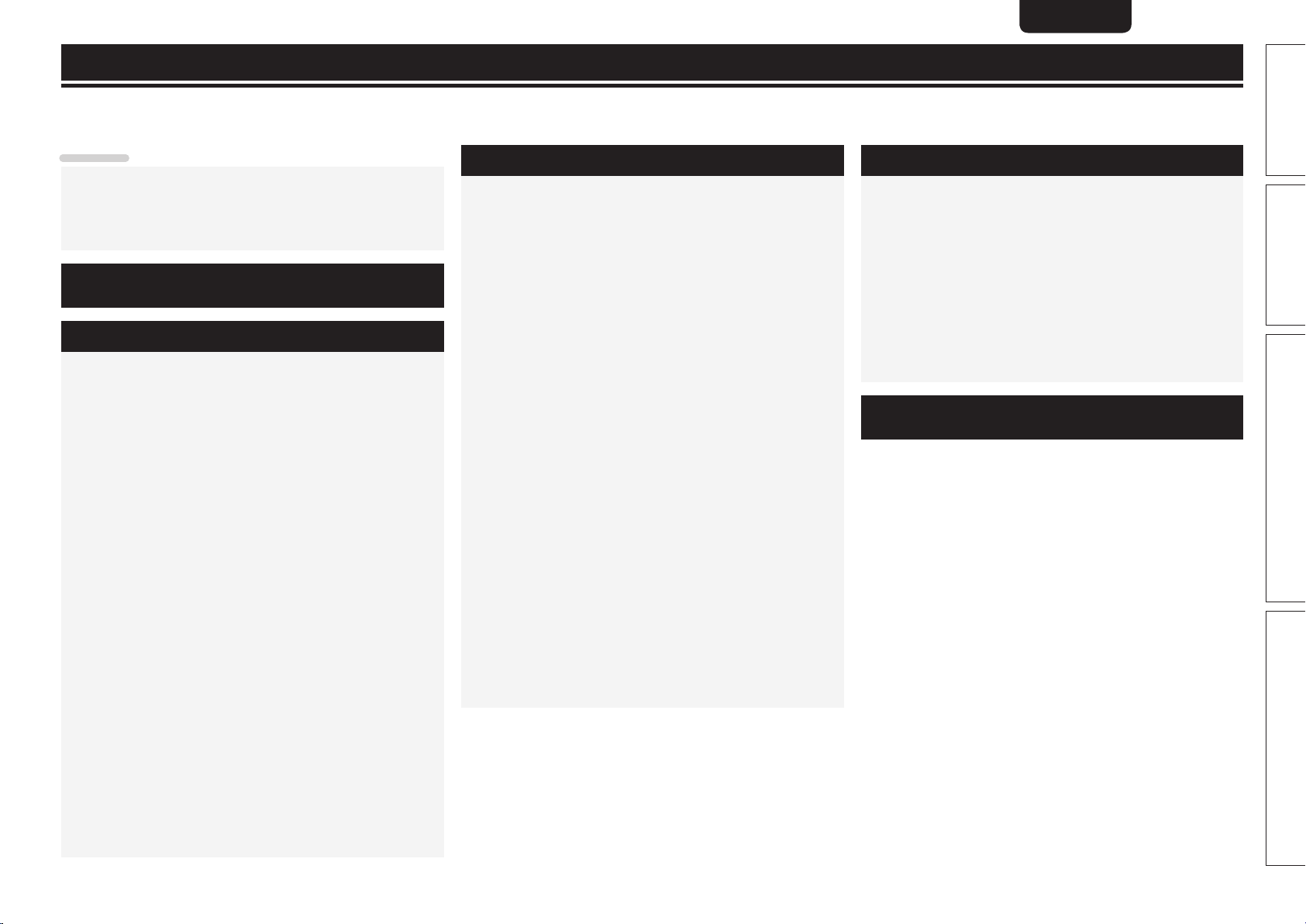
Introduction
Nous vous remercions d’avoir acheté ce produit Marantz. Pour assurer un bon fonctionnement de l’appareil, veuillez lire avec attention ce manuel avant l’utilisation.
Après l’avoir lu, conservez-le afin de pouvoir vous y reporter ultérieurement.
ENGLISHFRANÇAISESPAÑOLDEUTSCHITALIANONEDERLANDSSVENSKA
Contenu
Introduction ··················································································· 1
Accessoires ··················································································2
À propos de ce manuel ································································· 2
Caractéristiques ············································································2
Précautions relatives aux manipulations ······································· 3
Version simplifiée
(Guide de configuration abrégé) ····································4
Version basique····································································13
Connexions ·················································································· 14
Information importante ·······························································14
Connexion d’un matériel compatible HDMI ································15
Connexion d’un téléviseur ·························································· 17
Connexion d’un lecteur Blu-ray Disc ··········································· 17
Connexion d’un lecteur DVD ······················································18
Connexion d’un décodeur (Tuner satellite ou TV par câble) ········18
Connexion d’un magnétoscope ··················································19
Connexion d’un caméscope numérique ····································· 19
Connexion d’un iPod ou d’un dispositif mémoire USB sur le port
USB·····························································································20
Connexion d’un lecteur CD ························································· 20
Connexion d’un enregistreur CD ················································21
Raccordement d’une platine tourne-disque ································ 21
Connexion d’une antenne ···························································22
Connexion d’un récepteur sans fil (RX101)·································23
Connexion d’un appareil disposant d’une borne de sortie multicanaux·························································································23
Connexion à un réseau domestique (LAN) ································· 24
Lecture (Version basique) ··························································25
Information importante ·······························································25
Lecture avec les lecteurs Blu-ray/DVD ·······································26
Lecture avec un lecteur CD ························································ 26
Lecture du contenu d’un iPod® ··················································27
Lecture du contenu d’un dispositif mémoire USB ······················28
Régler les stations radio ·····························································30
Lecture d’une source d’entrée ···················································34
Sélection d’un mode d’écoute (Mode surround) ·····················44
Lecture multicanal ······································································44
Lecture stéréo ············································································46
Lecture directe············································································46
Lecture Dolby Virtual Speaker/Dolby Headphone ······················· 46
Version avancée ··································································47
Installation/branchement des enceintes
(Connexion avancée) ··································································48
Installation···················································································48
Connexion ···················································································49
Configuration des enceintes ·······················································52
Connexions (Connexions avancées) ··········································53
Prises REMOTE CONTROL ························································53
Borne RS-232C ··········································································· 54
Prises DC OUT (TRIGGER OUT) ·················································54
Lecture (Utilisation avancée) ·····················································55
Fonctions pratiques ····································································55
Lecture dans la ZONE2/ZONE3 (Autre pièce) ···························61
Sortie audio ················································································· 61
Sortie vidéo ················································································· 62
Lecture························································································62
Comment effectuer des réglages précis ···································63
Plan du menu de l’interface graphique ·······································63
Exemples d’affichage de menu et d’affichage en façade ··········· 64
Saisie de caractères ···································································· 65
Réglages d’entrée (Input Setup) ·················································66
Réglage audio/video (Audio/Video Adjust) ·································· 72
Configuration manuelle (Manual Setup) ······································77
Informations (Information) ··························································88
Autres réglages ···········································································89
Réglages de la télécommande ···················································89
Commande de l’éclairage ··························································· 89
Fonctionnement des appareils connectés avec
la télécommande ·········································································90
Utiliser le matériel AV ·································································90
Enregistrement des codes de préréglage ···································91
Commande des composants ······················································ 92
Utilisation de la fonction apprentissage ······································93
Utilisation de la fonction macro ··················································95
Réglage du rétro-éclairage ··························································96
Informations···········································································97
Nomenclature et fonctions·························································98
Panneau avant ············································································98
Affichage·····················································································99
Panneau arrière ········································································· 100
Télécommande ·········································································101
Autres informations ··································································103
Renseignements relatifs aux marques commerciales ·············· 103
Surround ··················································································· 104
Relation entre les signaux vidéo et la sortie moniteur ·············· 108
Explication des termes ·····························································109
Dépistage des pannes ·······························································112
Réinitialisation du microprocesseur ··········································115
Spécifications ············································································116
Liste des codes de
préréglage ·································· Feuille volante à la fin du livret
Version basique Version avancéeVersion simplifiée Informations
1
Page 6
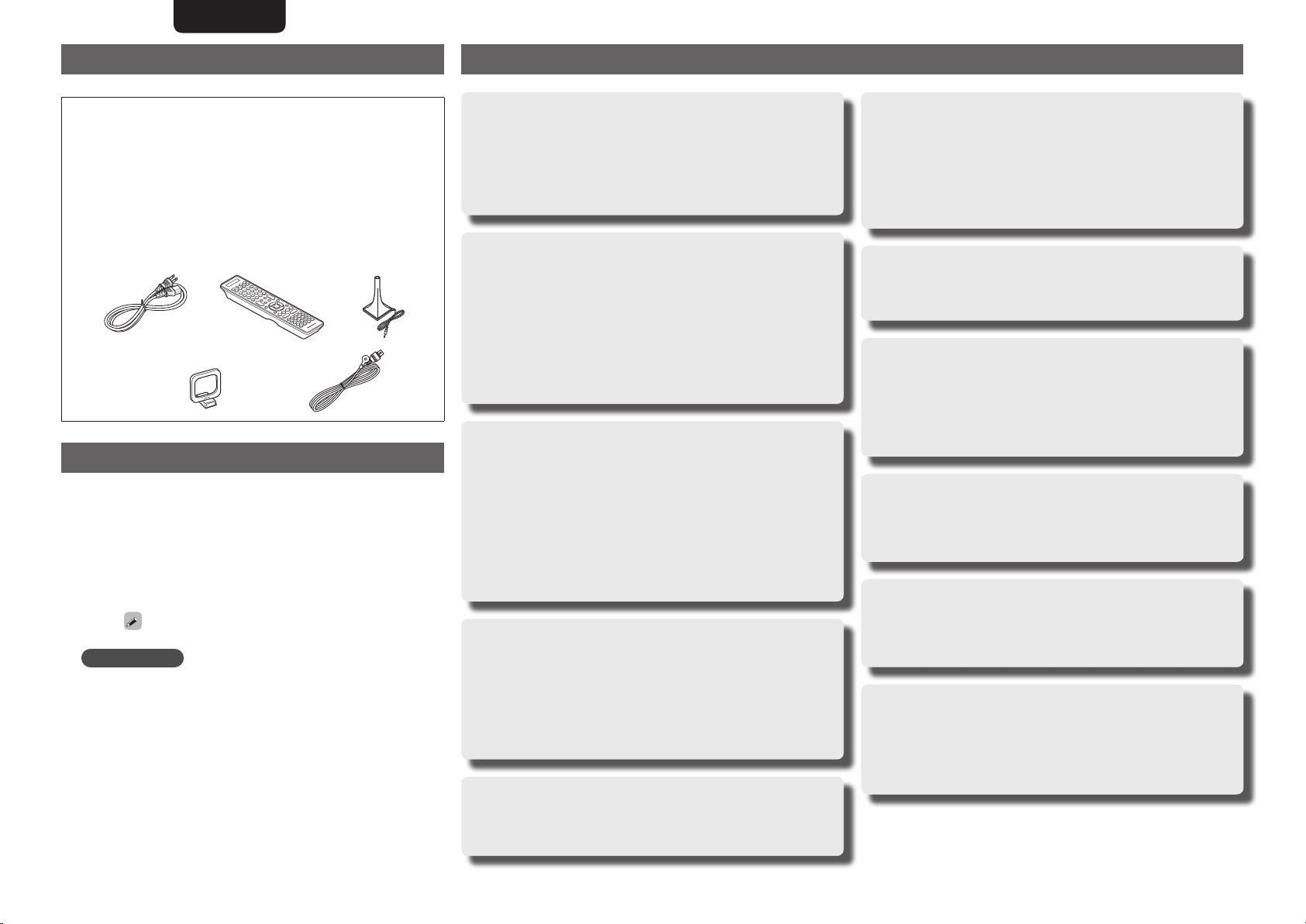
ENGLISH FRANÇAIS ESPAÑOL DEUTSCH ITALIANO NEDERLANDS SVENSKA
Accessoires
Assurez-vous que les articles suivants sont fournis avec l’appareil.
q Mode d’emploi ........................................................................1
w Garantie (pour USA) ................................................................. 1
e Garantie (pour CANADA) ......................................................... 1
r Cordon d’alimentation .............................................................1
t Télécommande (RC011SR) .....................................................1
y Piles R03/AAA .........................................................................2
u Microphone de confi guration (ACM1H) .................................. 1
i Antenne à boucle AM (pour les transmissions HD Radio) ......1
o Antenne intérieure FM (pour les transmissions HD Radio) .....1
tr
u
i o
À propos de ce manuel
n Touches de commande
Les opérations décrites dans ce manuel reposent principalement
sur l’utilisation des touches de la télécommande.
n Symboles
v
REMARQUE
n Illustrations
Notez que les illustrations présentées dans les présentes
instructions peuvent être légèrement différentes de l’appareil réel
aux fi ns de l’explication.
Ce symbole indique la page de référence
à laquelle se trouvent les informations
correspondantes.
Ce symbole signale des informations
supplémentaires et des conseils d’utilisation.
Ce symbole signale des points pour rappeler des
opérations ou des limitations fonctionnelles.
Caractéristiques
Amplifi cateur de réaction d’intensité
Cet appareil utilise un circuit d’amplifi cateur de réaction d’intensité
à haute vitesse comme préamplifi cateur, permettant d’amplifi er les
signaux d’un lecteur Blu-ray Disc et d’autres appareils prenant en
charge les formats audio haute défi nition avec une fi délité élevée.
L’amplifi cateur de réaction d’intensité à haute vitesse reproduit
aussi un espace sonore naturel.
Prise en charge de la norme HDMI 1.4a avec 3D,
ARC, Deep Color, x.v.Color , Auto Lip sync et la
fonction de commande HDMI
Cet appareil peut restituer les signaux vidéos 3D provenant
d’un lecteur Blu-ray Disc vers un téléviseur prenant en charge le
système 3D. Cet appareil prend aussi en charge la fonction ARC
(Audio Return Channel) qui reproduit le son TV sur cet appareil via
un câble HDMI utilisé pour connecter l’appareil à un téléviseurz1.
z1 Le téléviseur doit prendre en charge la fonction ARC.
Diffusion en fl ux de radio Internet, de musique et
de photos via le réseau
Cet appareil peut lire des fi chiers audio et des images fi xes telles
que des photos enregistrés sur votre ordinateur via le réseau. Vous
pouvez également écouter la radio Internet et une grande diversité
de musique en lignez3 utilisant la technologie réseau.
z2 Une connexion Internet est obligatoire.
z3 Vous devrez peut-être souscrire un contrat de service avec
les entreprises fournissant des services spécifi ques.
6 entrées HDMI et 2 sorties
L’appareil est équipé de 6 bornes d’entrée HDMI pour connecter
les appareils aux bornes HDMI, comme un lecteur Blu-ray Disc,
une console de jeu, une caméra vidéo HD, etc.
L’une des 6 bornes d'entrée de cet appareil se trouve sur le
panneau avant. Cela vous permet de facilement raccorder un
appareil photo numérique ou un caméscope numérique et de lire
les images et vidéos enregistrées sur ces appareils.
Prise en charge audio haute défi nition
L’appareil est équipé d’un décodeur qui prend en charge le format
audio numérique haute qualité pour les lecteurs Blu-ray Disc,
comme Dolby TrueHD, DTS-HD Master Audio, etc.
z2
Audyssey DSX™
Cet appareil est équipé d’un décodeur Audyssey DSX. En
connectant les enceintes avant hautes à l'amplifi cateur de
puissance et grâce à la lecture Audyssey DSX, vous pouvez
bénéfi cier d'une expression de lecture plus puissante dans la
plage audio haute. En connectant les enceintes avant larges, vous
pouvez bénéfi cier d’une expression de lecture plus puissante dans
la plage audio large.
Interface graphique simple d’emploi
Cet appareil est équipé d’une “interface utilisateur graphique” conviviale
utilisant des affi chages et niveaux de menu. L’utilisation d’affi chages
de niveau augmente l’effi cacité opérationnelle de l’appareil.
Conversion de toutes les sources en 1080p
L’appareil est doté d’une fonction de conversion ascendante vidéo
HDMI qui convertit le signal vidéo transmis à l’appareil en un signal
1080p (résolution HD) et le transmet à un téléviseur via la borne
HDMI. Ainsi l’appareil et un téléviseur connecté fonctionnent avec
un seul câble HDMI et chaque source vidéo peut être reproduite
précisémment avec le niveau de qualité HD.
Lecture directe pour iPod® et iPhone® via USB
Les données de musique provenant d’un iPod peuvent être lues
en connectant le câble USB fourni avec l’iPod via le port USB de
cet appareil. Avec cet appareil, il est aussi possible de commander
l’iPod avec la télécommande.
M-XPort (Marantz-eXtension Port)
Cet appareil est équipé de M-XPort, une nouveauté originale
de Marantz qui vous permet de disposer d’une expansibilité
exceptionnelle. Vous pouvez connecter le récepteur sans fi l RX101
(vendu séparément) à cette prise.
Borne UNBALANCED RPE OUT pour canal avanthaut
Cette appareil est équipé d'une borne UNBALANCED PRE OUT
dédidée sur le panneau arrière. Vous pouvez apprécier la lecture sur
7.1 canaux avec le canal avant-haut et la lecture sur 7.1 canaux avec
le canal arrière surround sans devoir rebrancher les enceintes.
2
Page 7
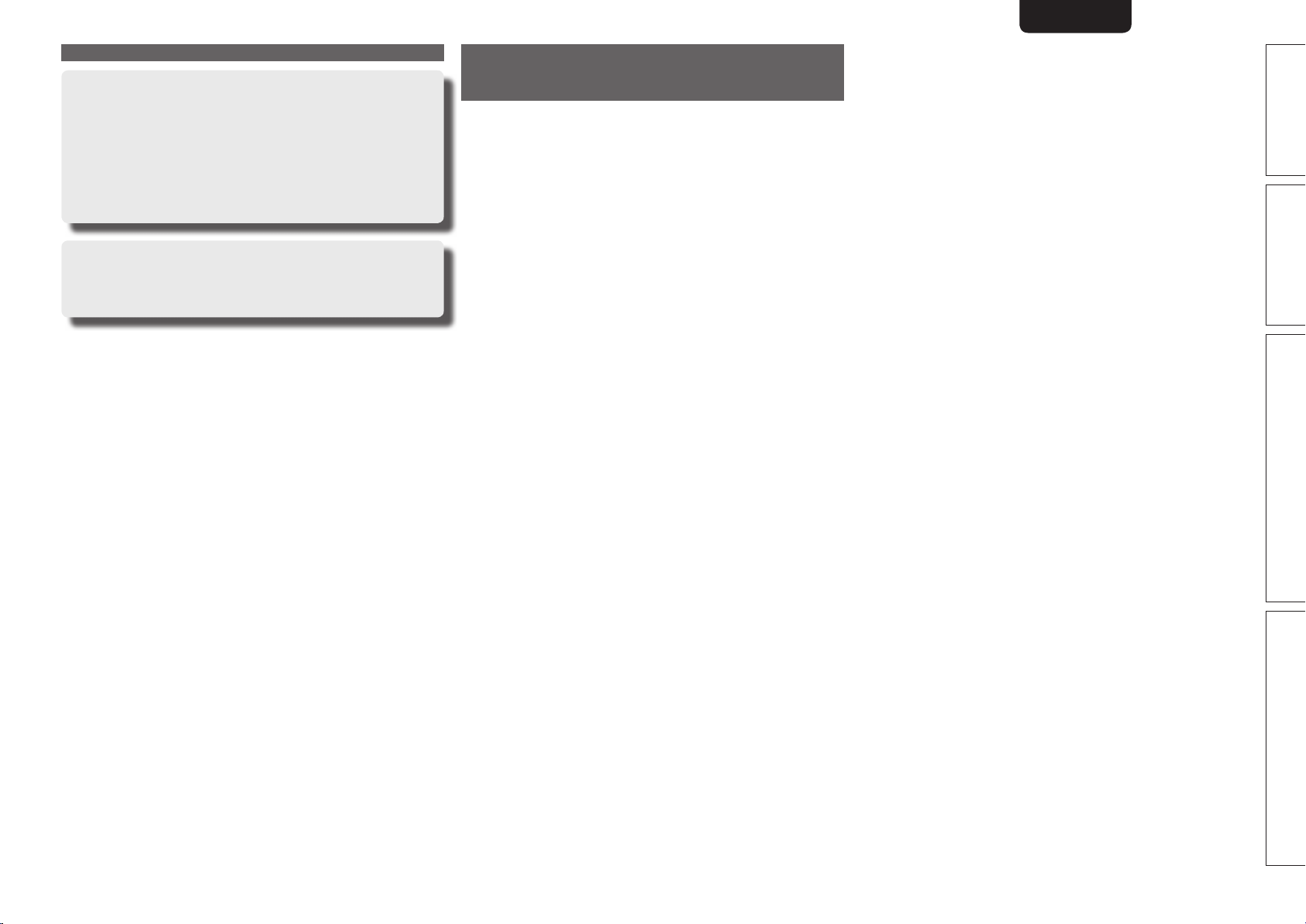
ENGLISHFRANÇAISESPAÑOLDEUTSCHITALIANONEDERLANDSSVENSKA
Caractéristiques
Contrôle de l’alimentation à distance
Cette unité est équipée d’une fonction de contrôle de l’alimentation
à distance. Lorsqu’un amplifi cateur de puissance Marantz MM8003
ou MM7055 ou MM7025 est branché à cet appareil, il est possible
d’allumer ou éteindre cet appareil avec l’alimentation du MM8003
ou MM7055 ou MM7025.
La connexion au MM8003 ou au MM7055 ou au MM7025 est
une connexion avec masse fl ottante qui contrôle les infl uences
négatives sur le son pour les conserver à leur minimum absolu.
Autres caractéristiques
• Dolby Virtual Speaker (vpage46)
• Dolby Headphone (vpage46)
• DTS Neural Surround (vpage45)
Précautions relatives aux
manipulations
• Avant d'allumer l'appareil
Contrôlez encore une fois que tous les branchements sont bien faits
et que les câbles de connexion ne présentent aucun problème.
• Certains circuits restent sous tension même lorsque l’appareil est
mis en mode veille. En cas d’absence prolongée, débranchez le
cordon d’alimentation de la prise murale.
• A propos de la condensation
Si la différence de température entre l’intérieur de l’unité et la pièce
est importante, de la condensation (buée) risque de se former sur
les pièces internes, empêchant l’unité de fonctionner correctement.
Dans ce cas, laissez l’unité hors tension au repos pendant une heure
ou deux, jusqu’à ce que la différence de température diminue.
• Précautions relatives à l’utilisation de téléphones portables
L’utilisation d’un téléphone portable à proximité de cet appareil peut
entraîner des phénomènes de bruit. Si le cas se présente, éloignez le
téléphone portable de l’appareil lorsque vous l’utilisez.
• Déplacement de l’appareil
Eteignez l’unité et débranchez le cordon d’alimentation de la prise
murale. Débranchez ensuite les câbles de connexion aux autres
composants du système avant de déplacer l’unité.
• Nettoyage
• Essuyez le boîtier et le panneau de contrôle à l’aide d’un tissu doux.
• Suivez les instructions indiquées lors de l’utilisation de produits
chimiques.
• N’utilisez pas de benzène, dissolvants pour peinture, autres
solvants ou insecticides car ceux-ci peuvent décolorer le matériel
ou changer son apparence.
Version basique Version avancéeVersion simplifi ée Informations
3
Page 8
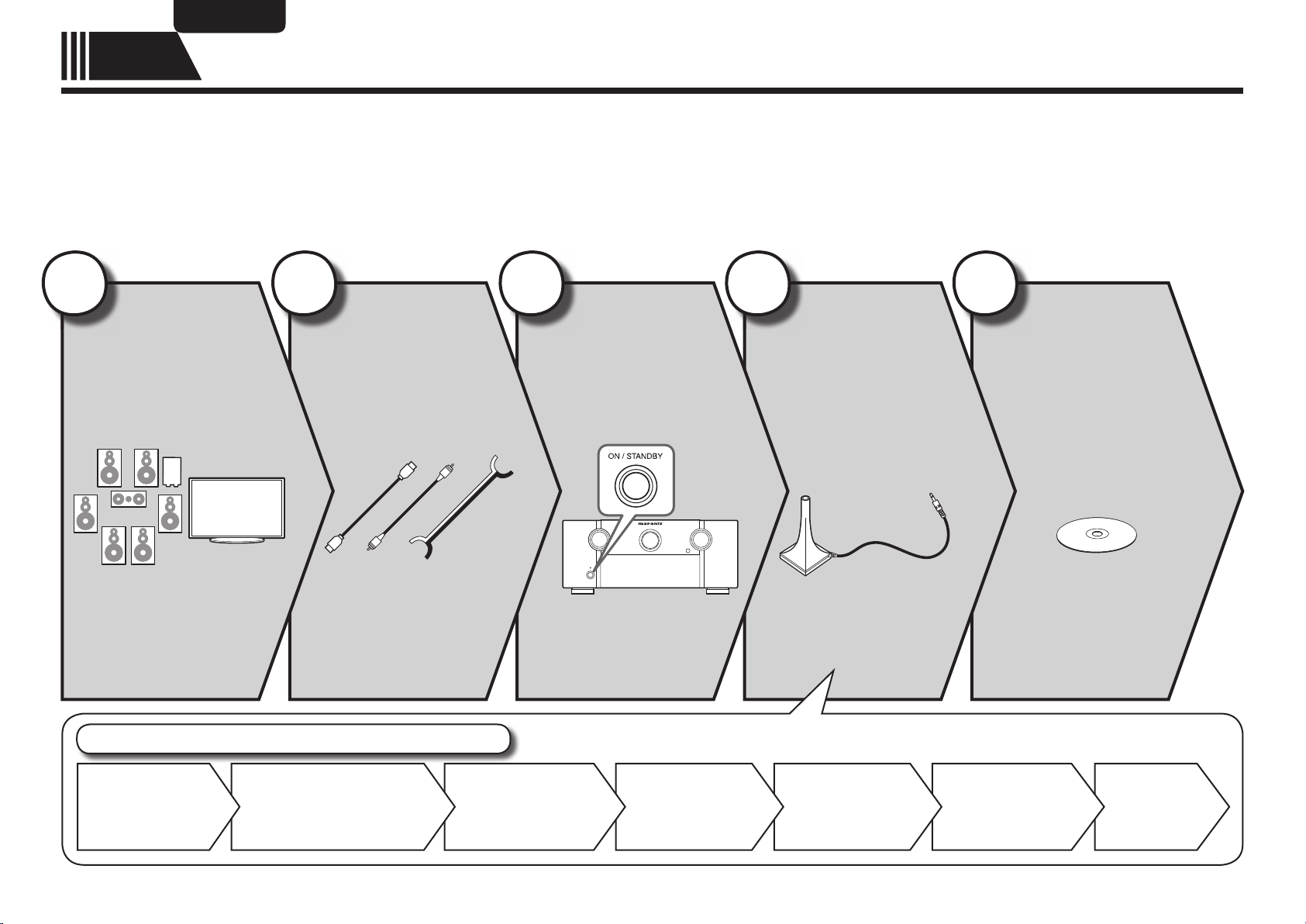
ENGLISH FRANÇAIS ESPAÑOL DEUTSCH ITALIANO NEDERLANDS SVENSKA
Simple
version
Ce chapitre explique la procédure de mise en route dans son intégralité, depuis le déballage de l’appareil jusqu’à son utilisation dans un home cinéma.
La section “Version simplifi ée” présente les méthodes d’installation, de connexion et de confi guration des enceintes pour un système 7.1 canaux
avec des enceintes surround arrières. Pour installer, connecter, et confi gurer des enceintes pour un système différent (avec des enceintes surround
arrières), voir la page 48.
n Avant de brancher l’appareil, mettez tous les appareils hors tension.
n En ce qui concerne le fonctionnement de chacun des appareils connectés, reportez-vous aux manuels d’utilisation correspondants.
Version simplifi ée (Guide de confi guration abrégé)
1
Installation
(vpage5)
Profi tez d’un meilleur son
en suivant la méthode
d’installation correcte.
Confi guration des enceintes (Audyssey® Auto Setup)
2
Connexion
(vpage5)
Connectez des enceintes
7.1 canaux, une TV et
un lecteur Blu-ray Disc
équipés d’une borne
HDMI.
3
Mise sous
tension
(vpage7)
4
Confi guration
des enceintes
(vpage8)
Utilisez le microphone de
confi guration (
avec le produit pour effectuer
automatiquement les
réglages.
ACM1H
) fourni
5
Lecture de
disques
(vpage12)
Profi tez de vos disques Bluray Disc et DVD en son
surround.
ÉTAPE 1 (STEP 1)
Préparatifs
(Preparation)
4
ÉTAPE 2 (STEP 2)
Détection d’enceinte
(Speaker Detection)
ÉTAPE 3 (STEP 3)
Mesure
(Measurement)
ÉTAPE 4 (STEP 4)
Calcul
(Calculation)
ÉTAPE 5 (STEP 5)
Vérifi er
(Check)
ÉTAPE 6 (STEP 6)
Mémoriser
(Store)
Terminer
Page 9
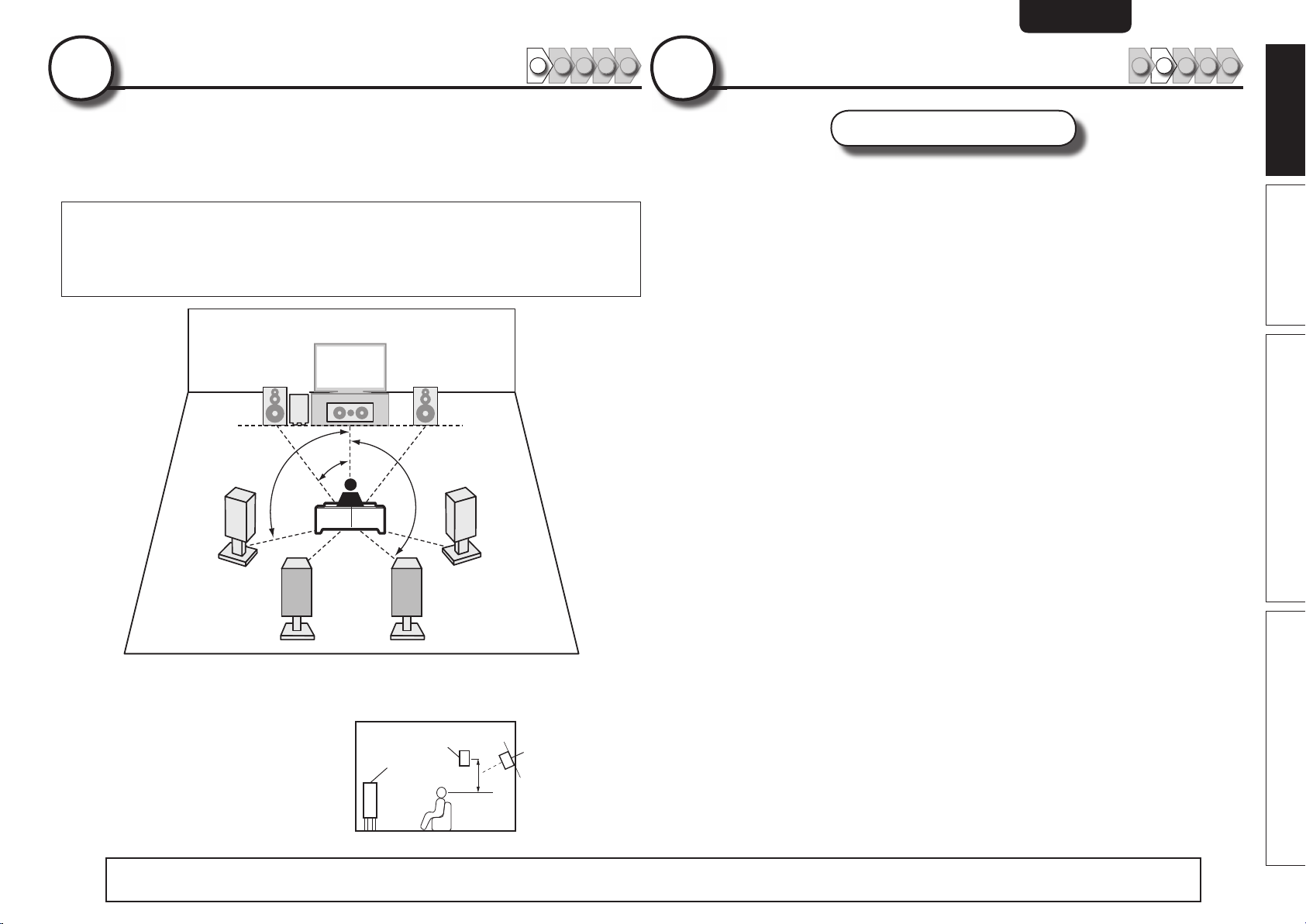
ENGLISHFRANÇAISESPAÑOLDEUTSCHITALIANONEDERLANDSSVENSKA
1
Installation
1 2 4 53
Cet appareil peut reproduire les sons surround en 2.0/2.1 à 7.1 canaux.
Cette page présente la procédure d’installation des enceintes
pour un système 7.1 canaux avec des enceintes surround arrières
comme exemple.
Le réglage par défaut est 7.1 canaux. Vous pouvez aussi confi gurer un système
5.1 canaux. Pour un système 5.1 canaux, connectez uniquement des enceintes 5.1.
Utilisez la fonction Audyssey Auto Setup de cet appareil pour détecter
automatiquement le nombre d’enceintes connectées et effectuer les réglages
optimaux pour les enceintes utilisées.
FL FR
SW
C
90 – 110˚
22 – 30˚
135 – 150˚
2
Connexion
1 2 4 53
Amplifi cateur de puissance
• Connectez un amplifi cateur de puissance (vendu séparément) à la borne PRE OUT
de cet appareil.
• L'appareil possède une borne UNBALANCED PRE OUT et une borne BALANCED
PRE OUT. Connectez la borne appropriée à votre amplifi cateur de puissance.
• Connectez les enceintes à l'amplifi cateur de puissance.
• Pour plus de détails sur les connexions des enceintes, consultez le mode d'emploi
de l'amplifi cateur de puissance.
Version simplifi ée
Version basique Version avancée Informations
SL
Position
d’écoute
SBL SBR
FL Enceinte avant (G) • Installez les enceintes surround à une hauteur
FR Enceinte avant (D)
C Enceinte centrale
SW Subwoofer
SL Enceinte surround (G)
SR Enceinte surround (D)
SBL Enceinte surround arrière (G)
SBR Enceinte surround arrière (D)
de 2 à 3 ft (60 à 90 cm) au-dessus du niveau
des oreilles.
Enceinte
surround
Enceinte
avant
2 – 3 ft /
60 – 90 cm
GVue de côtéH
SR
Enceinte
surround arrière
• Légèrement
orientée vers
le bas
La section “Version simplifi ée” présente les méthodes d’installation, de connexion et de confi guration des enceintes pour un système 7.1 canaux avec des enceintes
surround arrières. Pour installer, connecter, et confi gurer des enceintes pour un système différent (avec des enceintes surround arrières), voir la page 48.
5
Page 10
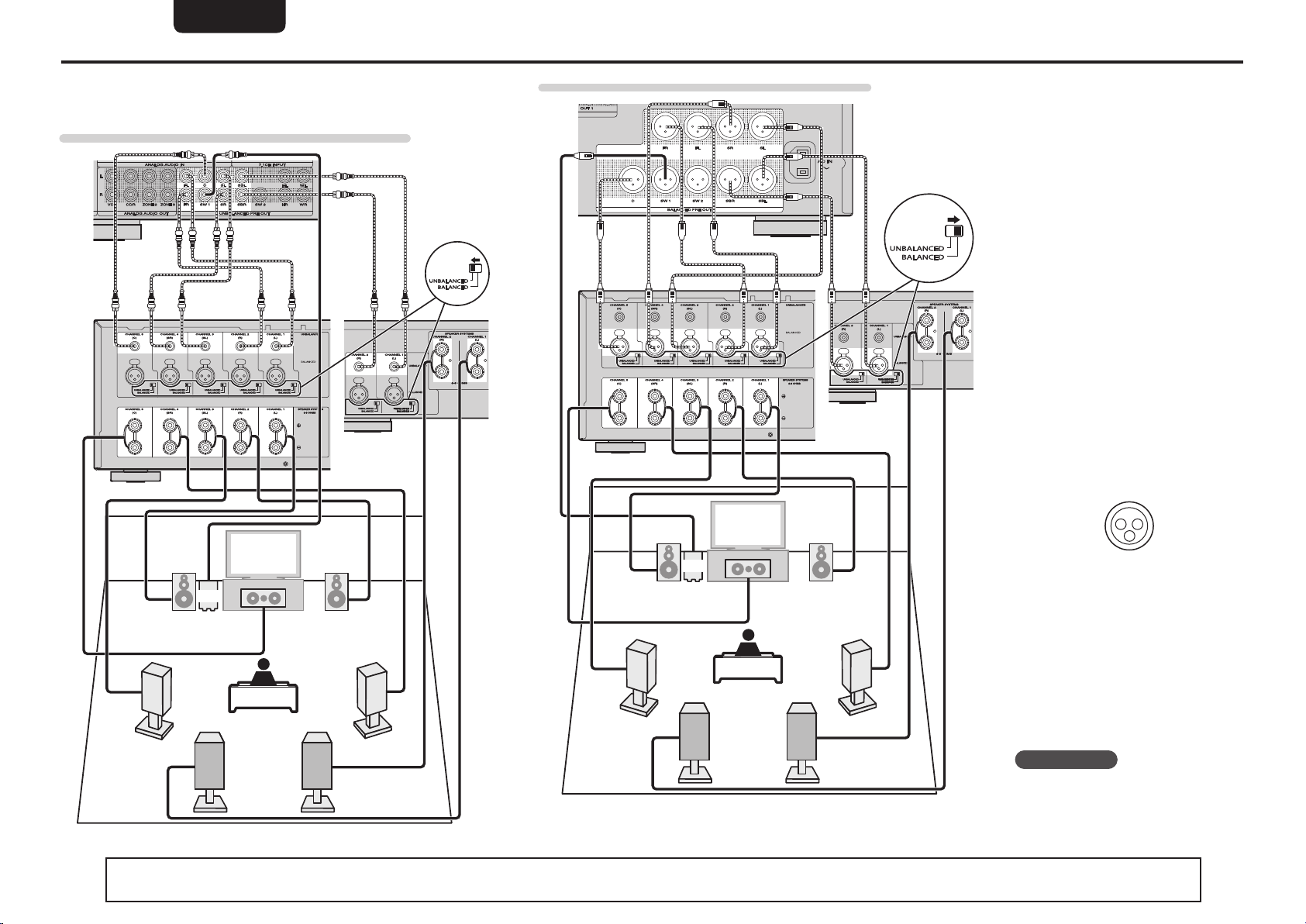
ENGLISH FRANÇAIS ESPAÑOL DEUTSCH ITALIANO NEDERLANDS SVENSKA
Connexion
n Exemple de connexions à un amplificateur de puissance
Marantz MM7055 et MM7025
Connexion de la prise de unbalanced PRE OUT
Câble audio
(vendus
séparément)
GMM7025H
GMM7055H
Connexion de la prise de balanced PRE OUT
GMM7025H
GMM7055H
FL FR
Câble audio
(vendus séparément)
GAffectation des broches du
connecteur AV7005 XLRH
2
1
3
FL FR
SW
Subwoofer avec
amplificateur intégré
SL
SBL SBR
6
La section “Version simplifiée” présente les méthodes d’installation, de connexion et de configuration des enceintes pour un système 7.1 canaux avec des enceintes
C
SR
Câbles d’enceinte
(vendus
séparément)
amplificateur intégré
SL
SW
Subwoofer avec
SBL SBR
C
q GND (Masse)
w HOT (Chaud)
e COLD (Froid)
L’affectation des broches de cet appareil
SR
Câbles d’enceinte
(vendus
séparément)
utilise la méthode européenne.
Dans la méthode américaine,
représente COLD, et e HOT.
Si vous connectez un appareil qui utilise le
type d’organisation de broches
américain, remplacez les broches w et e
à une extrémité du câble symétrique.
REMARQUE
Ne reliez pas HOT et GND ou COLD et
GND pour utiliser l’appareil.
w
surround arrières. Pour installer, connecter, et configurer des enceintes pour un système différent (avec des enceintes surround arrières), voir la page 48.
Page 11
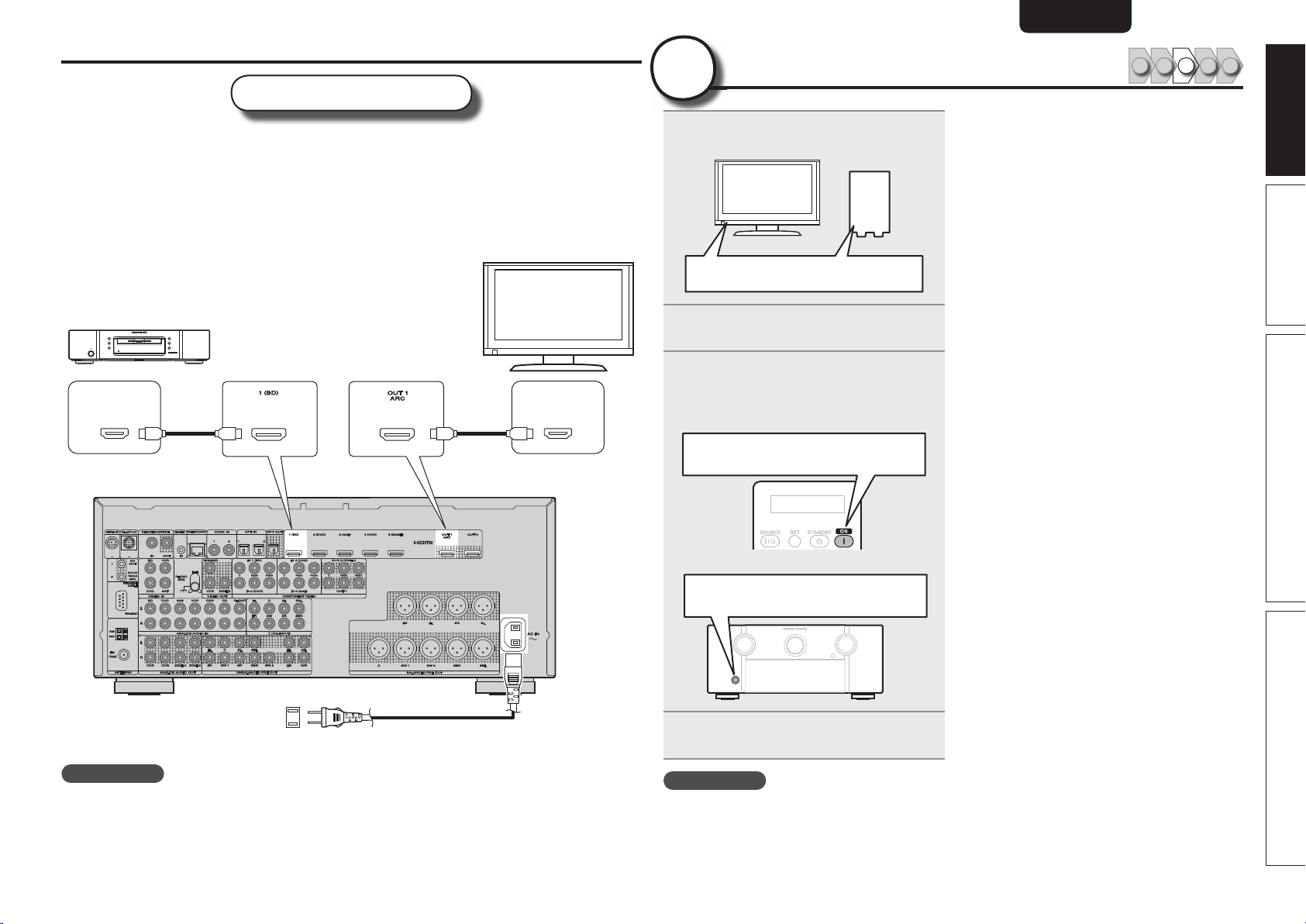
ENGLISHFRANÇAISESPAÑOLDEUTSCHITALIANONEDERLANDSSVENSKA
Connexion
Lecteur Blu-ray et TV
Utilisez uniquement un câble HDMI (Interface multimédia haute défi nition) portant le
logo HDMI (produit HDMI authentique). L’utilisation d’un câble ne portant pas le logo
HDMI (produit HDMI non authentique) peut altérer la lecture.
Pour une sortie en mode Deep Color ou 1080p, etc., nous vous conseillons d’utiliser
un “câble HDMI haut débit” ou un “câble HDMI haut débit avec Ethernet”, pour une
meilleure qualité de lecture.
TV
Lecteur Blu-ray
HDMI
OUT
Câble HDMI
(vendus séparément)
Câble HDMI
(vendus séparément)
HDMI
IN
3
Mise sous tension
Allumez la TV et le subwoofer.
1
Mise sous tension
Sélectionnez l’entrée de cet appareil
2
en guise d’entrée TV.
Appuyez sur ON pour mettre
3
l’appareil sous tension.
Le témoin d’alimentation s’éteint et l’appareil
est sous tension.
Mise sous tension
1 2 4 53
Version simplifi ée
Version basique Version avancée Informations
Vers la prise murale
(CA 120 V, 60 Hz)
REMARQUE
• Ne pas brancher le cordon d’alimentation avant d’avoir terminé toutes les connexions.
• Ne pas mêler les cordons d’alimentation avec les câbles de connexion. Vous risquez de générer un
bourdonnement ou du bruit.
Cordon d’alimentation
(fourni)
Mise sous tension
Allumez l'ampli cateur de
4
puissance.
REMARQUE
Avant d’utiliser la télécommande pour la première
fois, insérez-y des piles (vpage102 “Insertion des
piles”).
7
Page 12
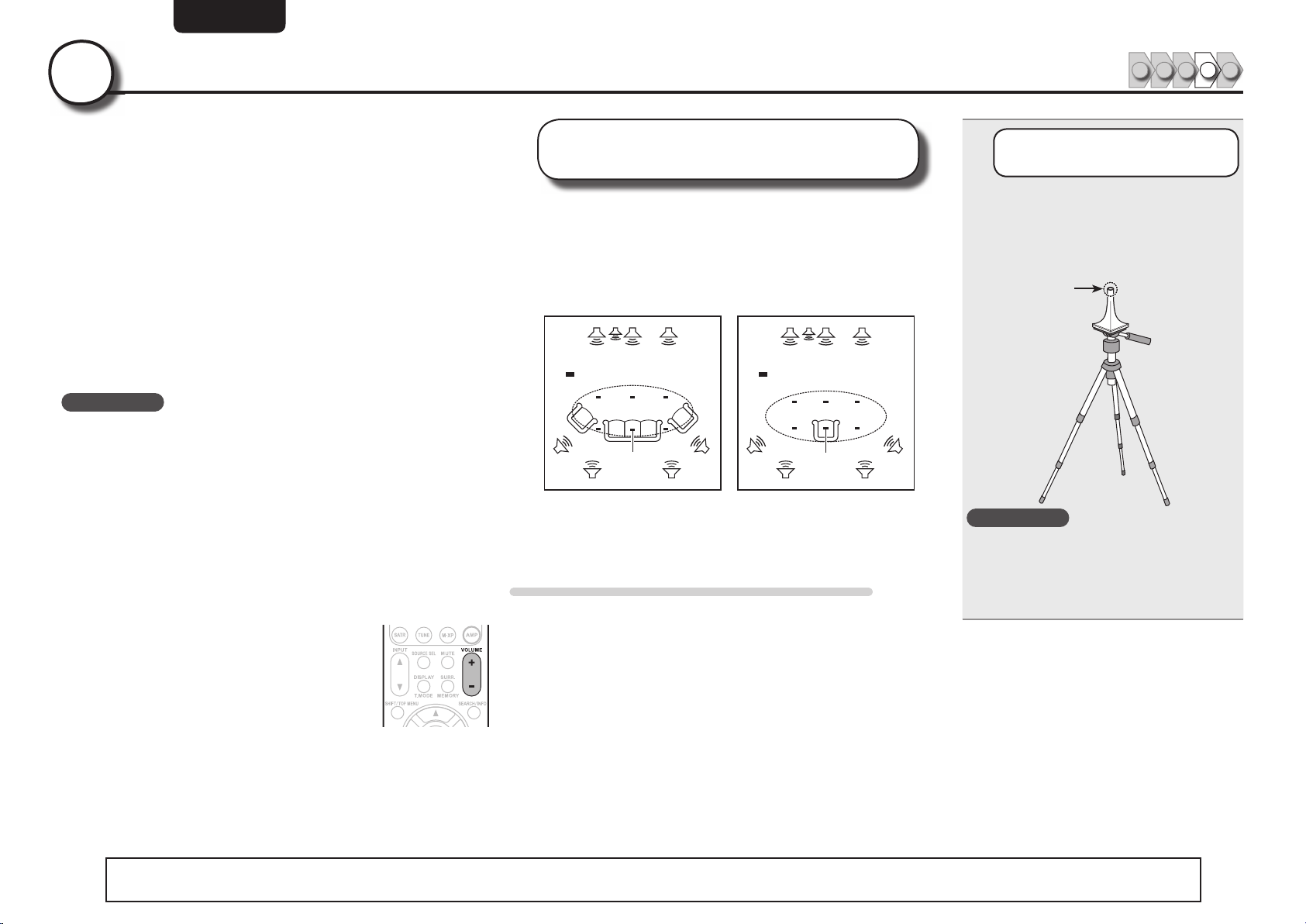
ENGLISH FRANÇAIS ESPAÑOL DEUTSCH ITALIANO NEDERLANDS SVENSKA
4
Confi guration des enceintes
Les caractéristiques acoustiques des enceintes connectées
et du local d’écoute sont mesurées et les réglages les
plus précis sont automatiquement faits. Cette procédure
s’appelle “Audyssey Auto Setup”.
Pour effectuer les mesures, placez le microphone de
confi guration en différents endroits dans toute la zone
d’écoute. Pour un meilleur résultat, il est recommandé
d’effectuer la mesure sur six points ou plus, comme illustré
(jusqu’à huit points).
• Lorsque vous lancez la procédure “Audyssey Auto Setup”,
les fonctions MultEQ® XT/Dynamic EQ®/Dynamic Volume®
deviennent actives (vpage74, 75).
• Pour confi gurer manuellement les enceintes, utilisez l’option
“Speaker Setup” (vpage78) du menu.
REMARQUE
• Le silence doit régner le plus possible dans la pièce. Un bruit de fond peut
interrompre les mesures. Fermez les fenêtres, éteignez les téléphones
portables, télévisions, radios, climatiseurs, éclairage fl uorescent, appareils
ménagers, gradateur d’éclairage ou autres appareils. Ces sons pourraient
avoir une incidence sur les mesures.
• Les téléphones portables doivent être éloignés de tous les appareils
électroniques audio pendant le processus de mesure. L’interférence de
fréquence radio (RFI) pourrait causer des interruptions au cours des mesures
(même si le téléphone n’est pas utilisé).
• Ne débranchez pas le microphone de confi guration de l’appareil principal tant
que la procédure “Audyssey Auto Setup” n’est pas terminée.
• Pendant les mesures, ne laissez aucun objet sur le passage et ne restez pas
debout entre les enceintes et le micro. Les relevés seraient incorrects.
• Des signaux sonores puissants peuvent retentir
pendant la confi guration “Audyssey Auto Setup”. Ceci
est normal. S’il y a un bruit de fond dans la pièce, le
volume de ces signaux d’essai augmente.
• L’utilisation de la commande
mesures annulera le processus.
• Il n’est pas possible d’effectuer ces mesures lorsqu’un
casque est connecté.
VOLUME +, – pendant les
(Audyssey® Auto Setup)
Positionnement du microscope de
confi guration
• Pour effectuer les mesures, placez le micro calibré successivement dans
plusieurs points de la zone d’écoute comme dans l’GExemple qH. Pour un
meilleur résultat, il est fortement recommandé d’effectuer la mesure sur six
points ou plus, comme illustré (jusqu’à huit points).
• Même si la zone d’écoute est petite comme dans l’GExemple wH, la mesure
sur plusieurs points aura pour résultat de rectifi er positivement l’écoute.
GExemple qH GExemple wH
FL SW C FR
( : Positions de mesure)
SL
FL Enceinte avant (G) SL Enceinte surround (G)
FR Enceinte avant (D) SR Enceinte surround (D)
C Enceinte centrale SBL Enceinte surround arrière (G)
SW Subwoofer SBR Enceinte surround arrière (D)
M
*
SBL SBR
SR
A propos de la position d’écoute principale (*M)
La position d’écoute principale est la position où plusieurs auditeurs ou une
personne seule s’assoient naturellement dans l’enceinte de l’environnement
d’écoute. Avant de lancer la procédure “Audyssey Auto Setup”, disposez le
microphone de confi guration dans la position d’écoute principale. Audyssey
MultEQ® XT utilise les mesures à partir de ce point pour calculer la distance du
enceinte, le niveau, la polarité et la valeur de croisement du subwoofer.
FL SW C FR
( : Positions de mesure)
SL
M
*
SBL SBR
SR
1 2 4 53
1
Préparez le microphone
de confi guration
Installez le micro sur un trépied ou
un support et installez-le à la position
d’écoute principale.
Lors de la mise en place du microphone de
confi guration, ajustez le récepteur sonore à la
hauteur de l’oreille de l’auditeur.
Capteur sonore
REMARQUE
• Ne tenez pas le microphone de confi guration
dans vos mains pendant les mesures.
• Évitez de placer le microphone de confi guration
à côté d’un dossier ou d’un mur ; la réfl exion
acoustique peut en effet donner des résultats
inexacts.
Microphone de
confi guration
8
La section “Version simplifi ée” présente les méthodes d’installation, de connexion et de confi guration des enceintes pour un système 7.1 canaux avec des enceintes
surround arrières. Pour installer, connecter, et confi gurer des enceintes pour un système différent (avec des enceintes surround arrières), voir la page 48.
Page 13
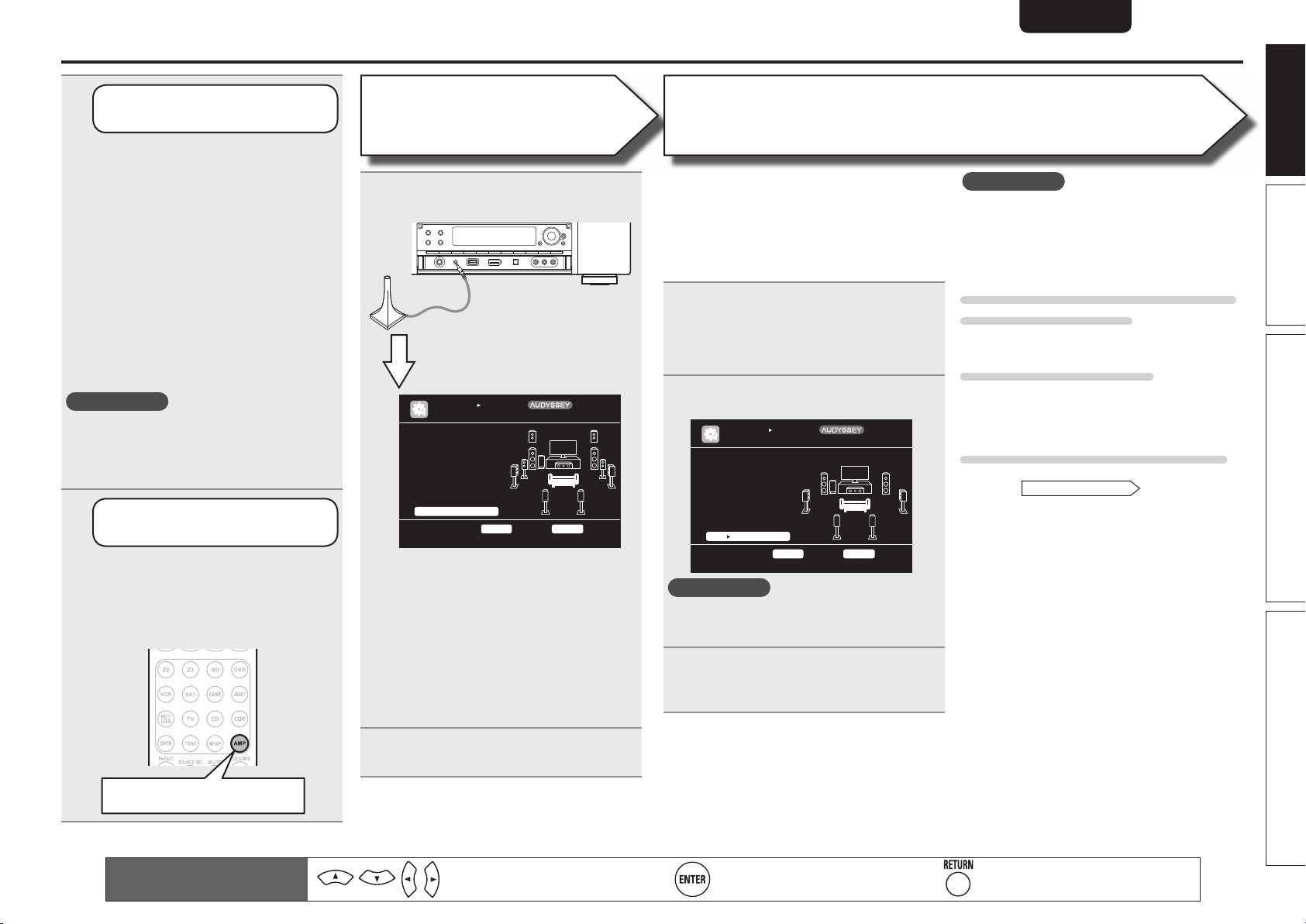
ENGLISHFRANÇAISESPAÑOLDEUTSCHITALIANONEDERLANDSSVENSKA
2
Confi guration du
subwoofer
Si vous utilisez un subwoofer
compatible avec les réglages suivants,
con gurez-le comme indiqué
ci-dessous.
n Subwoofer doté d’un mode direct
Placez le mode direct sur “Marche” et
désactivez le réglage du volume et le réglage
de la fréquence croisée.
n Subwoofer ne possédant pas de mode
direct
Effectuez les réglages suivants:
• Volume : “position 12 heures”
• Fréquence croisée :
“Fréquence maximale/la plus élevée”
• Filtre passe-bas : “Arrêt”
• Mode veille : “Arrêt”
REMARQUE
Quand vous utilisez deux subwoofers, veuillez
régler les commandes individuelles de volume du
subwoofer pour que le niveau soit le plus proche
possible de 75 dB en utilisant le signal d’essai
(vpage79) avant “Audyssey Auto Setup”.
3
Confi guration de la
télécommande
n Confi guration du mode de
fonctionnement
Appuyez sur AMP pour mettre la
télécommande en mode d’utilisation de
l’ampli cateur.
ÉTAPE 1 (STEP 1)
Préparatifs
(Preparation)
Connectez le micro sur la prise
4
SETUP MIC de cet appareil.
Lorsque le microphone de
confi guration est connecté, l’écran
suivant s’affi che.
AUTO SE TUP
AUDYSSE Y AUTO SETU P
STE P1 Pr epara tion
Con nect the s peake rs
and plac e the m acc ording to t he re comme ndatio ns in the manua l.
Set the follo wing
ite ms if nece ssary .
Amp Assi gn
Cha nnel Selec t
Aut o Set up St art
Sta rt Au to Se tup
Cet écran illustre la méthode d’installation d’un
système 7.1 canaux avec des enceintes surround
arrières. Pour confi gurer des enceintes pour
un autre système, sélectionnez “Amp Assign”
et effectuez les étapes 3 et 4 de la section
“Confi guration de “Amp Assign”” (vpage52).
Si des canaux non utilisés sont défi nis avec
“Channel Select”, la durée de mesure peut être
raccourcie. Pour le réglage, effectuez les étapes
5 à 9 du chapitre “Confi guration de “Channel
Select”” (vpage52).
ENT ER Ent er RE TURN Can cel
Mul tEQ X T
[1/ 6]
Confi guration des enceintes (Audyssey® Auto Setup)
ÉTAPE 2 (STEP 2)
Détection d’enceinte
(Speaker Detection)
• Lors de l’étape 2 (STEP 2), vous réaliserez des
mesures à la position d'écoute principale.
• Cette étape vérifi e automatiquement la
confi guration et la taille des enceintes et calcule
le niveau du canal, la distance et la fréquence
croisée. Elle corrige également la distorsion dans
la zone d'écoute.
Sélectionner “Measure” et appuyez
6
ensuite sur ENTER.
Quand les mesures commencent, un signal
d’essai est transmis dans chaque enceinte.
• La mesure peut prendre plusieurs minutes.
Les enceintes détectées sont af chées.
7
AUTO SE TUP
AUDYSSE Y AUTO SETU P
STE P2 Sp kr De tect Check
Fro nt
Cen ter
Sub woofe r
Sur round
S.B ack
F.H eight
F.W ide
Ret ry
Nex t Measu remen t
Go to St ep 3 (Meas uremen t) af ter s peaker chec k
Yes
Yes
Yes
Yes
2sp krs
No
No
ENT ER Ent er RE TURN Can cel
REMARQUE
Si une enceinte pourtant branchée n’est pas
affi chée, il est possible que son branchement ne soit
pas correct. Vérifi ez le branchement des enceintes.
Utilisez ui pour sélectionner “Next
8
1 Measurement”, puis appuyez sur
ENTER.
Mul tEQ X T
[2/ 6]
REMARQUE
Si “Caution” s’affi che:
Allez à “Message d’erreur” (vpage11), vérifi ez
les points concernés et effectuez les opérations
nécessaires.
Si cela résout le problème, retournez à l’écran précédent
et relancez la procédure “Audyssey Auto Setup”.
Pour exécuter à nouveau la procédure
“Audyssey Auto Setup”
Appuyez sur ui pour sélectionner “Retry” et
appuyez ensuite sur ENTER.
Quand la mesure s’arrête
Appuyez sur RETURN quand le message “Cancel
Auto Setup?” s’affi che.
Appuyez sur o pour sélectionner “Yes” et appuyez
ensuite sur ENTER.
Pour confi gurer à nouveau les enceintes
Répétez l’opération à partir de l’étape 4 de la
procédure
STEP1 Preparation
.
Version simplifi ée
Version basique Version avancée Informations
Appuyez sur AMP
Boutons de contrôle de la
télécommande
Utilisez ui pour sélectionner “Auto
5
Setup Start”, puis appuyez sur ENTER.
Déplacement du curseur
(en haut/en bas/à gauche/à droite)
Confi rmation du réglage Retour au menu précédent
9
Page 14
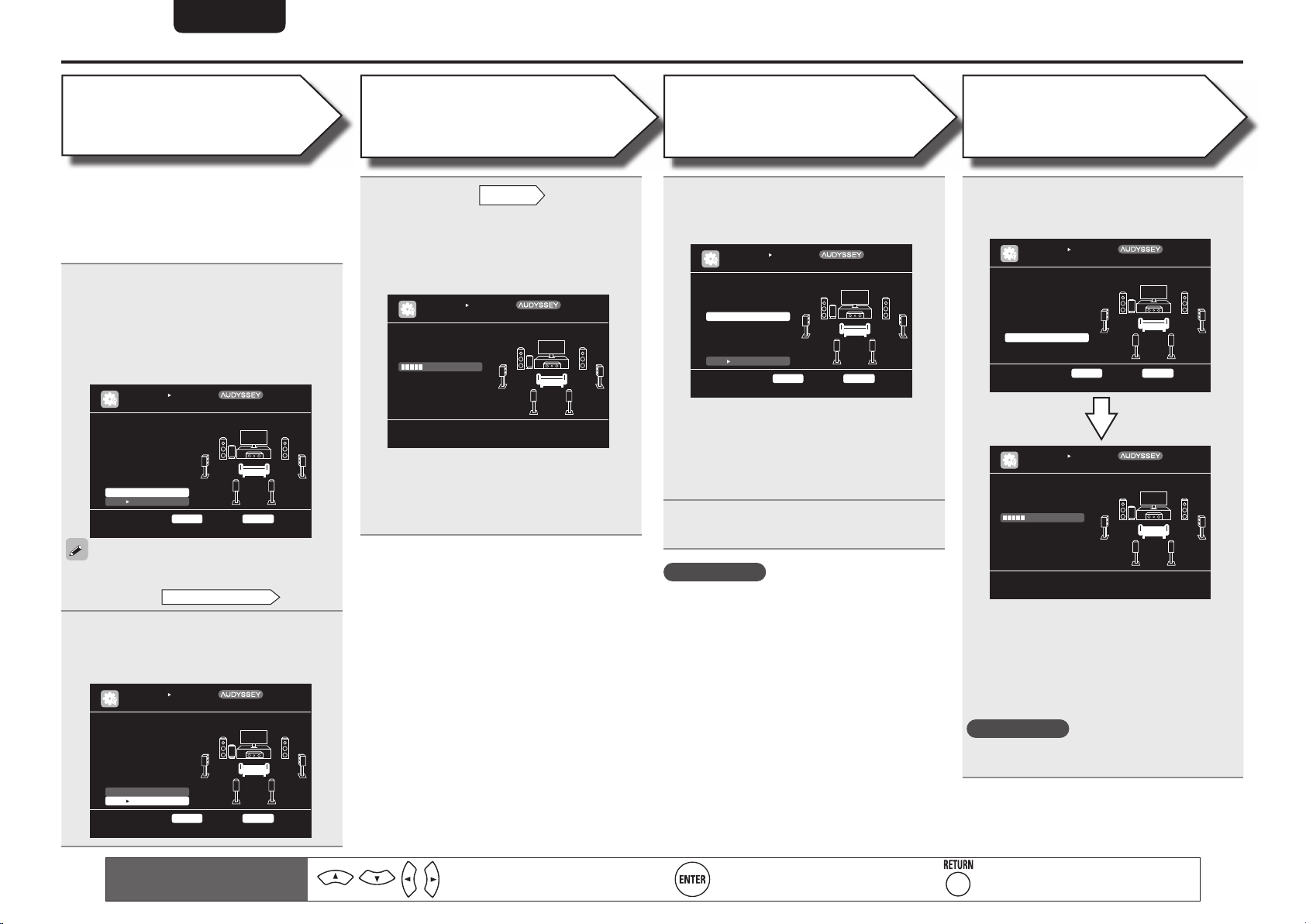
ENGLISH FRANÇAIS ESPAÑOL DEUTSCH ITALIANO NEDERLANDS SVENSKA
Confi guration des enceintes (Audyssey® Auto Setup)
ÉTAPE 3 (STEP 3)
Mesure
(Measurement)
• Lors de l’étape 3 (STEP 3), vous réaliserez des
mesures à plusieurs positions (deux à huit positions)
autres que la position d’écoute principale.
• Vous pouvez obtenir une correction plus effi cace
de la distorsion dans la zone d’écoute en
effectuant des mesures à plusieurs positions.
Disposez le microphone de
9
con guration à la position 2, utilisez
ui pour sélectionner “Measure”,
puis appuyez sur ENTER.
La mesure de deuxième point démarre. Les
mesures peuvent être effectuées jusqu’à
huit points.
AUTO SE TUP
AUDYSSE Y AUTO SETU P
STE P3 Me asure ment
Ple ase p lace the m icrop hone at ea r hei ght
at 2nd l isten ing
pos ition .
Mea sure
Nex t Calcu latio n
Sta rt ne xt me asure ment. Test Tone will s tart
ENT ER Ent er RE TURN Can cel
Mul tEQ X T
[3/ 6]
ÉTAPE 4 (STEP 4)
Calcul
(Calculation)
Dans l’écran
11
pour sélectionner “Next 1
puis appuyez sur ENTER.
Les résultats des mesures sont analysés et
la réponse en fréquence de chaque enceinte
de la pièce d’écoute est déterminée.
AUTO SE TUP
AUDYSSE Y AUTO SETU P
STE P4 Ca lcula tion
Now calc ulati ng...
Ple ase w ait.
25%
• L’analyse prend plusieurs minutes. La durée
requise pour l’analyse dépend du nombre
d’enceintes connectées.
Plus il y a de enceintes connectés, plus longue
est l’analyse.
STEP3
, utilisez ui
Calculation
Mul tEQ X T
[4/ 6]
ÉTAPE 5 (STEP 5)
Vérifi er
(Check)
Utilisez ui pour sélectionner
12
”,
l’élément à véri er, puis appuyez sur
ENTER.
AUTO SE TUP
AUDYSSE Y AUTO SETU P
STE P5 Ch eck
Che ck pr ocess ing r esult s. To proc eed,p ress
“Ne xt”
Spk r Con fig C heck
Dis tance Chec k
Ch. Lev el Ch eck
Cro ssove r Che ck
Nex t Store
Sel ect i tem t o che ck
ENT ER Ent er RE TURN Can cel
• Les subwoofers peuvent mesurer une distance
constatée plus grande que la distance réelle
du fait du retard électrique commun aux
subwoofers.
• Si vous souhaitez vérifi er un autre élément,
appuyez sur RETURN.
Utilisez ui pour sélectionner “Next
13
1 Store”, puis appuyez sur ENTER.
Mul tEQ X T
[5/ 6]
ÉTAPE 6 (STEP 6)
Mémoriser
(Store)
Sélectionner “Store” et appuyez
14
ensuite sur ENTER.
Enregistrez les résultats des mesures.
AUTO SE TUP
AUDYSSE Y AUTO SETU P
STE P6 St ore
Pre ss “S tore” to s tore
cal culat ion r esult s.
Sto re
App ly an d sto re me asurem ent r esult
AUTO SE TUP
AUDYSSE Y AUTO SETU P
STE P6 St ore
Now stor ing.. .
Ple ase w ait.
25%
ENT ER Ent er RE TURN Can cel
Mul tEQ X T
Mul tEQ X T
[6/ 6]
[6/ 6]
Si vous voulez omettre les mesures à partir du
point suivant, sélectionnez “Next 1 Calculation”.
(Passez à l’étape
STEP4 Calculation
)
Répétez l’étape 9, positions de mesure
10
3 à 8.
Lorsque la mesure de la position 6 est terminée,
le message “Measurements fi nished.” s’affi che.
AUTO SE TUP
STE P3 Me asure ment
Mea surem ents finis hed.
Ret ry
Nex t Calcu latio n
Pro ceed to St ep 4 (Analy ze)
10
AUDYSSE Y AUTO SETU P
ENT ER Ent er RE TURN Can cel
Boutons de contrôle de la
télécommande
Mul tEQ X T
[3/ 6]
Déplacement du curseur
(en haut/en bas/à gauche/à droite)
REMARQUE
• Si le résultat obtenu diffère de la façon dont
les enceintes sont connectées en réalité ou
si “Caution!” s’affi che, consultez “Message
d’erreur” (vpage 11). Ensuite, exécutez une
nouvelle fois la procédure “Audyssey Auto
Setup”.
• Si le résultat diffère toujours de l’état de
connexion réel une fois les nouvelles mesures
prises ou si le message d’erreur s’affi che de
nouveau, il est possible que les haut-parleurs ne
soient pas connectés correctement. Éteignez cet
appareil, vérifi ez les connexions des haut-parleurs
et recommencez les mesures depuis le début.
• Si vous modifi ez la position ou l’orientation d’une
enceinte, effectuez de nouveau la procédure
“Audyssey Auto Setup” pour obtenir la meilleure
correction d’égaliseur.
Confi rmation du réglage Retour au menu précédent
• La sauvegarde des résultats nécessite 10
secondes environ.
• Si vous ne voulez pas sauvegarder les résultats
de mesure, appuyez sur RETURN. Un message
“Cancel Auto Setup?” s’affi che. Appuyez sur o,
puis sélectionnez “Yes”. Toutes les données
“Audyssey Auto Setup” seront effacées.
REMARQUE
Veillez à ne pas éteindre l'appareil pendant
l’enregistrement des résultats des mesures.
Page 15
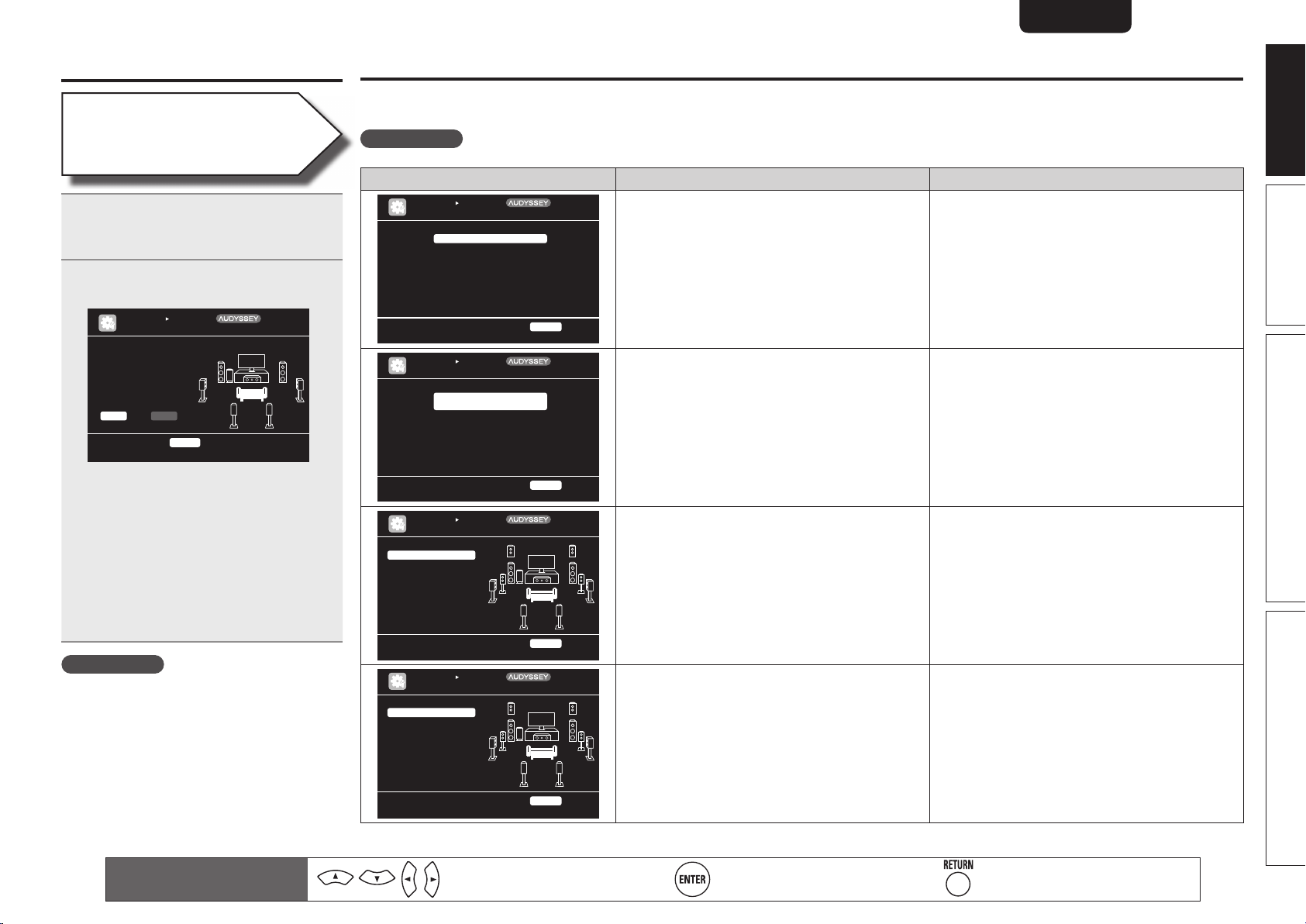
ENGLISHFRANÇAISESPAÑOLDEUTSCHITALIANONEDERLANDSSVENSKA
Confi guration des enceintes
(Audyssey® Auto Setup)
Terminer
Débranchez le microphone de
15
con guration de la prise SETUP
MIC de l’appareil.
Activez Dynamic Volume®.
16
AUTO SE TUP
AUDYSSE Y AUTO SETU P
Fin ish
Sto ring compl ete.
Aut o Set up is now
fin ished . Ple ase u nplug
mic ropho ne.
Tur n on Dynam ic Vo lume?
Yes No
Tur n Dyn amic Volum e on a nd ex it Au to Set up
ENT ER Exi t
• Pour plus de détails sur les réglages Dynamic
Volume, voir page 75.
n Pour activer Dynamic Volume
Utilisez o pour sélectionner “Yes”, puis
appuyez sur ENTER.
• L’appareil passe automatiquement en mode
“Heavy”.
n Pour désactiver Dynamic Volume
Utilisez p pour sélectionner “No”, puis
appuyez sur ENTER.
REMARQUE
Une fois la procédure “Audyssey Auto Setup”
terminée ne modifi ez pas les connexions des
enceintes ni le volume des subwoofers. Si une
modifi cation intervient par erreur, répétez la
procédure “Audyssey Auto Setup”.
Mul tEQ X T
[6/ 6]
Message d’erreur
Si la procédure “Audyssey® Auto Setup” n’a pas pu être achevée à cause de la disposition des enceintes, des conditions de mesure, etc., un message d’erreur
s’affi che. Si cela se produit, vérifi ez les points concernés, prenez les mesures nécessaires, puis exécutez de nouveau la procédure “Audyssey Auto Setup”.
REMARQUE
Coupez l’alimentation avant de vérifi er les connexions des enceintes.
Exemples Détails de l’erreur Remèdes
AUTO SE TUP
AUDYSSE Y AUTO SETU P
No micro phone or S peaker
Che ck ca use o f pro blem!
AUTO SE TUP
AUDYSSE Y AUTO SETU P
Amb ient noise is t oo hig h
or Level is t oo lo w
Che ck ca use o f pro blem!
AUTO SE TUP
AUDYSSE Y AUTO SETU P
Cau tion!
Fro nt R Non e
Ret ry
Che ck ca use o f pro blem!
AUTO SE TUP
AUDYSSE Y AUTO SETU P
Cau tion!
Fro nt L P hase
Ret ry
Ski p
Che ck ca use o f pro blem!
Cau tion!
Ret ry
Cau tion!
Ret ry
Mul tEQ X T
RET URN C ancel
Mul tEQ X T
RET URN C ancel
Mul tEQ X T
RET URN C ancel
Mul tEQ X T
RET URN C ancel
• Le microphone de confi guration connecté est
endommagé ou un matériel autre que le microphone
de confi guration fourni est branché.
• Toutes les enceintes n’ont pas été détectées.
• Le enceinte gauche droit n’a pas été correctement
détecté.
• Il y a trop de bruit dans la pièce pour effectuer des
mesures précises.
• Le son des enceintes ou du subwoofer est trop faible
pour effectuer des mesures précises.
• L’enceinte affi chée n’a pas pu être détectée. • Vérifi ez les connexions des enceintes affi chées.
• L’enceinte affi chée est connectée avec des polarités
inversées.
• Connectez le microphone de confi guration fourni à la
prise SETUP MIC de cet appareil.
• Vérifi ez les connexions des enceintes.
• Eteignez ou éloignez l’appareil à l’origine du bruit.
• Essayez à nouveau lorsque les environs sont
silencieux.
• Vérifi ez l’installation et l’orientation des enceintes.
• Réglez le volume du subwoofer.
• Vérifi ez les polarités des enceintes affi chées.
• Ce message d’erreur peut s’affi cher avec certains
enceintes, même si elles sont connectées
correctement. Si vous êtes sûr que le branchement
est correct, appuyez sur ui pour sélectionner
“Skip”, puis appuyez ensuite sur ENTER.
Version simplifi ée
Version basique Version avancée Informations
Boutons de contrôle de la
télécommande
Déplacement du curseur
(en haut/en bas/à gauche/à droite)
Confi rmation du réglage Retour au menu précédent
11
Page 16
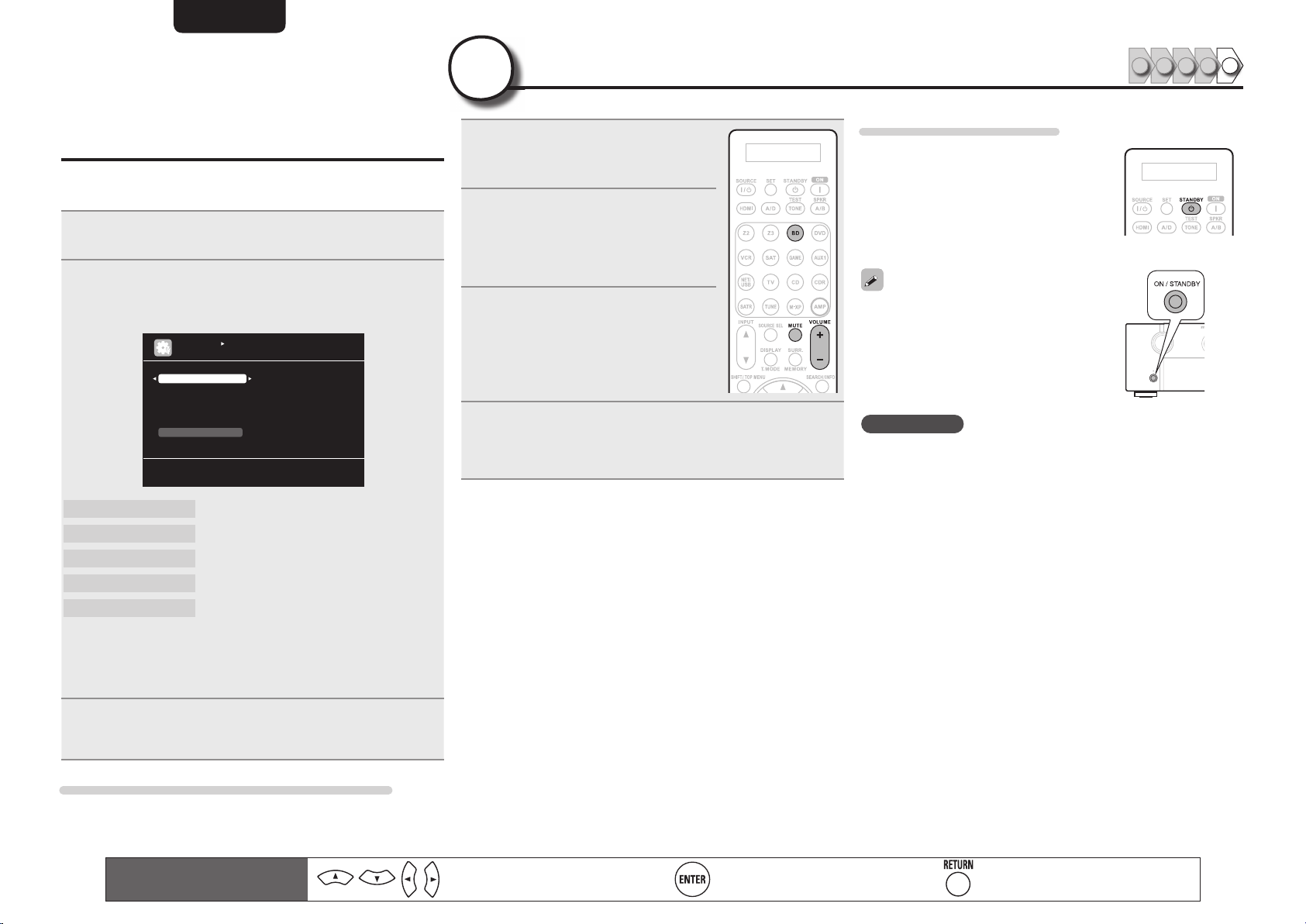
ENGLISH FRANÇAIS ESPAÑOL DEUTSCH ITALIANO NEDERLANDS SVENSKA
Vérifi cation des
paramètres
(Parameter Check)
Permet de contrôler les résultats des mesures et les caractéristiques
de l’égaliseur après la procédure “Audyssey Auto Setup”.
Utilisez ui pour sélectionner “Parameter Check”,
1
puis appuyez sur ENTER ou p.
Utilisez ui pour sélectionner l’élément à véri er,
2
puis appuyez sur ENTER ou p.
Les résultats de mesure de chaque enceinte sont affi chés.
AUTO SE TUP
PARAMET ER CHECK
Spe aker Confi g Che ck
Dis tance Chec k
Cha nnel Level Chec k
Cro ssove r Che ck
EQ Check
Res tore
Sho w spe aker confi gurati on re sult
Speaker Confi g. Check
Distance Check
Channel Level Check
Crossover Check
EQ Check
Vérifi e la confi guration des enceintes.
Vérifi e la distance.
Vérifi e le niveau de canal.
Vérifi e la fréquence croisée.
Vérifi e l’égaliseur.
5
1
2
Lecture de disques
Appuyez sur BD deux fois pour
commuter la source d’entrée sur
le lecteur utilisé pour la lecture.
Commencez la lecture du
composant connecté à cet
appareil.
Effectuez les réglages nécessaires sur le
lecteur (langue, sous-titres, etc.).
Réglez le volume sonore.
3
VOLUME + ·············· Augmentation du volume
VOLUME – ··················· Diminution du volume
MUTE ································· Mise en sourdine
Paramétrez le mode d’écoute.
Paramétrez le mode d’écoute selon le programme lu (cinéma,
4
musique, etc.) ou selon vos goûts personnels (vpage 44
“Sélection d’un mode d’écoute (Mode surround)”).
1 2 4 53
Mettre l’appareil en veille
Appuyez sur STANDBY.
GTémoin d’alimentation en mode veilleH
• Veille normale : Redt
• Quand “HDMI Control” est sur “ON” :
Orange
• Quand
“Network Standby”
Orange
Vous pouvez également mettre l’appareil
en veille en appuyant directement sur ON/
STANDBY
REMARQUE
En mode veille, l’appareil consomme un peu de courant. Pour couper
complètement le courant, débranchez le cordon d’alimentation de la
prise murale.
sur l’appareil.
est sur
“ON” :
• Si l’option “EQ Check” est sélectionnée au cours de l’étape
2, appuyez sur
(“Audyssey” ou “Audyssey Flat”) à vérifi er.
Utilisez o p pour passer d’une enceinte à l’autre.
Appuyez sur RETURN.
3
L’écran de confi guration apparaît de nouveau. Recommencez
les étapes 2.
ui pour sélectionner la courbe d’égalisation
Retour aux réglages “Audyssey Auto Setup”
Si vous réglez “Restore” sur “Yes”, vous pouvez retourner au résultat de
mesure “Audyssey Auto Setup” (valeur calculée au début par MultEQ®
XT), même si vous avez changé chaque réglage manuellement.
12
Boutons de contrôle de la
télécommande
Déplacement du curseur
(en haut/en bas/à gauche/à droite)
Confi rmation du réglage Retour au menu précédent
Page 17
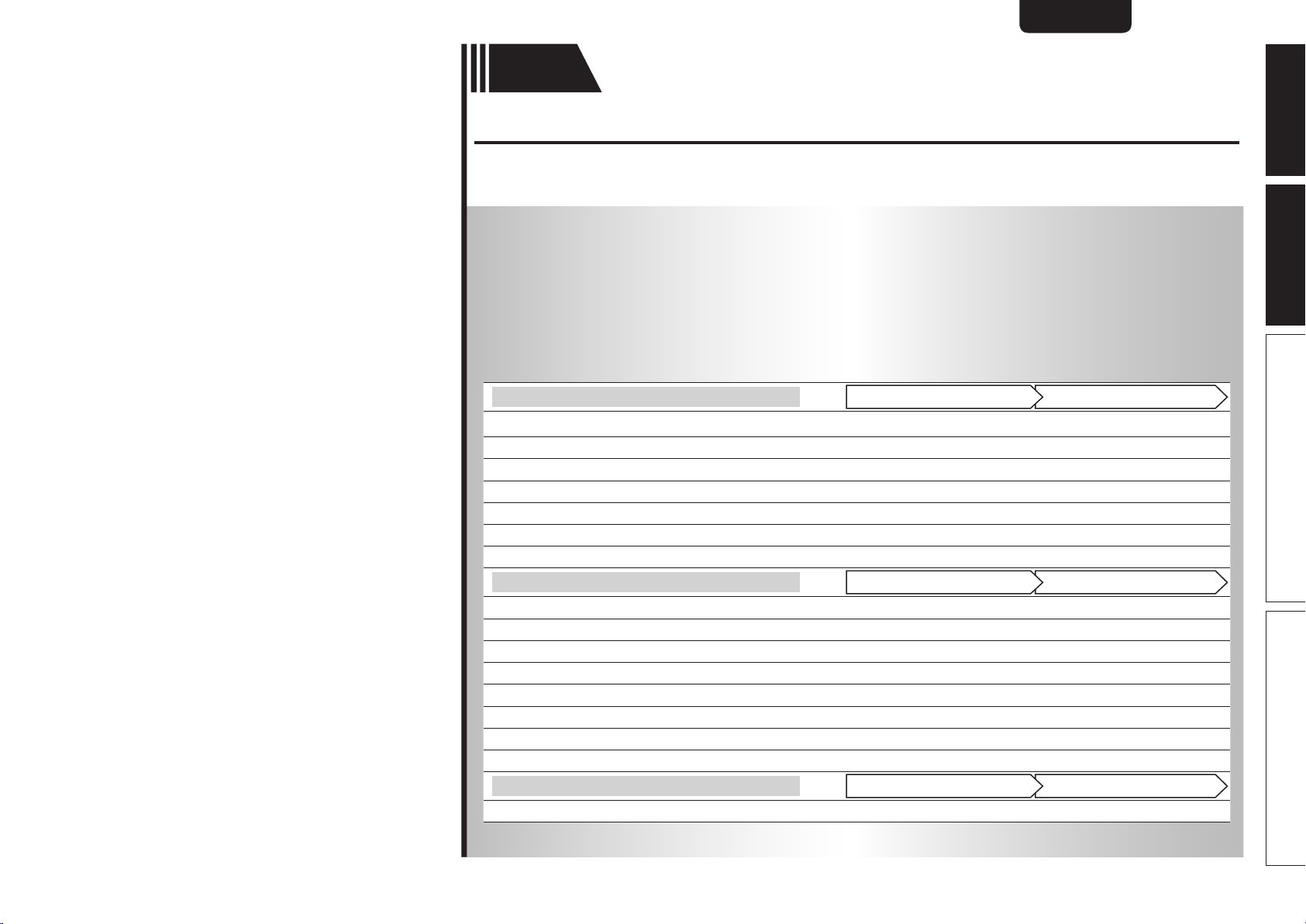
ENGLISHFRANÇAISESPAÑOLDEUTSCHITALIANONEDERLANDSSVENSKA
Basic
version
Version basique
Dans ce chapitre, nous expliquons les connexions et les méthodes fondamentales
d’utilisation de cet appareil.
F Connexions vpage14
F Lecture (Version basique) vpage25
F Sélection d’un mode d’écoute (Mode surround) vpage44
n Reportez-vous aux pages indiquées ci-dessous pour savoir comment connecter les appareils
externes et lire les différents supports.
Version basiqueVersion simplifiée
Audio et Vidéo
TV
Lecteur Blu-ray
Lecteur DVD
Magnétoscope
Boîtier décodeur (Tuner satellite ou TV par câble)
Console de jeux
Caméscope numérique
Audio
®
iPod
Dispositif mémoire USB
Lecteur CD
Graveur de CD
Platine tourne-disque
SIRIUS satellite radio
Récepteur HD Radio
Récepteur sans fil (RX101)
Réseau
Réseau
vpage16, 17
vpage16, 17 vpage26
vpage16, 18 vpage26
vpage16, 19
vpage16, 18
vpage16
vpage19
vpage20 vpage27
vpage20 vpage28
vpage20 vpage26
vpage21
vpage21
vpage22 vpage30
vpage22 vpage32
vpage23
vpage24 vpage34
Pour en savoir plus sur la connexion des enceintes, voir page 5.
LectureConnexion
–
–
–
–
–
LectureConnexion
–
–
–
LectureConnexion
Version avancée Informations
13
Page 18
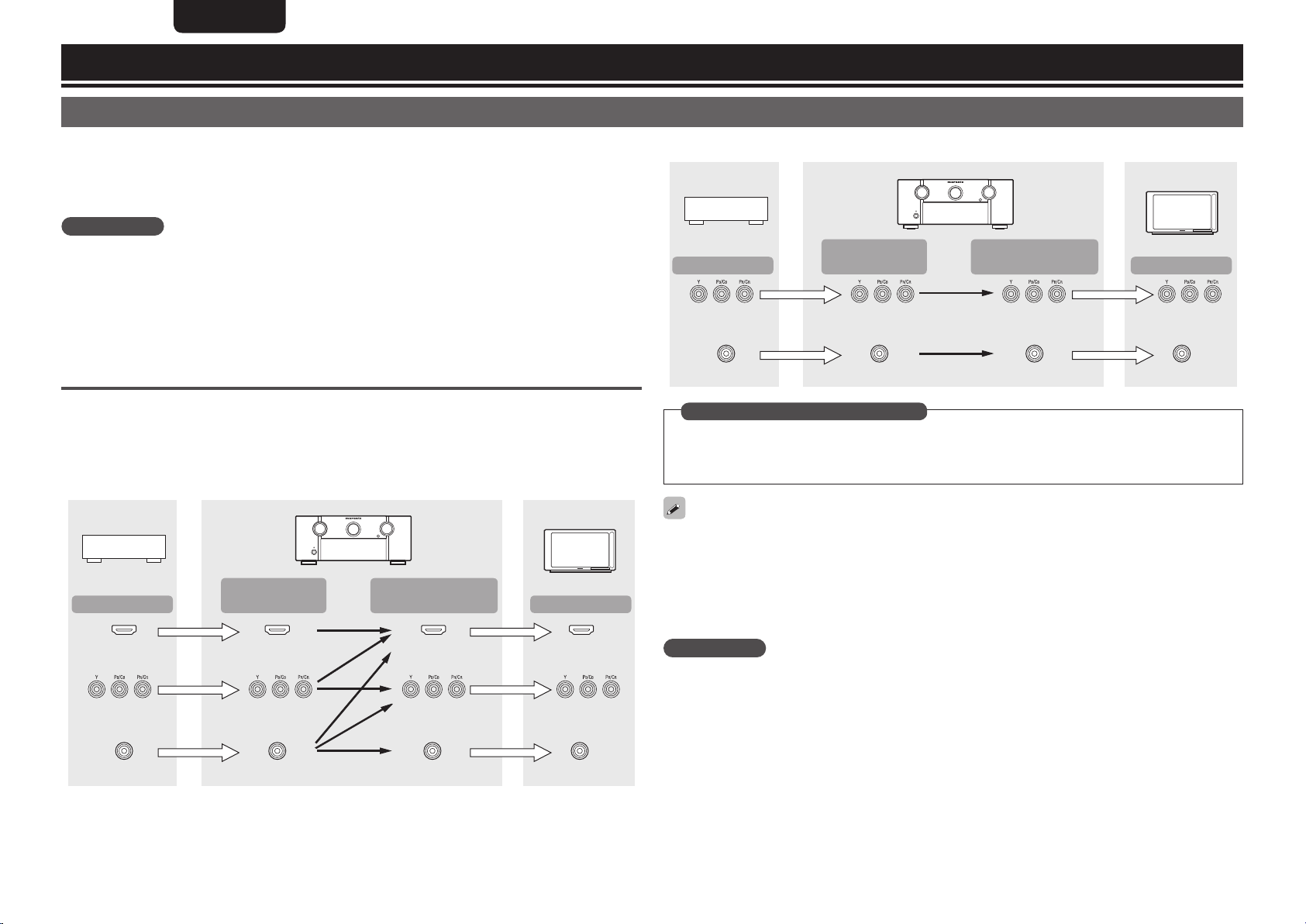
ENGLISH FRANÇAIS ESPAÑOL DEUTSCH ITALIANO NEDERLANDS SVENSKA
Connexions
Information importante
• Raccordez cet appareil comme indiqué avant de l’utiliser. Effectuez les raccordements en fonction
du type d’appareil à raccorder.
• Certains réglages peuvent être nécessaires sur cet appareil en fonction de la méthode de
connexion. Référez-vous à chaque connexion pour plus de détails.
• Sélectionnez les câbles (vendus séparément) en fonction des composants à connecter.
REMARQUE
• Ne pas brancher le cordon d’alimentation avant d’avoir terminé toutes les connexions.
• Lorsque vous effectuez les connexions, reportez-vous également au mode d’emploi des autres
composants que vous souhaitez connecter.
• Veillez à connecter correctement les canaux, gauche avec gauche et droit avec droit.
• Ne pas mêler les cordons d’alimentation avec les câbles de connexion. Vous risquez de générer un
bourdonnement ou du bruit.
Conversion des signaux vidéo d’entrée pour la sortie
(Fonction de conversion vidéo)
L’appareil est équipé de trois types de connecteurs d’entrée vidéo (HDMI, vidéo composante et vidéo) et
de trois types de connecteurs de sortie vidéo (HDMI, vidéo composante et vidéo).
Utilisez les connecteurs correspondant aux périphériques à connecter.
Cette fonction convertit automatiquement les différents formats d’entrée de signaux vidéo de cet appareil
dans les formats utilisés pour la sortie de signaux vidéo de cet appareil vers un moniteur.
GParcours des signaux vidéo pour la MAIN ZONEH
Appareils vidéo
Sortie
Borne HDMI
Bornes vidéo
composante
Borne vidéo
Entrée
(IN)
Borne HDMI
Bornes vidéo
composante
Borne vidéo
Cet appareil
Sortie
(MONITOR OUT)
Borne HDMI
Bornes vidéo
composante
Borne vidéo
Moniteur
Entrée
Borne HDMI
Bornes vidéo
composante
Borne vidéo
Appareils vidéo
Sortie
Bornes vidéo
composante
Borne vidéo
Effectuez les réglages nécessaires
• Réglez lorsque vous n’utilisez pas la fonction de conversion vidéo.
“Video Convert” (vpage70)
• Réglez lorsque vous changez la résolution du signal vidéo.
“Resolution” (vpage70)
• La fonction de conversion vidéo prend en charge les formats NTSC, PAL, SECAM, NTSC 4.43, PAL-N,
PAL-M et PAL-60.
• La résolution du signal vidéo envoyé à la borne HDMI de l’appareil est celle définie pour l’option
“Resolution” (vpage70) (les signaux 1080p HDMI et les signaux composante 1080p sont à la sortie en
1080p, quel que soit le paramétrage).
• Les résolutions des téléviseurs compatibles HDMI sont données par le paramètre “HDMI Monitor 1
Information” ou “HDMI Monitor 2 Information” (vpage88).
REMARQUE
• Les signaux HDMI ne peuvent pas être convertis en signaux analogiques.
• Lorsqu’un signal vidéo non standard d’une console de jeux ou d’une autre source est entré, la fonction
de conversion vidéo peut ne pas fonctionner.
• Les signaux d’entrée vidéo composante ne sont pas convertissables au format vidéo.
• Un menu est transmis via la borne HDMI ou la borne vidéo composantes.
• Si vous utilisez la borne de sortie composante 2 pour la transmission du signal vidéo ZONE2, réglez
l’option “Input Setup” – “Input Assign” – “Component” (vpage69) du menu sur “ZONE2”.
GParcours des signaux vidéo pour ZONE2H
Cet appareil
Entrée
(IN)
Bornes vidéo
composante
Borne vidéo Borne vidéo Borne vidéo
Bornes vidéo composante
Sortie
(MONITOR OUT)
(OUT2/ZONE2)
Moniteur
Entrée
Bornes vidéo
composante
14
Page 19
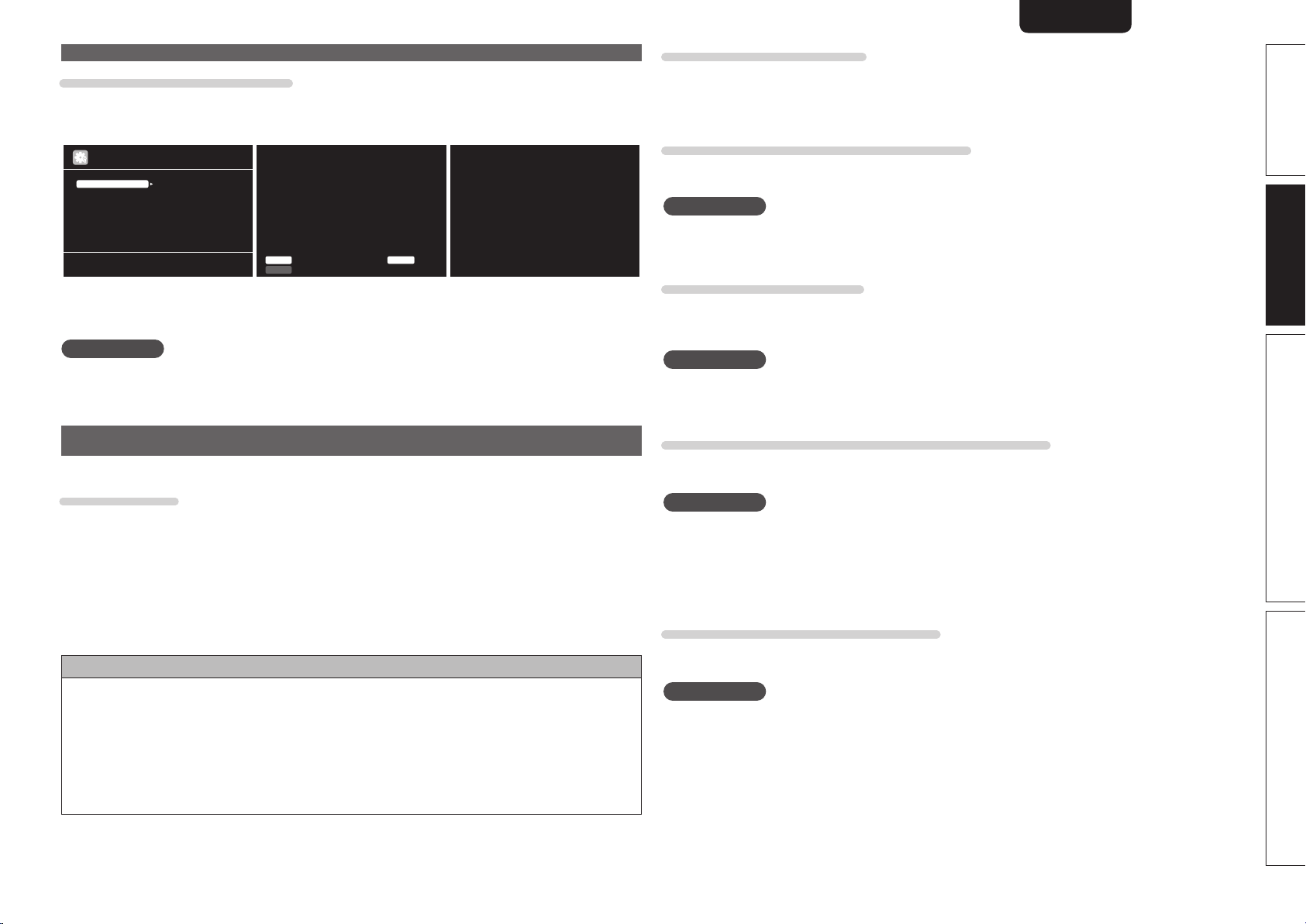
ENGLISHFRANÇAISESPAÑOLDEUTSCHITALIANONEDERLANDSSVENSKA
Information importante
Exemples d’affichage de menu
• Ecran du menu • Écran d’affichage de statut
MENU
Audi o/Vide o Adjus t
Info rmatio n
Auto Setup
Manu al Set up
Inpu t Setu p
Adju st var ious au dio an d vide o param eters
Quand la source d’entrée est
sélectionnée.
BD
Inpu t A uto
STER EO
Mode
Exemples à l’écran: Le statut de fonctionnement est affiché
temporairement sur l’écran quand la source
d’entrée est modifiée ou le volume est réglé.
Quand le volume est réglé
Mast er Vo lume -80.0d B
REMARQUE
• Si vous utilisez le menu pendant la lecture d’un contenu vidéo 3D, la vidéo lue est remplacée par l’écran
du menu. La vidéo lue n’est pas affichée derrière l’écran du menu.
• Cet appareil n’affiche pas le statut pendant la lecture du contenu vidéo 3D.
Connexion d’un matériel compatible HDMI
Vous pouvez brancher à l’appareil jusqu’à 6 autres appareils compatibles HDMI.
Fonction HDMI
Cet appareil prend en charge les fonctions HDMI suivantes :
• 3D
• Deep Color (vpage109)
• Auto Lip Sync (vpage80, 109)
• x.v.Color, sYCC601 color, Adobe RGB color, Adobe YCC601color (vpage109, 111)
• Format audio numérique haute définition
• ARC (Audio Return Channel)
• Content Type
• CEC (Contrôle HDMI)
Système de protection des droits d’auteur
Pour reproduire les signaux audio et vidéo numériques comme les signaux BD vidéo ou DVD vidéo via
la connexion HDMI, cet appareil et le téléviseur doivent tous les deux prendre en charge le système
de protection des droits d’auteur, appelé HDCP (High-bandwidth Digital Content Protection System,
système de protection des contenus numériques en haute définition). Le système HDCP est une
technologie de protection comprenant le chiffrement de données et l’authentification de l’appareil AV
connecté. Cet appareil prend en charge le système HDCP.
• Si vous connectez un matériel qui ne prend pas en charge le système HDCP, les signaux vidéo et audio
ne seront pas reproduits correctement. Lisez le manuel de l’utilisateur de votre téléviseur ou de votre
lecteur pour en savoir plus.
À propos des câbles HDMI
• Si vous devez connecter un appareil prenant en charge le transfert de signal Deep Color, utilisez un
“câble compatible haut débit HDMI” ou un “câble haut débit HDMI avec Ethernet”.
• Si vous utilisez la fonction ARC, connectez un appareil avec un “câble standard HDMI avec Ethernet” ou
un “câble haut débit HDMI avec Ethernet” pour HDMI 1.4a.
Fonction de contrôle HDMI (vpage55)
Cette fonction vous permet de faire fonctionner des appareils externes à partir de cet appareil et de
l'utiliser à partir des appareils externes.
REMARQUE
• La fonction de commande HDMI risque de ne pas fonctionner selon l’appareil connecté et ses paramètres.
• Les télévisions et les lecteurs de DVD/lecteurs de disques Blu-ray incompatibles avec la fonction de
commande HDMI ne peuvent pas être utilisés.
À propos de la fonction 3D
Cet appareil prend en charge en entrée et en sortie les signaux vidéo 3D (en 3 dimensions) de la norme
HDMI 1.4a. Pour que la lecture des programmes vidéo 3D soit possible, il faut en plus de cet appareil un
lecteur et une TV qui prennent en charge la fonction 3D de la norme HDMI 1.4a.
REMARQUE
• Si vous utilisez le menu pendant la lecture d’un contenu vidéo 3D, la vidéo lue est remplacée par l’écran
du menu. La vidéo lue n’est pas affichée derrière l’écran du menu.
• Cet appareil n’affiche pas le statut pendant la lecture du contenu vidéo 3D.
À propos de la fonction ARC (Audio Return Channel)
Dans la norme HDMI 1.4a, le canal retour audio permet à un téléviseur, via un simple câble HDMI,
d’envoyer des données audio “dans le sens montant” vers cet appareil.
REMARQUE
• Pour activer la fonction ARC, réglez “HDMI Control” sur “ON” (vpage80).
• La fonction ARC est prise en charge uniquement pour le connecteur HDMI OUT 1. Pour utiliser la fonction
ARC, connectez le téléviseur au connecteur HDMI OUT 1.
• Si vous connectez un téléviseur qui ne prend pas en charge la fonction ARC, la connexion avec un
câble audio est nécessaire. Dans ce cas, reportez-vous à “Connexion d’un téléviseur” (vpage17) pour
connaître la méthode de connexion.
À propos de la fonction Content Type
La norme HDMI version 1.4a permet la sélection simple et automatisée des réglages d’image sans
intervention de l’utilisateur.
REMARQUE
Pour activer la fonction Content Type, réglez “Video Mode” sur “Auto” (vpage70).
Version basique
Version avancéeVersion simplifiée Informations
15
Page 20
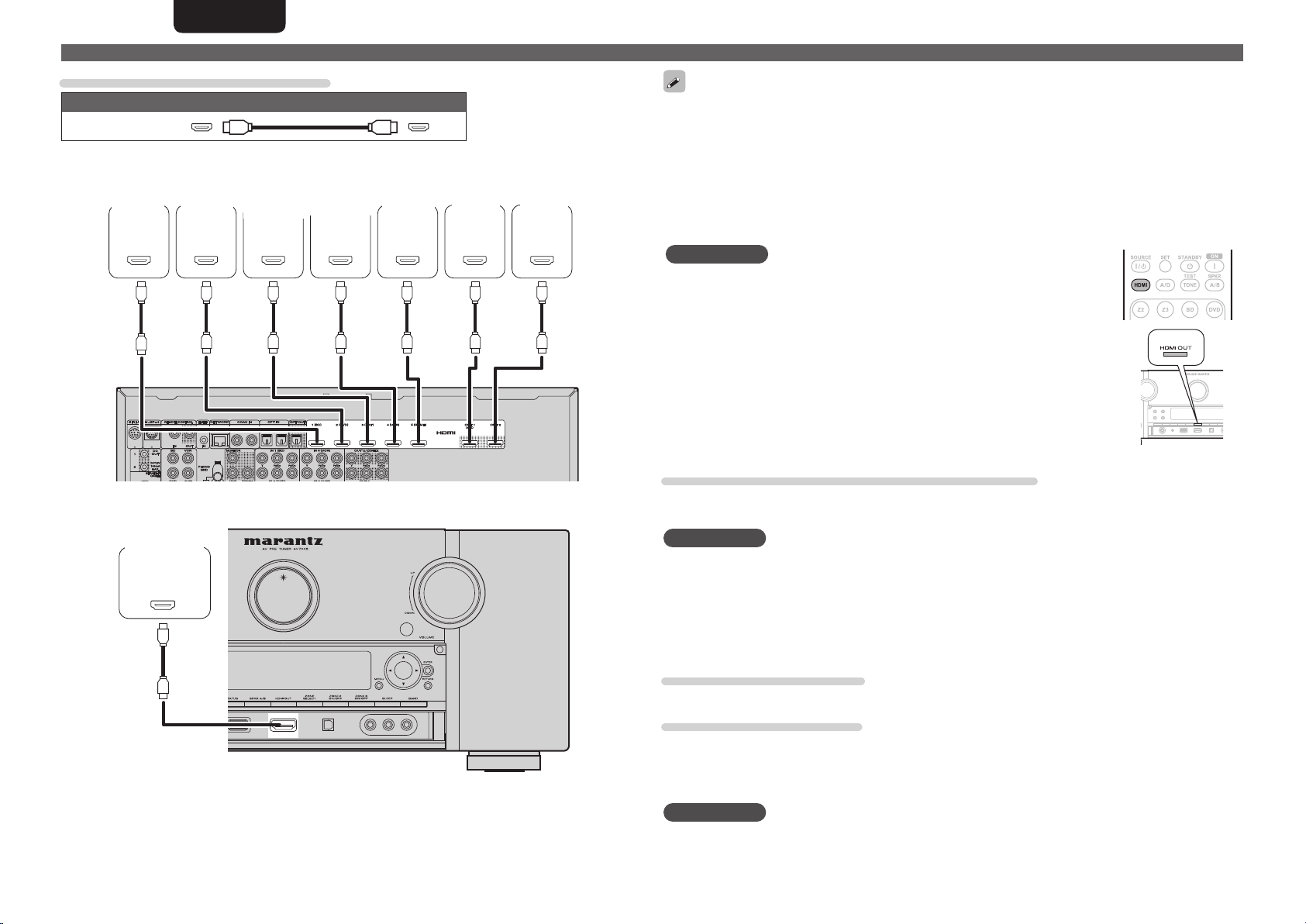
ENGLISH FRANÇAIS ESPAÑOL DEUTSCH ITALIANO NEDERLANDS SVENSKA
Connexion d’un matériel compatible HDMI
Câbles utilisés pour les connexions
Câble audio et vidéo (vendus séparément)
Câble HDMI
• Cette interface permet de transférer les signaux vidéo numériques et les signaux audio numériques avec
un seul câble HDMI.
Lecteur
Blu-ray
HDMI
OUT
Lecteur
DVD
HDMI
OUT
Commande
d’un boîtier
HDMI
OUT
Magnétoscope
HDMI
OUT
Console
de jeux
HDMI
OUT
TV 1
HDMI
IN
TV 2
HDMI
IN
• Quand cet appareil est connecté à d’autres appareils avec les câbles HDMI, branchez aussi cet appareil
et le téléviseur avec un câble HDMI.
• Pour brancher un appareil qui prend en charge la transmission Deep Color, veuillez utiliser un “câble
HDMI haut débit” ou un “câble HDMI haut débit avec Ethernet”.
• Les signaux vidéo ne sont pas émis si les signaux vidéo d’entrée ne correspondent pas à la résolution du
moniteur. Dans ce cas, changez la résolution du lecteur Blu-ray / lecteur DVD afin qu’elle soit compatible
avec le moniteur.
• Lorsque cet appareil et le moniteur sont connectés à l’aide d’un câble HDMI, si le moniteur n’est pas compatible
avec la reproduction de signaux audio HDMI, seuls les signaux vidéo seront reproduits par le moniteur.
REMARQUE
• Le signal HDMI n’est pas émis simultanément vers HDMI 1 et HDMI 2.
Sélectionnez le connecteur que vous souhaitez utiliser à l’avance, à l’aide de
“Monitor Out” (vpage 80) dans le menu, ou en appuyant sur HDMI de la
télécommande ou sur HDMI OUT de l’unité principale.
• La fonction de commande HDMI est prise en charge uniquement pour le
connecteur HDMI OUT 1. Pour utiliser la fonction de commande HDMI,
connectez le téléviseur au connecteur HDMI OUT 1.
• Le signal audio de la prise de sortie HDMI (échantillon de fréquence, nombre
de canaux, etc.) peut être limité par les spécifications audio HDMI de l’appareil
connecté en fonction des entrées autorisées.
• La borne d’entrée HDMI du panneau avant s’affiche comme “HDMI6” dans
“Input Setup” – “Input Assign” (vpage68) du menu.
16
Caméscope
numérique
HDMI
OUT
GPanneau arrièreH
GPanneau avantH
Connexion à un appareil équipé d’une prise DVI-D
Si vous utilisez un câble de conversion HDMI/DVI (vendu séparément), les signaux vidéo HDMI sont
convertis en signaux DVI permettant la connexion à un appareil équipé d’une prise DVI-D.
REMARQUE
• Aucun son n’est transmis en cas de connexion avec un appareil équipé d’une prise DVI-D. Effectuez des
connexions audio séparées.
• Les signaux ne peuvent être transmis aux appareils DVI-D qui ne prennent pas en charge l’HDCP.
• Selon la combinaison des appareils, les signaux vidéo peuvent ne pas être transmis.
n Réglages associés aux connexions HDMI
Effectuez les réglages nécessaires. Pour plus de détails, voir les pages de référence respectives.
Input Assign (vpage68)
Réglez ce paramètre pour changer le connecteur d’entrée HDMI auquel est assignée la source d’entrée.
HDMI Setup (vpage80)
Effectuez ces réglages en fonction des signaux d’entrée/sortie HDMI.
• RGB Range • HDMI Control • HDMI Audio Out • Monitor Out
• Auto Lip Sync • Standby Source • Power Off Control
REMARQUE
Les seuls signaux audio émis par les bornes HDMI sont les signaux d’entrée HDMI.
Page 21
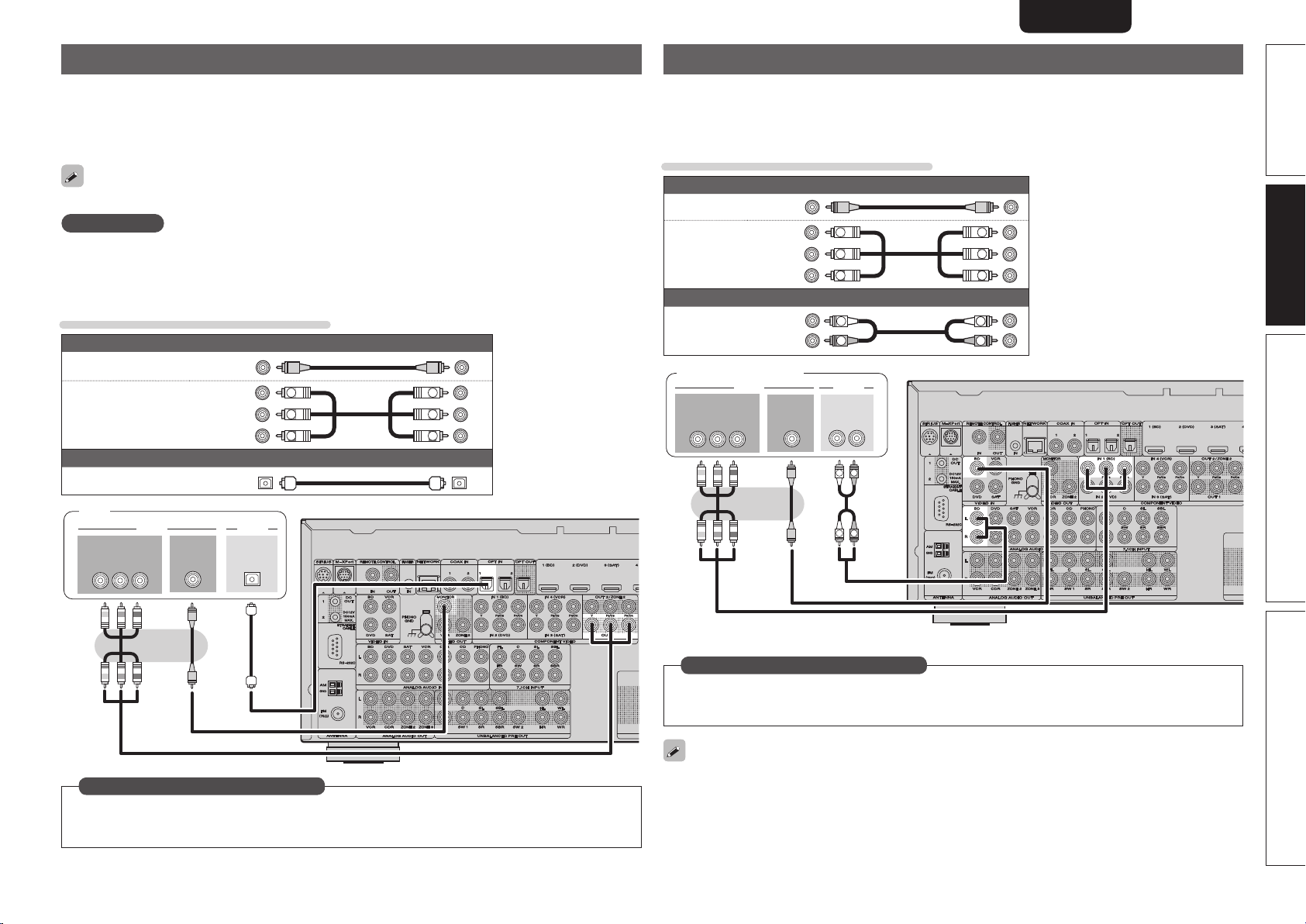
ENGLISHFRANÇAISESPAÑOLDEUTSCHITALIANONEDERLANDSSVENSKA
Connexion d’un téléviseur
• Sélectionnez la prise à utiliser et branchez l’appareil.
• Pour les connexions vidéo, voir “Conversion des signaux vidéo d’entrée pour la sortie (Fonction de
conversion vidéo)” (vpage14).
• Pour les instructions sur les connexions HDMI, voir “Connexion d’un matériel compatible HDMI”
(vpage15).
Pour écouter le flux audio de la TV avec cet appareil, utilisez la connexion optique numérique.
REMARQUE
Cette connexion n’est pas nécessaire lorsqu’un téléviseur compatible avec la fonction ARC (Audio Return
Channel, une fonction de la norme HDMI 1.4a) est connecté à cet appareil via une connexion HDMI.
Pour les détails, reportez-vous au paragraphe “À propos de la fonction ARC (Audio Return Channel)”
(vpage15) ou consultez la notice de votre téléviseur.
Câbles utilisés pour les connexions
Câble vidéo (vendus séparément)
Câble vidéo
Câble vidéo
composante
Câble optique
TV
COMPONENT VIDEO
IN
B PR
Y P
VIDEO
(Jaune)
(Vert)
(Bleu)
(Rouge)
Y
PB
PR
Câble audio (vendus séparément)
AUDIO
VIDEO
IN
OPTICAL
OUT
Y
PB
PR
Connexion d’un lecteur Blu-ray Disc
• Vous pouvez apprécier les vidéos et sons d’un Blu-ray Disc.
• Sélectionnez la prise à utiliser et branchez l’appareil.
• Pour les instructions sur les connexions HDMI, voir “Connexion d’un matériel compatible HDMI”
(vpage15).
Câbles utilisés pour les connexions
Câble vidéo (vendus séparément)
Câble vidéo
Câble vidéo
composante
Câble audio
Lecteur Blu-ray Disc
COMPONENT VIDEO
OUT
Y P
(Jaune)
(Vert)
(Bleu)
(Rouge)
Y
PB
PR
Câble audio (vendus séparément)
L
R
AUDIO
AUDIO
OUT
L
L
RL
R
R
B PR
VIDEO
(Blanc)
(Rouge)
VIDEO
OUT
Y
PB
PR
L
R
Version basique
Version avancéeVersion simplifiée Informations
Effectuez les réglages nécessaires
Réglez ce paramètre pour changer le connecteur d’entrée numérique auquel est assignée la source
d’entrée.
“Input Assign” (vpage68)
Effectuez les réglages nécessaires
Effectuez ce réglage pour changer la borne d’entrée numérique ou la borne d’entrée vidéo composante
à laquelle la source d’entrée est affectée.
“Input Assign” (vpage68)
Pour la lecture de formats audio HD (Dolby TrueHD, DTS-HD, Dolby Digital Plus et DTS Express),utilisez
une connexion par HDMI(vpage15 “Connexion d’un matériel compatible HDMI”).
17
Page 22
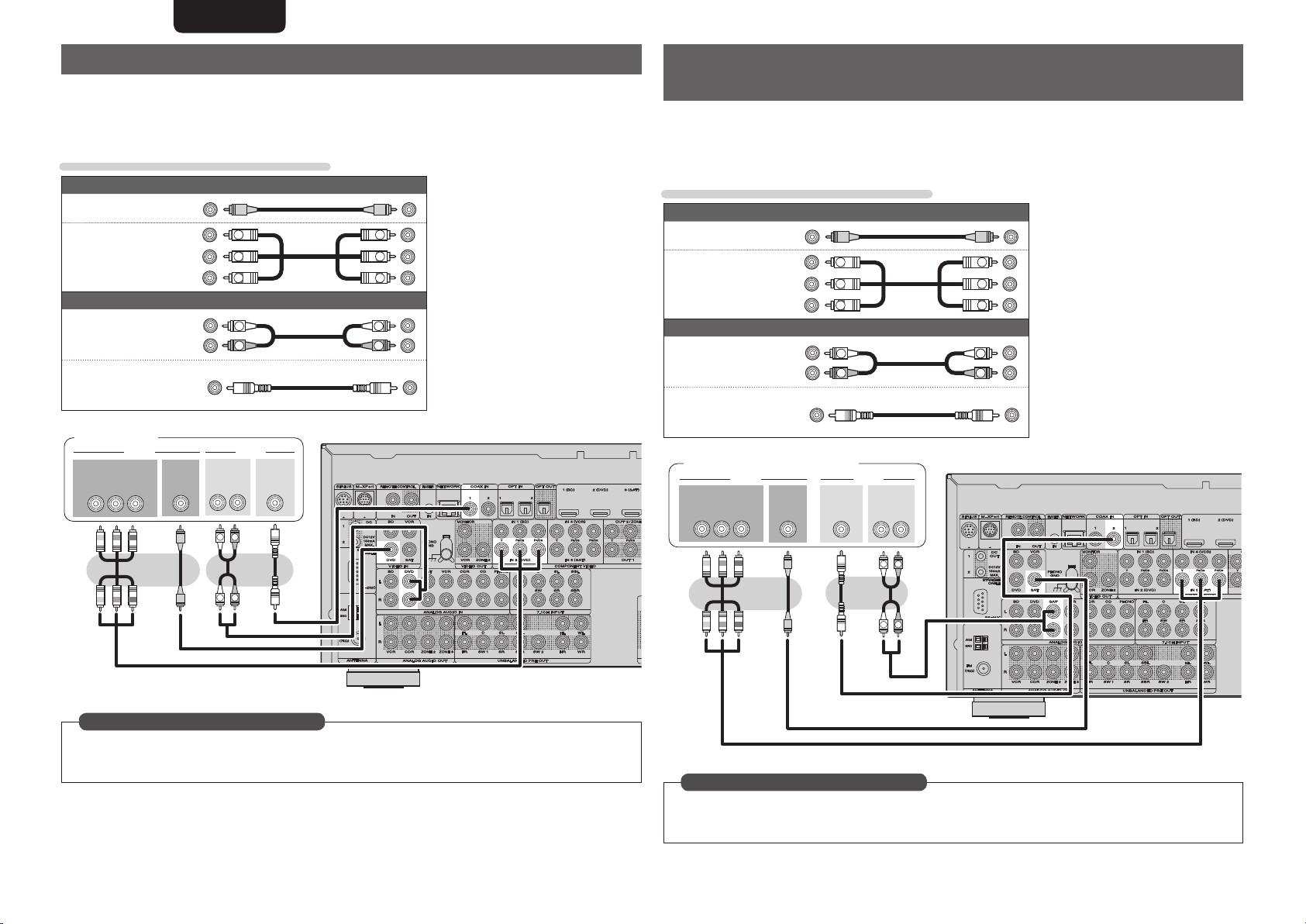
ENGLISH FRANÇAIS ESPAÑOL DEUTSCH ITALIANO NEDERLANDS SVENSKA
Connexion d’un lecteur DVD
• Vous pouvez apprécier pleinement l’image et le son d’un DVD.
• Sélectionnez la prise à utiliser et branchez l’appareil.
• Pour les instructions sur les connexions HDMI, voir “Connexion d’un matériel compatible HDMI”
(vpage15).
Câbles utilisés pour les connexions
Câble vidéo (vendus séparément)
Câble vidéo
Câble vidéo
composante
Câble audio
Câble
numérique
coaxial
Lecteur DVD
COMPONENT VIDEO
OUT
B PR
Y P
(Jaune)
(Vert)
(Bleu)
(Rouge)
Y
PB
PR
Câbles audio (vendus séparément)
AUDIO
OUT
L
L
R
COAXIAL
OUT
RL
R
(Blanc)
(Rouge)
(Noir)
VIDEO AUDIO
VIDEO
OUT
Y
PB
PR
L
R
Connexion d’un décodeur (Tuner satellite ou TV par
câble)
• Vous allez pouvoir regarder la télévision par satellite ou par câble.
• Sélectionnez la prise à utiliser et branchez l’appareil.
• Pour les instructions sur les connexions HDMI, voir “Connexion d’un matériel compatible HDMI”
(vpage15).
Câbles utilisés pour les connexions
Câble vidéo (vendus séparément)
Câble vidéo
Câble vidéo
composante
Câble audio
Câble
numérique
coaxial
Tuner satellite/TV par câble
COMPONENT VIDEO
OUT
Y P
(Jaune)
(Vert)
(Bleu)
(Rouge)
Y
PB
PR
Câbles audio (vendus séparément)
L
R
COAXIAL
OUT
AUDIO
AUDIO
OUT
VIDEO
B PR
(Blanc)
(Rouge)
(Noir)
VIDEO
OUT
Y
PB
PR
L
R
RL
R
L
Effectuez les réglages nécessaires
Effectuez ce réglage pour changer la borne d’entrée numérique ou la borne d’entrée vidéo composante
à laquelle la source d’entrée est affectée.
“Input Assign” (vpage68)
18
R
L
R
L
Effectuez les réglages nécessaires
Effectuez ce réglage pour changer la borne d’entrée numérique ou la borne d’entrée vidéo composante
à laquelle la source d’entrée est affectée.
“Input Assign” (vpage68)
Page 23
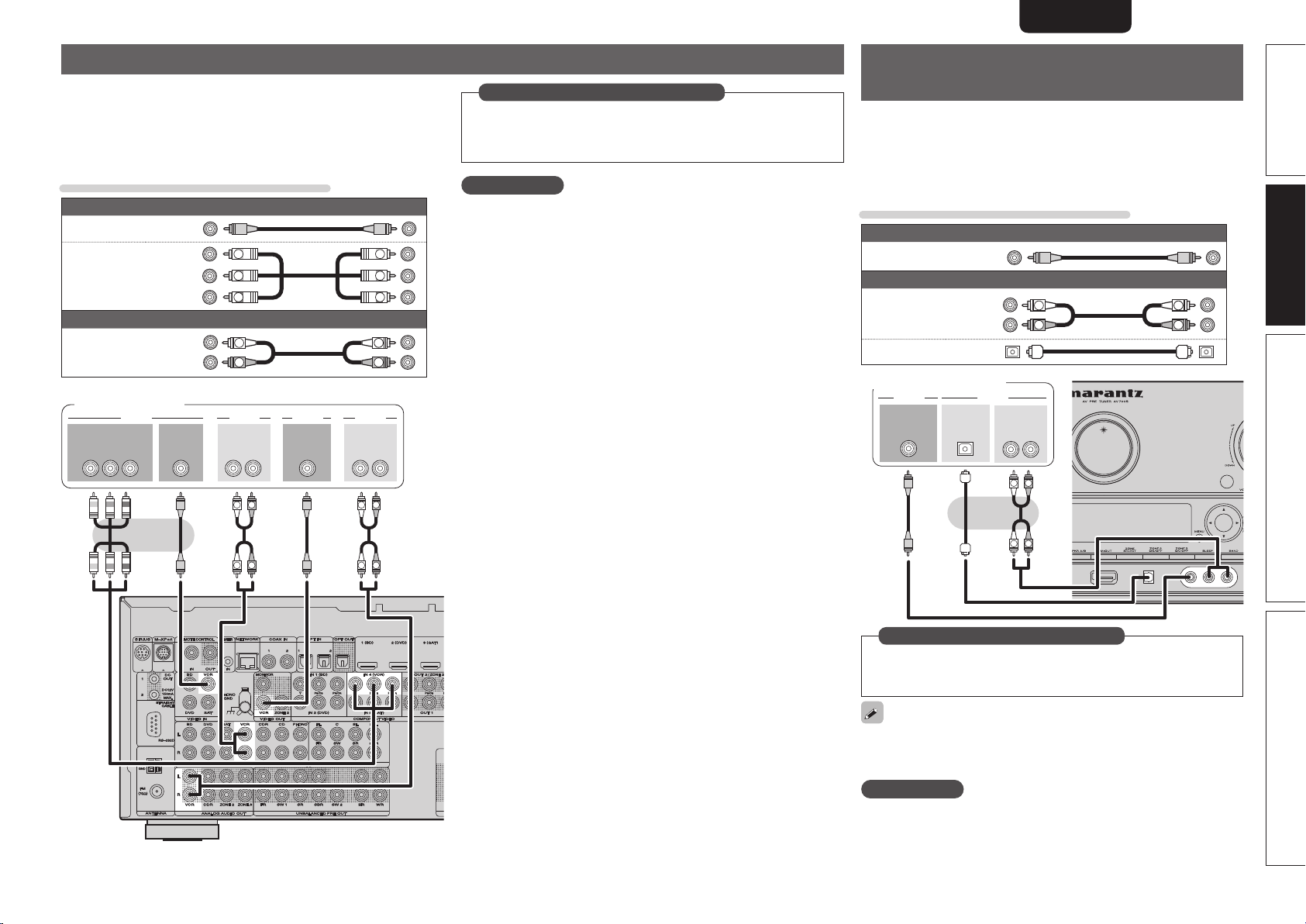
ENGLISHFRANÇAISESPAÑOLDEUTSCHITALIANONEDERLANDSSVENSKA
Connexion d’un magnétoscope
• Vous ne pouvez enregistrer les vidéos que sur une cassette vidéo.
• Sélectionnez la prise à utiliser et branchez l’appareil.
• Pour l’enregistrement des signaux audio analogiques, utilisez la
connexion analogique.
• Pour les instructions sur les connexions HDMI, voir “Connexion d’un
matériel compatible HDMI” (vpage15).
Câbles utilisés pour les connexions
Câble vidéo (vendus séparément)
Câble vidéo
Câble vidéo
composante
Câble audio
Magnétoscope
OUT
B PR
Y P
(Jaune)
(Vert)
(Bleu)
(Rouge)
Y
PB
PR
Câble audio (vendus séparément)
(Blanc)
(Rouge)
VIDEO VIDEOCOMPONENT VIDEO
OUT
L
R
OUT
RL RL
R
L
IN
Y
PB
PR
L
R
AUDIOAUDIO VIDEOVIDEO
AUDIOAUDIO
IN
R
L
Effectuez les réglages nécessaires
Effectuez ce réglage pour changer la borne d’entrée numérique ou
la borne d’entrée vidéo composante à laquelle la source d’entrée est
affectée.
“Input Assign” (vpage68)
REMARQUE
Pour enregistrer des signaux vidéo par le biais de cet appareil, utilisez
le même type de câble vidéo pour la connexion entre cet appareil et
le lecteur que celui utilisé pour la connexion entre cet appareil et le
magnétoscope.
Connexion d’un caméscope
numérique
• Vous allez pouvoir apprécier pleinement l’image et le son d’un
caméscope numérique.
• Vous pouvez jouer en connectant une console de jeu via la borne
d’entrée AUX1. Pour ce faire, sélectionnez la source d’entrée “AUX1”.
• Pour les instructions sur les connexions HDMI, voir “Connexion d’un
matériel compatible HDMI” (vpage15).
Câbles utilisés pour les connexions
Câble vidéo (vendus séparément)
Câble vidéo
Câble audio
Câble optique
Caméscope numérique
VIDEO
VIDEO
OUT
(Jaune)
Câble audio (vendus séparément)
AUDIO
OUT
L
L
R
RL
R
(Blanc)
(Rouge)
OPTICAL
OUT
AUDIO
L
R
Version basique
Version avancéeVersion simplifiée Informations
R
L
R
L
R
L
Effectuez les réglages nécessaires
Réglez ce paramètre pour changer le connecteur d’entrée
numérique auquel est assignée la source d’entrée.
“Input Assign” (vpage68)
La borne d’entrée OPTICAL du panneau avant est affichée en tant
que “OPT3” dans le paramètre “Input Setup” – “Input Assign”
(vpage68) du menu.
REMARQUE
Lorsqu’un signal vidéo qui n’est pas standard et provient d’une
machine de jeu ou d’une source autre, est appliqué à l’entrée, la
fonction de conversion vidéo peut ne pas jouer son rôle. Dans ce cas,
utilisez la sortie moniteur de la même borne comme entrée.
19
Page 24
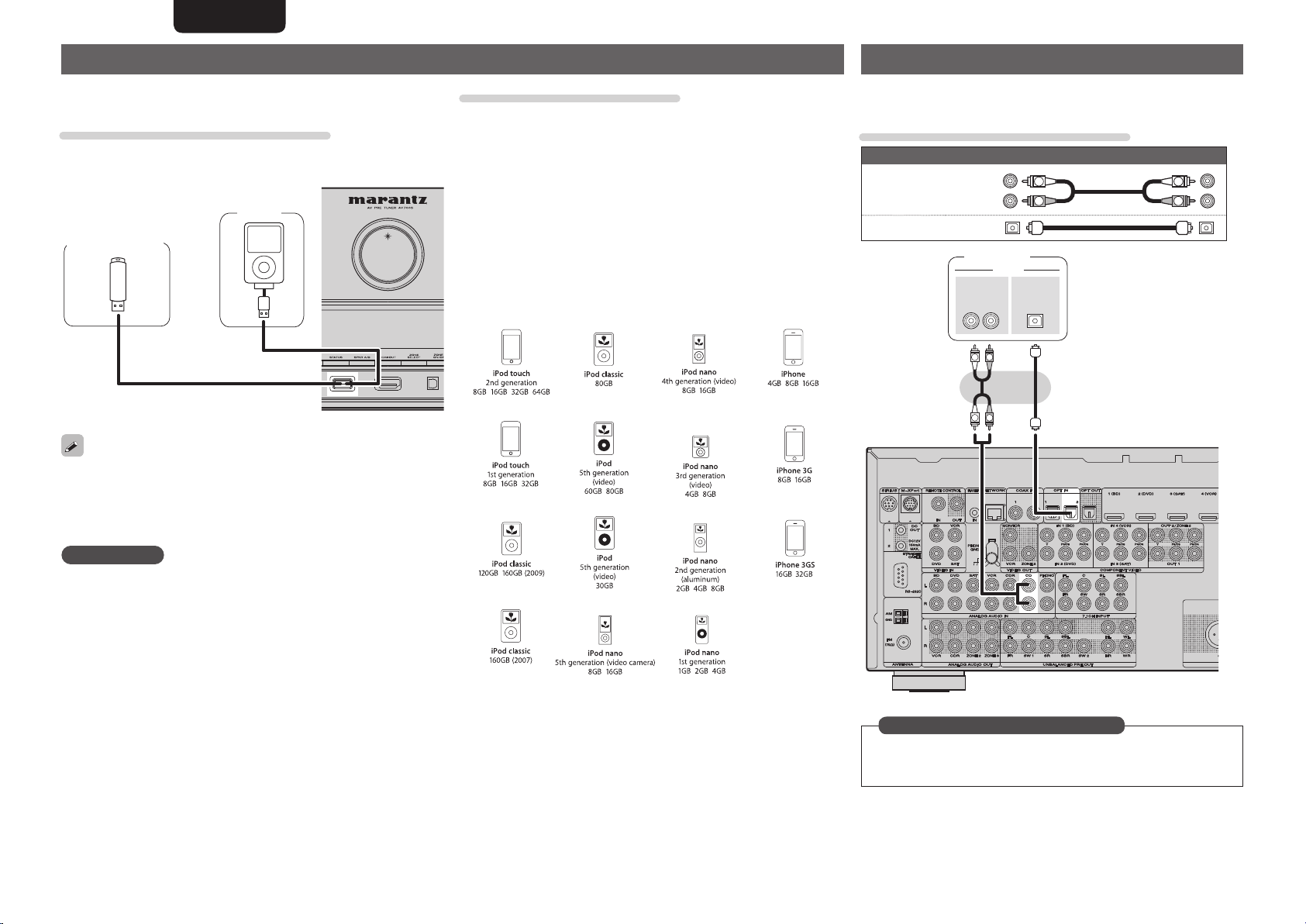
ENGLISH FRANÇAIS ESPAÑOL DEUTSCH ITALIANO NEDERLANDS SVENSKA
Connexion d’un iPod ou d’un dispositif mémoire USB sur le port USB
Vous pouvez écouter de la musique, stockée sur l’iPod ou le dispositif
mémoire USB.
Câbles utilisés pour les connexions
Pour brancher un iPod à cet appareil, utilisez le câble USB fourni avec
l’iPod.
Dispositif
mémoire USB
ou
Marantz ne garantit pas que tous les dispositifs mémoire USB
fonctionnent ou soient alimentés. Lorsque vous utilisez un disque
dur portable à connexion par USB dont l’alimentation peut se faire en
connectant un adaptateur CA, nous vous recommandons d’utiliser cet
adaptateur.
REMARQUE
• Les dispositifs mémoire USB ne fonctionnent pas via un hub USB.
• N’utilisez pas de câbles d’extension pour connecter un dispositif de
mémoire USB. Ceux-ci peuvent causer des interférences radio avec
les autres appareils.
iPod
Modèles iPod pris en charge
“Made for”
• iPod touch (2nd generation)
• iPod touch (1st generation)
• iPod classic
• iPod with video
• iPod nano (5th generation)
• iPod nano (4th generation)
• iPod nano (3rd generation)
• iPod nano (2nd generation)
• iPod nano (1st generation)
• iPhone
• iPhone 3G
• iPhone 3GS
Connexion d’un lecteur CD
• Vous pouvez écouter un CD.
• Sélectionnez la prise à utiliser et branchez l’appareil.
Câbles utilisés pour les connexions
Câble audio (vendus séparément)
AUDIO
OPTICALAUDIO
L
R
OUT
Câble audio
Câble optique
(Blanc)
(Rouge)
Lecteur CD
OUT
RL
R
L
R
L
L
R
20
Effectuez les réglages nécessaires
Réglez ce paramètre pour changer le connecteur d’entrée
numérique auquel est assignée la source d’entrée.
“Input Assign” (vpage68)
Page 25
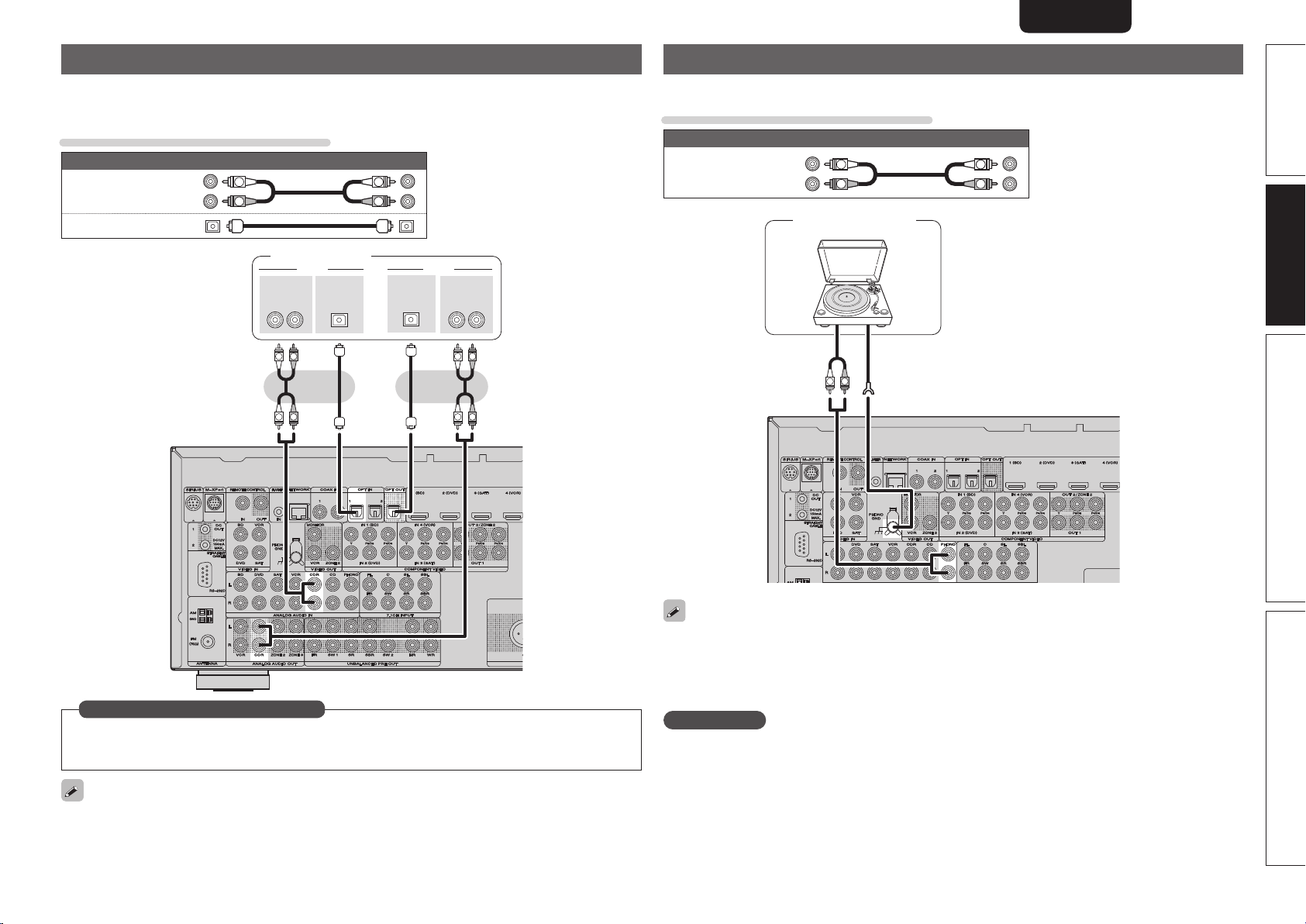
ENGLISHFRANÇAISESPAÑOLDEUTSCHITALIANONEDERLANDSSVENSKA
Connexion d’un enregistreur CD
• Vous pouvez enregistrer des données audio sur un CD ou une cassette.
• Sélectionnez la prise à utiliser et branchez l’appareil.
• Pour l’enregistrement des signaux audio analogiques, utilisez la connexion analogique.
Câbles utilisés pour les connexions
Audio cable (sold separately)
Câble audio
Câble optique
(Blanc)
(Rouge)
L
R
Graveur de CD
AUDIO
OPTICAL
OUT
L
L
OUT
RL RL
R
R
L
R
OPTICAL
IN
AUDIO
AUDIOAUDIO
IN
R
L
R
L
Raccordement d’une platine tourne-disque
Vous pouvez apprécier d’écouter des disques.
Câbles utilisés pour les connexions
Câble audio (vendus séparément)
Câble audio
(Blanc)
(Rouge)
Platine tourne-
disque (cellule MM)
AUDIO
OUT
L
L
R
GND
R
L
R
Version basique
Version avancéeVersion simplifiée Informations
Effectuez les réglages nécessaires
Réglez ce paramètre pour changer le connecteur d’entrée numérique auquel est assignée la source
d’entrée.
“Input Assign” (vpage68)
Pour réaliser un enregistrement numérique avec le connecteur numérique (OPT OUT), attribuez l’un des
connecteurs d’entrée numérique à “CDR” en sélectionnant le réglage “Input Setup” – “Input Assign”
(vpage68).
La figure ci-dessus illustre un exemple de la méthode de commutation du connecteur OPT1 attribué sur “CDR”.
• Cet appareil est compatible avec les platines tourne-disques fonctionnant avec une cellule MM. Lorsque
vous vous connectez à une platine tourne-disque dotée d’une cellule MC, utilisez un amplificateur de tête
MC ou un transformateur survolteur disponibles dans le commerce.
• Un bruit “retentissant” provenant des enceintes peut se produire lorsque vous augmentez le volume
sans connecter la platine tourne-disque.
REMARQUE
La borne SIGNAL GND de cet appareil n’est pas une connexion terrestre sûre. Connectez-la pour réduire le
bruit lorsqu’il est excessif. Veuillez remarquer qu’en fonction de la platine tourne-disque, connecter la ligne
terrestre peut avoir l’effet inverse d’augmenter le niveau de bruit. Dans ce cas, il est inutile de connecter
la ligne terrestre.
21
Page 26
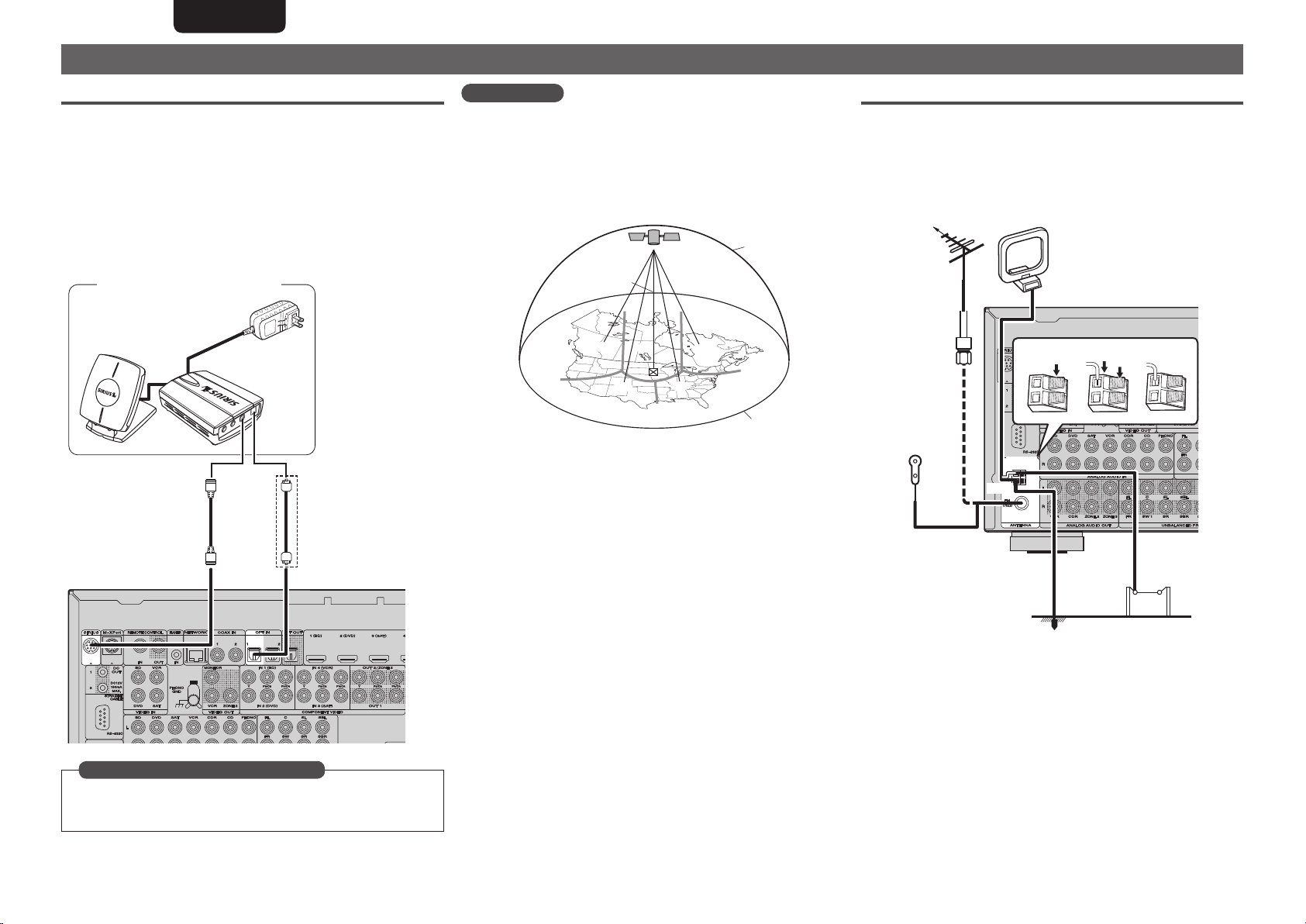
ENGLISH FRANÇAIS ESPAÑOL DEUTSCH ITALIANO NEDERLANDS SVENSKA
Connexion d’une antenne
Raccordement d’un connecteur SIRIUS
• Cet appareil est un récepteur SIRIUS Satellite Radio Ready®. Vous
pouvez capter la radio satellite SIRIUS® en effectuant la connexion
du SiriusConnect Home Tuner et en vous abonnant au service
SIRIUS.
• Branchez le connecteur SIRIUS au service SIRIUS.
• Installez l’antenne du Home Tuner près d’une fenêtre orientée vers
le sud pour recevoir le meilleur signal.
Pour plus de détails, voir “Ecoute des SIRIUS Satellite Radio”
(vpage30). En établissant les connexions, reportez-vous aussi aux
instructions d’utilisation du SiriusConnect Home Tuner.
SiriusConnect Home Tuner
Pendant la
connexion
numérique
REMARQUE
Laissez le cordon d’alimentation débranché jusqu’à ce que la connexion
du SiriusConnect Home Tuner soit établie.
n Installation de l’antenne
Pour obtenir un signal stable, l’antenne doit être correctement
positionnée. Utilisez la carte ci-dessous pour déterminer dans
quelles zones vous situez et positionnez l’antenne en conséquence.
SKY
NORTH
q
WEST
Zone 1 Pointez l’antenne vers le ciel orientée à l’est, le nord-est ou
le sud-est, à travers une fenêtre ou à l’extérieur.
Zone 2 Pointez l’antenne vers le ciel orientée au nord ou au nord-
est, à travers une fenêtre ou à l’extérieur.
Zone 3 Pointez l’antenne vers le ciel orientée au nord ou au nord-
ouest, à travers une fenêtre ou à l’extérieur.
Zone 4 Pointez l’antenne vers le ciel orientée à l’ouest, le nord-
ouest ou le sud-ouest, à travers une fenêtre ou à l’extérieur.
Zone 5 Mettez l’antenne à l’extérieur et pointez-la vers le haut. Elle
ne peut pas être utilisée à l’intérieur.
t
w
SOUTH
r
e
HORIZON
EAST
Raccordement d’un récepteur HD Radio
• Connectez une antenne HD Radio à cet appareil pour recevoir des
programmes HD Radio.
• La diffusion HD Radio actuelle est disponible aux États-Unis.
Sélectionnez d’autres pays.
Antenne cadre AM
Direction de la station émettrice
Antenne
extérieure
FM
Câble coaxial
75 Ω
Antenne
intérieure FM
(pour
transmissions
HD Radio, fournie)
Blanc
Noir
(pour transmissions HD Radio,
fournie)
• Pour éviter toute interférence,
installez l’appareil à 1 m au
moins de l’antenne raccordée à
l’autre borne du syntoniseur AM
de cet appareil.
w eq
Terre
Antenne AM
extérieure
Effectuez les réglages nécessaires
Pour la connexion au connecteur du SiriusConnect Home Tuner,
exécutez “Digital”.
“Input Assign” (vpage68)
22
Page 27
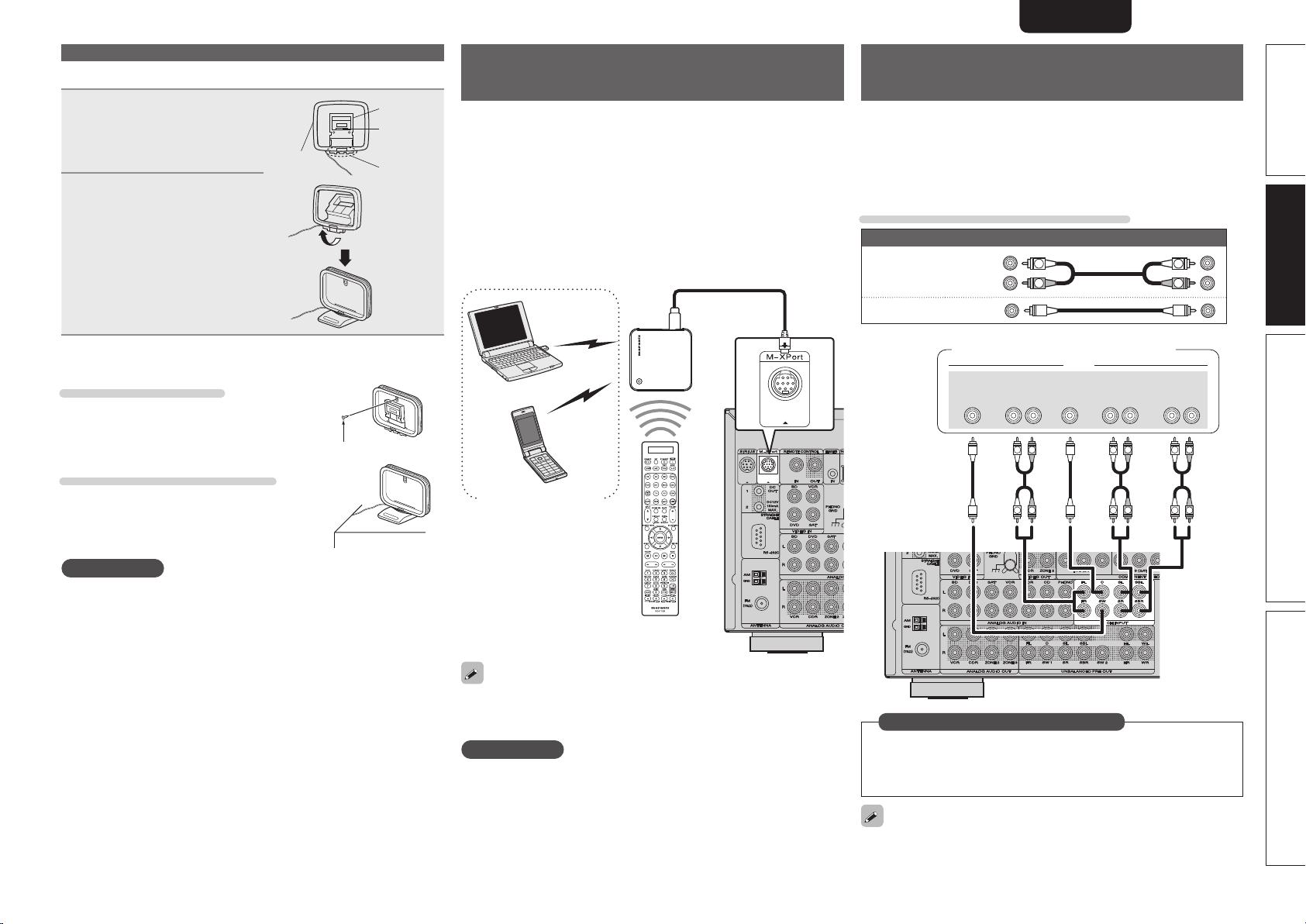
ENGLISHFRANÇAISESPAÑOLDEUTSCHITALIANONEDERLANDSSVENSKA
Connexion d’une antenne
n Montage de l’antenne cadre AM
Passez le support
1
à travers le bas de
l'antenne cadre et
repliez-le vers l'avant.
Antenne
cadre
Insérez la partie saillante
2
dans le trou carré du
support.
n Utilisation de l’antenne cadre AM
Antenne fixée au mur
Fixez directement au mur sans monter.
Antenne posée sans fixation
Suivez la procédure ci-dessous pour le
montage.
Support
Trou
carré
Partie
saillante
Clou, broquette, etc.
Connexion d’un récepteur sans fil
(RX101)
Connectez un récepteur sans fil RX101 (vendu séparément) à cet
appareil pour recevoir et lire les signaux audio provenant d’autres
dispositifs avec la fonction de communication Bluetooth.
• Utilisez un dispositif Bluetooth compatible avec le profil A2DP.
(vpage109 “A2DP”).
• Vous pouvez également utiliser un récepteur sans fil RX101 comme
récepteur IR externe.
• Pour des instructions sur les réglages du récepteur sans fil, reportezvous aux instructions d’utilisation du RX101.
Récepteur sans fil RX101
Dispositif Bluetooth
Compatibilité du profil
A2DP
Connexion d’un appareil disposant
d’une borne de sortie multi-canaux
• Vous pouvez connecter cet appareil à un périphérique externe
branché dans les prises de sortie audio multicanal pour profiter de la
musique et des vidéos.
• Le signal vidéo peut être connecté de la même façon qu’un lecteur
Blu-ray / lecteur DVD (vpage17 “Connexion d’un lecteur Blu-ray
Disc”).
Câbles utilisés pour les connexions
Câble audio (vendus séparément)
Câble audio
Câble audio
(Blanc)
(Rouge)
Lecteur Blu-ray Disc / Lecteur DVD /
Décodeur externe
SUB-
WOOFER
L
R
AUDIO
CENTER SURROUND
FRONT
L
L
RL
R
R
SURROUND
RL
R
L
R
L
L
R
BACK
L
L
RL
R
R
Version basique
Version avancéeVersion simplifiée Informations
REMARQUE
• Ne connectez pas simultanément deux antennes FM.
• Ne débranchez pas l’antenne cadre AM, même si vous utilisez une
antenne AM externe.
• Assurez-vous que les bornes des fils de l’antenne cadre AM n’entrent
pas en contact avec les parties métalliques du panneau.
• Si le signal comporte des interférences, connectez la borne de
masse (GND) pour réduire le bruit.
• Si vous ne parvenez pas à recevoir un signal radiodiffusé de
bonne qualité, nous vous recommandons d’installer une antenne
extérieure. Renseignez-vous dans le magasin où vous avez acheté
l’appareil pour en savoir plus.
Télécommande
Vous pouvez écouter de la musique en connectant un récepteur sans
fil via le connecteur d’entrée M-XPort. Dans ce cas, réglez la source
d’entrée sur “M-XPort”.
REMARQUE
Pour utiliser le récepteur sans fil RX101 comme récepteur IR
externe, réglez la fonction de capteur à distance de cet appareil sur
“Remote Lock:ON” (vpage89 “Réglages de la télécommande”).
Effectuez les réglages nécessaires
Pour lire des signaux analogiques à partir des bornes 7.1CH INPUT,
réglez “Input Mode” (vpage71) sur “7.1CH IN”.
“7.1CH IN” peut aussi être sélectionné avec
télécommande.
Lorsqu’un dispositif est connecté à la borne SBL/SBR des bornes
7.1CH INPUT, réglez “Amp Assign” (vpage78) sur “Normal”.
A/D sur la
23
Page 28
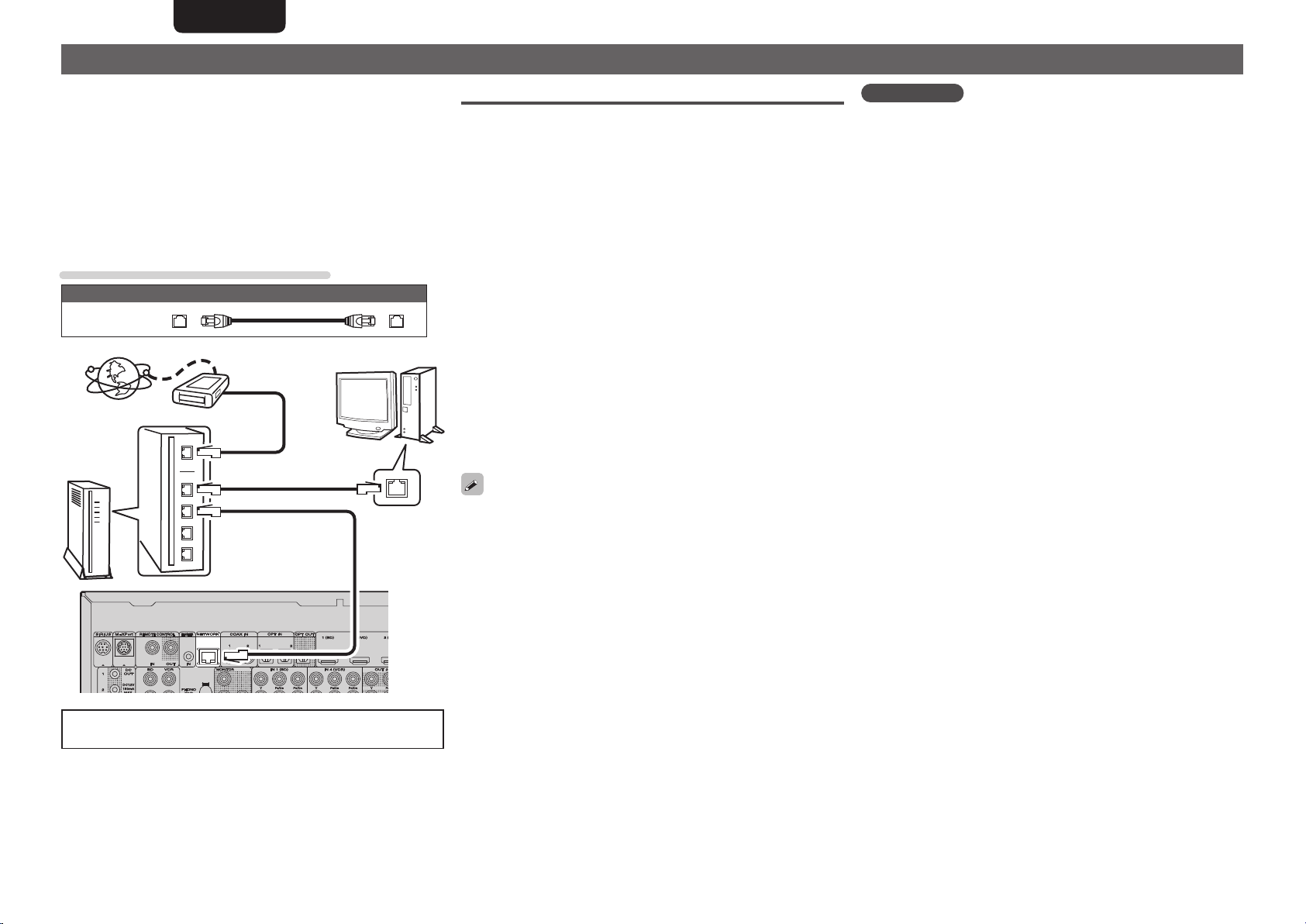
ENGLISH FRANÇAIS ESPAÑOL DEUTSCH ITALIANO NEDERLANDS SVENSKA
Connexion à un réseau domestique (LAN)
• Cet appareil vous permet de lire des fichiers musicaux stockés sur
un ordinateur ainsi que de la musique provenant d’une radio sur
Internet en passant par votre réseau domestique (LAN).
Vous pouvez également contrôler cet appareil depuis à un ordinateur
en utilisant la fonction de contrôle Internet.
• Vous pouvez effectuer une mise à jour en téléchargeant la dernière
version du micrologiciel sur le site Web de Marantz.
Pour plus d’informations, sélectionnez “Firmware Update” dans le
menu (vpage86).
• Voir “Network Setup” dans le menu (vpage 81) pour plus
d’informations sur les réglages réseau.
Câbles utilisés pour les connexions
Câble (vendus séparément)
Câble
Ethernet
Ordinateur
Modem
Internet
Routeur
Vers le WAN
Système requis
n Connexion Internet haut débit
n Modem
Il s’agit d’un appareil qui est connecté à la ligne à haut débit pour
communiquer avec Internet.
Certains sont intégrés avec un routeur.
n Routeur
Lorsque vous utilisez cet appareil, nous vous recommandons
d’utiliser un routeur équipé des fonctions suivantes:
• Serveur DHCP intégré
Cette fonction attribue automatiquement une adresse IP au LAN.
• Commutateur 100BASE-TX intégré
Lorsque vous connectez plusieurs appareils, nous vous
recommandons d’utiliser un hub de commutation ayant une
vitesse d’au moins 100 Mbps.
n Câble Ethernet (CAT-5 ou plus recommandé)
• N’utilisez qu’un câble STP ou ScTP LAN blindé, disponible chez
un détaillant.
• Certains types de câbles Ethernet plats sont aisément affectés
par le bruit.
Nous vous recommandons d’utiliser un câble normal.
REMARQUE
• Vous devez souscrire un contrat auprès d’un FAI pour vous connecter
à Internet.
Aucun autre contrat n’est nécessaire si vous avez déjà une connexion
Internet haut débit.
• Les routeurs compatibles dépendent du FAI. Contactez un FAI ou un
magasin d’informatique pour plus de détails.
• Marantz ne sera en aucun cas tenu responsable pour les erreurs ou
les problèmes de communication résultant de l’environnement en
réseau du client ou des appareils connectés.
• Cet appareil n’est pas compatible PPPoE. Un routeur compatible
PPPoE est nécessaire si le contrat de votre ligne est de type PPPoE.
• Ne branchez pas de borne NETWORK directement sur le port LAN
ou la borne Ethernet de votre ordinateur.
Vers le port LAN
Vers le port LAN
Contactez un FAI (fournisseur d’accès Internet) ou un magasin
d’informatique pour la connexion à Internet.
Port LAN/
port Ethernet
connecteur
24
• Si le contrat de fournisseur d’accès à Internet spécifie que les
réglages réseau de la ligne sont manuels, effectuez les réglages
dans le “Network Setup” (vpage81).
• Cet appareil permet d’utiliser les fonctions DHCP et Auto IP pour
effectuer automatiquement les réglages réseau.
• Cet appareil exécute automatiquement le réglage de l’adresse IP et
les autres réglages lorsqu’il est utilisé avec la fonction DHCP d’un
routeur à haut débit.
Lorsque cet appareil est connecté à un réseau sans la fonction
DHCP, effectuez les réglages de l’adresse IP, etc., dans le “Network
Setup” (vpage81).
• Si vous effectuez les réglages manuellement, vérifiez le contenu des
réglages avec l’administrateur du réseau.
Page 29
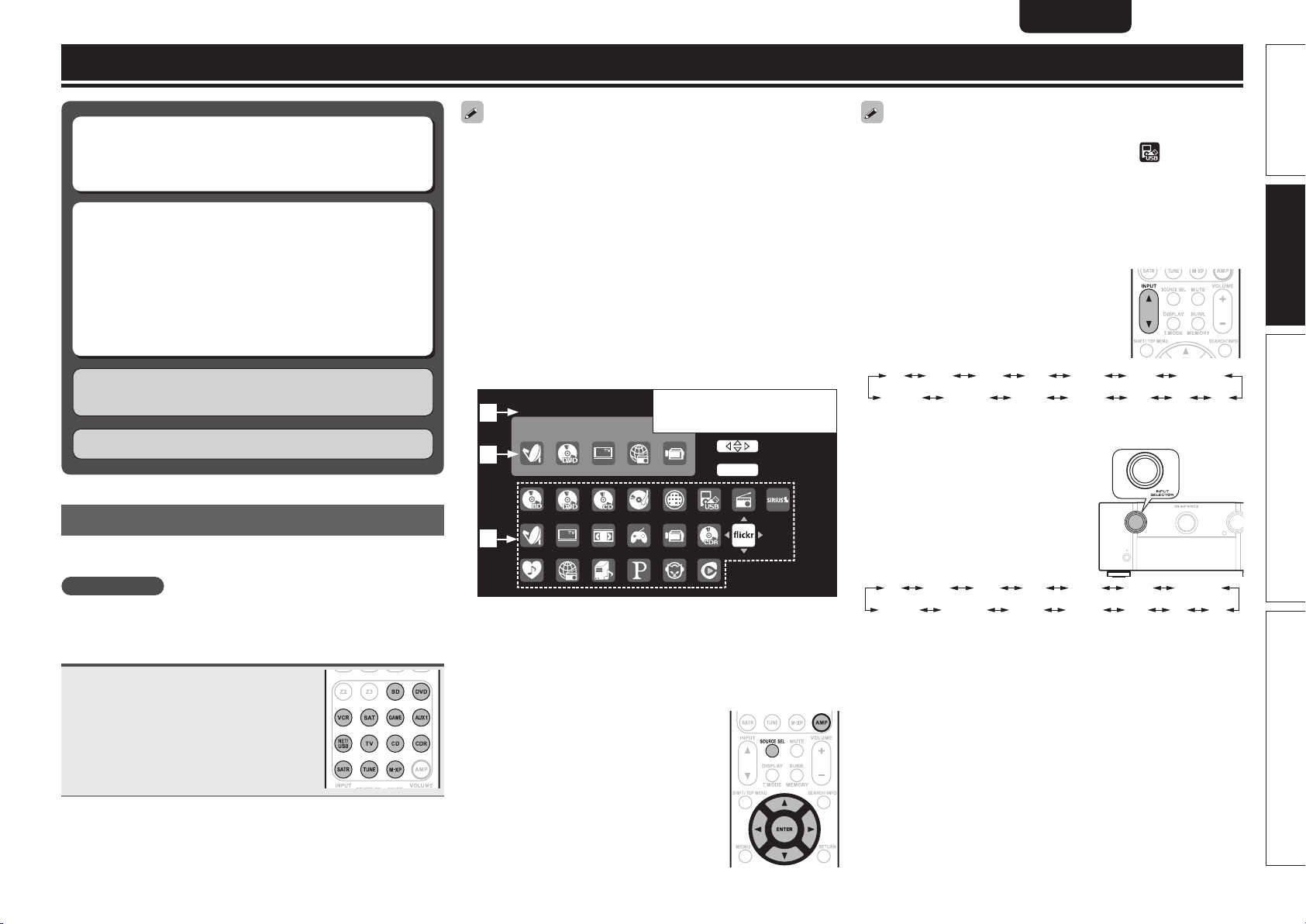
Lecture (Version basique)
ENGLISHFRANÇAISESPAÑOLDEUTSCHITALIANONEDERLANDSSVENSKA
n Sélection de la source d’entrée (vpage25)
n Réglage du volume principal (vpage26)
n Coupure temporaire du son (vpage26)
n Lecture avec les lecteurs Blu-ray/DVD (vpage26)
n Lecture avec un lecteur CD (vpage26)
n Lecture du contenu d’un iPod® (vpage27)
n Lecture du contenu d’un dispositif mémoire USB
(vpage28)
n Régler les stations radio (vpage30)
n Lecture d’une source d’entrée (vpage34)
Sélection d’un mode d’écoute (Mode surround)
(vpage44)
Lecture (Utilisation avancée) (vpage55)
Information importante
Avant de démarrer la lecture, effectuez les connexions entre les
différents composants et les réglages sur le récepteur.
REMARQUE
Reportez-vous aussi aux instructions de fonctionnement des
composants connectés pendant la lecture.
Sélection de la source d’entrée
Appuyez sur la touche de sélection de
source d’entrée (BD, DVD, VCR, SAT,
GAME, AUX1, NET/USB, TV, CD,
CDR, SATR, TUNE, M-XP) deux fois
pour lire cette source.
La source d’entrée souhaitée peut être
sélectionnée directement.
• électionnez la source d’entrée “PHONO” pour lire la musique
depuis une platine tourne-disque connectée au connecteur d'entrée
PHONO.
• Sélectionnez la source d’entrée “PHONO” en appliquant l’une des
deux méthodes suivantes.
q Menu “Source select ” (“Utilisation du menu “Source Select”” à
disposition sur la droite)
w INPUT d f sur la télécommande (“Fonctionnement de la
télécommande” à disposition sur la droite)
e Bouton INPUT SELECTOR sur l’appareil principal
(“Fonctionnement de l’appareil principal” à disposition sur la
droite)
• Sélectionnez la source d’entrée “SIRIUS” avec la touche
SATR.
n Utilisation du menu “Source Select”
q Appuyez sur AMP puis sur SOURCE SEL.
Affi chez le menu “Source Select”.
Sou rce Sel ect :F lick r
q
Rec ent Sou rce
w
e
q Source d’entrée
Le nom de la source d’entrée mise en surbrillance est affi ché.
w Sources récemment utilisées
Les sources d’entrée récemment utilisées (jusqu’à cinq) sont
affi chées.
e
Les icônes des sources d’entrée des différentes catégories
sont affi chées.
w Utilisez uio p pour sélectionner la
source d’entrée, puis appuyez sur ENTER.
La source d’entrée est réglée et le menu
de sélection de source s’éteint.
La source d’entrée
actuellement sélectionnée
est mise en surbrillance.
Sel ect
Ent er
ENT ER
• Lorsque vous utilisez un iPod, connecté directement au au port USB
de cet appareil, sélectionnez la source d’entrée “ (NET/USB)”.
• Les sources d’entrée que vous n’utiliserez pas peuvent être réglées
à l’avance. Effectuez ce réglage à la section “Source Delete”
(vpage84).
• Pour fermer le menu de sélection de source sans sélectionner une
source d’entrée, appuyez de nouveau sur SOURCE SEL.
n Utilisation de la touche de la télécommande
Appuyez sur INPUT d f.
• Quand vous appuyez sur INPUT d f,
la source d’entrée est commutée sur
l’ordre figurant ci-après.
BD DVD VCR SAT AUX1GAME NET/USB
M-XPort SIRIUS CDR CD
TVHD Radio PHONO
n Utilisation de la molette de l’appareil
Tournez INPUT SELECTOR.
• Sélectionnez INPUT SELECTOR pour
choisir la source d’entrée, comme
indiqué ci-dessous.
BD DVD VCR SAT AUX1GAME NET/USB
M-XPort SIRIUS CDR CD
TVHD Radio PHONO
Version basique
Version avancéeVersion simplifi ée Informations
Vous pouvez aussi effectuer l’opération suivante pour
sélectionner une source d’entrée.
25
Page 30
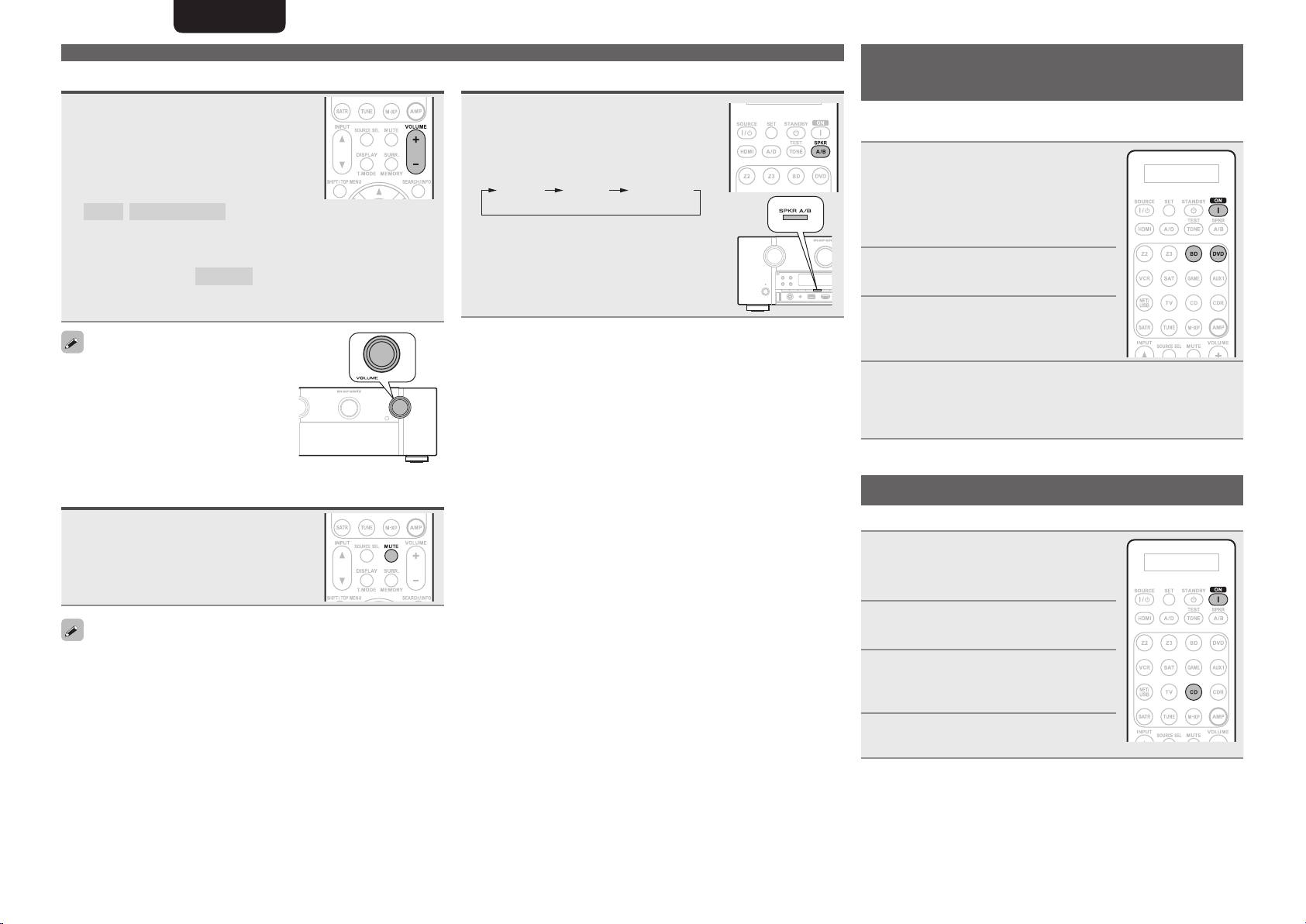
ENGLISH FRANÇAIS ESPAÑOL DEUTSCH ITALIANO NEDERLANDS SVENSKA
Information importante
Réglage du volume principal
Utilisez VOLUME pour régler le
volume.
n Quand le réglage “Volume Display”
(vpage84) est “Relative”
GGamme réglableH
– – –
–80.5dB – 18.0dB
n Quand le réglage “Volume Display” (vpage84) est
“Absolute”
GGamme réglableH
• L’intervalle de réglage peut varier en fonction des réglages du
signal d’entrée et de niveau du canal.
Le fonctionnement peut aussi se faire via
l’appareil principal. Dans ce cas, effectuez
ce qui suit.
Tournez VOLUME pour régler le volume.
0.0 – 99.0
Coupure temporaire du son
Appuyez sur MUTE.
Sélection des enceintes avant à utiliser
Appuyez sur SPKR A/B.
• Chaque fois que vous appuyez sur SPKR
A/B
, le réglage d’enceinte avant change
comme suit.
Front A Front A+BFront B
Lecture avec les lecteurs Blu-ray/
DVD
Vous trouverez ci-dessous la procédure pour la lecture avec les
lecteurs Blu-ray/DVD.
Préparez la lecture.
q Allumez le subwoofer, le lecteur et la
1
TV.
w Sélectionnez l’entrée de cet appareil
en guise d’entrée TV.
e Chargez le disque dans le lecteur.
Appuyez sur ON pour mettre
2
l’appareil sous tension.
Appuyez sur CD deux fois pour
3
commuter la source d’entrée sur
le lecteur CD.
Commencez la lecture du composant connecté à cet
4
appareil.
Effectuez les réglages nécessaires sur le lecteur (langue, soustitres, etc.).
Lecture avec un lecteur CD
La procédure à suivre pour utiliser le lecteur CD est la suivante.
Préparez la lecture.
q Allumez le subwoofer, le lecteur et
1
la TV.
w Chargez le disque dans le lecteur.
• Le son est réduit au niveau réglé dans “Mute Level” (vpage84).
• Pour annuler, appuyez à nouveau sur MUTE. La sourdine peut
également être annulée en réglant le volume principal.
26
Appuyez sur ON pour mettre
2
l’appareil sous tension.
Appuyez sur CD deux fois pour
3
commuter la source d’entrée sur
le lecteur CD.
Commencez la lecture du
4
composant connecté à cet appareil.
Page 31

ENGLISHFRANÇAISESPAÑOLDEUTSCHITALIANONEDERLANDSSVENSKA
Lecture du contenu d’un iPod
Vous pourrez lire à la fois les contenus vidéo, photo et audio.
®
Connectez l’iPod® au port USB
1
(vpage 20 “Connexion d’un
iPod ou d’un dispositif mémoire
USB sur le port USB”).
Appuyez sur ON pour mettre
2
l’appareil sous tension.
Appuyez sur NET/USB deux fois
3
de suite pour commuter la source
d’entrée sur “NET/USB”.
[1/8]
Favorit e
Interne t Radio
Media S erver
iPod
Flickr
Napster
Pandora
Utilisez ui pour sélectionner
4
“iPod”, puis appuyez sur ENTER
ou p.
iPod
Playlis ts
Artists
Albums
Songs
Podcast s
Genres
Compose rs
[1/8]
SEARCH
Search
Appuyez sur SEARCH/INFO pendant 2 secondes ou
5
plus pour sélectionner le mode d’af chage.
• Il y a deux modes pour la lecture des contenus enregistrés sur l’iPod.
Mode Télécommande
• Sur l’écran de l’appareil fi gurent des
caractères alphanumériques codés
sur un octet et certains symboles
uniquement. “.” s’affi che à la place
des caractères non compatibles.
• En “Mode Télécommande”,
l’affi chage sur l’iPod est comme
illustré à droite.
Mode direct
• “Direct iPod” s’affi che sur l’écran de l’appareil.
Mode de lecture
Fichiers
exécutables
Touches
d’activation
z Seul le son est lu.
Fichier musical
Fichier vidéo
Télécommande
(Cet appareil)
iPod
Affi chage des informations de l’iPod sur
l’écran de télévision.
Peut être déconnecté
Affi chage des informations de l’iPod sur
l’écran de l’iPod.
Mode
Télécommande
P P
P P
®
Mode direct
z
P
Utilisez ui pour sélectionner l’élément, puis
6
appuyez sur ENTER ou p pour sélectionner le
chier à lire.
Appuyez sur ENTER, p ou 1.
7
La lecture débute.
• Le temps (par défaut : 30 sec) pendant lequel l’affi chage à l’écran
apparaît peut être réglé dans le menu “NET/USB” (vpage85)
• Appuyez sur uio p pour revenir à l’écran d’origine.
• Pour lire un format audio comprimé avec une reproduction étendue
des graves ou des aigus, nous recommandons la lecture en mode
M-DAX (vpage76). Le réglage par défaut est sur “OFF”.
• En Mode Télécommande, appuyez sur
STATUS pendant la lecture pour vérifi er
le titre du morceau, le nom de l’artiste et
le titre de l’album.
REMARQUE
• Certaines fonctions risquent de ne pas fonctionner, suivant le type
d’iPod et la version du logiciel.
• Notez que Marantz décline toute responsabilité en cas de problème
lié aux données d’un iPod en cas d’utilisation de cet appareil
conjointement avec un iPod.
Version basique
Version avancéeVersion simplifi ée Informations
REMARQUE
Si l’écrans des connexions ne s’affi che pas, l’iPod n’est peut-être
pas correctement connecté. Reconnectez-le.
27
Page 32

ENGLISH FRANÇAIS ESPAÑOL DEUTSCH ITALIANO NEDERLANDS SVENSKA
Lecture du contenu d’un iPod
n Utilisation d’un iPod
Touches de commande
uio p
ENTER
(Appuyez et relâchez)
ENTER
(Maintenir enfoncé)
SEARCH
(Appuyez et relâchez)
SEARCH
(Maintenir enfoncé)
RETURN Retour
6 7
(Maintenir enfoncé)
1
8 9
3
2
REPEAT Répétition de lecture
RANDOM Lecture au hasard
TV POWER
TV INPUT
z1 Lorsque l’écran de menu est affiché, appuyez
sur
SEARCH/INFO, puis sur o (page précédente)
ou p (page suivante).
Pour annuler, appuyez sur ui ou SEARCH/
INFO
deux fois.
z2 Lorsque l’écran de menu s’affiche, appuyez
deux fois sur SEARCH/INFO, puis sur o p pour
sélectionner la première lettre du mode que
vous souhaitez rechercher.
• Si la recherche dans la liste est impossible,
“unsorted list.” s’affiche.
Pour annuler, appuyez sur ui ou SEARCH/INFO.
• Il est possible de régler sur Répétition de lecture et
Lecture au hasard sous “Input Setup” – “Playback
Mode” (vpage71) dans le menu.
• Si la liste ne se présente pas dans l’ordre
alphabétique, il se peut que vous ne puissiez pas
effectuer de recherche de caractères.
®
Fonction
Utilisation du curseur /
Recherche auto (cue, ui) /
Recherche manuelle
(Maintenir enfoncé, ui)
Valider / Pause
Arrêt
Recherche page
Commutation entre mode Distant/Direct
(retour rapide/avance rapide)
Mise sous tension/hors tension TV
Basculement de l’entrée TV
z1
/ Caractère
Recherche manuelle
Lecture / Pause
Recherche auto (cue)
Pause
Arrêt
(Défaut : Marantz)
(Défaut : Marantz)
z2
Lecture du contenu d’un dispositif mémoire USB
Lire de la musique ou des fichiers image (JPEG) enregistrés sur un
dispositif mémoire USB.
Information importante
n Dispositifs mémoire USB
Un dispositif mémoire USB peut être connecté au port USB
de cet appareil pour lire des fichiers audio ou image (JPEG)
enregistrés sur le dispositif mémoire USB.
Les fichiers stockés sur un iPod peuvent aussi être lus si l’iPod
est connecté directement au port USB de cet appareil. Voir
“Connexion d’un iPod ou d’un dispositif mémoire USB sur le port
USB” (vpage20).
• Seuls les dispositifs mémoire USB conformes aux standards de
classe de stockage de masse et MTP (Media Transfer Protocol)
peuvent être lus sur cet appareil.
• Cet appareil est compatible avec les dispositifs mémoire USB au
format “FAT16” ou “FAT32”.
Fonction d’affichage de l’album
Lorsqu’un fichier audio MP3 contient des images de l’album, cellesci
peuvent être affichées pendant la lecture du fichier.
Fonction de diaporama
Les fichiers image (JPEG) enregistrés sur un dispositif mémoire USB
peuvent être lus sous forme de diaporama.
La durée d’affichage de chaque image peut être définie.
Cet appareil lit les fichiers images (JPEG) dans l’orientation dans
laquelle ils ont été enregistrés dans le dossier.
WMA (Windows Media Audio)
MP3 (MPEG-1 Audio Layer-3)
WAV
MPEG-4 AAC
FLAC (Free Lossless Audio Codec)
JPEG
z1 USB
• Cet appareil est compatible avec les standards MP3 ID3-Tag
(Ver. 2).
• Cet appareil peut afficher les illustrations qui ont été intégrées
en utilisant les standards MP3 ID3-Tag Ver. 2.3 ou 2.4.
• Cet appareil est compatible avec les tags META WMA.
• Débit de quantisation du format WAV: 16 bits.
• Débit de quantisation du format FLAC: 16/24 bits.
z2 Les fichiers protégés par copyright peuvent être lus sur certains
lecteurs portables compatibles avec MTP.
z3 Seuls les fichiers non protégés par copyright peuvent être lus sur
cet appareil.
Le contenu téléchargé sur les sites Internet payants est protégé
par copyright. Les fichiers encodés au format WMA et gravés
sur un CD, etc., à partir d’un ordinateur, risquent également
d’être protégés par copyright, en fonction des paramètres de
l’ordinateur.
WMA (Windows
Media Audio)
MP3 (MPEG-1
Audio Layer-3)
WAV 32/44,1/48 kHz – .wav
MPEG-4 AAC 32/44,1/48 kHz 16 – 320 kbps
FLAC (Free
Lossless Audio
Codec)
GFormats compatiblesH
Dispositifs mémoire USB
z2
P
P
P
z3
P
P
P
GFormats compatiblesH
Fréquence
d’échantillonnage
32/44,1/48 kHz 48 – 192 kbps .wma
32/44,1/48 kHz 32 – 320 kbps .mp3
32/44,1/48/
88,2/96 kHz
Débit Extension
.aac/
.m4a/
.mp4
– .flac
z1
28
Page 33

Lecture des fi chiers d’un dispositif
mémoire USB
Connectez le dispositif mémoire
1
USB au port USB (vpage 20
“Connexion d’un iPod ou d’un
dispositif mémoire USB sur le
port USB”).
Appuyez sur NET/USB deux fois
2
de suite pour commuter la source
d’entrée sur “NET/USB”.
[1/8]
favorit e
Interne t Radio
Media S erver
USB
Flickr
Napster
Pandora
Utilisez ui pour sélectionner “USB”, puis appuyez
3
sur ENTER ou p.
USB
D&M1
D&M2
D&M3
Music1. mp4
Music2. mp3
Music3. m4a
Music4. m4a
• Sélectionnez dans le menu “Source Select” pour sélectionner
directement “USB”.
Utilisez ui pour rechercher l’élément ou le dossier,
4
puis appuyez sur ENTER ou p.
Utilisez ui pour sélectionner le chier, puis
5
appuyez sur ENTER, p ou 1.
La lecture débute.
[1/7]
• La durée (par défaut : 30 s) pendant laquelle les menus s’affi chent
peut être réglée dans le menu “NET/USB” (vpage85). Appuyez sur
uio p pour revenir à l’écran d’origine.
• Pour lire un format audio compressé avec une reproduction étendue
des graves ou des aigus, nous recommandons la lecture en mode
M-DAX (vpage76). Le réglage par défaut est “OFF”.
• Si le dispositif mémoire USB est divisé en plusieurs partitions, seule
la partition initiale peut être sélectionnée.
• Cet appareil est compatible avec les fi chiers MP3 conformes aux
standards “MPEG-1 Audio Layer-3”.
REMARQUE
• Notez que Marantz ne pourra être tenu responsable de quelque
manière que ce soit des problèmes survenant par rapport aux
données enregistrées sur un dispositif mémoire USB lors de
l’utilisation de cet appareil avec le dispositif mémoire USB en
question.
• Les dispositifs mémoire USB ne fonctionnent pas via un hub USB.
• Marantz ne garantit pas que les dispositifs mémoire USB fonctionnent
ou soient alimentés. Si vous utilisez un disque dur portable USB
pouvant être alimenté par un adaptateur CA, nous vous conseillons
d’utiliser l’adaptateur CA correspondant.
• Il est impossible de connecter et d’utiliser un ordinateur via le port
USB de cet appareil à l’aide d’un câble USB.
Lecture du contenu d’un dispositif mémoire USB
n Utilisation d’un USB
Touches de commande
PRESET +, – Sélection de canal préréglé
uio p
ENTER
(Appuyez et relâchez)
ENTER
(Maintenir enfoncé)
SEARCH Recherche page
RETURN Retour
1
8 9
3
2
1 – 8 Sélection de canal préréglé
REPEAT Répétition de lecture
RANDOM Lecture au hasard
SHIFT Sélection d’un bloc canal préréglée
TV POWER
TV INPUT
z1 Lorsque l’écran de menu est affi ché, appuyez
sur
SEARCH/INFO, puis sur o (page précédente)
ou p (page suivante).
Pour annuler, appuyez sur ui ou SEARCH/
INFO
deux fois.
z2 Lorsque l’écran de menu s’affi che, appuyez
deux fois sur SEARCH/INFO, puis sur o p pour
sélectionner la première lettre du mode que
vous souhaitez rechercher.
• Si la recherche dans la liste est impossible,
“unsorted list.” s’affi che.
Pour annuler, appuyez sur ui ou SEARCH/
INFO
.
• Il est possible de régler sur Répétition de lecture et
Lecture au hasard sous “Input Setup” – “Playback
Mode” (vpage71) dans le menu.
• Si la liste ne se présente pas dans l’ordre
alphabétique, il se peut que vous ne puissiez pas
effectuer de recherche de caractères.
ENGLISHFRANÇAISESPAÑOLDEUTSCHITALIANONEDERLANDSSVENSKA
Fonction
Utilisation du curseur /
Recherche auto (cue, ui)
Valider / Pause
Arrêt
z1
/ Caractère
Lecture / Pause
Recherche auto (cue)
Pause
Arrêt
Mise sous tension/hors tension TV
(Défaut : Marantz)
Basculement de l’entrée TV
(Défaut : Marantz)
z2
Version basique
Version avancéeVersion simplifi ée Informations
29
Page 34

ENGLISH FRANÇAIS ESPAÑOL DEUTSCH ITALIANO NEDERLANDS SVENSKA
Régler les stations radio
Information importante
n À propos de la radio SIRIUS XM
Pour écouter la radio satellite, vous devez connecter un tuner radio
satellite SIRIUS ou XM (vendu séparément) à votre récepteur à
accès satellite. Les résidents des États-Unis (sauf Alaska et Hawaï)
et du Canada peuvent bénéficier de la radio satellite.
La radio satellite transmet une variété de musique sans publicité
dans les catégories allant de la Pop, Rock, Country, R&B, Dance,
Jazz, Classique, mais aussi les émissions sportives des équipes
universitaires et professionnelles y compris les jeux dans
leur intégralité des ligues et des équipes sélectionnées. Les
programmes supplémentaires suivants peuvent être proposés
: commentaires sportifs, divertissement intégral, programme
familiale, le trafic local, la météo et les informations provenant des
sources les plus fiables.
Que vous achetiez un tuner SIRIUS ou XM, vous avez besoin
d’activer et de vous abonner au service avant de pouvoir en
profiter. Des instructions de configuration et d’installation faciles
à suivre sont données avec les tuners satellites. Peu importe le
service que vous choisissez, il y a une variété d’offres groupées
disponibles, y compris l’option d’ajout de la programmation “Le
meilleur de SIRIUS” sur votre tuner XM ou de la programmation
“Le meilleur de XM” pour votre tuner SIRIUS. Vous pouvez ainsi
apprécier la programmation la plus populaire sur les deux services.
Les offres groupées “Le meilleur de” ne sont actuellement pas
disponibles pour les adhérents canadiens de SIRIUS ou XM.
Des offres groupées destinées aux familles sont aussi proposées
pour limiter les canaux dont le contenu n’est pas approprié aux
enfants.
Pour s’abonner à XM, les clients U.S. doivent consulter le site
xmradio.com ou appeler le 1-800-XMRADIO (1-800-967-2346); Les
clients canadiens doivent consulter le site xmradio.ca ou appeler le
centre d’appel XM au 1-877-GETXMSR (1-877-438-9677).
Pour s’abonner à SIRIUS, les clients U.S. et canadiens peuvent
appeler le 1-888-539-SIRI (1-888-539-7474) ou visiter le site sirius.
com (États-Unis) ou siriuscanada.ca (Canada).
n Protection juridique - radio SIRIUS XM
SIRIUS, XM et toutes les marques et logos correspondants
sont des marques déposées de Sirius XM Radio Inc. et de ses
filiales. Toutes les autres marques et logos appartiennent à leurs
propriétaires respectifs. Tous droits réservés. Les abonnements
SIRIUS et XM sont vendus séparément. Des taxes et des frais de
première installation peuvent s’appliquer. Les tuners et les docks
d’accueil XM ou les tuners SIRIUS (chacun vendu séparément)
sont nécessaires pour recevoir le service de radio satellite SIRIUS
ou XM. Tous les frais et programmations sont susceptibles de
changer. Il est interdit de copier, décompiler, désassembler, pirater,
manipuler ou ajouter un élément technologique ou logiciel dans
les récepteurs compatibles avec les systèmes de radio satellite
SIRIUS ou XM. Service non disponible en Alaska et à Hawaï.
n Utilisation du tuner HD Radio™
Les stations HD Radio offrent une meilleur qualité sonore que
les émissions FM/AM classiques. Vous pouvez également capter
des services de données et sélectionner des émissions parmi 8
programmes multicast.
La Technologie HD Radio dispose d’un son de meilleure qualité
que les émissions classiques et permet la réception de services
de données.
• La FM dispose d’un son similaire à celui d’un CD
• La qualité de la bande AM est similaire à celle de la FM stéréo
analogique
• Différents “services de données”, comprenant des informations
sous forme de texte, le titre du morceau, le nom de l’artiste et de
l’album, le genre, etc. peuvent être réceptionnés.
L’émission HD Radio vous permet par ailleurs de choisir parmi 8
programmes multicast en plus des émissions classiques.
Pour obtenir des informations plus détaillées sur la Technologie
HD Radio, rendez-vous sur le site “www.hdradio.com”.
Ecoute des SIRIUS Satellite Radio
Appuyez sur SATR deux fois de
1
suite pour commuter la source
d’entrée sur “SIRIUS”.
Utilisez TUNING + ou TUNING –
2
pour sélectionner la canal.
Quand le canal est réglé, le nom de la
chanson et de l’artiste sont affichés.
• Le canal change en continu lorsque TUNING + ou TUNING – est
maintenu enfoncé.
• La durée (par défaut : 30 s) pendant laquelle les menus s’affichent
peut être réglée dans le menu “TUNER” (vpage85). Appuyez sur
uio p pour revenir à l’écran d’origine.
• Le titre de chanson, de l’artiste, du
compositeur, la catégorie et le niveau
de réception peuvent s’afficher en
appuyant sur
STATUS.
30
Page 35

n Vérification de la puissance du signal et de l’ID
radio SIRIUS
Appuyez sur STATUS
1
jusqu’à ce que “SIGNAL”
s’afche sur l’écran.
L’affichage change comme
indiqué ci-dessous, en fonction
des conditions de réception.
Affichage Etat
EXCELLENT La puissance du signal est excellente
GOOD La puissance du signal est bonne
WEAK La puissance du signal est faible
NO SIGNAL Aucun signal
Réglez la position de l’antenne jusqu’à ce que
2
“SIGNAL: EXCELLENT” s’afche sur l’écran.
Appuyez sur STATUS jusqu’à ce que la canal que
3
vous souhaitez vérier (exemple: “SR001”) s’afche.
Appuyez sur TUNING + ou
4
TUNING – et sélectionnez le
canal 0 (SR000).
Canal No. et SIRIUS ID s’affiche en
alternance.
SR 0 00 S i ri us I D
** * ** ** * ** **
• Saisissez votre propre SIRIUS ID pour le
stockage.
ID Sirius :
La puissance des signaux terrestres et satellite SIRIUS peut être
contrôlée dans “Antenna Aiming” (vpage68).
ID Sirius
n Préréglage des canaux radio
(Mémoire préréglée)
Vous pouvez prérégler vos canaux radio préférées afin de les
retrouver plus facilement. Vous pouvez prérégler jusqu’à 56
canaux.
Accordez la station émettrice que
1
vous souhaitez prérégler.
Appuyez sur MEMORY.
2
Appuyez sur SHIFT pour
3
sélectionner le bloc mémoire
(A à G) dans lequel vous voulez
prérégler la chaîne (1 à 8 pour
chaque bloc), puis appuyez sur
PRESET +, PRESET – ou 1 – 8
pour sélectionner le numéro de
préréglage.
Appuyez à nouveau sur MEMORY
4
pour terminer le réglage.
• Pour prérégler d’autres canaux, répétez les
étapes 1 à 4.
REMARQUE
Les canaux préréglées sont effacées lorsqu’elles sont réécrites.
n Ecoute des canaux préréglées
Appuyez sur PRESET +, PRESET –
pour sélectionner le numéro du canal
préréglé désiré, puis appuyez sur
ENTER.
• Vous pouvez également sélectionner des
canaux préréglés en appuyant sur SHIFT/
TOP MENU
(canal).
(bloc) et sur les touches 1 – 8
ENGLISHFRANÇAISESPAÑOLDEUTSCHITALIANONEDERLANDSSVENSKA
Régler les stations radio
Le fonctionnement peut aussi se faire via
l’appareil principal. Dans ce cas, effectuez ce
qui suit.
Appuyez sur o p, puis sélectionnez le canal
de radio préréglé.
n Catégories de recherche
Appuyez sur o p.
1
SR 0 01 H i ts 1
CA T : P op s
Utilisez o p pour sélectionner la catégorie, puis
2
utilisez ui pour sélectionner la canal souhaitée.
Catégorie du canal
n Accès direct aux canaux de SIRIUS Satellite
Radio
Appuyez sur SEARCH/INFO.
1
Appuyez sur 0 – 9 pour entrer le
2
canal.
Exemple: Accès à la canal “SR123”:
Appuyez sur 1, 2 et 3.
• Si aucune touche n’est enfoncée avant
quelques secondes, la canal dont le numéro
a été entré est automatiquement activée.
Appuyez sur ENTER pour activer
3
cette canal.
La canal sélectionnée est activée.
• “UPDATING” s’affi che pendant la mise à jour du code de codage.
• “SIRIUS UPDATING” s’affi che pendant la mise à jour du logiciel de
tuner SIRIUS.
• Reportez-vous à “Dépistage des pannes” – “SIRIUS Satellite Radio”
(vpage113) pour les autres messages.
Version basique
Version avancéeVersion simplifiée Informations
31
Page 36

ENGLISH FRANÇAIS ESPAÑOL DEUTSCH ITALIANO NEDERLANDS SVENSKA
Régler les stations radio
n Verrouillage parental
Sélectionnez le canal que vous
1
souhaitez verrouiller.
Appuyez sur ENTER pendant au
2
moins 3 secondes.
“Enter Lock Code” s’affi che.
Saisissez le code à 4 chiffres en
3
utilisant uio p ou 0 – 9.
Si le code correct est saisi, le canal
correspondant est verrouillé.
Appuyez sur ENTER.
4
• Les canaux de verrouillage parental ne peuvent pas être réglés en
effectuant un réglage haut/bas ou par recherche de catégorie.
• Les canaux enregistrés dans la mémoire préréglée ne peuvent pas
être réglés en sélectionnant le canal préréglé, même si l’option
Parental Lock est sélectionnée.
• Quand l’option de verrouillage parental est sélectionnée pour un
canal, le verrouillage parental de ce canal est annulé en exécutant
l’étape 2.
• Voir “Edit Lock Cord” (vpage 68) pour obtenir la méthode de
changement de verrouillage parental.
• Vous pouvez aussi régler le “Parental Lock” (vpage67) à partir du
menu.
n Utilisation d’un SIRIUS
Touches de commande
PRESET +, – Sélection de canal préréglé
uio p
ENTER
(Maintenir enfoncé)
SEARCH Recherche directe
RETURN Retour
TUNING +, – Sélection de canal
0 – 9
SHIFT Sélection d’un bloc canal préréglée
MEMORY Enregistrement de mémoire préréglée
TV POWER
TV INPUT
Fonction
Utilisation du curseur /
Recherche par catégorie
Pour vérification de contrôle parental
Sélection de canal préréglé (1 – 8) /
Syntonisation directe de fréquence (0 – 9)
Mise sous tension/hors tension TV
(Défaut : Marantz)
Basculement de l’entrée TV
(Défaut : Marantz)
Écoute de stations HD Radio
Appuyez sur TUNE deux fois
1
pour commuter la source
d’entrée sur “HD Radio”.
Appuyez sur BAND pour
2
sélectionner “FM” ou “AM”.
FM
Pour écouter une station FM.
AM
Pour écouter une station AM.
Accordez la station émettrice
3
souhaitée.
q Accord automatique (Syntonisation
automatique)
Appuyez sur T.MODE pour allumer le
témoin “AUTO” sur l’écran, puis utilisez
TUNING + ou TUNING – pour sélectionner
la station que vous souhaitez écouter.
• Le témoin s’allume sur l’écran
lorsqu’une station HD Radio est
accordée.
• Lorsque “HD-AUTO” (mode d’accord) est sélectionné, seules
les station HD Radio sont accordées.
• Si “AUTO” (mode d’accord) est sélectionné, les station
HD Radio et les stations analogiques sont accordées.
w Accord manuel (Syntonisation manuelle)
Appuyez sur T.MODE pour éteindre le témoin “AUTO” à l’écran,
puis utilisez TUNING + ou TUNING – pour sélectionner la station
que vous voulez écouter.
32
• Si la station souhaitée ne peut pas être accordée automatiquement,
accordez-la manuellement.
• Lorsque vous accordez les stations manuellement, maintenez
TUNING + ou TUNING – enfoncé pour changer les fréquences en
continu.
• Le temps (par défaut : 30 sec) pendant lequel l’affichage à l’écran
apparaît peut être réglé dans le menu “TUNER” (vpage 85).
Appuyez sur uio p pour revenir à l’écran d’origine.
Page 37

n Sélection des programmes audio
La technologie HD Radio permet aux stations de diffuser plusieurs
programmes audio et services de données sur les canaux HD2 /
HD3 / HD4.
Appuyez sur ui pour sélectionner
le programme audio.
Si la station que vous écoutez contient
plusieurs programmes audio, “HD1”
s’affiche sur l’écran. Si elle ne contient qu’un
programme audio, “HD” s’affiche.
n
Préréglage des stations radio (Préréglage manuel)
Vous pouvez prérégler vos stations radio préférées afin de les
retrouver plus facilement. Vous pouvez prérégler jusqu’à 56
stations.
• Les stations peuvent être préréglées automatiquement dans le
menu “Auto Preset” (vpage67). Si vous effectuez la procédure
“Auto Preset” après avoir effectué une procédure “Préréglage
manuel”, les réglages effectués en mode “Préréglage manuel”
seront écrasés.
Accordez la station émettrice que
1
vous souhaitez prérégler.
Appuyez sur MEMORY.
2
Appuyez sur SHIFT/TOP MENU
3
pour sélectionner le bloc mémoire
(A à G) dans lequel vous voulez
prérégler la chaîne (1 à 8 pour
chaque bloc), puis appuyez sur
PRESET +, PRESET – ou 1 – 8
pour sélectionner le numéro de
préréglage.
Appuyez à nouveau sur MEMORY
4
pour terminer le réglage.
• Pour prérégler d’autres stations, répétez les
étapes 1 à 4.
Réglages par défaut
Bloc mémoire
(A – G)
et chaîne (1 – 8)
A1 – A8
B1 – B8
C1 – C8
D1 – D8 90,1 MHz
E1 – E8 90,1 MHz
F1 – F8 90,1 MHz
G1 – G8 90,1 MHz
87,5 / 87,9 / 89,1 / 93,3 / 97,9 / 98,1 / 98,9 /
100,1 MHz
101,9 / 102,7 / 107,9 / 90,1 / 90,1 / 90,1 / 90,1 /
90,1 MHz
530 / 600 / 930 / 1000 / 1120 / 1210 / 1400 /
1710 kHz
Réglages par défaut
Saisie d’un nom pour la station émettrice préréglée
(Preset Name) (vpage68)
n Ecoute des stations préréglées
Appuyez sur SHIFT/TOP MENU
1
pour sélectionner le bloc mémoire
(A à G).
Appuyez sur PRESET +, PRESET
2
ou 1 – 8 pour sélectionner la
–
chaîne préréglée voulue.
Le fonctionnement peut aussi se faire via
l’appareil principal. Dans ce cas, effectuez ce
qui suit.
Appuyez sur o p pour sélectionner la station
radio présélectionnée.
ENGLISHFRANÇAISESPAÑOLDEUTSCHITALIANONEDERLANDSSVENSKA
Régler les stations radio
n Syntonisation directe de fréquence
Vous pouvez entrer directement la fréquence de réception pour la
syntonisation.
Appuyez sur SEARCH/INFO.
1
Entrez les fréquences à l’aide des
2
0 – 9.
• Si o est appuyée, l’entrée précédente est
immédiatement annulée.
Quand le réglage est terminé,
3
appuyez sur ENTER.
La fréquence préréglée est mise au
point.
n Vérification des informations de réception
HD Radio
Appuyez sur STATUS pendant
la réception d’une émission
HD Radio.
Les informations sur la réception
actuelle s’affichent sur l’écran.
q Normal
w Fréquence / Puissance du signal
e Nom de la station / Programme et type de programme
r Nom du titre / Nom de l’artiste
t Nom de l’album / Nom du genre
REMARQUE
Si le signal de la station faiblit pendant la réception d’une émission
numérique (lorsque et un texte sont affichés), le mode de
réception analogique est automatiquement activé (la fréquence de
réception s’affiche).
C’est pourquoi le témoin et le texte risquent d’osciller si le niveau
du signal de la station est faible et instable.
Version basique
Version avancéeVersion simplifiée Informations
33
Page 38

ENGLISH FRANÇAIS ESPAÑOL DEUTSCH ITALIANO NEDERLANDS SVENSKA
Régler les stations radio
n Utilisation du tuner (Réception HD Radio)
Touches de commande
PRESET +, – Sélection de canal préréglé
uio p
ENTER Valider
SEARCH Syntonisation directe de fréquence
RETURN Retour
BAND Changement FM/AM
T.MODE Changement de mode de recherche
TUNING +, – Accord (haut/bas)
0 – 9
SHIFT Sélection d’un bloc canal préréglée
MEMORY Enregistrement de mémoire préréglée
TV POWER
TV INPUT
Basculement sur multiplexage de
Sélection de canal préréglé (1 – 8) /
Syntonisation directe de fréquence (0 – 9)
Mise sous tension/hors tension TV
Fonction
Utilisation du curseur /
programmes (ui)
(Défaut : Marantz)
Basculement de l’entrée TV
(Défaut : Marantz)
Lecture d’une source d’entrée
Procédez comme suit pour lire des stations radio Internet, de la
musique ou des fichiers image (JPEG) enregistrés sur un ordinateur.
Information importante
n A propos de la fonction radio Internet
• La radio Internet renvoie aux émissions radio diffusées via
Internet.
Vous pouvez recevoir des stations radio Internet en provenance
du monde entier.
• Cet appareil est équipé des fonctions radio Internet suivantes:
• Vous pouvez sélectionner les stations par genre et par région.
• Vous pouvez prérégler jusqu’à 56 stations radio Internet.
• Vous pouvez écouter les stations radio Internet au format MP3
et WMA (Windows Media Audio).
• Vous pouvez enregistrer vos stations radio préférées en
accédant au site exclusif de radio Internet Marantz à partir du
navigateur Internet d’un ordinateur.
• La fonction est conçue pour les utilisateurs privés, vous devez
donc fournir votre adresse MAC ou e-mail.
Adresse Internet exclusive: htttp://www.radiomaratnz.com
• Le service de base de données des stations radio peut être
interrompu sans avertissement préalable.
• La liste des radios Internet de cet appareil est créée à l’aide d’un
service de base de données de stations radio (vTuner). Ce service
de base de données propose une liste éditée et créée pour cet
appareil.
n Lecteur média
Cette fonction vous permet de lire des fichiers audio et des listes
de lecture (m3u, wpl) enregistrés sur un ordinateur (serveur
Musique) connecté à cet appareil via un réseau.
La fonction de lecture audio en réseau de cet appareil permet la
connexion au serveur à l’aide d’une des technologies suivantes.
• Windows Media Player Network Sharing Service
• Windows Media DRM10
Fonction d’affichage de l’album
Lorsqu’un fichier WMA (Windows Media Audio), MP3 ou MPEG- 4
AAC contient des images de l’album, celles-ci peuvent être affichées
pendant la lecture du fichier.
Fonction de diaporama
Les fichiers image (JPEG) enregistrés dans des dossiers ou sur un
serveur audio peuvent être lus sous forme de diaporama. La durée
d’affichage de chaque image peut être définie.
Cet appareil lit les fichiers images (JPEG) dans l’orientation dans
laquelle ils ont été enregistrés dans le dossier.
GFormats compatiblesH
Radio Internet Serveur média
WMA (Windows
Media Audio)
MP3 (MPEG-1 Audio
Layer-3)
WAV
MPEG-4 AAC
FLAC (Free Lossless
Audio Codec)
JPEG
Vous devez utiliser un serveur ou un logiciel serveur compatible avec
la diffusion dans les formats correspondants pour lire des fichiers
audio et image via un réseau.
z1 Serveur média
• Cet appareil est compatible avec les standards MP3 ID3-Tag
(Ver. 2).
• Cet appareil peut afficher les illustrations qui ont été intégrées
en utilisant les standards MP3 ID3-Tag Ver. 2.3 ou 2.4.
• Cet appareil est compatible avec les tags META WMA.
• Débit de quantisation du format WAV: 16 bits.
• Débit de quantisation du format FLAC: 16/24 bits.
z2 Seuls les fichiers non protégés par copyright peuvent être lus sur
cet appareil.
Le contenu téléchargé sur les sites Internet payants est protégé
par copyright. Les fichiers encodés au format WMA et gravés
sur un CD, etc., à partir d’un ordinateur, risquent également
d’être protégés par copyright, en fonction des paramètres de
l’ordinateur.
P P
P P
z1
P
z2
P
P
P
34
Les images de l’album des fichiers au format WMA (Windows Media
Audio) ne s’affichent qu’avec Windows Media Player ver. 11.
Page 39

GFormats compatiblesH
Fréquence
d’échantillonnage
WMA (Windows
Media Audio)
MP3 (MPEG-1
Audio Layer-3)
WAV 32/44,1/48 kHz – .wav
MPEG-4 AAC 32/44,1/48 kHz 16 – 320 kbps
FLAC (Free
Lossless Audio
Codec)
32/44,1/48 kHz 48 – 192 kbps .wma
32/44,1/48 kHz 32 – 320 kbps .mp3
32/44,1/48/
88,2/96 kHz
Débit Extension
.aac/
.m4a/
.mp4
– .fl ac
n A Propos de Flickr
Flickr est un service de partage de photos en ligne lancé en 2004.
Vous pouvez utiliser cet appareil pour regarder les photos rendues
publiques par les utilisateurs de Flickr. Vous n’avez pas besoin de
compte pour utiliser Flickr. Pour voir des photos que vous avez
vous-même enregistrées, vous devrez disposer d’un compte qui
vous permettra de téléverser ces photos sur le serveur de Flickr.
Pour plus de détails, rendez-vous sur la page d’accueil de Flickr.
http://www.fl ickr.com/
n A Propos de Napster
Napster est un service de distribution musicale par abonnement
mensuel fourni par Napster LLC. Ce service permet aux usagers de
télécharger et de lire les morceaux musicaux qu’ils veulent écouter
sur cet appareil. Avant de pouvoir utiliser Napster, vous devez aller
sur le site internet de Napster depuis votre PC pour créer votre
compte et vous inscrire en tant que membre. Pour plus de détails,
connectez-vous au site suivant :
http://www.napster.com/choose/index_default.html
n A Propos de Pandora
Pandora est un service automatisé de recommandation musicale
et un service radio Internet créé par le Projet du Génome Musical
(Music Genome Project).
Lors de la première utilisation de Pandora, vous devez créer un
compte Pandora sur la page d'accueil de Pandora à l'aide de votre
PC que vous devez enregistrer. Pour plus de détails, rendez-vous
sur la page d’accueil de Pandora.
http://www.pandora.com/marantz
n A Propos de Rhapsody
Rhapsody est un service d’émission musicale payant de
RealNetworks.
Quand vous écoutez pour la première fois Rhapsody, vous devez
vous abonner à un compte Rhapsody de la page d’accueil Rhapsody
depuis votre ordinateur et enregistrer cette machine. Voir la page
d’accueil Rhapsody pour plus d’informations à ce sujet.
http://www.rhapsody.com/marantz
Ecoute de radio Internet
Préparez la lecture.
q Vérifi ez les conditions du réseau,
1
puis mettez en marche cet appareil
(vpage24 “Connexion à un réseau
domestique (LAN)”).
w Effectuez les “Network Connecting”
si nécessaire (vpage81).
Appuyez sur USB deux fois pour
2
commuter la source d’entrée sur
“USB”.
Utilisez ui pour sélectionner
3
“Internet Radio”, puis appuyez
sur ENTER ou p.
• Sélectionnez dans le menu “Source Select” pour sélectionner
directement “Internet Radio”.
Utilisez ui pour sélectionner l’élément que vous
4
voulez lire, puis appuyez sur ENTER ou p.
Répétez l’étape 4 jusqu’à ce que la liste des stations
5
s’af che.
La liste des stations s’affi che.
Utilisez ui pour sélectionner la station, puis
6
appuyez sur ENTER ou p.
La lecture démarre lorsque le tampon atteint “100%”
• Il existe de nombreuses stations radio Internet, et la qualité des
programmes qu’elles émettent, ainsi que le débit des pistes varient
énormément.
En général, plus le débit est élevé, meilleure est la qualité sonore,
mais en fonction des lignes de communication et du trafi c du serveur,
les signaux audio transmis en ligne risquent d’être interrompus.
A l’opposé, des débits inférieurs impliquent une qualité sonore
moindre, mais également moins d’interruptions du son.
• “Server Full” ou “Connection Down” s’affi che si la station est
saturée ou n’émet pas.
• Les noms des dossiers et des fi chiers peuvent être affi chés sur cet
appareil en tant que titres. Les caractères qui ne peuvent pas être
affi chés sont remplacés par “. (point)”.
• Pour lire un format audio comprimé avec une reproduction étendue
des graves ou des aigus, nous recommandons la lecture en mode
M-DAX (vpage76). Le réglage par défaut est sur “OFF”.
ENGLISHFRANÇAISESPAÑOLDEUTSCHITALIANONEDERLANDSSVENSKA
Lecture d’une source d’entrée
• La durée (par défaut : 30 s) pendant laquelle les menus s’affi chent
peut être réglée dans le menu “NET/USB” (vpage85). Appuyez su
uio p pour revenir à l’écran d’origine.
• Si vous appuyez sur
peut s’intervertir entre le nom du titre et
le nom de la station de radio.
STATUS l’affi chage
n Stations radio Internet lues récemment
Les stations radio Internet lues récemment peuvent être
sélectionnées à partir de “Recently Played” dans le menu initial.
20 stations peuvent être enregistrées dans “Recently Played”.
Utilisez ui pour sélectionner
1
“Recently Played”, puis appuyez
sur ENTER ou p.
Utilisez ui pour sélectionner
2
l’élément que vous voulez lire,
puis appuyez sur ENTER ou p.
n Recherche de stations par mot clé
(chaîne alphabétique)
Utilisez ui pour sélectionner “Search by
1
Keyword”, puis appuyez sur ENTER ou p.
Search by Keyword
Enter S tation
SEARCH
Keyboar d
• Pour la saisie de caractères, voir page 65.
SubmitInput
INSERT
Insert
RETURN
DELETE
Cancel
Delete
Saisissez les caractères, puis appuyez sur ENTER.
2
35
Version basique
Version avancéeVersion simplifi ée Informations
Page 40

ENGLISH FRANÇAIS ESPAÑOL DEUTSCH ITALIANO NEDERLANDS SVENSKA
Lecture d’une source d’entrée
n Préréglage des stations radio Internet
Vous pouvez prérégler directement les stations radio Internet.
Appuyez sur MEMORY pendant
1
la lecture de la station radio
Internet que vous souhaitez
prérégler.
Utilisez ui pour sélectionner
2
“Preset”, puis appuyez sur
ENTER.
n Enregistrement de stations radio Internet parmi
vos favoris
Les favoris fi gurent dans une liste située en haut de l’écran de
menu afi n que vous puissiez aisément sélectionner une station
enregistrée parmi vos favoris.
Appuyez sur MEMORY pendant la
1
lecture de la station radio Internet
que vous voulez enregistrer.
Utilisez ui pour sélectionner
2
“Favorites”, puis appuyez sur
ENTER.
Appuyez sur SHIFT/TOP MENU,
3
puis appuyez sur PRESET
, PRESET – ou 1 – 8 pour
+
sélectionner le numéro du
préréglage souhaité.
Appuyez à nouveau sur MEMORY
4
pour terminer le réglage.
La station radio Internet est maintenant
préréglée.
REMARQUE
Si la station est enregistrée sous un numéro qui a déjà été préréglé,
les réglages enregistrées précédemment sont effacés.
n Ecoute des stations radio Internet préréglées
Après avoir appuyé sur SHIFT/TOP
, appuyez sur PRESET +,
MENU
PRESET – ou 1 – 8 pour sélectionner
le numéro préréglé enregistré.
Cet appareil se connecte automatiquement à
Internet et la lecture démarre.
Appuyez sur o pour sélectionner
3
“Add”.
La station radio Internet est maintenant
enregistrée.
• Si vous ne voulez pas enregistrrer la station,
appuyez sur
p.
n Ecoute des station radio Internet enregistrées
parmi vos favoris
Appuyez sur AMP puis sur
1
SOURCE SEL pour af cher le
menu Sélection source, puis
sélectionnez (vpage 25).
Appuyez sur NET/USB puis sur
2
ui pour sélectionner la station
radio Internet, puis appuyez sur
ENTER ou sur p.
Cet appareil se connecte
automatiquement à Internet et la
lecture démarre.
n Suppression de stations radio Internet de vos
favoris
Appuyez sur AMP puis sur
1
SOURCE SEL pour af cher le
menu Sélection source, puis
sélectionnez (vpage 25).
Appuyez sur o pour sélectionner “Remove”.
3
La station radio Internet sélectionnée est effacée.
• Pour annuler l’opération sans effacer la station, appuyez sur
n Fonctionnement de la radio Internet
Touches de commande
PRESET +, – Sélection de canal préréglé
uio p
ENTER
(Appuyez et relâchez)
ENTER
(Maintenir enfoncé)
SEARCH Recherche page
RETURN Retour
2
1 – 8 Sélection de canal préréglé
SHIFT Sélection d’un bloc canal préréglée
MEMORY
TV POWER
TV INPUT
z1 Lorsque l’écran de menu est affi ché, appuyez sur
SEARCH/INFO, puis sur o (page précédente) ou
p (page suivante).
Pour annuler, appuyez sur ui ou SEARCH/INFO
deux fois.
z2 Lorsque l’écran de menu s’affi che, appuyez
deux fois sur SEARCH/INFO, puis sur o p pour
sélectionner la première lettre du mode que vous
souhaitez rechercher.
• Si la recherche dans la liste est impossible,
“unsorted list.” s’affi che.
Pour annuler, appuyez sur ui ou SEARCH/INFO.
Si la liste ne se présente pas dans l’ordre
alphabétique, il se peut que vous ne puissiez pas
effectuer de recherche de caractères.
Enregistrement de mémoire préréglée
Mise sous tension/hors tension TV
Fonction
Utilisation du curseur
Valider
Arrêt
z1
/ Caractère
Arrêt
Favoris /
(Défaut : Marantz)
Basculement de l’entrée TV
(Défaut : Marantz)
p.
z2
36
Appuyez sur NET/USB puis
2
sur ui pour sélectionner la
station radio Internet que vous
souhaitez effacer, puis appuyez
sur MEMORY.
Page 41

Lecture des fichiers contenus sur un
ordinateur
Utilisez cette procédure pour lire les fichiers audio, les fichiers image
ou les listes de lecture.
Préparez la lecture.
q Vérifiez les conditions du réseau,
1
puis mettez en marche cet appareil
(vpage24 “Connexion à un réseau
domestique (LAN)”).
w Effectuez les “Network Connecting”
si nécessaire (vpage81).
e Préparez l’ordinateur
(vInstructions d’utilisation de
l’ordinateur).
Appuyez sur AMP puis sur
2
SOURCE SEL pour afcher le
menu Sélection source, puis
sélectionnez (vpage 25).
Appuyez sur NET/USB puis utilisez ui pour
3
sélectionner le serveur qui comprend le chier à lire,
puis appuyez sur ENTER ou sur p.
Utilisez ui pour sélectionner l’élément ou le dossier
4
de recherche, puis appuyez sur ENTER ou sur p.
Répétez l’étape 4 jusqu’à ce que le chier s’afche.
5
Utilisez ui pour sélectionner le chier, puis
6
appuyez sur ENTER ou p.
La lecture démarre lorsque le tampon atteint “100%”.
• Les connexions au système requis et les réglages spécifiés doivent
avoir été effectués afin de pouvoir lire les fichiers audio (vpage24).
• Avant de commencer, vous devez lancer le logiciel serveur de
l’ordinateur et définir les fichiers comme contenu du serveur. Pour
plus de détails, lire le mode d’emploi du logiciel serveur.
• La durée nécessaire à l’affichage des fichiers image (JPEG) dépend
de la taille de ceux-ci.
• L’ordre dans lequel les fichiers/plages sont affichés dépend des
paramètres du serveur. Si les plages/fichiers ne sont pas affichés dans
l’ordre alphabétique à cause des spécifications du serveur, il se peut
que la recherche par la première lettre ne fonctionne pas correctement.
• Les fichiers WMA Lossless peuvent être lus avec un serveur prenant
en charge la conversion de code, comme Windows Media Player
Version 11.
• Pour lire un format audio comprimé avec une reproduction étendue
des graves ou des aigus, nous recommandons la lecture en mode
M-DAX (vpage76). Le réglage par défaut est sur “OFF”.
• La durée (par défaut : 30 s) pendant laquelle les menus s’affichent
peut être réglée dans le menu “NET/USB” (vpage85). Appuyez sur
uio p pour revenir à l’écran d’origine.
• Utilisez
STATUS pour parcourir les noms
du titre, les noms d’artiste ou d’album.
n Lecture des fichiers préréglés ou enregistrés
dans vos favoris
Les fichiers peuvent être préréglés, enregistrés dans vos favoris et
lus en effectuant les mêmes opérations que pour les stations radio
Internet (vpage36).
REMARQUE
• Les préréglages sont effacés lorsqu’ils sont réécrits.
• Lorsque les opérations décrites ci-dessous sont effectuées, la base
de données du serveur audio est mise à jour et la lecture des fichiers
audio préréglés ou favoris risque d’être impossible.
• Lorsque vous quittez le serveur média, puis le redémarrez.
• Lorsque des fichiers audio sont effacés ou ajoutés dans le serveur
média.
• Lors de l’utilisation d’un serveur ESCIENT, placez “ESCIENT” avant
le nom du serveur.
Lecture d’une source d’entrée
n Fonctionnement du serveur média
Touches de commande
PRESET +, – Sélection de canal préréglé
uio p
ENTER
(Appuyez et relâchez)
ENTER
(Maintenir enfoncé)
SEARCH Recherche page
RETURN Retour
1
8 9
3
2
1 – 8 Sélection de canal préréglé
SHIFT Sélection d’un bloc canal préréglée
MEMORY
TV POWER
TV INPUT
• Lecture répétée (vpage71 “Repeat”)
• Lecture aléatoire (vpage71 “Random”)
z1 Lorsque l’écran de menu est affiché, appuyez
sur
SEARCH/INFO, puis sur o (page précédente)
ou p (page suivante).
Pour annuler, appuyez sur ui ou SEARCH/
INFO
deux fois.
z2 Lorsque l’écran de menu s’affiche, appuyez
deux fois sur SEARCH/INFO, puis sur o p pour
sélectionner la première lettre du mode que
vous souhaitez rechercher.
• Si la recherche dans la liste est impossible,
“unsorted list.” s’affiche.
Pour annuler, appuyez sur ui ou SEARCH/
INFO
.
Si la liste ne se présente pas dans l’ordre
alphabétique, il se peut que vous ne puissiez pas
effectuer de recherche de caractères.
Utilisation du curseur /
Recherche auto (cue, ui)
Valider / Pause
Lecture / Pause
Recherche auto (cue)
Enregistrement de mémoire préréglée
Mise sous tension/hors tension TV
(Défaut : Marantz)
Basculement de l’entrée TV
(Défaut : Marantz)
Fonction
Arrêt
z1
Pause
Arrêt
Favoris /
ENGLISHFRANÇAISESPAÑOLDEUTSCHITALIANONEDERLANDSSVENSKA
/ Caractère
Version basique
z2
Version avancéeVersion simplifiée Informations
37
Page 42

ENGLISH FRANÇAIS ESPAÑOL DEUTSCH ITALIANO NEDERLANDS SVENSKA
Lecture d’une source d’entrée
Visionner des photos sur le site Flickr
Vous pouvez visionner les photos partagées par certains utilisateurs
ou toutes les photos partagées sur Flickr.
n Visionner des photos partagées par certains
utilisateurs
Préparez la lecture.
q Vérifi ez les conditions du réseau,
1
puis mettez en marche cet appareil
(vpage24 “Connexion à un réseau
domestique (LAN)”).
w Effectuez les “Network Connecting”
si nécessaire (vpage81).
Appuyez sur AMP puis sur
2
SOURCE SEL pour af cher le
menu Sélection source, puis
sélectionnez (vpage 25).
Flickr
Add Fli ckr Contact
All Con tent
Appuyez sur NET/USB, utilisez ui pour
3
sélectionner “Add Flickr Contact”, puis appuyez
sur ENTER ou sur p.
Saisissez “Username”.
[1/2]
4
• Pour la saisie de caractères, voir page 65.
Après avoir saisi le “Username”, appuyez sur ENTER.
5
Le “Username” saisi à l’étape 4 s’affi che.
• Si le nom d’utilisateur que vous avez saisi est introuvable, le
message “The Flickr Contact you entered could not be found”
apparaît. Vérifi ez et saisissez le nom d’utilisateur correct.
Appuyez sur ui pour sélectionner le dossier, puis
6
appuyez sur ENTER ou sur p.
Favorites
Photostream
PhotoSets
Contacts
Remove this
Contact
Permet d’affi cher les photos préférées de l’utilisateur
spécifi é.
Permet d’affi cher une liste de photos partagées.
Permet d’affi cher la liste du dossier (album photo).
Affi che un nom d'utilisateur enregistré comme
contact Flickr par un utilisateur particulier.
Efface un utilisateur des contacts Flickr.
Appuyez sur ui pour sélectionner le chier, puis
7
appuyez sur ENTER ou sur p.
Le fi chier sélectionné s’affi che.
n Visionner toutes les photos sur Flickr
Préparez la lecture.
q Vérifi ez les conditions du réseau,
1
puis mettez en marche cet appareil
(vpage24 “Connexion à un réseau
domestique (LAN)”).
w Effectuez les “Network Connecting”
si nécessaire (vpage81).
Appuyez sur AMP puis sur
2
SOURCE SEL pour af cher le
menu Sélection source, puis
sélectionnez (vpage 25).
Flickr
Add Fli ckr Contact
All Con tent
Appuyez sur NET/USB, utilisez ui pour
3
sélectionner “All Content”, puis appuyez sur ENTER
ou sur p.
[1/2]
Appuyez sur ui pour sélectionner le dossier, puis
4
appuyez sur ENTER ou sur p.
Interestingness
Recent
Search by text
Permet d’affi cher les photos les plus appréciées en
fonction du nombre de commentaires d’utilisateurs
ou du nombre de fois auxquelles elles sont ajoutées
comme favoris.
Permet d’affi cher les dernières photos ajoutées.
Permet de chercher des photos par mot clé.
Appuyez sur ui pour sélectionner le chier, puis
5
appuyez sur ENTER ou sur p.
Le fi chier sélectionné s’affi che.
REMARQUE
Selon le format du fi chier, certaines photos ne peuvent pas être
visionnées.
n Utilisation d’un Flickr
Touches de commande
PRESET +, – Sélection de canal préréglé
uio p
ENTER
(Appuyez et relâchez)
ENTER
(Maintenir enfoncé)
SEARCH Recherche page
RETURN Retour
2
1 – 8 Sélection de canal préréglé
SHIFT Sélection d’un bloc canal préréglée
TV POWER
TV INPUT
z Lorsque l’écran de menu est affi ché, appuyez sur
SEARCH/INFO, puis sur o (page précédente) ou
p (page suivante).
Pour annuler, appuyez sur ui ou SEARCH/INFO.
Mise sous tension/hors tension TV
Fonction
Utilisation du curseur /
Recherche auto (cue, ui)
Valider
Arrêt
z
Arrêt
(Défaut : Marantz)
Basculement de l’entrée TV
(Défaut : Marantz)
38
Page 43

Écoute de Napster
Préparez la lecture.
q Vérifiez les conditions du réseau,
1
puis mettez en marche cet appareil
(vpage24 “Connexion à un réseau
domestique (LAN)”).
w Effectuez les “Network Connecting”
si nécessaire (vpage81).
Appuyez sur AMP puis sur
2
SOURCE SEL pour afcher le
menu Sélection source, puis
sélectionnez (vpage 25).
Appuyez sur NET/USB, puis utilisez ui p pour
3
saisir “Username” et “Password”.
Napster Account
Usernam e
Passwor d
OK
Enter U sername
• Pour la saisie de caractères, voir page 65.
Après avoir entré “Username” et “Password”,
4
sélectionnez “OK” puis appuyez sur ENTER.
Si “Username” et “Password” correspondent, le menu principal
pour Napster s’affiche.
REMARQUE
• Le mot de passe ne doit pas avoir plus de 99 caractères.
• Appuyez sur RETURN pour annuler l’entrée. Quand “Cancel input?”
s’affiche, sélectionnez “Yes”, puis appuyez sur ENTER.
RETURN
Cancel
n Recherche avec le menu Napster
Utilisez ui pour sélectionner la
1
recherche par élément ou dossier,
puis appuyez sur ENTER ou p.
Répétez l’étape 1 jusqu’à ce que
2
la plage s’afche.
Utilisez ui pour sélectionner l’élément de plage,
3
puis appuyez sur ENTER ou p.
n Saisie d’un caractère de recherche pour trouver
la plage à écouter
Appuyez sur SEARCH/INFO.
1
Napster
My Naps ter Library
Top 100 s
New Rel eases
Radio
Napster Playlists
E
Staff P icks
• Vous pouvez effectuer une recherche par le nom de l’artiste, de
l’album ou du titre.
Search by Artist
Search by Albums
Search by Track
Utilisez ui pour sélectionner l’élément, puis
2
appuyez sur ENTER.
L’écran de recherche s’affiche.
Search by Artist
Enter A rtist Name
[1/8]
ENGLISHFRANÇAISESPAÑOLDEUTSCHITALIANONEDERLANDSSVENSKA
Lecture d’une source d’entrée
n Enregistrement des plages dans My Napster
Library
Appuyez sur p pendant la lecture
1
de la plage que vous voulez
enregistrer.
Sélectionner “Add to my library”
2
et appuyez ensuite sur ENTER ou
p.
La plage est enregistrée dans library.
Écoute des plages enregistrées dans My Napster
Library
Utilisez ui pour sélectionner
1
“My Napster Library”, puis
appuyez sur ENTER ou p.
Utilisez ui pour sélectionner
2
les informations ou la plage, puis
appuyez sur ENTER.
• Pour lire un format audio comprimé avec une reproduction étendue
des graves ou des aigus, nous recommandons la lecture en mode
M-DAX (vpage76). Le réglage par défaut est sur “OFF”.
• La durée (par défaut : 30 s) pendant laquelle les menus s’affichent
peut être réglée dans le menu “NET/USB” (vpage85). Appuyez sur
uio p pour revenir à l’écran d’origine.
• Utilisez
STATUS pour afficher les noms
du titre, les noms d’artiste ou d’album.
Version basique
Version avancéeVersion simplifiée Informations
SEARCH
Keyboar d
• Pour la saisie de caractères, voir page 65.
SubmitInput
INSERT
Insert
RETURN
DELETE
Cancel
Delete
Saisissez les caractères, puis appuyez sur ENTER.
3
39
Page 44

ENGLISH FRANÇAIS ESPAÑOL DEUTSCH ITALIANO NEDERLANDS SVENSKA
Lecture d’une source d’entrée
n Utilisation d’un Napster
Touches de commande
PRESET +, – Sélection de canal préréglé
uio p
ENTER
(Appuyez et relâchez)
ENTER
(Maintenir enfoncé)
SEARCH Menu Recherche / Recherche page
RETURN Retour
1
8 9
2
1 – 8 Sélection de canal préréglé
SHIFT Sélection d’un bloc canal préréglée
TV POWER
TV INPUT
• Lecture répétée (vpage71 “Repeat”)
• Lecture aléatoire (vpage71 “Random”)
z Lorsque l’écran de menu est affi ché, appuyez
sur
SEARCH/INFO deux fois, puis sur o (page
précédente) ou p (page suivante).
Pour annuler, appuyez sur ui ou SEARCH/INFO.
Fonction
Utilisation du curseur /
Recherche auto (cue, ui)
Valider / Pause
Arrêt
Lecture / Pause
Recherche auto (cue)
Arrêt
Mise sous tension/hors tension TV
(Défaut : Marantz)
Basculement de l’entrée TV
(Défaut : Marantz)
Écoute de Pandora
Préparez la lecture.
q Vérifi ez les conditions du réseau, puis mettez en marche
1
cet appareil (vpage24 “Connexion à un réseau domestique
(LAN)”).
w Effectuez les “Network Connecting” si nécessaire
(vpage81).
Appuyez sur AMP puis sur
2
z
SOURCE SEL pour af cher le
menu Sélection source, puis
sélectionnez (vpage 25).
Ensuite, appuyez sur ENTER.
Pandora
I have a Pandora a ccount
I am ne w to Pandora
Ent er
• Si vous ne possédez pas de compte Pandora, appuyez sur i pour
sélectionner “I am new to Pandora”. L’URL de Pandora et le code
d’activation s’affi chent. Accédez à la page Web de Pandora à partir
de votre PC et enregistrez le code d'activation affi ché ainsi que les
informations sur le compte. Ensuite, appuyez sur ENTER.
Pandora
Please got to
http:// www.pandora .com/marantz and follow
the ins tructions t here to cre ate a new ac count.
Your aa ctivation c ode is
4DA2C67 B
RETURN
Cancel
I have a Pandora a ccount
I am ne w to Pandor a
Con tinue
RETURN
Cancel
Si vous possédez un compte Pandora, appuyez sur
3
ui pour sélectionner “I have a Pandora account”,
puis appuyez sur ENTER ou sur p.
Pandora Account
Email a ddress
Passwor d
OK
RETURN
Enter E mail addres s
Cancel
Saisissez l’“Email address” et le “Password”.
4
• Pour la saisie de caractères, voir page 65.
Après avoir entré “Email address” et “Password”,
5
sélectionnez “OK” puis appuyez sur ENTER.
Si l’“Email address” et le “Password” correspondent, le menu
principal de Pandora apparaît.
REMARQUE
Appuyez sur RETURN pour annuler l’entrée. Quand “Cancel input?”
s’affi che, sélectionnez “Yes”, puis appuyez sur ENTER.
40
Page 45

n Création d’une station radio originale
Vous pouvez créer jusqu’à 100 stations radio originales.
Utilisez ui pour sélectionner
1
“New Station”, puis appuyez sur
ENTER ou p.
My Stat ion
New Sta tion
Quick M ix
D&M1 Ra dio
Exit
Saisissez un “Track Name” ou un “Artist Name”,
2
puis appuyez sur ENTER.
• Pour la saisie de caractères, voir page 65.
Utilisez ui pour sélectionner “Search by artist” ou
3
“Search by track”, puis appuyez sur ENTER.
Vous pouvez effectuer une recherche et affi cher une liste par
plage ou artiste.
Appuyez sur ui, sélectionnez un chier (par ex.
4
D&M2) dans la liste et appuyez sur ENTER ou sur p.
Le fi chier sélectionné est lu.
“Radio” est ajouté à la fi n du nom du fi chier et votre station
radio originale est créée (par ex. D&M2 Radio).
My Stat ion
Exit
[1/3]
RETURN
New Sta tion
Quick M ix
D&M1 Ra dio
D&M2 Ra dio
Sign ou t
RETURN
[1/4]
Sign ou t
n Écoute d’une station de radio créée
Écoute d’une station radio créée (par ex. D&M2
Radio)
En spécifi ant votre plage ou nom d’artiste préféré(e), la musique dont
le rythme ou le son est identique est sélectionnée et lue.
Appuyez sur ui et sélectionnez la
station radio (“D&M2 Radio”) que
vous souhaitez écouter, puis appuyez
sur ENTER ou sur p.
Dans Pandora, vous pouvez chercher le nom
de la plage ou le nom de l’artiste en utilisant
“D&M2” comme mot-clé.
Une fois la recherche terminée, les plages
dont le rythme ou le son est identique sont
lues.
D&M2 Radio
Now Playing
Song
00:15
100%
Pause Skip Select
Artist
Album
MP3 128kbps
Menu
Écoute de stations radio créées de manière
aléatoire
Utilisez ui pour sélectionner
“Quick Mix”, puis appuyez sur
ENTER ou p.
Les stations radio créées sont sélectionnées
de manière aléatoire et les plages sont lues.
ENGLISHFRANÇAISESPAÑOLDEUTSCHITALIANONEDERLANDSSVENSKA
Lecture d’une source d’entrée
n Organisation des plages de stations radio
Vous pouvez trier les plages à partir de l’écran de menu Pandora
pendant la lecture d’une plage.
Appuyez sur p pendant la lecture
d’une plage.
L’écran de menu Pandora s’affi che.
Menu
I like this track
I don’t like
this track
Why is this
track playing?
Create station
Bookmark
this track
I’m tired of
this track
Delete this
station
I like this track
i don’t like this track
Why is this track playing?
Create station
Bookmar k this trac k
I’m tir ed of this track
Delete this statio n
• Appuyez si vous aimez la plage en cours de
lecture.
• Elle retournera à l’écran Lecture. L’icône
(pouce vers le haut)” s’affiche. (L’icône ne
s’affiche pas sur la plage suivante.)
• Appuyez si vous n’aimez pas la plage en cours de
lecture.
• Elle retournera à l’écran Lecture. L’icône
(pouce vers le bas)” s’affiche. (L’icône ne s’affiche
pas sur la plage suivante.)
• Affi che la raison pour laquelle Pandora a
sélectionné cette plage.
• Permet de créer une station pour la plage ou
l’artiste en cours de lecture.
• Permet d’ajouter la plage en cours de lecture aux
signets.
• Vous pouvez vérifi er qu’elle a été ajoutée sur un
ordinateur, un iPhone etc.
• Pour plus de détails, voir la page Web Pandora.
• Appuyez lorsque vous n’aimez pas la plage en
cours de lecture.
• La plage ne sera pas lue pendant 1 mois.
• Appuyez si vous souhaitez supprimer la station en
cours de lecture.
[1/7]
Version basique
Version avancéeVersion simplifi ée Informations
REMARQUE
• Vous pouvez sauter jusqu’à 6 plages en cours de lecture pendant 1
heure.
• Vous pouvez créer jusqu’à 100 nouvelles stations (stations radio).
41
Page 46

ENGLISH FRANÇAIS ESPAÑOL DEUTSCH ITALIANO NEDERLANDS SVENSKA
Lecture d’une source d’entrée
n Sign out
Déconnectez cet appareil de votre compte Pandora.
Écouter la Rhapsody
Préparez la lecture.
Lorsque le menu principal
1
Pandora est af ché, appuyez sur
RETURN.
My Stat ion
New Sta tion
Quick M ix
D&M1 Ra dio
D&M2 Ra dio
[1/4]
q Vérifi ez les conditions du réseau, puis mettez en marche
1
cet appareil (vpage24 “Connexion à un réseau domestique
(LAN)”).
w Effectuez les “Network Connecting” si nécessaire
(vpage81).
Appuyez sur AMP puis sur SOURCE SEL pour
2
af cher le menu Sélection source, puis sélectionnez
(vpage 25).
Ensuite, appuyez sur ENTER.
RETURN
Exit
Quand le menu contextuel apparaît, appuyez sur o
2
pour sélectionner “Yes”.
p
n Utilisation d’un Pandora
Touches de commande
uio p
ENTER
(Appuyez et relâchez)
ENTER
(Maintenir enfoncé)
SEARCH Recherche page
RETURN Retour
1
9
3
2
TV POWER
TV INPUT
z Lorsque l’écran de menu est affi ché, appuyez
sur
SEARCH, puis sur o (page précédente) ou p
(page suivante).
Pour annuler, appuyez sur ui ou SEARCH.
42
Sign ou t
Fonction
Utilisation du curseur /
Recherche auto (cue, i)
Valider / Pause
Arrêt
Lecture
Recherche auto (cue)
Pause
Arrêt
Mise sous tension/hors tension TV
(Défaut : Marantz)
Basculement de l’entrée TV
(Défaut : Marantz)
Utilisez ui pour sélectionner
3
“Sign in to your account”, puis
appuyez sur ENTER ou p.
Rhapsod y
Start a 30-day tri al
Sign in to your ac count
RETURN
Ent er
Cancel
Saisissez le nom d’utilisateur et le mot de passe.
z
4
Rhapsod y Account S ign In
Usernam e
Passwor d
OK
RETURN
Enter U sername
• Pour la saisie de caractères, voir page 65.
Cancel
Après avoir entré “Username” et “Password”,
5
sélectionnez “OK” puis appuyez sur ENTER.
Si “Username” et “Password” correspondent, le menu principal
pour Rhapsody s’affi che.
REMARQUE
• Le mot de passe ne doit pas avoir plus de 99 caractères.
• Appuyez sur RETURN pour annuler l’entrée. Quand “Cancel input?”
s’affi che, sélectionnez “Yes”, puis appuyez sur ENTER.
n Sélectionnez le mode de recherche
Rhapso dy
Rhapso dy Music Guide
Search
Rhapso dy Chann els
My Lib rary
[1/4]
q
w
e
r
q Rechercher à partir des données les plus
récentes de Rhapsody
Utilisez ui pour sélectionner
1
“Rhapsody Music Guide”, puis
appuyez sur ENTER ou p.
Utilisez ui pour sélectionner
2
les informations de sélection de
plage, puis appuyez sur ENTER
ou p.
• Pour la saisie de caractères, voir page 65.
Répétez l’étape 2 jusqu’à ce que la plage s’af che.
3
Utilisez ui pour sélectionner la plage, puis appuyez
4
sur ENTER ou p.
w Saisissezu n caractère de recherche pour
trouver la plage que vous souhaitez écouter
Utilisez ui pour sélectionner
1
“Search”, puis appuyez sur
ENTER ou p.
Utilisez ui pour sélectionner
2
l’élément à rechercher, puis
appuyez sur ENTER ou p.
L’écran de recherche s’affi che.
• Vous pouvez effectuer une recherche par nom d’artiste, nom
d’album, nom de piste ou mot clé.
Saisissez les caractères, puis appuyez sur ENTER.
3
Page 47

e Recherche depuis la station internet Rhapsody
Utilisez ui pour sélectionner
1
“Rhapsody Channels”, puis
appuyez sur ENTER ou p.
Répétez l’étape 1 jusqu’à ce que
2
la station radio s’af che.
Utilisez ui pour sélectionner stations radio, puis
3
appuyez sur ENTER ou p.
L’écran de recherche s’affi che.
r Écoute des plages enregistrées dans My Library
Utilisez ui pour sélectionner
1
“My Library”, puis appuyez sur
ENTER ou p.
Répétez l’étape 1 jusqu’à ce que
2
la plage s’af che.
Utilisez ui pour sélectionner l’information ou la
3
plage puis appuyez sur ENTER ou p.
Après la sélection, les informations sont affi chées.
n Menu des plages
Appuyez sur p pendant la lecture
pour af cher le menu des plages.
Introdu ction
Jamp to artist
Jamp to album
Similar artists
Similar albums
Add to my library
Rating
[1/6]
q
w
e
q Recherche depuis la musique similaire
Utilisez ui pour sélectionner
l’élément, puis appuyez sur ENTER
ou p.
w Enregistrement des plages dans My Library
Utilisez ui pour sélectionner “Add
to My Library”, puis appuyez sur
ENTER ou p.
La plage est enregistrée dans library.
e Fonction de notation
Utilisez ui pour sélectionner
1
“Rating”, puis appuyez sur
ENTER ou p.
Utilisez o p pour sélectionner
2
la notation, puis appuyez sur
ENTER.
• Pour lire un format audio comprimé avec une reproduction étendue
des graves ou des aigus, nous recommandons la lecture en mode
M-DAX (vpage76). Le réglage par défaut est sur “OFF”.
• La durée (par défaut : 30 s) pendant laquelle les menus s’affi chent
peut être réglée dans le menu “NET/USB” (vpage85). Appuyez sur
uio p pour revenir à l’écran d’origine.
• Utilisez
STATUS pour affi cher les titres,
les noms d’artiste ou d’album.
n Utilisation d’un Rhapsody
Touches de commande
PRESET +, – Sélection de canal préréglé
uio p
ENTER
(Appuyez et relâchez)
ENTER
(Maintenir enfoncé)
SEARCH Recherche page
RETURN Retour
1
8 9
3
2
1 – 8 Sélection de canal préréglé
SHIFT Sélection d’un bloc canal préréglée
TV POWER
TV INPUT
• Lecture répétée (vpage71 “Repeat”)
• Lecture aléatoire (vpage71 “Random”)
z1 Lorsque l’écran de menu est affi ché, appuyez
sur
SEARCH, puis sur o (page précédente) ou
p (page suivante).
Pour annuler, appuyez sur ui ou SEARCH
deux fois.
z2 Lorsque l’écran de menu s’affi che, appuyez
deux fois sur SEARCH, puis sur o p pour
sélectionner la première lettre du mode que
vous souhaitez rechercher.
• Si la recherche dans la liste est impossible,
“unsorted list.” s’affi che.
Pour annuler, appuyez sur ui ou SEARCH.
Si la liste ne se présente pas dans l’ordre
alphabétique, il se peut que vous ne puissiez pas
effectuer de recherche de caractères.
ENGLISHFRANÇAISESPAÑOLDEUTSCHITALIANONEDERLANDSSVENSKA
Lecture d’une source d’entrée
Fonction
Utilisation du curseur /
Recherche auto (cue, ui)
Valider / Pause
Arrêt
z1
/ Caractère
Lecture / Pause
Recherche auto (cue)
Pause
Arrêt
Mise sous tension/hors tension TV
(Défaut : Marantz)
Basculement de l’entrée TV
(Défaut : Marantz)
z2
Version basique
Version avancéeVersion simplifi ée Informations
43
Page 48

ENGLISH FRANÇAIS ESPAÑOL DEUTSCH ITALIANO NEDERLANDS SVENSKA
Sélection d’un mode d’écoute (Mode surround)
Cet appareil peut lire les signaux audio d’entrée en mode surround multi-canaux ou en mode stéréo.
Sélectionnez un mode d’écoute qui convienne au programme lu (cinéma, musique, etc.) ou à vos goûts personnels.
Mode d’écoute
Signal audio
d’entrée
2 canaux
Multicanal
2 canaux
Multicanal
2 canaux
Multicanal
2 canaux
Multicanal
• Certains modes d’écoute ne sont pas sélectionnables, selon le format audio ou le nombre de canaux du signal
d’entrée. Pour plus de détails, voir “Types de signaux d’entrée et modes surround correspondants” (vpage106).
• Ajustez l’effet du champ sonore avec le menu “Surround Parameter” (vpage73) pour profiter de votre mode
sonore favori.
• Vous pouvez sélectionner le mode d’écoute en appuyant sur SURROUND MODE, directement sur l’appareil.
Appuyez sur SURROUND MODE pour alterner entre les modes, comme indiqué ci-dessous.
AUTO*(STEREO) STEREO
DOLBY VS
zPour “AUTO”, appuyez sur AUTO sur l’amplificateur ou la télécommande.
Lecture Mode d’écoute
Surround
Stéréo
Stéréo
Surround
Virtual
Surround
NEURAL
Lecture multicanal
(vpage44)
Lecture stéréo
(vpage46)
Lecture directe
(vpage46)
Lecture Dolby
Virtual Speaker/
Dolby Headphone
(vpage43)
DOLBY PLgz DOLBY PLg(x) Movie
MULTI CH STEREO DTS NEO:6 cinema
Avec entrée de signal 2 canaux :
• Les signaux des canaux surround sont créés et lus avec effet surround.
Avec entrée de signal multicanal :
• Le signal surround enregistré dans la source est lu avec effet surround.
(Le flux audio est lu avec application des paramètres de taille d’enceintes
définis à l’option “Speaker Config.” (vpage78).)
• Les signaux de canal arrière surround ou de canal avant-haut qui ne sont
pas enregistrés dans la source peuvent être créés.
• Si des signaux multicanaux sont reçus en entrée, ils sont mixés en flux
audio 2 canaux et sont lus.
• Les signaux du subwoofer sont également envoyés en sortie.
Le flux audio enregistré dans la source est lu tel quel.
• Les signaux arrière surround ou avant-haut ne sont pas créés.
• Dans ce mode, les options suivantes ne sont pas réglables.
• Tone (vpage73) • MultEQ® XT (vpage74)
• Dynamic EQ® (vpage74) • Dynamic Volume® (vpage75)
• M-DAX (vpage76)
Le traitement Virtual Surround est exécuté sur les signaux d’entrée 2
canaux ou multicanal qui sont lus.
DOLBY PLg(x) Music
DTS NEO:6 music
DOLBY PLg(x) Game
Lecture multicanal
n Reproduction surround des sources 2 canaux
Lecture de la source (vpage 26
1
– 42).
Appuyez sur SURR. pour
2
sélectionner le décodeur
surround chargé de lire le ux
audio multicanal.
• Si vous appuyez sur SURROUND MODE
directement sur l’appareil, vous obtenez la
même fonction qu’avec la télécommande.
• À chaque appui sur SURR., le mode
surround est établi.
Le décodeur à sélectionner dépend des
réglages “Amp Assign” (vpage78) ou
“Speaker Config.” (vpage78).
z1
DOLBY PLgz
DOLBY PLgx
DOLBY PLg
DTS NEO:6
MULTI CH
STEREO
Ce mode est réservé à la lecture surround sur 7.1
canaux avec les enceintes avant-haut.
• Le message “PLgz Height” s’affiche.
z2
Ce mode est réservé à la lecture surround sur 7.1
ou 6.1 canaux avec les enceintes arrière surround.
• Le message “PLgx Movie”, “PLgx Music” ou
“PLgx Game” s’affiche.
Ce mode est réservé à la lecture surround sur 5.1
canaux. Sélectionnez ce mode si vous n’utilisez
aucune enceinte avant-haut ni aucune enceinte
arrière surround.
• Le message “PLg Movie”, “PLg Music” ou
“PLg Game” s’affiche.
Ce mode est réservé à la lecture surround sur
7.1, 6.1 ou 5.1 canaux avec les enceintes arrière
surround.
• Le message “DTS NEO:6 Cinema” ou “DTS
NEO:6 Music” s’affiche.
Ce mode vous permet d’apprécier le son en stéréo
de toutes les enceintes.
44
Page 49

z3
NEURAL
z1 Peut être sélectionné lorsque le réglage “Amp Assign”
(vpage78) du menu est sur “Normal” est sur “A”.
z2 La sélection en est possible quand l’option “Amp Assign” est
mise sur “Normal” ou l’option “Speaker Config.” – “S.Back”
n’est pas mise sur “None”.
z3 Ce mode prend en charge l’audio analogique 2 canaux et l’audio
linear PCM 2 (44.1 kHz, 48 kHz).
Ce mode est réservé à la lecture surround sur
7.1, 6.1 ou 5.1 canaux avec les enceintes arrière
surround.
• “NEURAL” s’affiche.
GAffichageH
q Indique un décodeur à
utiliser.
q w
w Indique un traitement
Audyssey DSX™.
n Reproduction surround des sources multi-
canaux (Dolby Digital, DTS, etc.)
Lecture de la source (vpage 26
1
– 42).
Appuyez sur SURR pour
2
sélectionner le décodeur surround
chargé de lire le ux audio
multicanal.
• Si vous appuyez sur SURROUND MODE
directement sur l’appareil, vous obtenez la
même fonction qu’avec la télécommande.
• Sélectionnez le mode surround tout
en regardant l’affichage à l’écran
(v“Affichage du mode surround en cours
de lecture” à droite).
• Le décodeur qu’il est possible de sélectionner dépend du signal
d’entrée et du paramétrage de l’option “Amp Assign” (vpage78)
ou “Speaker Config.” (vpage78).
Affichage du mode surround en cours de lecture
Signal d’entrée Mode Surround Affichage
DOLBY DIGITAL
(2ch)
DOLBY DIGITAL
(autre que 2 canaux) /
DOLBY DIGITAL EX
DOLBY DIGITAL Plus
DOLBY TrueHD
DTS (5.1 canaux) /
DTS-ES Discrete 6.1 /
DTS-ES Matrix 6.1 /
DTS 96/24
DTS-HD
PCM (multicanal)
Tous les signaux
d’entrée
Tous les signaux
indiqués ci-dessus
NEURAL
DOLBY DIGITAL
DOLBY DIGITAL EX
DOLBY DIGITAL + PLgx Movie
DOLBY DIGITAL + PLgx Music
DOLBY DIGITAL + PLgz
DOLBY DIGITAL Plus
DOLBY DIGITAL Plus + EX
DOLBY DIGITAL Plus + PLgx
Movie
DOLBY DIGITAL Plus + PLgx
Music
DOLBY DIGITAL Plus + PLgz
DOLBY TrueHD
DOLBY TrueHD + EX
DOLBY TrueHD + PLgx Movie
DOLBY TrueHD + PLgx Music
DOLBY TrueHD + PLgz
DTS SURROUND
DTS + PLgx Movie
DTS + PLgx Music
DTS + PLgz HEIGHT
DTS + NEO:6
DTS ES MTRX6.1
DTS ES DSCRT6.1
DTS 96/24
DTS-HD HI RES
DTS-HD MSTR
DTS-HD + NEO:6
DTS-HD + PLgx MOVIE
DTS-HD + PLgx MUSIC
DTS-HD + PLgz HEIGHT
DTS Express
MULTI CH IN
MULTI IN + Dolby EX
MULTI IN + PLgx MOVIE
MULTI IN + PLgx MUSIC
MULTI IN + PLgz HEIGHT
MULTI CH IN 7.1
Dolby VIRTUAL SPEAKER
Audyssey DSX
z1
z2
z3
z4
NEURAL
DOLBY DIGITAL
DOLBY DIGITAL EX
DOLBY D + PL x MV
DOLBY D + PL x MS
DOLBY D PL z
DOLBY DIGITAL +
DOLBY D + EX
DOLBY D + PL x MV
DOLBY D + PL x MS
DOLBY D + PL z
DOLBY TrueHD
DOLBY HD EX
DOLBY HD +PL x MV
DOLBY HD +PL x MS
DOLBY HD PL z
DTS SURROUND
DTS PL x MV
DTS PL x MS
DTS PL z
DTS NEO:6
DTS ES MTRX6.1
DTS ES DSCRT6.1
DTS 96/24
DTS-HD HI RES
DTS-HD MSTR
DTS-HD NEO:6
DTS-HD PL x MV
DTS-HD PL x MS
DTS-HD PL z
DTS Express
MULTI CH IN
MULTI Dolby EX
MULTI IN PL x MV
MULTI IN PL x MS
MULTI IN PL z
MULTI CH IN 7.1
DOLBY VS
Audyssey DSX
ENGLISHFRANÇAISESPAÑOLDEUTSCHITALIANONEDERLANDSSVENSKA
Lecture standard
z1 S’affiche lorsque le signal d’entrée est
“DTS-ES Matrix 6.1”.
z2 S’affiche lorsque le signal d’entrée est
“DTS-ES Discrete 6.1”.
z3 S’affiche lorsque le signal d’entrée est
“DTS 96/24”.
z4 Ce mode surround s’affiche lorsque
“Audyssey DSX” (vpage75) est réglé sur
“ON–Height–” ou “ON-–Wide–”.
GAffichageH
q w
q Indique un décodeur à utiliser.
• L’affichage “DOLBY D +” correspond à un
décodeur DOLBY DIGITAL Plus.
w Indique un décodeur qui génère une sortie
de son provenant des enceintes surround
arrière.
• “+ PLgz” indique le son avant-haut provenant
des enceintes avant-haut.
Pour un signal d’entrée qui peut être reproduit
dans chaque mode surround, voir “Modes
surround et paramètres surround” (vpage104).
Version basique
Version avancéeVersion simplifiée Informations
45
Page 50

ENGLISH FRANÇAIS ESPAÑOL DEUTSCH ITALIANO NEDERLANDS SVENSKA
Lecture stéréo
Il s’agit du mode de lecture en stéréo. La tonalité peut être réglée.
• Le son est émis par les enceintes avant gauche et droite et par le
subwoofer.
• Si des signaux multicanaux sont reçus en entrée, ils sont mixés en
flux audio 2 canaux et sont lus.
Lecture de la source (vpage 26
1
– 42).
Appuyez sur STEREO.
2
La lecture stéréo commence.
Lecture directe
Le flux audio enregistré dans la source est lu tel quel.
• Les signaux arrière surround ou avant-haut ne sont pas créés.
• Dans ce mode, les options suivantes ne sont pas réglables.
• Tone (vpage73) • MultEQ® XT (vpage74)
• Dynamic EQ® (vpage74) • Dynamic Volume® (vpage75)
• M-DAX (vpage76)
Lecture de la source (vpage 26
1
– 42).
Appuyez sur P.DIRECT pour
2
sélectionner le mode direct.
• Pour annuler, appuyez à nouveau sur P. DIRECT.
• Les signaux vidéo sont émis uniquement si les signaux HDMI sont
lus en mode PURE DIRECT.
REMARQUE
Lorsque le mode Pure direct est actif, l’écran de menu n’est pas
affiché.
Lecture Dolby Virtual Speaker/
Dolby Headphone
n Mode Dolby Virtual Speaker
Le son produit est une expérience surround complète des deux
enceintes stéréo.
• Le son est émis depuis les enceintes avant gauche et avant droite.
• Si des signaux multicanal sont reçus, ils sont mélangés à l’audio 2
canaux.
Lecture de la source (vpage 26
1
– 42).
Appuyez sur SURR. pour
2
sélectionner “DOLBY VS”.
n Mode Dolby Headphone
Vous pouvez apprécier le son surround multicanal en casque avec ce
mode.
Appuyez sur SURR. pour sélectionner
le mode Dolby Headphone.
• Si vous appuyez sur SURROUND MODE
sur l’appareil principal, il est possible
d’obtenir la même fonction qu’avec la
télécommande.
• Chaque fois que vous appuyez sur SURR.,
le mode Dolby Headphone est activé.
DOLBY
HEADPHONE
DOLBY HP
BYPASS
DOLBY HP
PLg Movie
DOLBY HP
PLg Music
Il s’agit du mode surround qui permet d’écouter
avec un casque.
Le champ sonore surround est écouté au moyen
d’un casque normal.
Le son est lu en mode stéréo normal plutôt qu’en
mode surround en écoute sur casque.
Ce mode convient particulièrement à la lecture de
film.
Ce mode convient particulièrement à la lecture de
musique.
• Si vous appuyez sur PURE DIRECT
sur l’appareil principal, il est possible
d’obtenir la même fonction qu’avec la
télécommande.
• Chaque fois que vous appuyez sur
P.DIRECT, le mode direct est activé.
Source Direct
Pure Direct
Auto
z Les circuits suivants, qui jouent un rôle dans la qualité sonore, sont
désactivés.
• Circuit d’affichage de l’unité principale (l’affichage est éteint.)
• Circuit d’entrée/sortie vidéo analogique
Ce mode lit les pistes avec une qualité de son élevée
sans passer par les circuits d'ajustement du son.
z
Ce mode lit les pistes au plus près de la qualité de
son originale.
Ce mode détecte le type de signal numérique
d’entrée et sélectionne automatiquement le mode
correspondant de lecture.
46
REMARQUE
• Le mode surround revient au réglage précédent dès que la prise est
retirée du jack.
• Vous pouvez sélectionner Dolby HP PLⅡ Movie ou Dolby HP PLⅡ
Music lorsqu’une source 2 canaux est en lecture.
Page 51
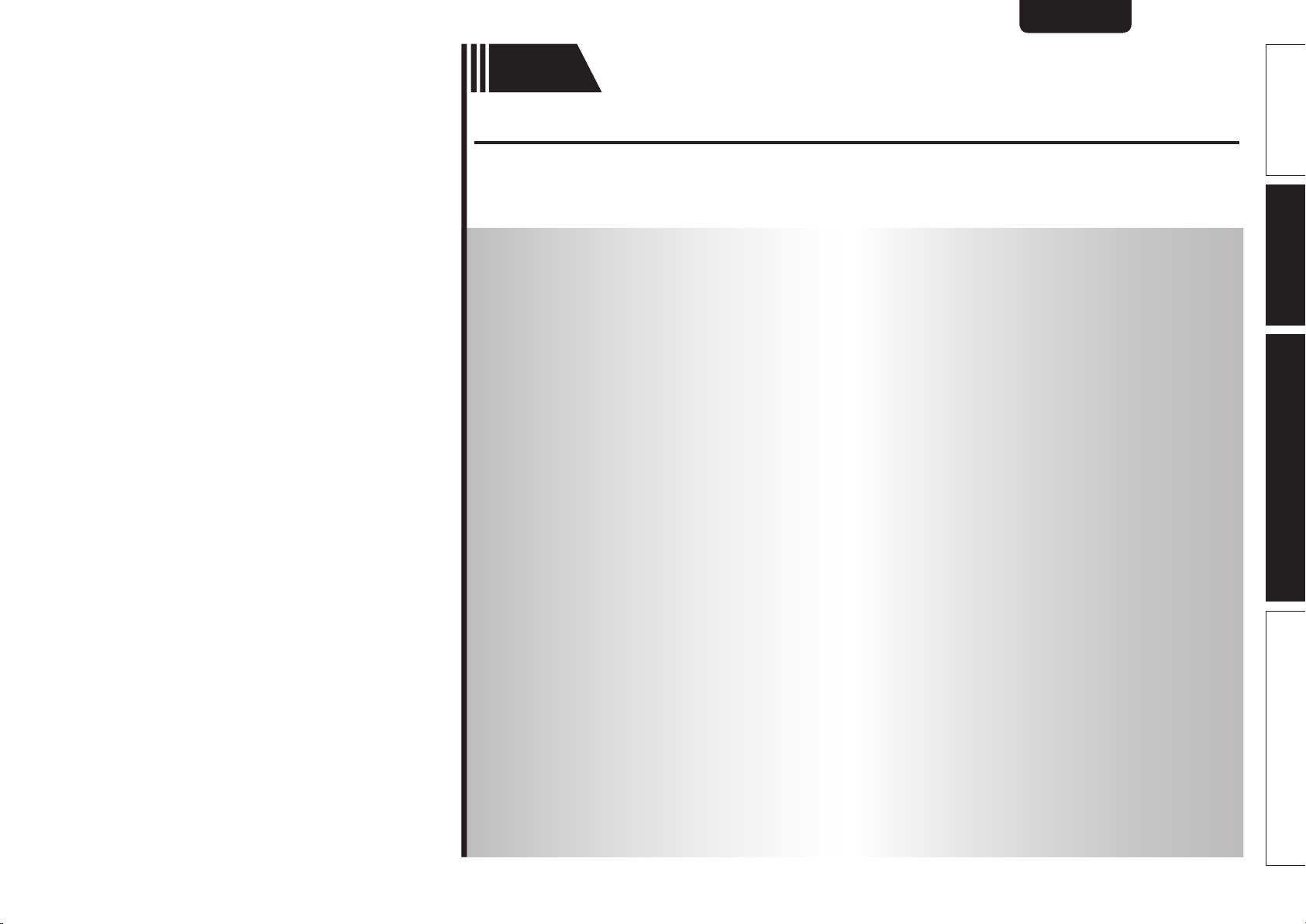
ENGLISHFRANÇAISESPAÑOLDEUTSCHITALIANONEDERLANDSSVENSKA
Advanced
version
Version avancée
Ce chapitre explique les fonctions et les opérations qui vous permettront de tirer le
meilleur parti de cet appareil.
F Installation/branchement des enceintes (Connexion avancée) vpage48
F Lecture (Utilisation avancée) vpage55
F Lecture dans la ZONE2/ZONE3 (Autre pièce) vpage61
F Comment effectuer des réglages précis vpage63
F Fonctionnement des appareils connectés avec la télécommande vpage90
Version simplifiée Informations
Version avancéeVersion basique
47
Page 52

ENGLISH FRANÇAIS ESPAÑOL DEUTSCH ITALIANO NEDERLANDS SVENSKA
z
Installation/branchement des enceintes (Connexion avancée)
Cette section présente les méthodes d’installation,
de connexion et de confi guration de systèmes autres
que le système 7.1 canaux (avec des enceintes
surround arrières). Pour installer, connecter et
confi gurer un système 7.1 canaux avec des enceintes
surround arrières, voir la section “Version simplifi ée
(Guide de confi guration abrégé)” (vpage4).
Utilisez la fonction Audyssey® Auto Setup de cet
appareil pour détecter automatiquement le nombre
d’enceintes connectées et effectuer les réglages
optimaux pour les enceintes utilisées.
Procédure de réglage des enceintes
Installation
Connexion (vpage49)
Confi guration des enceintes (vpage52)
Installation
Cet appareil est compatible avec la norme Audyssey DSX™
(vpage109) et Dolby Pro Logic gz (vpage110), qui offre une
sensation surround bien plus large et plus profonde.
Lorsque vous utilisez Audyssey DSX, installez des enceintes
avant larges ou hautes.
Pour utiliser la norme Dolby Pro Logic gz, installez des enceintes
avant-haut.
Installez les enceintes surround arrière à une hauteur de 2 à 3 ft (60 à
90 cm) au-dessus du niveau des oreilles.
Enceinte avant-haut
• Légèrement
orientée vers
le bas
Au moins
3,3 ft / 1 m
Enceintes
avant
z1 Recommandé pour Dolby Pro Logic gz
z2 Recommandé pour Audyssey DSX
Enceinte
1
larges avant
Enceinte
surround
2 – 3 ft/
z2
60 – 90 cm
45˚
GVue de côtéH
Enceintes surround
arrière
• Légèrement
orientée vers le bas
Lorsqu’une connexion 7.1 canaux (enceinte
surround arrière / avant haute / avant large) est
installée
FHRFHL
FL
SW
FWL
SL
z1 22˚ – 30˚ z2 22˚ – 45˚ z3 55˚ – 60˚
z4 90˚ – 110˚ z5 135˚ – 150˚
z3
z2
z1
Position
d’écoute
SBL SBR
FR
C
z5
z4
FWR
SR
En cas d’installation 6.1 canaux
(Enceinte surround arrière)
REMARQUE
Le son n’est pas émis simultanément par les enceintes arrière
surround, les enceintes avant hautes et les enceintes avant larges.
Vous pouvez permuter les enceintes en modifi ant les réglages en
mode surround ou Audyssey DSX.
SL
48
FL FR
SW
C
z1
z2
Position d’écoute
SB
z1 22˚ – 30˚ z2 90˚ – 110˚
SR
Page 53
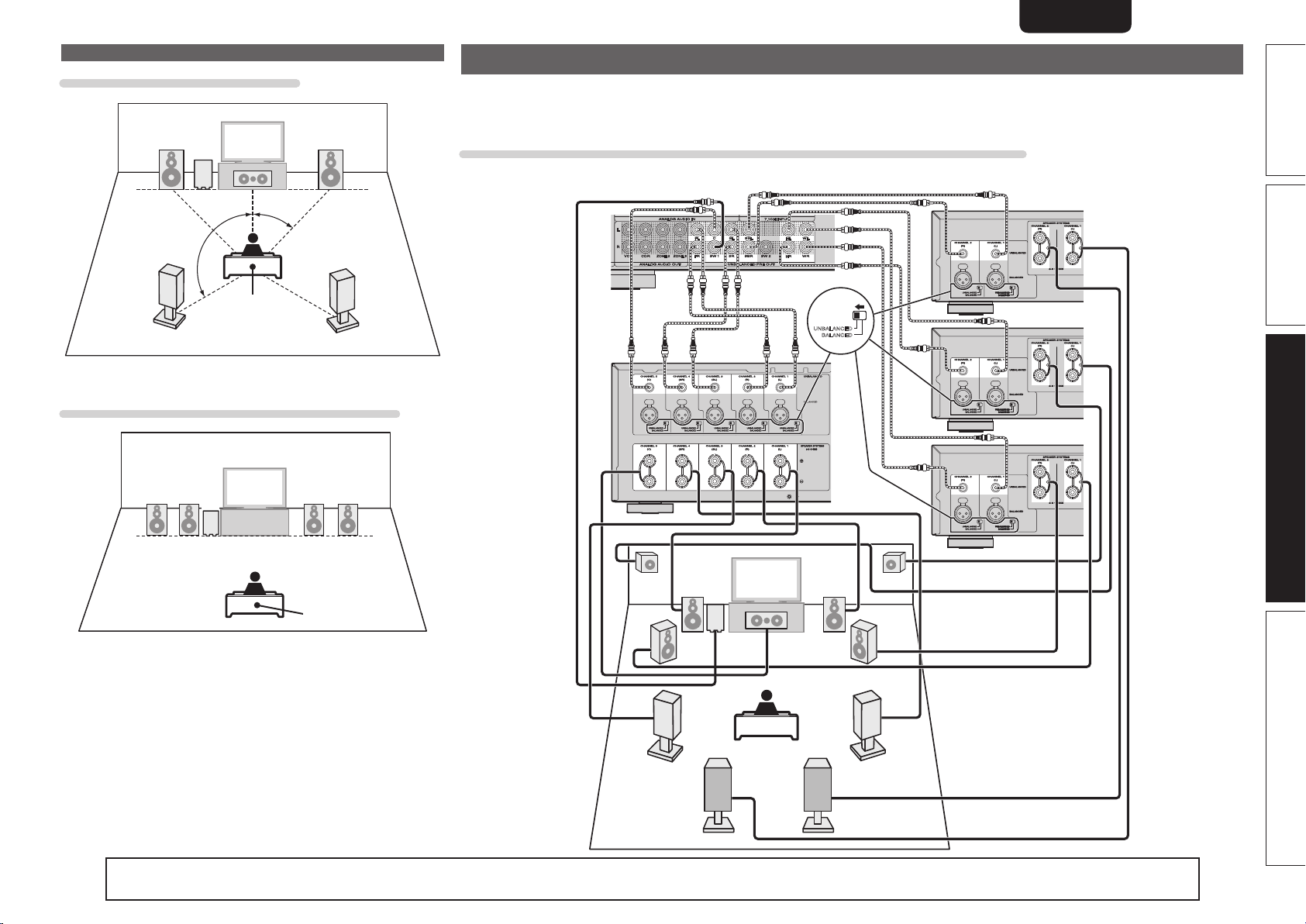
ENGLISHFRANÇAISESPAÑOLDEUTSCHITALIANONEDERLANDSSVENSKA
BALANCED
UNBALANCED
Installation
En cas d’installation 5.1 canaux
FL FR
SW
C
z1
z2
SL
Position
d’écoute
z1 22˚ – 30˚ z2 120˚
SR
En cas d’installation des enceintes avant A/B
FL(B) FL(A)
SW
FR(A) FR(B)
Connexion
• Pour connecter un système 7.1 canaux avec des enceintes surround arrières, voir page 5.
• Pour la méthode de connexion du téléviseur, voir page 7.
n Exemple de connexions à un amplificateur de puissance Marantz MM7055 et MM7025
Connexion 7.1 canaux (enceinte arrière surround / avant haute / avant large)
Pour la lecture 7.1 canaux (enceinte arrière surround / avant haute / avant large), réglez “Configuration de “Amp Assign”” (vpage52) sur
“Normal”.
GMM7025H
GMM7025H
GMM7025H
GMM7055H
Version basiqueVersion simplifiée Informations
Version avancée
Position d’écoute
FL Enceinte avant (G) SBL
FR Enceinte avant (D) SBR
C Enceinte centrale FHL Enceinte avant-haut (G)
SW Subwoofer FHR Enceinte avant-haut (D)
SL Enceinte surround (G) FWL Enceinte larges avant (G)
SR Enceinte surround (D) FWR Enceinte larges avant (D)
SB Enceintes surround arrière
Enceinte surround arrière (G)
Enceinte surround arrière (D)
Pour les valeurs d’impédance des enceintes et les branchements des câbles d’enceintes, consultez le mode d'emploi de l'amplificateur de
SL
puissance.
FL FR
SW
C
SBL SBR
FHRFHL
FWRFWL
SR
49
Page 54

ENGLISH FRANÇAIS ESPAÑOL DEUTSCH ITALIANO NEDERLANDS SVENSKA
BALANCED
UNBALANCED
BALANCED
UNBALANCED
Connexion
Connexion 6.1 canaux (Enceinte surround arrière)
Si vous utilisez uniquement 1 enceinte surround arrière, connectez la aux bornes UNBALANCED ou
BALANCED PRE OUT SBL de l'amplificateur de puissance.
Pour la configuration des enceintes dans ce cas, voir “En cas d’installation 6.1 canaux (Enceinte surround
arrière)” (vpage48).
Pour la lecture 6.1 canaux (enceinte surround arrière), réglez “Configuration de “Amp Assign”” (vpage52)
sur “Normal”.
Connexion 5.1 canaux
Pour la lecture 5.1 canaux, réglez “Configuration de “Amp Assign”” (vpage52) sur “Normal”.
GMM7055H
50
GMM7025H
FL FR
GMM7055H
SL
FL FR
SW
C
SB
SL
SR
SW
C
SR
Pour les valeurs d’impédance des enceintes et les branchements des câbles d’enceintes, consultez le mode d'emploi de l'amplificateur de
puissance.
Page 55

Connexion A/B avant
Un second jeu d'enceintes avant peut-être connecté aux bornes
UNBALANCED PRE OUT HL/HR de l'amplificateur de puissance.
Dans ce cas, effectuez les réglages à l’aide de la touche SPKR A/B
de la télécommande ou de l’appareil principal (vpage26 “Sélection
des enceintes avant à utiliser”).
Connexion 2.1 canaux
UNBALANCED
BALANCED
GMM7025H
ENGLISHFRANÇAISESPAÑOLDEUTSCHITALIANONEDERLANDSSVENSKA
Connexion
Connexion double amplificateur
Une connexion double amplificateur consiste à brancher des amplificateurs
séparés aux bornes des haut-parleurs d’aigus et des haut-parleurs de
graves d’enceintes compatibles avec la fonction double amplificateur.
Ceci neutralise la force contre-électromotrice (force de retour sans sortie
restituée) du haut-parleur de graves renvoyée au haut-parleur d’aigus, qui
nuit à la qualité acoustique de ce dernier ; vous pouvez ainsi profiter d’une
meilleure qualité sonore lors de la lecture.
Dans ce cas, réglez “Configuration de “Amp Assign”” (vpage52) sur “SPKR-C”.
Version basiqueVersion simplifiée Informations
GMM7055H
SW
FL(A)FL(B) FR(B)FR(A)
Pour la lecture surround d’une source multicanal, si vous connectez
l’enceinte centrale, les enceintes surround, les enceintes surround
arrière (ou les enceintes larges avant) et les subwoofers, la lecture
sur 7.1 canaux est disponible.
Les enceintes avant sont utilisables séparément, selon leurs
caractéristiques techniques ou la source lue, comme par exemple
les enceintes avant de type (A) pour la lecture multicanal et de type
(B) pour la lecture sur 2 canaux.
Pour les valeurs d’impédance des enceintes et les branchements des câbles d’enceintes, consultez le mode d'emploi de l'amplificateur de
FL FR
SW
n Pour le branchement de quatre subwoofers
Il est possible de raccorder quatre subwoofers à cet appareil.
Le même signal est émis à partir de chaque borne de subwoofer.
puissance.
GMM7055H
FL FR
wq wq
(R) (L)
Si une connexion double amplificateur est utilisée, le même signal est reproduit
sur les bornes UNBALANCED, BALANCED PRE OUT FL/FR et SBL/SBR.
Pour la lecture surround d’une source multicanal, la lecture en 5.1 canaux
est possible si vous branchez l’enceinte centrale, les enceintes surround et
les subwoofers.
REMARQUE
• Utilisez des enceintes compatibles avec les connexions bi-amp.
• Lors de la réalisation de connexionsen mode double amplificateur, veillez à
retirer la tôle ou le câble de court-circuit des bornes des haut-parleurs des
aigus et des graves.
51
Version avancée
Page 56

ENGLISH FRANÇAIS ESPAÑOL DEUTSCH ITALIANO NEDERLANDS SVENSKA
Configuration des enceintes
Cette section présente la configuration de systèmes autres que les systèmes 7.1 canaux (avec des
enceintes surround arrières).
Pour configurer un système 7.1 avec des enceintes surround arrières, voir la section “Configuration
des enceintes (Audyssey® Auto Setup)” (vpage8) dans la “Version simplifiée”.
Installez les enceintes et connectez-les d’abord à cet appareil.
Avant la mesure Auto Setup, il est possible d’effectuer les réglages suivants.
• Changement de l’attribution d’amplificateur (Amp Assign)
Le signal reproduit sur les bornes UNBALANCED et BALANCED PRE OUT SBL/SBR de cet appareil peut
être commuté afin de correspondre à l'environnement de vos enceintes. (vpage52 “Configuration de
“Amp Assign””).
• Configuration des canaux à utiliser (Channel Select)
Si les canaux qui ne sont pas utilisés sont définis à l’avance, la mesure des canaux définis est omise et la
durée de la mesure peut être réduite (vpage52 “Configuration de “Channel Select””).
n Son reproduit sur chaque borne PRE OUT
Borne UNBALANCED
PRE OUT
Borne BALANCED
RPE OUT
Sortie audio
*Le son reproduit diffère en fonction des réglages de “Amp Assign”.
1
Configuration de la
FL/FR C SW1/SW2 SL/SR SBL/SBR HL/HR WL/WR
FL/FR C SW1/SW2 SL/SR SBL/SBR --- --Avant
A
Centrale
Subwoofer 1 /
Subwoofer 2
télécommande
n Configuration du mode de
fonctionnement
Appuyez sur AMP pour mettre la
télécommande en mode d’utilisation de
l’amplicateur.
Appuyez sur AMP
Canal PRE OUT
Surround
Surround
arrière*
Avant-haut /
Connectez le microphone de
2
conguration.
Lorsque le microphone de
configuration est connecté, l’écran
suivant s’affiche.
AUTO SE TUP
AUDYSSE Y AUTO SETU P
STE P1 Pr epara tion
Con nect the s peake rs
and plac e the m acc ording to t he re comme ndatio ns in the manua l.
Set the follo wing
ite ms if nece ssary .
Amp Assi gn
Cha nnel Selec t
Aut o Set up St art
Sta rt Au to Se tup
ENT ER Ent er RE TURN Can cel
Avant B
Mul tEQ X T
Larges
avant
[1/ 6]
3
Configuration de
“Amp Assign”
Utilisez ui pour sélectionner “Amp
Assign”, puis appuyez sur ENTER.
AUTO SE TUP
AUDYSSE Y AUTO SETU P
STE P1 Pr epara tion
Con nect the s peake rs
and plac e the m acc ording to t he re comme ndatio ns in the manua l.
Set the follo wing
ite ms if nece ssary .
Amp Assi gn
Cha nnel Selec t
Aut o Set up St art
Set use of su rroun d back ch. for y our sy stem
ENT ER Ent er RE TURN Can cel
Utilisez o p pour sélectionner
4
la conguration des enceintes
branchées, puis appuyez sur RETURN.
Normal
ZONE2
ZONE3
SPKR-C
À définir en cas d’utilisation
d’enceintes surround arrière,
avant hautes ou avant larges.
Dans ce cas, passez à l’étape 5.
À choisir pour brancher les
enceintes de la ZONE2.
À choisir pour brancher les
enceintes de la ZONE3.
À sélectionner pour connecter
le tweeter d’une enceinte avant
aux bornes UNBALANCED et
BALANCED PRE OUT SBL/SBR
de l'amplificateur de puissance,
et le woofer de l'enceinte avant
aux bornes FL/FR.
Mul tEQ X T
[1/ 6]
entoure les postes représentant les réglages.
5
Configuration de
“Channel Select”
Utilisez ui pour sélectionner “Channel
Select”, puis appuyez sur ENTER.
AUTO SE TUP
AUDYSSE Y AUTO SETU P
STE P1 Pr epara tion
Con nect the s peake rs
and plac e the m acc ording to t he re comme ndatio ns in the manua l.
Set the follo wing
ite ms if nece ssary .
Amp Assi gn
Cha nnel Selec t
Aut o Set up St art
Ski p unu sed c h’s m easure ment for t imesav ing
ENT ER Ent er RE TURN Can cel
Utilisez ui pour sélectionner un
6
canal.
Subwoofer
Surround
Back
Front
Height
Front Wide
À sélectionner quand un subwoofer
doit être utilisé. Dans ce cas, passez
à l’étape 7.
À sélectionner quand une enceinte
arrière surround doit être utilisée.
Dans ce cas, passez à l’étape 8.
• “Surround Back” peut être réglé
lorsque “Amp Assign” est réglé
sur “Normal”.
À sélectionner pour ne pas utiliser
d’enceintes avant hautes. Dans ce
cas, passez à l’étape 9.
• “Front Height” peut être réglé
lorsque “Amp Assign” est réglé
sur “Normal”.
À sélectionner pour ne pas utiliser
d’enceintes avant larges. Dans ce
cas, passez à l’étape 9.
• “Front Wide” peut être réglé
lorsque “Amp Assign” est réglé
sur “Normal”.
GQuand vous avez sélectionné
7
“Subwoofer” à l’étape 6H
Utilisez o p pour sélectionner une
option.
Measure
À sélectionner pour mesurer un
subwoofer.
Skip
À sélectionner pour ne pas mesurer un
subwoofer.
Mul tEQ X T
[1/ 6]
52
Boutons de contrôle de la
télécommande
Déplacement du curseur
(en haut/en bas/à gauche/à droite)
Confirmation du réglage Retour au menu précédent
Page 57

Configuration des enceintes
GQuand vous avez sélectionné
8
“Surround Back” à l’étape 6H
Utilisez o p pour sélectionner une
option.
Measure
(2spkrs)
Measure
(1spkr)
9
À sélectionner pour mesurer deux
enceintes arrière surround.
À sélectionner pour mesurer une
enceinte arrière surround.
À sélectionner pour ne pas mesurer
Skip
une enceinte arrière surround.
GQuand vous avez sélectionné
“F.Height” ou “F.Wide” à l’étape 6H
Utilisez o p pour sélectionner une
option.
Measure
À définir pour mesurer les enceintes
avant hautes ou les enceintes avant
larges.
Skip
À définir lorsque vous ne souhaitez pas
mesurer les enceintes avant hautes ou
les enceintes avant larges.
Appuyez sur RETURN.
10
Passez à la page 9
étape 5.
STEP1 Preparation
ENGLISHFRANÇAISESPAÑOLDEUTSCHITALIANONEDERLANDSSVENSKA
Connexions (Connexions avancées)
Prises REMOTE CONTROL
Si vous utilisez cet appareil en le raccordant à des composants audio Marantz, il envoie des signaux de commande qui permettent de piloter
chacun de ces composants.
n Connexion
Utilisez le câble de connexion (fourni avec un élément audio Marantz que vous voulez connecter) pour brancher la borne REMOTE CONTROL
OUT de cet appareil sur la borne REMOTE CONTROL IN de l’élément à connecter.
n Réglage
Placez l’interrupteur de télécommande situé sur le panneau arrière de l’élément audio connecté sur “EXTERNAL” ou “EXT.” pour utiliser cette
fonction.
• Ce réglage désactivera la réception du capteur distant de l’élément audio connecté.
• Pour faire fonctionner le composant audio connecté, pointez la télécommande vers le capteur distant de cet appareil.
Récepteur sans fil RX101 (vpage23)
Version basiqueVersion simplifiée Informations
Version avancée
REMARQUE
Après “Audyssey® Auto Setup”, ne modifiez pas
les connexions des enceintes ni le volume des
subwoofers. Si une modification intervient par
erreur, reprenez “Audyssey Auto Setup”.
Boutons de contrôle de la
télécommande
Télécommande
REMARQUE
Pour utiliser le récepteur sans fil RX101
comme récepteur IR externe, réglez la
fonction de capteur à distance de cet appareil
sur “Remote Lock:ON” (vpage89 “Réglages
de la télécommande”).
Déplacement du curseur
(en haut/en bas/à gauche/à droite)
REMOTE
CONTROL
OUT IN
MM7025
REMOTE
CONTROL
OUTIN
Graveur de CD
EXTERNAL INTERNAL EXTERNAL INTERNAL EXTERNAL INTERNAL
Confirmation du réglage Retour au menu précédent
REMOTE
CONTROL
OUTIN
Lecteur DVD
REMOTE
CONTROL
OUT IN
MM7055
REMOTE
CONTROL
Lecteur CD
OUTIN
53
Page 58

ENGLISH FRANÇAIS ESPAÑOL DEUTSCH ITALIANO NEDERLANDS SVENSKA
Borne RS-232C
Lorsque vous connectez un appareil de commande externe, celui-ci
vous permet de commander cet appareil.
Contrôleur série externe
Veuillez exécuter la procédure ci-dessous auparavant.
q Mettez en marche cet appareil.
w Eteignez cet appareil à partir du contrôleur externe.
e Vérifiez que l’appareil est en mode veille.
Prises DC OUT (TRIGGER OUT)
Lorsqu’un appareil doté d’une prise DC IN est connecté via une miniprise monaurale, il est possible de le mettre en marche/veille par
l’intermédiaire du fonctionnement synchronisé avec cet appareil.
La prise DC OUT produit un signal électrique de 12 V/150 mA maximum.
Dispositif compatible avec les signaux de
déclenchement 12 V/150 mA
Effectuez les réglages nécessaires
Effectuez les réglages nécessaires pour modifier les conditions de
l’utilisation synchronisée via la prise DC OUT 1 ou 2.
“Trigger Out 1” ou “Trigger Out 2” (vpage85)
54
REMARQUE
Si le niveau d’entrée de déclenchement admissible du dispositif
connecté est supérieur à 12 V/150 mA ou en cas de court-circuit, la
prise DC OUT ne peut pas être utilisée.
Dans ce cas, mettez l’appareil hors tension, puis débranchez-le.
Page 59

Lecture (Utilisation avancée)
ENGLISHFRANÇAISESPAÑOLDEUTSCHITALIANONEDERLANDSSVENSKA
Lecture (Version basique) (vpage25)
Sélection d’un mode d’écoute (Mode surround)
(vpage44)
n Fonction de contrôle HDMI (vpage55)
n Fonction de minuterie sommeil (vpage56)
n Réglage du volume des enceintes (vpage56)
n Utilisation d’un terminal mobile compatible LAN
sans fi l pour la lecture de la musique et d’images
fi xes (vpage57)
n Fonction de contrôle Internet (vpage58)
n Fonction Verrouillage panneau (vpage60)
n Différentes fonctions de mémoire (vpage60)
Fonctions pratiques
Fonction de contrôle HDMI
Quand cet appareil est connecté à une TV et un lecteur compatible
avec la fonction de commande HDMI, vous pouvez exécuter les
opérations suivantes. Les réglages autres que ceux de cet appareil
doivent être effectués sur les appareils correspondants.
n La mise hors tension de cet appareil peut être liée à
l’étape de mise hors tension de la TV.
n Vous pouvez activer les dispositifs de sortie audio au
cours d’une opération TV.
Quand vous réglez “Sortie audio à partir de l’amplifi cateur”
au cours de la confi guration de sortie audio TV, vous pouvez
activer l’amplifi cateur de puissance.
n Vous pouvez régler le volume de cet appareil pendant
le réglage du volume de la TV.
n Vous pouvez parcourir les fonctions de cet appareil
via les liens à la commutation de fonction d’entrée TV.
n Quand le lecteur fonctionne, la source d’entrée de cet
appareil devient automatiquement la source de ce
lecteur.
REMARQUE
• La fonction de commande HDMI prend en charge uniquement le
connecteur HDMI OUT 1. Pour utiliser la fonction de commande
HDMI, connectez le téléviseur au connecteur HDMI OUT 1.
• Quand “HDMI Control” est sur “ON”, la consommation en
mode Veille est plus élevée.
• L’option de commande HDMI commande le fonctionnement d’une
TV compatible avec cette option. Assurez-vous que la TV ou l’HDMI
sont connectés quand vous utilisez l’option de commande HDMI.
• Certaines fonctions peuvent ne pas jouer leur rôle du fait du
téléviseur ou du lecteur connectés. Vérifi ez préalablement pour
chaque appareil dans le manuel du propriétaire.
• Si “Power Off Control” dans le menu est réglé sur “OFF”
(vpage81), cet appareil n’est pas réglé pour rester en veille même
si l’appareil connecté est en mode veille.
• Lorsque l’on met en œuvre des changements de connexion,
par exemple l’ajout de connexions sur des appareils HDMI, les
opérations liées peuvent s’initialiser. Dans ce cas, vous devrez
reconfi gurer les réglages.
• Quand “HDMI Control” est sur “ON”, il est impossible d’attribuer
une prise HDMI à la “TV” sur l’interface “Input Assign” (vpage69).
Activez la fonction de contrôle HDMI de cet appareil.
Réglez “HDMI Control” (vpage80) sur “ON”.
1
Allumez tous les appareils connectés par le biais du
2
câble HDMI.
Activez la fonction de commande HDMI pour tous
3
les appareils connectés avec le câble HDMI.
• Veuillez consulter les instructions d’utilisation du dispositif
connecté pour vérifi er les réglages.
• Si l’un des équipements vient à être débranché, exécutez les
étapes 2 et 3.
Réglez l’entrée du téléviseur sur l’entrée HDMI
4
connectée à cet appareil.
Réglez l’entrée de cet appareil sur la source d’entrée
5
HDMI et véri ez que l’image du lecteur est bonne.
Quand vous mettez le téléviseur en veille, véri ez que
6
cet appareil passe aussi en veille.
Si l’option de commande HDMI ne fonctionne pas correctement,
vérifi ez les points suivants.
• La TV ou le lecteur sont-ils compatibles avec la fonction de
commande HDMI ?
• L’option “HDMI Control” (vpage80) est-elle réglée sur “ON” ?
• L’option “Power Off Control” (vpage 81) est-elle sur “All” ou
“Video” ?
• Les réglages de la fonction de commande HDMI de tous les appareils
sont-ils corrects ?
• Le téléviseur est-il raccordé au connecteur HDMI OUT 1 ?
REMARQUE
Si vous deviez réaliser une des opérations ci-dessous, la fonction de
verrouillage pourrait être réinitialisée, auquel cas répétez les étapes
2 et 3.
• Le réglage dans le menu “Input Assign” – “HDMI” (vpage69) a
été modifi é.
• Le réglage “Monitor Out” (vpage80) est modifi é.
• La connexion entre l’équipement et la HDMI a été modifi ée ou un
équipement a été ajouté.
55
Version basiqueVersion simplifi ée Informations
Version avancée
Page 60

ENGLISH FRANÇAIS ESPAÑOL DEUTSCH ITALIANO NEDERLANDS SVENSKA
OFF 10 min 20 30 40 50
Fonctions pratiques
Fonction de minuterie sommeil
L’appareil passe automatiquement en veille dès que la durée
programmée est écoulée.
Cela est commode lors de la lecture d’une source avant d’aller se
coucher.
Appuyez sur AMP pour mettre
1
la télécommande en mode
d’utilisation de l’amplicateur.
Appuyez sur SLEEP et afchez la
2
durée que vous souhaitez.
Le témoin s’allume.
• Si vous appuyez sur SLEEP directement
sur l’appareil, vous obtenez la même
fonction qu’avec la télécommande.
• Le temps change à chaque pression
sur SLEEP, comme indiqué ci-dessous.
Réglage du volume des enceintes
Vous pouvez régler le niveau des canaux en fonction des sources de
lecture ou de vos préférences, comme décrit ci-dessous.
n Réglage du volume des différentes enceintes
Appuyez sur AMP pour mettre
1
la télécommande en mode
d’utilisation de l’amplicateur.
Appuyez sur CH LVL.
2
CHANNEL LEVEL
Fro nt L
Fro nt R
Cen ter
Sub woofe r
Sur round L
Sur round R
S.B ack L
S.B ack R
Fad er
Sel ect
0.0 dB
0.0 dB
0.0 dB
0.0 dB
0.0 dB
0.0 dB
0.0 dB
0.0 dB
Fro nt Rea r
Appuyez sur ui pour sélectionner l’enceinte.
3
Pour passer d’une enceinte à l’autre, appuyez sur les touches.
Appuyez sur o p pour régler le volume.
4
• Dans le cas où un subwoofer est utilisé, le fait d’appuyer sur o
quand le volume est à “–12 dB” fait passer le réglage sur “OFF”.
n Réglage du volume d’un groupe d’enceintes
(Fonction Fader)
Cette fonction vous permet de régler (atténuer) le son des
enceintes avant (Enceintes avant / Enceinte avant-haut / Enceinte
larges avant / Enceinte centrale) et des enceintes arrière (Enceinte
surround / Enceinte surround arrière) en même temps.
Appuyez sur AMP pour mettre
1
la télécommande en mode
d’utilisation de l’amplicateur.
Appuyez sur CH LVL.
2
CHANNEL LEVEL
Fro nt L
Fro nt R
Cen ter
Sub woofe r
Sur round L
Sur round R
S.B ack L
S.B ack R
Fad er
Sel ect
Utilisez i pour sélectionner “Fader”, puis
3
sélectionnez l’élément à ajuster avec o p.
Utilisez o p pour régler le volume des enceintes.
4
(o : avant, p: arrière)
0.0 dB
0.0 dB
0.0 dB
0.0 dB
0.0 dB
0.0 dB
0.0 dB
0.0 dB
Fro nt Rea r
120
110
Pour annuler la minuterie sommeil
Appuyez sur SLEEP pour sélectionner “OFF”.
Le témoin s’éteint.
• Le réglage du minuteur de sommeil s’annule si cet appareil est mis
en veille ou éteint.
• Lorsque la zone principale est mise hors tension avec le minuteur
de sommeil, la ZONE2 et ZONE3 est elle aussi mise hors tension.
56
6080 7090100
• Si une prise de casque d’écoute est insérée, vous pouvez régler le
niveau du canal du casque.
• Lorsque le réglage du mode d’entrée est “7.1CH IN”, vous pouvez
régler le niveau de canal alors que le connecteur 7.1CH INPUT est
utilisé. Dans ce cas, “7.1CH IN Level” s’affiche en haut de l’écran.
• La fonction Fader n’affecte pas le subwoofer.
• Le fader peut être réglé jusqu’à ce que le volume de l’enceinte
ajustée à la valeur la plus basse soit à –12 dB.
Page 61

Utilisation d’un terminal mobile compatible LAN sans fi l pour la
lecture de la musique et d’images fi xes
• Suivez cette procédure si vous utilisez un terminal portable compatible LAN sans fi l conforme au standard
DLNA (Digital Living Network Alliance).
• Cette fonction vous permet de lire de contenu stockés dans un ordinateur (serveur média) ou un terminal
portable connecté en réseau en activant un terminal portable dans le même réseau.
• Il existe deux types d’opérations sur un terminal portable.
n Lire de contenu sur un ordinateur (Serveur média)
Cet appareil
Routeur
compatible au
réseau LAN sans fi l
Flux Flux
e Lancez la lecture.
r Utilisez.
q Sélectionnez un contenu.
Ordinateur
(Serveur média)
ENGLISHFRANÇAISESPAÑOLDEUTSCHITALIANONEDERLANDSSVENSKA
Fonctions pratiques
n Lire des contenus sur un terminal portable
Cet appareil
e Lancez la lecture.
r Utilisez.
Routeur compatible
au réseau LAN sans fi l
Sélectionnez le contenu que vous voulez lire parmi les terminaux portables.
Appareil mobile
q Sélectionnez un contenu.
w Sélectionnez un lecteur.
1
Depuis le terminal portable, sélectionnez cet appareil parmi les produits du réseau.
La lecture du contenu sélectionné à l’étape 1 commence.
2
• Si vous sélectionnez cet appareil depuis le terminal portable, le nom de cet appareil s’affi che dans
“Friendly Name” (vpage82 “Friendly Name Edit”).
• Vous pouvez effectuer les opérations suivantes depuis le terminal portable :
• Opération des fi chiers (lecture, arrêt, pause, recherches de plage)
• Réglage du volume
Version basiqueVersion simplifi ée Informations
Version avancée
Appareil mobile
w Sélectionnez un lecteur.
Depuis un terminal portable, naviguez dans le serveur média du même réseau et
1
choisissez le contenu que vous voulez lire.
Depuis le terminal portable, sélectionnez cet appareil parmi les produits du réseau.
La lecture du contenu sélectionné à l’étape 1 commence.
2
• Si vous sélectionnez cet appareil depuis le terminal portable, le nom de cet appareil s’affi che dans
“Friendly Name” (vpage82 “Friendly Name Edit”).
• Vous pouvez effectuer les opérations suivantes depuis le terminal portable :
• Opération des fi chiers (lecture, arrêt, pause, recherches de plage)
• Réglage du volume
• s’affi che sur l’écran de menu lorsque vous utilisez le terminal portable.
• Pour plus d’informations sur les différents réglages et opérations, reportez-vous aux instructions des
terminaux portables utilisés.
• Si vous sélectionnez cet appareil depuis le terminal portable, le nom de cet appareil s’affi che dans
“Friendly Name”. Vous pouvez éditer “Friendly Name” dans “Friendly Name Edit” (vpage82) si vous le
souhaitez. Vous le distinguerez ainsi plus facilement des autres appareils.
• Lorsque la lecture commence sur le terminal portable, la source d’entrée de cet appareil active
automatiquement “NET/USB”. De plus, si le réglage “Network Standby” (vpage82) est réglé sur “ON”,
la mise en marche est automatique.
REMARQUE
Lorsque les opérations relatives à la navigation ou à la lecture (lecture, arrêt, pause, recherche de plage)
sont réalisées sur cet appareil tout en utilisant le terminal portable, la connexion au réseau s’interrompt.
57
Page 62

ENGLISH FRANÇAIS ESPAÑOL DEUTSCH ITALIANO NEDERLANDS SVENSKA
Fonctions pratiques
Fonction de contrôle Internet
Vous pouvez utiliser cet appareil avec un navigateur.
Réglez le paramètre “Network Standby” sur “ON”
1
(vpage 82).
Véri ez l’adresse IP de cet appareil dans le menu
2
“Network Information” (vpage 83).
MANUAL SETUP NETWORK SETUP
NETWOR K INFORMAT ION
Fri endl y Na me mara ntz: [AV7 005]
DHC P ON
IP Addr ess 19 2.16 8.10 0.19
MAC Add ress
Entrez l’adresse IP de cet appareil dans la ligne
3
d’adresse de votre navigateur.
Par exemple, si l’adresse IP de cet appareil est “192.168.100.19”,
entrez “http://192.168.100.19”.
http:/ /192.168. 100.19/ind ex.asp
File
Edit Vie w Too ls HelpFavori tes
INDEX
Marant z Web Con troller
AV7005
*** ******* **
Pour vérifi er l’adresse IP.
RET URN R eturn
q
MAIN ZON E
Status
-25.0dB
ZONE2
Status
-25dB
ZONE3
Status
-60dB
Lorsque le menu principal est af ché, cliquez sur
4
l’élément de menu que vous voulez utiliser.
Marant z Web Con troller
AV7005
w
e
t
w Cliquez pour utiliser chaque zone. (vGExemple 1H)
e Cliquez pour utiliser le menu de confi guration. (vGExemple 2H)
r Cliquez pour changer le réglage de l’écran de commande Web.
(vGExemple 3H)
t Cliquez pour utiliser un petit écran, sur un organiseur, etc.
(vGExemple 4H)
MAIN ZON E
Status
-25.0dB
ZONE2
Status
-25dB
ZONE3
Status
-60dB
Setup Menu
PDA Me nu
r
Wed Co ntrol Con fig.
Utilisez.
5
Add To Your Fav orite
y Cliquez ici pour exécuter les différentes opérations.
u Cliquez pour actualiser les informations.
i Cliquez pour revenir au menu principal.
o Cliquez pour ajouter un réglage dans les “Favorites” de votre
GExemple 1H Écran de contrôle principal de la zone
ZONE C ONTROL
CHANNE L LEVEL
NETAU DIO/USB
iPod D irect
u
RELOAD
TOP ME NU
o
>
Sleep Timer
>
y
>
SOURCE
>
Player
Video
Networ k
Tuner
VOLUME -75 .5dB
i
∞ -80 18100-10-20-30-40-50- 60-70
Note
To use th e web control function,set th e GUI menu “Ma nual Setup” - “ Network Setup” “Other” -“Network Stan dby” setting to “ON”
ON S TANDBY
NET/US B
><
MAIN Z ONE
POWER
Vous accédez alors aux écrans respectifs des différentes
opérations. (vGExemple 5H)
Normalement, les informations sont mises à jour à chaque
utilisation. Lorsque vous travaillez à partir de l’unité principale,
vous devez cliquez sur cette option sinon l’écran ne sera pas
actualisé.
Affi ché lorsque le paramètre “Top Menu Link Setup” est sur
“ON” dans l’ GExemple 3H
navigateur.
Nous recommandons d’enregistrer les écrans de réglage des
différentes zones dans les favoris du navigateur afi n de ne pas
activer accidentellement les opérations du menu pour des zones
que vous ne souhaitez pas utiliser.
q Pour entrer l’adresse IP.
58
Setup Menu
Wed Co ntrol Con fig.
Page 63
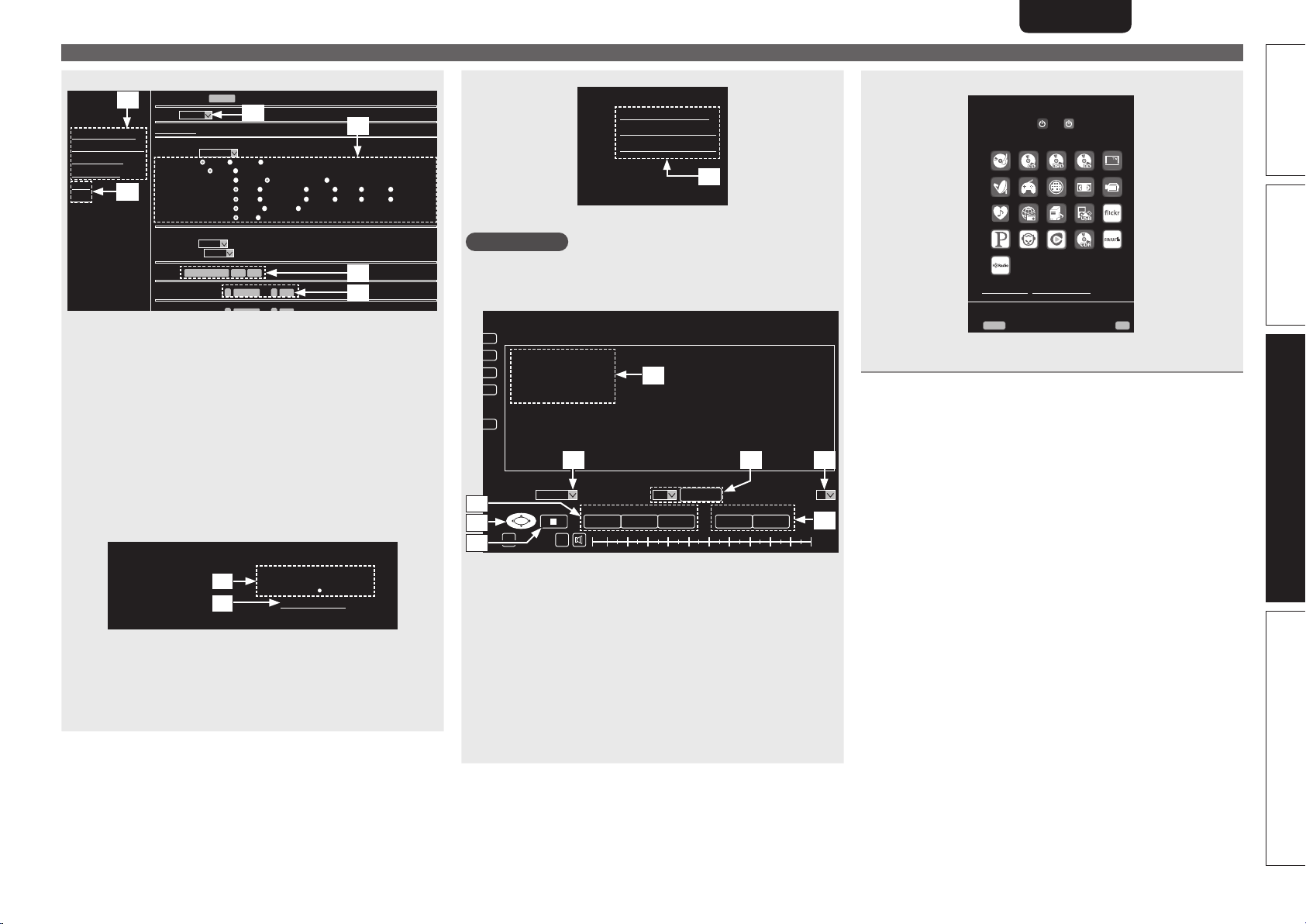
GExemple 2H Écran du menu de confi guration
SETUP M ENU
SOURCE SELECT
Source
Input A ssign
Video
Video S elect
DVD
SOURCE
Auto
Auto
Video C onvert ON
Analog Analog & HDMI OFF
Auto 480p/576 p
AUTO VIDEO1 VIDE O2
Full Normal
1080i 720p 1080p 1080p :24Hz
Auto 480p/576 p 1080 i 720p 1080p 1080p :24Hz
OFF
Video M ode Auto Game Movi e
i/p Sca ler
Resolut ion(analog)
Resolut ion(HDMI)
Progres sive Mode
Aspect
Input M ode
Input M ode
Decode Mode
SOURCE SELECT
ReLoad
Rename
Source Level(analo g)
0 S et
DVD Set Def
dB
<
<
AUDIO/V IDEO ADJUST
MANUAL SETUP
INFORMA TION
SAVE
LOAD
Q0
Q2
Q3
GExemple 4H Écran du menu d’un organiseur
Marant z Web Co ntroller
Main Z one Cont rol
Multi Zone2 Co ntrol
Multi Zone3 Co ntrol
ENGLISHFRANÇAISESPAÑOLDEUTSCHITALIANONEDERLANDSSVENSKA
Fonctions pratiques
GExemple 6H Écran dédié à iPod Touch
Main Z one
Zone P ower
Source
Q1
Q4
Q5
Q0 Cliquez sur l’élément de menu dans lequel vous voulez effectuer
un réglage.
La partie droite de l’écran affi che les écrans respectifs de chaque
paramètre.
Q1 Cliquez sur “SAVE” pour enregistrer les paramètres, et cliquez
sur “LOAD” lorsque vous voulez utiliser les paramètres.
Q2 Cliquez sur “v” et sélectionnez parmi les éléments affi chés.
Q3 Cliquez sur un élément pour effectuer un réglage.
Q4 Après avoir saisi des caractères, cliquez sur “Set” pour
confi rmer le réglage ou sur “Def” pour revenir au réglage par
défaut.
Q5 Saisissez des chiffres ou cliquez sur “<” ou “>” pour
sélectionner le paramètre, puis cliquez sur “Set”.
GExemple 3H Écran de confi guration Web
Web Co ntroller Config.
Q6
Q7
Q6 Cliquez sur “ON” pour confi gurer la liaison dans le menu
principal.
Lorsque la confi guration est terminée, vous pouvez revenir au
menu principal à partir du menu de chaque opération. (Paramètre
par défaut : “OFF”)
Q7 Cliquez sur cet élément pour revenir au menu principal.
Top Me nu Link S etup
ON O FF
Back T op Menu
Q8
Q8 Sélectionnez cet élément pour utiliser chaque zone.
REMARQUE
Les opérations du menu de confi guration et le nom de la zone ne
peuvent pas être modifi és sur l’écran du menu de l’organiseur.
GExemple 5H Écran Net Audio
NET AU DIO/USB(M AIN ZONE)
>
>
Now Pl aying
HOT LO VE & EMOT ION
>
/VIRGI NELLE
>
128kbp s
PRESET O FF A1
W3
W4
W5
-75.5d B
PRESET MEMORY C HARACTER S EARCH
ONE
∞ -80 18100-10-20-30-40-50-60-70
><
Q9 Cliquez sur les éléments de menu à partir duquel vous souhaitez
lancer la lecture.
W0 Cliquez sur “v” pour sélectionner le canal de préréglage que
vous voulez utiliser.
W1 Pour enregistrer les préréglages, cliquez sur “v” pour
sélectionner le canal voulu, puis cliquez sur “MEMORY”.
W2 Pour chercher avec un acronyme, cliquez sur “v” et
sélectionnez les caractères voulus.
W3 Cliquez sur cet élément pour lancer la lecture répétée.
W4 Cliquez sur cet élément lorsque vous souhaitez sélectionner des
éléments de menu.
W5 Cliquez pour arrêter la lecture.
W6 Cliquez sur cet élément pour lancer la lecture aléatoire.
Q9
W1W0
REPEAT RANDOM
ALL
MEMORY
OFF ON OFF
W2
W6
Version basiqueVersion simplifi ée Informations
iPod Direct NetAudio/USB
Volume
Down Up
• En accédant par le navigateur iPod Touch, un écran d’opération
optimisée s’affi che.
Version avancée
59
Page 64

ENGLISH FRANÇAIS ESPAÑOL DEUTSCH ITALIANO NEDERLANDS SVENSKA
ON/STANDBY
Fonctions pratiques
Fonction Verrouillage panneau
Pour éviter le fonctionnement accidentel de l’appareil, vous pouvez
désactiver les touches du panneau avant.
n Annulation de la fonction Verrouillage panneau
ON/STANDBY
i
n Désactivation de toutes les touches
DISPLAY
Appuyez sur ON/STANDBY en maintenant i et DISPLAY
enfoncées, alors que l’appareil est en mode veille.
AUTO DISPLAY
Appuyez sur ON/STANDBY tout en maintenant AUTO
et DISPLAY enfoncées, alors que l’appareil est en mode
veille.
“Panel Lock:ON” s’affiche et le fonctionnement de toutes les
touches sauf ON/STANDBY est désactivé.
La fonction Verrouillage panneau est annulée.
Même lorsque la fonction Verrouillage panneau est définie, vous
pouvez utiliser l’appareil avec la télécommande.
Différentes fonctions de mémoire
n Fonction mémoire personnelle plus
Cette fonction permet de définir le paramétrage (mode d’entrée,
mode surround, mode de sortie HDMI, MultEQ® XT, Dynamic
EQ®, Dynamic Volume®, décalage audio, etc.) sélectionné en
dernier pour chacune des sources d’entrée.
Les paramètres surround, de tonalité et de volume des différentes
enceintes sont mémorisés pour chacun des modes surround.
n Fonction dernière mémoire
Cette fonction mémorise les réglages tels qu’ils étaient juste avant
le passage en mode veille.
Lorsque l’appareil est remis en marche, les réglages sont restaurés.
n Désactivation de toutes les touches sauf
VOLUME
Appuyez sur ON/STANDBY tout en maintenant PURE
DIRECT
en mode veille.
“Panel Lock:ON” s’affiche et le fonctionnement de toutes les
touches sauf ON/STANDBY et VOLUME est désactivé.
60
ON/STANDBY VOLUME
PURE DIRECT DISPLAY
et DISPLAY enfoncées, alors que l’appareil est
Page 65

Lecture dans la ZONE2/ZONE3 (Autre pièce)
ENGLISHFRANÇAISESPAÑOLDEUTSCHITALIANONEDERLANDSSVENSKA
• Vous pouvez utiliser cet appareil pour profiter du son dans une pièce (ZONE2, ZONE3) autre que la pièce
où l’appareil se trouve (MAIN ZONE).
• Vous pouvez lire simultanément la même source à la fois dans la MAIN ZONE, ZONE2 et dans la ZONE3.
Vous pouvez également lire des sources distinctes dans la MAIN ZONE, ZONE2 et dans la ZONE3.
Sortie audio
Il existe deux méthodes de procéder, comme décrit ci-dessous. Choisissez-en une.
q Lecture zone via la sortie audio (UNBALANCED et BALANCED)
w Lecture zone par sortie audio (PRE OUT)
Utilisez un amplificateur externe.
q Lecture zone via la sortie audio (UNBALANCED et BALANCED)
À l'aide de la fonction d'attribution de l'amplificateur, les signaux automatiques de la zone 2 et de la zone
3 sont reproduits à partir des bornes UNBALANCED et BALANCED PRE OUT SBL/SBR de cet appareil.
n Branchement et réglage des enceintes (Exemple de connexions à un
amplificateur de puissance Marantz MM7025)
Réglage du mode
“Amp Assign”
(vpage78) et sortie
des signaux audio
Branchement des enceintes
Réglage du mode
ZONE3
“Amp Assign”
(vpage78) et sortie
des signaux audio
ZONE3
Signal de sortie :
Stéréo (G / D)
Branchement des enceintes
UNBALANCED
BALANCED
ZONE3
(L) (R)
w q w q
w Lecture zone par sortie audio (PRE OUT)
n Connexions audio (ZONE2, ZONE3)
Les signaux audio des terminaux de sortie audio des ZONE2 et ZONE3 de cet appareil sont émis vers
les amplificateurs des ZONE2 et ZONE3 et sont lus sur ces mêmes amplificateurs.
ZONE2 ZONE3
MAIN ZONE
Version basiqueVersion simplifiée Informations
Version avancée
ZONE2
ZONE2
Signal de sortie :
Stéréo (G / D)
UNBALANCED
BALANCED
ZONE2
(L) (R)
w q w q
L
R
Nous vous recommandons d’utiliser des câbles avec prise à broche de qualité supérieure pour les
connexions audio afin d’éviter les bruits.
Cet appareil
L
R
AUX INAUX IN
REMARQUE
• Lorsque la source d’entrée à laquelle les bornes d’entrée numérique (OPTICAL/COAXIAL) ont été
attribuées est sélectionnée en ZONE2 ou ZONE3, la reproduction n’est possible que si le signal numérique
reçu est au format PCM (2 canaux).
• Il est impossible d’écouter les signaux audio numériques transmis par les prises HDMI en ZONE2 et
ZONE3. Utilisez des connexions analogiques pour la lecture en ZONE2 ou ZONE3.
• Lorsque certains signaux numériques sont reçus, un bruit risque d’être émis en provenance des bornes
de sortie audio ZONE2 et ZONE3.
• L’écran de menu ne s’affiche pas.
61
Page 66

ENGLISH FRANÇAIS ESPAÑOL DEUTSCH ITALIANO NEDERLANDS SVENSKA
Sortie vidéo
Connexion vidéo
Les signaux vidéo de la prise de sortie vidéo ZONE2 de cet appareil
sont transmis par le téléviseur ZONE2.
MAIN ZONE
Cet appareil
VIDEO
ZONE2
REMARQUE
• Il n’est pas possible de de transmettre à ZONE2 des signaux vidéo
entrés par la prise HDMI.
• Si vous utilisez la borne de sortie composante 2 pour la transmission
du signal vidéo ZONE2, réglez l’option “Manual Setup” – “Option
Setup” – “Component2 Output” (vpage85) du menu sur “ZONE2”.
• L’écran du menu ne s’affiche pas.
ZONE2
VIDEO
IN
COMPONENT
VIDEO IN
B PR
Y P
Lecture
Appuyez sur Z2 ou Z3
1
pour changer le mode
de fonctionnement de la
télécommande.
La télécommande bascule en mode de
pilotage de la ZONE2 ou ZONE3.
Appuyez sur ON pour mettre la
2
ZONE2 ou ZONE3 sous tension.
Le témoin ou s’allume.
• Lorsque l’on appuie sur
ZONE2 ou ZONE3 s’éteint.
• Il est possible de mettre sous tension
et hors tension la ZONE2 ou ZONE3 par
un simple appui sur SOURCE ON/OFF
directement.
• Il est possible de mettre sous tension et
hors tension la ZONE2 ou ZONE3 par un
simple appui sur ZONE2 ON/OFF ou ZONE3
ON/OFF
directement sur l’appareil.
Appuyez sur INPUT df.
3
Le signal audio de la source sélectionnée est transmis à la
ZONE2 ou ZONE3.
• Tournez
INPUT SELECTOR
après avoir appuyé sur
SELECT
directement sur
l’appareil pour sélectionner une
source d’entrée.
STANDBY, la
ZONE
Réglage du volume
Utilisez VOLUME pour régler le volume.
GGamme réglableH
(Quand le réglage “Volume Display” (vpage84) est “Relative”)
GGamme réglableH
(Quand le réglage “Volume Display” (vpage84) est “Absolute”)
• L’option “Volume Limit” (vpage83) est réglée sur “–10dB (71)” au
moment de l’achat.
Sélectionnez VOLUME après avoir appuyé sur ZONE SELECT sur
l’appareil principal pour régler le volume du son.
– – – –80dB – –40dB – 18dB
0 – 41 – 99
Coupure temporaire du son
Appuyez sur MUTE.
Le son est diminué jusqu’au niveau défini pour le paramètre “Mute
Level” dans le menu (vpage84).
• Pour annuler, réglez le volume ou appuyez à nouveau sur MUTE.
• Le réglage est annulé lorsque la zone est éteinte.
Vous pouvez régler la tonalité et le volume pour ZONE2 et ZONE3
dans “Zone Setup” (vpage83) du menu.
62
Quand les options MAIN ZONE et ZONE2 sont activées (ON), seule
l’option MAIN ZONE peut être désactivée. Sélectionnez “AMP” au
cours de l’étape 1, puis appuyez sur STANDBY.
Page 67

Comment effectuer des réglages précis
ENGLISHFRANÇAISESPAÑOLDEUTSCHITALIANONEDERLANDSSVENSKA
Plan du menu de
l’interface graphique
Pour pouvoir utiliser le menu, connectez une TV à
l’appareil et affichez le menu sur l’écran de la TV.
L’utilisation du menu est détaillée page suivante.
MENU
Aud io/V ide o Ad just
Inf orma tio n
Aut o Se tup
Man ual Setup
Inp ut S etup
Adj ust var ious aud io a nd vide o pa rame ters
Les éléments qui n’ont besoin
d’être réglés qu’une seule fois
Effectuez ces réglages après l’achat, par
exemple.
Une fois ces éléments réglés, aucun
réglage n’est plus nécessaire à moins
que l’installation des enceintes ou
les enceintes connectées n’aient été
modifiées.
Éléments de configuration Éléments détaillés Description Page
1. Audio/Video Adjust
AUDIO/ VIDEO ADJU ST
Aud io A djust
Pic ture Adju st
2. Information
INFORM ATION
Sta tus
Aud io I nput Sign al
HDM I In forma tion
Pre set Chann el
3. Auto Setup
AUTO S ETUP
Aud ysse y Aut o Se tup
Par amet er Ch eck
Audio Adjust Permet de régler les paramètres audio. 73
Picture Adjust Permet de régler les paramètres vidéo. 77
Status Permet d’afficher des infos sur les réglages actuels. 88
Audio Input Signal Permet d’afficher des infos sur les signaux audio en entrée. 88
HDMI Information Permet d’afficher les signaux d’entrée/sortie HDMI et les informations sur
le moniteur HDMI.
Preset Channel Permet d’afficher des informations sur les canaux préréglés du tuner. 88
Audyssey Auto Setup Permet de configurer automatiquement les réglages optimaux pour les
enceintes installées.
Parameter Check Permet de vérifier les résultats des mesures de la procédure “Audyssey®
Auto Setup”.
Cet élément ne s’affiche qu’une fois la procédure “Audyssey Auto Setup”
terminée.
4. Manual Setup
MANUAL SETUP
Spe aker Setu p
HDM I Se tup
Aud io S etup
Net work Setu p
Zon e Se tup
Opt ion Setup
Speaker Setup Permet de définir la distance et la taille de l’enceinte, le niveau du canal, etc. 78
HDMI Setup Permet de régler les paramètres de sortie vidéo/audio HDMI. 80
Audio Setup Permet de régler les paramètres de reproduction audio. 81
Network Setup Permet de régler les paramètres réseau. 81
Zone Setup Permet de régler les paramètres des paramètres de lecture audio dans un
système multizone (ZONE2/ZONE3).
Option Setup Permet d’effectuer divers autres réglages. 84
Version basiqueVersion simplifiée Informations
88
8
12
Version avancée
83
5. Input Setup
(Exemple: “HD Radio”)
INPUT SETUP
Aut o Pr eset
Pre set Skip
Pre set Name
Vid eo
Ren ame
Sou rce Level
Les options affichées du menu “Input
Setup” varient selon la source d’entrée
sélectionnée.
Auto Preset Utilisez la fonction de préréglage auto pour programmer les chaînes radio. 67
Preset Skip Permet de déterminer les mémoires préréglées que vous ne voulez pas
67
afficher lors de la syntonisation.
Parental Lock Réglage du verrou parental. 67
Antenna Aiming Réglage de la sensibilité de la réception SIRIUS. 68
Preset Name Permet d’affecter un nom à un emplacement mémoire préconfiguré. 68
Input Assign Permet de changer l’attribution du connecteur d’entrée. 68
Video Permet d’effectuer les réglages vidéo. 69
Input Mode Permet de régler le mode d’entrée audio et le mode de décodage. 71
Rename Permet de modifier le nom d’affichage pour cette source. 71
Source Level Permet d’ajuster le niveau de lecture de l’entrée audio. 71
Playback Mode Réglage des paramètres de l’iPod, du dispositif mémoire USB ou de la
71
lecture de la source d’entrée.
Still Picture Permet de régler les paramètres de la lecture d’images fixes. 72
63
Page 68

ENGLISH FRANÇAIS ESPAÑOL DEUTSCH ITALIANO NEDERLANDS SVENSKA
Exemples d’affichage de menu et d’affichage en façade
Nous donnons ci-dessous des exemples types d’affichages sur l’écran du téléviseur et sur la fenêtre d’affichage de l’appareil.
Affichage à l’écran Affichage avant Description
Affichage du menu principal
Affichage lors du changement des
réglages
MENU
Audi o/Vide o Adjus t
w
Info rmatio n
Auto Setup
Manu al Setu p
Inpu t Setup
Adju st var ious au dio an d vide o param eters
INPUT SET UP
INPUT ASS IGN
Defa ult
[ H DMI ]
BD
HDMI 1
DVD
HDMI 2
VCR
HDMI 4
SAT
HDMI 3
GAME
HDMI 5
q
AUX1
HDMI 6
TV
w
None
Chan ge HDM I input conne ctor a ssignme nt
ENTE R EnterSele ct RE TURN Ret urn
q
[ DI GITAL ]
None
Coax 1
None
Coax 2
None
Opt3
Opt1
[ C OMP ]
1-RC A
2-RC A
4-RC A
3-RC A
None
None
None
*M EN U
A/ V Ad ju st –
w
*I np ut A ss ig n
BD [H DM I1 ]
q
q Les éléments du menu sont affichés ici.
w La ligne sélectionnée est affichée ici.
L’élément actuellement sélectionné est affiché sur l’écran.
Utilisez ui pour atteindre l’élément que vous souhaitez paramétrer.
q Utilisez
uio p pour atteindre l’élément que vous souhaitez
paramétrer.
w Appuyez sur ENTER pour régler le mode dans lequel le réglage peut
être effectué.
Affichage lors de la saisie de
caractères
Affichage pendant la réinitialisation
Appuyez sur ENTER.
INPUT SET UP
INPUT ASS IGN
Defa ult
[ H DMI ]
BD
HDMI 1
e
DVD
HDMI 2
VCR
HDMI 4
SAT
HDMI 3
GAME
HDMI 5
AUX1
HDMI 6
TV
None
Assi gn HDM I 1 inp ut con nector
INPUT SET UP
RENAME
DVD
Defa ult
Inpu t
a/A Keyb oardSHIF T S EARCH
INPUT SET UP
RENAME
DVD
Defa ult
q
[ DI GITAL ]
[ C OMP ]
None
1-RC A
Coax 1
2-RC A
None
4-RC A
Coax 2
3-RC A
None
None
Opt3
None
Opt1
None
ENTE R EnterSele ct RE TURN Can cel
q
DVD
w
RETU RN C ancelENTE R E nter
DVD
RETU RN R eturnENTE R Enter
Appuyez sur ENTER.
*I np ut A ss ig n
BD •H DM I1 –
*R en am e: DV D
• DV D –
q
*R en am e
De fa ul t
*R en am e
De fa ul t? :• No
q
Appuyez sur ENTER.
e
e 0 1 s’affiche sur les côtés des éléments dont les réglages peuvent
être modifiés. Utilisez o p pour passer au réglage désiré.
q
En appuyant sur o p, le curseur se déplace vers la gauche ou la droite.
w Appuyez sur ui au niveau où vous voulez entrer le caractère et le
caractère est saisi.
Pour saisir des caractères sur un écran-clavier ou avec les touches
numériques de la télécommande, voir page 65.
q Appuyez sur
i pour sélectionner “Default”, puis appuyez sur ENTER
pour sélectionner.
w Appuyez sur o pour sélectionner “Yes”, puis appuyez sur ENTER.
64
Page 69

Saisie de caractères
Si vous le souhaitez, vous pouvez changer les noms à partir des
options “Preset Name” (vpage 68), “Rename” (vpage 71),
“Rhapsody Account” (vpage83), “Napster Account” (vpage83),
“Zone Rename” (vpage 85) et la saisie de caractères pour les
fonctions réseau.
Il existe trois méthodes de saisie des caractères, comme indiqué
ci-dessous.
Méthode de saisie de caractères
Méthode Applications
Utilisation des
curseurs
(Écran normal)
Utilisation de l’écran-
clavier
Écran normal
n Affichage d’un écran de saisie normal
INPUT SETUP
RENAME
DVD
Def ault
• Fonctionnement avec la télécommande
ou l’appareil principal.
• Utilisez
uio p et ENTER pour saisir
les caractères.
• Fonctionnement avec la télécommande.
• Sélectionnez un caractère sur l’écran du
téléviseur pour saisir les caractères.
GRename / Zone RenameH
DVD
Inp ut
a/A Keyb oardSHI FT SE ARCH
RET URN Canc elENT ER Ent er
q
w
GSaisie de compte / Recherche de texte / Proxy Name /
Friendly Name EditH
MANUAL SETUP NETWORK SETUP O THER
FRIEND LY NAME EDIT
Edi t
Def ault
mar antz :[AV700 5]
q
w
Ins ertINSE RT
q Section de saisie de caractère
w Guide des touches de fonction
RET URN Canc elENT ER Ent erInp ut
Del eteDELE TEKey boar dSEA RCH
Utilisation des curseurs
Afchez l’écran pour saisir les caractères (vpage 63
1
“Plan du menu de l’interface graphique”).
Utilisez o p pour placer le curseur sur le caractère
2
que vous voulez modier.
Utilisez ui pour modier
3
le caractère, puis appuyez sur
ENTER.
• Les types de caractères qui peuvent être
saisis sont indiqués cidessous.
GMajusculesH
ABCDEFGHIJKLMNOPQRSTUVWXYZ
GMinusculesH
abcdefghijklmnopqrstuvwxyz
GSymbolesH
GChiffresH
• Vous pouvez modifier le type de caractère en appuyant sur
TOP MENU de pendant l’entrée du caractère.
Recommencez l’étape 2 et 3 pour changer le nom,
4
puis appuyez sur ENTER pour l’enregistrer.
! “ # $ % & ’ ( ) z + , - . / : ; <
= > ? @ [ \ ] ^ _ ’ { | } ˜
0123456789 (espace)
SHIFT/
Écran-clavier
n Affichage d’un écran-clavier de saisie
GRename / Zone RenameH
INPUT SETUP
RENAME
BDBD
w
A
B
D
E
G
F
H
C
N
O
Q
R
P
0
1
e
r
2
$
%
&
Cle ar Spa ce 0 1 O K
S
3
4
5
’
(
)
I
T
U
V
6
7
8
z
+
,
t
a/A NormalSHI FT SE ARCH
GSaisie de compte / Recherche de texte / Proxy Name /
Friendly Name EditH
MANUAL SETUP NETWORK SETUP O THER
FRIEND LY NAME EDIT
w
a
b
c
n
o
e
r
p
0
1
2
_
/
:
Cle ar Spa ce
t
a/A NormalSHI FT SE ARCH
q Section de saisie de caractère
w Curseur
e Section écran-clavier
r Touche d’effacement
t Touche d’espacement
y Touches curseur
u Touche OK
i Guide des touches de fonction
o Touche d’insertion
Q0 Touche de suppression
mar antz :[AV700 5]Edi t
d
e
g
f
h
q
r
s
3
4
5
˜
?
[
0 1
i
t
u
v
6
7
8
\
]
^
Ins Del O K
y o Q0
y
L
K
J
Y
X
W
”
!
9
=
<
;
RET URN Canc elENT ER Inp utSelect
l
k
j
y
x
w
@
.
9
|
{
ˋ
RET URN Canc elENT ER Inp utSelect
ENGLISHFRANÇAISESPAÑOLDEUTSCHITALIANONEDERLANDSSVENSKA
Version basiqueVersion simplifiée Informations
q
M
Z
#
>
u
i
Version avancée
q
m
z
}
u
i
65
Page 70

ENGLISH FRANÇAIS ESPAÑOL DEUTSCH ITALIANO NEDERLANDS SVENSKA
Saisie de caractères
Afchez l’écran pour saisir les caractères (vpage 63
1
“Plan du menu de l’interface graphique”).
Appuyez sur SEARCH/INFO quand un écran normal
2
est afché.
Un écran-clavier s’affiche.
Sélectionnez un caractère à
3
changer.
q Appuyez sur uio p pour
sélectionner ou .
w Appuyez sur ENTER pour
placer le curseur sur le
caractère à modier.
À chaque appui sur ENTER, le curseur
se déplace d’un caractère.
Sélectionnez un caractère à saisir avec uio p,
4
puis appuyez sur ENTER.
• Les types de caractères qui peuvent être saisis sont indiqués
cidessous.
GMajuscules/Chiffres/SymbolsH
ABCDEFGHIJKLMNOPQRSTUVWXYZ
0123456789
! “ # $ % & ’ ( ) z + , ; < = >
GMinuscules/Chiffres/SymbolsH
abcdefghijklmnopqrstuvwxyz
0123456789
. @ - _ / : ˜ ? [ \ ] ^ ’ { | }
• Vous pouvez modifier le type de caractère en appuyant sur
TOP MENU
de pendant l’entrée du caractère.
Recommencez les étapes 3 et 4 pour changer le nom.
SHIFT/
5
Réglages d’entrée (Input Setup)
Réalisation des réglages concernant la lecture de la source d’entrée.
• Vous n’avez pas besoin de modifier les réglages pour utiliser l’appareil. Effectuez des réglages lorsque
cela s’avère nécessaire.
Fonctionnement du menu
Appuyez sur AMP pour mettre la télécommande en mode
1
d’utilisation de l’amplicateur.
Appuyez sur MENU.
2
Le menu s’affiche à l’écran de la TV.
Appuyez sur ui pour sélectionner le menu à activer ou à
3
opérer.
Appuyez sur ENTER ou p pour valider le réglage.
4
• Pour revenir à l’élément précédent, appuyez sur RETURN.
• Pour quitter le menu, appuyez sur MENU alors qu’il est à affiché à l’écran.
Le menu disparaît de l’écran.
Information importante
n À propos de l’affichage des sources d’entrée
Dans ce chapitre, les sources d’entrée configurables pour chaque élément sont présentées comme
suit.
DVD VCR SAT GAME AUX1 NET/USB TV CD CDR PHONO SIRIUS
BD
HD Radio M-XPort
REMARQUE
Les sources d’entrée pour lesquelles “Delete” a été sélectionné dans “Source Delete” (vpage84) ne
peuvent pas être sélectionnées.
Utilisez uio p pour sélectionner , puis
6
appuyez sur ENTER.
66
Boutons de contrôle de la
télécommande
Déplacement du curseur
(en haut/en bas/à gauche/à droite)
Confirmation du réglage Retour au menu précédent
Page 71
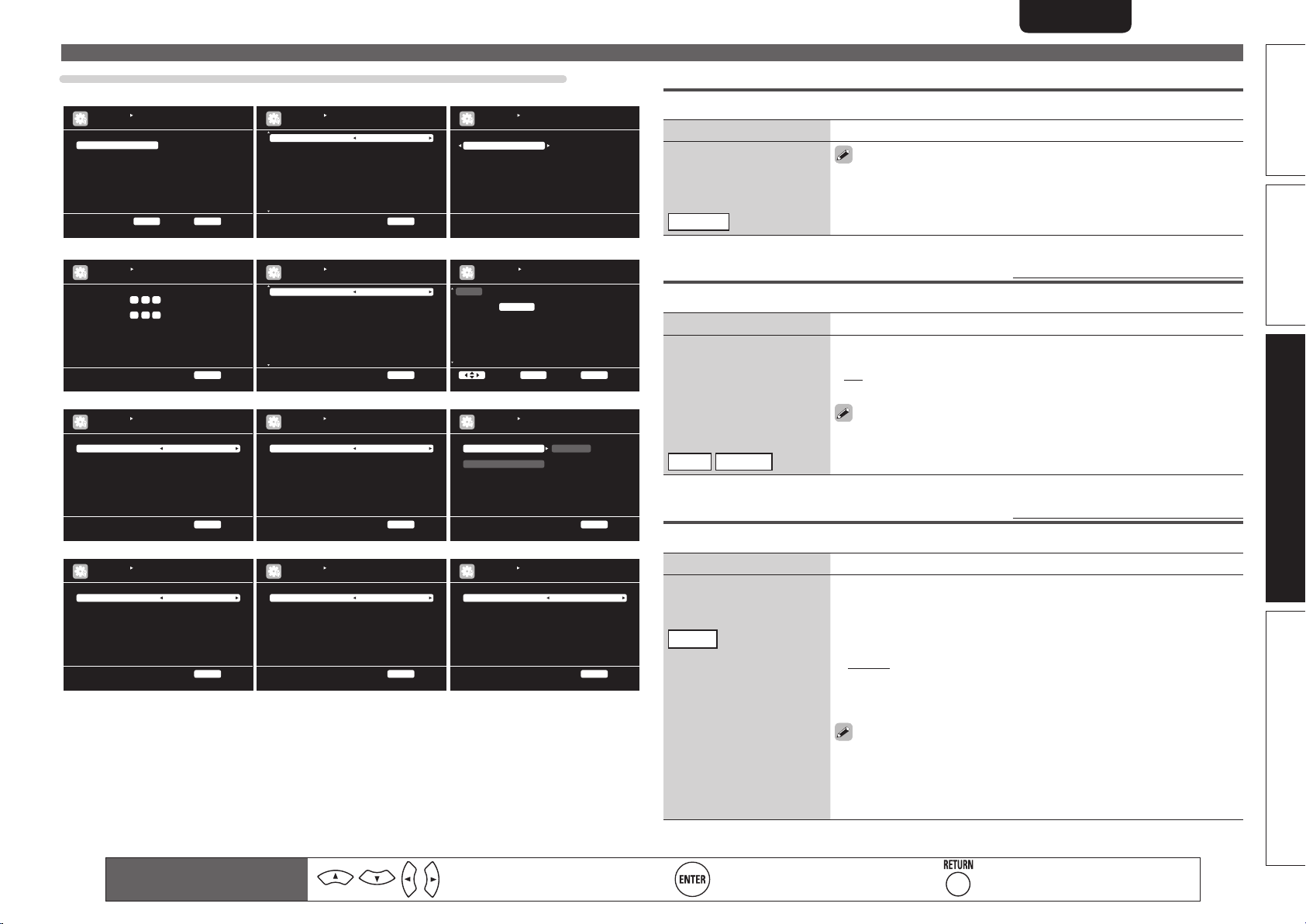
Éléments qui peuvent être modifiés avec la procédure “Input Setup”
Auto Preset (vpage67)
INPUT SE TUP
AUTO PRE SET
Star t
Star t the auto pr eset p rocess
ENTE R Ente r RETURN R eturn
Antenna Aiming (vpage68)
INPUT SET UP
ANTENNA AIMING
Sate llite
Terr estria l
Adju st ant enna po sition for b est sig nal
INPUT SE TUP
VIDEO
Vide o Sele ct
Vide o Mode
Vide o Conv ert
i/p Scaler
Reso lution (Analog )
Reso lution (HDMI)
Prog ressiv e Mode
Aspe ct
Sele ct des ired vi deo in put so urce
RETU RN R eturn
Sour ce
Auto
ON
Anal og & H DMI
Auto
Auto
Auto
Full
RETU RN R eturn
Source Level (vpage71)
INPUT SE TUP
SOURCE L EVEL
Anal og Inp ut
Digi tal In put
Comp ensate analog audio input playba ck lev el
0 dB
0 dB
RETU RN R eturn
Preset Skip (vpage67)
INPUT SE TUP
PRESET S KIP
Bloc k
A B lock Presets
A1 F M 87.50 MHz
A2 F M 87.90 MHz
A3 F M 89.10 MHz
A4 F M 93. 30MHz
A5 F M 97.90 MHz
A6 A M 98.1 0MHz
A7 A M 98.9 0MHz
A8 A M 100. 10MHz
Chan ge mem ory blo cks
A
ON
ON
ON
ON
ON
ON
ON
ON
ON
[1/7 ]
RETU RN R eturn
Preset Name (vpage68)
INPUT SE TUP
PRESET N AME
Bloc k
A1 F M 87.50 MHz
A2 F M 87.90 MHz
A3 F M 89.10 MHz
A4 F M 93. 30MHz
A5 F M 97.90 MHz
A6 A M 98.1 0MHz
A7 A M 98.9 0MHz
A8 A M 100. 10MHz
Chan ge mem ory blo cks
INPUT SE TUP
INPUT MO DE
Inpu t Mode
Deco de Mod e
Auto matica lly det ect in put si gnal an d play back
A
[ ]
[ ]
[ ]
[ ]
[ ]
[ ]
[ ]
[ ]
Auto
Auto
[1/7 ]
RETU RN R eturn
RETU RN R eturn
Playback Mode (vpage71)
INPUT SE TUP
PLAYBACK MODE
Repe at
Rand om
Canc el rep eat mod e
OFF
OFF
RETU RN R eturn
Parental Lock (vpage67)
INPUT SET UP
PARENTAL LOCK
Lock Setti ng
Edit Lock Code
Set a list ening l imit t o any channel
Input Assign (vpage68)
INPUT SE TUP
INPUT AS SIGN
Defa ult
[ H DMI ]
BD
DVD
VCR
SAT
GAME
AUX1
TV
Chan ge HDM I input conne ctor a ssignme nt
HDMI 1
HDMI 2
HDMI 4
HDMI 3
HDMI 5
HDMI 6
None
ENTE R Ente rSele ct RETU RN R eturn
Rename (vpage71)Video (vpage69) Input Mode (vpage71)
INPUT SE TUP
RENAME
DVD
Defa ult
Still Picture (vpage72)
INPUT SET UP
STILL PI CTURE
Slid e Show
Inte rval
Disp lay on ly the select ed sti ll pict ure im age
[ DI GITAL ]
None
Coax 1
None
Coax 2
None
Opt3
Opt1
DVD
OFF
5sec
[ C OMP ]
1-RC A
2-RC A
4-RC A
3-RC A
None
None
None
RETU RN R eturn
RETU RN R eturn
Réglages d’entrée (Input Setup)
Auto Preset
Utilisation de la fonction de préréglage automatique pour programmer les stations de radio.
Éléments de configuration Détails de la configuration
Start
Lancer la procédure
de préconfiguration
automatique.
HD Radio
Preset Skip
Déterminez les canaux prédéfinis à omettre lors de la sélection.
Éléments de configuration Détails de la configuration
A – G
Permet de définir les canaux
préréglés que ne voulez pas
afficher. Vous pouvez les
définir par bloc de mémoire
préréglée (A à G) ou par
canal préréglé (1 à 8).
SIRIUS HD Radio
Parental Lock
Pour chaque canal, réglez les limites de réception de la radio.
Éléments de configuration Contenus de configuration
Lock Setting
Réglez les limites de
réception de canal radio.
SIRIUS
Si une station radio ne peut pas être préréglée automatiquement,
sélectionnez et préréglez la station souhaitée manuellement.
Les réglages par défaut sont soulignés.
1 – 8 : Permet d’appliquer l’option uniquement à des canaux préréglés
individuels faisant partie du bloc de mémoire préréglée sélectionné.
• ON : Le canal préréglé sélectionné est affiché.
• Skip : Le canal préréglé sélectionné n’est pas affiché.
Si vous réglez “Block Presets”sur “Skip”, il est possible de passer la
totalité des blocs mémoires de préréglage (A à G).
Les réglages par défaut sont soulignés.
1. Appuyez sur ui pour sélectionner “Lock Setting”, puis appuyez sur
p ou ENTER.
2. Avec uio p, saisissez le code (4 chiffres) et appuyez sur ENTER.
3. Sélectionnez le canal en appuyant sur ui et réglez l’horloge en
appuyant sur o p.
Unlock : Ne verrouillez pas les canaux sélectionnés.
Lock : Verrouillez les canaux sélectionnés. Quand le canal de verrouillage
parental est syntonisé, “Enter Lock Code” s’affiche. Saisissez alors le
code.
ENGLISHFRANÇAISESPAÑOLDEUTSCHITALIANONEDERLANDSSVENSKA
Version basiqueVersion simplifiée Informations
Version avancée
Boutons de contrôle de la
télécommande
Déplacement du curseur
(en haut/en bas/à gauche/à droite)
• Le code par défaut est “0000”.
• Si le code est erroné, “Lock Code is incorrect” s’affiche. Saisissez le
code correct.
• En écoutant le canal sélectionné, vous pouvez régler le verrouillage
parental (vpage32).
Confirmation du réglage Retour au menu précédent
67
Page 72

ENGLISH FRANÇAIS ESPAÑOL DEUTSCH ITALIANO NEDERLANDS SVENSKA
Réglages d’entrée (Input Setup)
Éléments de configuration Contenus de configuration
Edit Lock Code
Modifier le code.
SIRIUS
1. Appuyez sur ui pour sélectionner “Edit Lock Code”, puis appuyez
sur p ou ENTER.
2. Entrez le code de verrouillage actuel (4 chiffres) en utilisant uio p et
appuyez sur ENTER.
3. Entrez le nouveau code de verrouillage (4 chiffres) en utilisant uio p
et appuyez sur ENTER.
4. Entrez une nouvelle fois le nouveau code de verrouillage (4 chiffres) en
utilisant uio p et appuyez sur ENTER.
5. Appuyez sur ui pour sélectionner “Execute”, puis appuyez sur
ENTER.
Si le code correct est saisi, “Terminé” s’affiche et le code est modifié.
• Si le code saisi est incorrect, “Current Lock Code is incorrect” s’affiche.
Recommencez à partir de l’étape 1.
• Si le code saisi est de 3 chiffres ou moins, “Enter 4 digits number”
s’affiche. Saisissez de nouveau un code à 4 chiffres.
• Si le nouveau code est mal saisi, “New Lock Codes do not Match”
s’affiche et le code ne change pas.
Antenna Aiming
Installez l’antenne avec la sensibilité de réception radio réglée au maximum.
Éléments de configuration Contenus de configuration
Satellite
Indiquer la force du signal
de diffusion par satellite.
SIRIUS
Terrestrial
Indique la force du signal de
diffusion terrestre.
SIRIUS
Affichage Condition
¡¡¡
¡¡
¡
La puissance du signal est excellente
La puissance du signal est bonne
La puissance du signal est faible
Aucun signal
Input Assign
Exemples d’affichages d’écrans de menus d’attribution d’entrée
q Source d’entrée
w Entrée HDMI
e Entrée audio numérique
r Entrée vidéo composante
q
INPUT SETUP
INPUT ASSIGN
Def ault
BD
DVD
VCR
SAT
GAM E
AUX 1
TV
Cha nge HDMI input conn ecto r as sign ment
[ HDMI ]
HDM I1
HDM I2
HDM I4
HDM I3
HDM I5
HDM I6
Non e
[ D IGIT AL ]
Non e
Coa x1
Non e
Coa x2
Non e
Opt 3
Opt 1
ENT ER Ente rS elec t RE TURN Ret urn
ew r
[ COMP ]
1-R CA
2-R CA
4-R CA
3-R CA
Non e
Non e
Non e
Utilisations du menu d’attribution d’entrée
Utilisez uio p pour déplacer la surbrillance sur l’élément
1
que vous souhaiter paramétrer.
Appuyez sur ENTER puis utilisez o p pour sélectionner les
2
bornes d’entrée à attribuer.
Appuyez sur ENTER pour enregistrer le réglage.
3
REMARQUE
Si toutes les attributions “HDMI”, “Digital” et “Component” de la source de jeu sont mises sur “None”,
la source de jeu n’est pas sélectionnable par sélection de la source d’entrée.
Preset Name
Attribution d’un nom à une mémoire préréglée.
Éléments de configuration Détails de la configuration
A1 – G8
Sélectionnez un canal
préréglé.
HD Radio
Default
Le nom prédéfini modifié
est rétabli au paramétrage
par défaut.
68
Boutons de contrôle de la
télécommande
• Vous pouvez saisir jusqu’à huit caractères.
• Pour la saisie de caractères, voir page 65.
Yes : Réinitialisez aux valeurs par défaut.
No : Ne réinitialisez pas aux valeurs par défaut.
Déplacement du curseur
(en haut/en bas/à gauche/à droite)
Confirmation du réglage Retour au menu précédent
Page 73

ENGLISHFRANÇAISESPAÑOLDEUTSCHITALIANONEDERLANDSSVENSKA
Réglages d’entrée (Input Setup)
Éléments de configuration Détails de la configuration
HDMI
Réglez ce paramètre pour
changer l’attribution des
prises d’entrée HDMI aux
sources d’entrée.
BD DVD VCR
SAT GAME AUX1
TV
Digital
Réglez ce paramètre pour
changer l’attribution des
bornes d’entrée numériques
aux sources d’entrée.
BD DVD VCR
SAT GAME AUX1
TV
CD CDR
SIRIUS
HDMI 1 / HDMI 2 / HDMI 3 / HDMI 4 / HDMI 5 / HDMI 6
None : N’attribue pas de borne d’entrée HDMI à la source d’entrée
sélectionnée.
• Au moment de l’achat, les réglages des différentes sources d’entrée
sont ceux indiqués ci-dessous.
Source
d’entrée
Réglage par
défaut
• Une source d’entrée à laquelle un connecteur d’entrée HDMI ne peut
pas être attribué s’affiche sous la forme de “– – –”.
• Pour lire le signal vidéo attribué à “HDMI” associé avec le signal audio
attribué à “Input Assign” – “Digital”, sélectionnez “Digital” dans le de
“Input Mode” (vpage71).
• Les signaux audio présents en entrée aux bornes analogiques et
numériques ne sont pas renvoyés en sortie au moniteur.
• Si “HDMI Control” (vpage80) est réglé sur “ON”, la borne d’entrée
HDMI ne peut pas être attribuée à la “TV”.
Coax1 – 2 (COAXIAL) / Opt1 – 3 (OPTICAL)
None : N’attribue pas de borne d’entrée numérique à la source d’entrée
sélectionnée.
• Au moment de l’achat, les réglages des différentes sources d’entrée
sont ceux indiqués ci-dessous.
Source
d’entrée
Réglage par
défaut
Source
d’entrée
Réglage par
défaut
BD DVD VCR SAT GAME AUX1
HDMI 1 HDMI 2 HDMI 4
BD DVD VCR SAT GAME AUX1
None Coax 1 None Coax 2 None Opt 3
TV CD
Opt 1 Opt 2 None None
HDMI 3HDMI 5HDMI
CDR SIRIUS
Éléments de configuration Détails de la configuration
Component
Réglez ce paramètre pour
changer l’attribution des
bornes d’entrée vidéo
composantes aux sources
d’entrée.
TV
None
6
BD DVD VCR
SAT GAME AUX1
TV
Default
Les paramètres “Input
Assign” sont rétablis à ceux
par défaut.
Video
Pour régler la source vidéo.
z Les options “GAME” ou “TV” peuvent être réglées lorsque “HDMI” (vpage69) ou “Component”
(vpage69) ont été attribués.
Éléments de configuration Détails de la configuration
Video Select
Le flux vidéo d’une autre
source d’entrée est lu en
combinaison avec l’audio en
cours de lecture.
1-RCA / 2-RCA / 3-RCA / 4-RCA (Vidéo de composant)
None : N’attribue pas de borne d’entrée composant vidéo à la source
d’entrée sélectionnée.
• Au moment de l’achat, les réglages des différentes sources d’entrée
sont ceux indiqués ci-dessous.
Source
d’entrée
Réglage par
défaut
Une source d’entrée à laquelle une borne d’entrée vidéo composante ne
peut pas être attribuée s’affiche sous la forme de “– – –”.
Yes : Réinitialisez aux valeurs par défaut.
No : Ne réinitialisez pas aux valeurs par défaut.
Lorsque vous sélectionnez “Default” et appuyez sur ENTER, le
message “Default Setting?” s’affiche. Choisissez “Yes” ou “No”,
puis appuyez sur ENTER.
Source : Lecture de l’image et son de la source d’entrée.
BD / DVD / VCR / SAT / GAME / AUX1 / TV : Sélectionnez la source
d’entrée vidéo pour l’affichage. Cela peut être fait pour chacune des
sources d’entrée.
“GAME” et “TV” sont sélectionnables seulement lorsqu’une borne
vidéo composantes est attribuée comme source d’entrée.
BD DVD VCR SAT GAME AUX1
1-RCA 2-RCA 4-RCA 3-RCA None None None
Les réglages par défaut sont soulignés.
REMARQUE
• Il est impossible de sélectionner les signaux d’entrée HDMI.
• Les sources d’entrée pour lesquelles “Delete”
a été sélectionné dans “Source Delete”
(vpage84) ne peuvent pas être sélectionnées.
• Peut aussi être sélectionné en appuyant sur
TV
Version basiqueVersion simplifiée Informations
Version avancée
V.SEL sur la télécommande.
Boutons de contrôle de la
télécommande
Déplacement du curseur
(en haut/en bas/à gauche/à droite)
Confirmation du réglage Retour au menu précédent
69
Page 74

ENGLISH FRANÇAIS ESPAÑOL DEUTSCH ITALIANO NEDERLANDS SVENSKA
Réglages d’entrée (Input Setup)
Éléments de configuration Détails de la configuration
Video Mode
À paramétrer pour le
traitement vidéo.
BD DVD VCR
SAT GAME
AUX1 TV
Video Convert
Le signal d’entrée vidéo est
converti automatiquement
en fonction de la TV
connectée (vpage14
“Conversion des signaux
vidéo d’entrée pour la sortie
(Fonction de conversion
vidéo)”).
BD DVD VCR
SAT GAME
AUX1 TV
i/p Scaler
Permet de convertir la
résolution de la source
d’entrée à la résolution
définie dans le paramètre
“Resolution”.
BD DVD VCR
SAT GAME
AUX1 NET/USB
z
TV
z
z
z
z
z
Auto : Traiter la vidéo automatiquement sur la base des informations
disponibles sur le contenu HDMI.
Movie : Traite les vidéos automatiquement sans tenir compte du contenu.
Game : Traite les vidéos automatiquement selon le contenu du jeu.
• Si “Video Mode” est réglé sur “Auto”, le mode est commuté en fonction
du contenu à l’entrée.
• Si une source est lue à la fois en mode MAIN ZONE (audio et vidéo)
et en mode ZONE2 (audio seul) dans la même pièce, le signal audio
des modes MAIN ZONE et ZONE2 peut sembler désynchronisé mais
il ne s’agit pas d’un dysfonctionnement. Dans ce cas, passer en mode
“Game” peut améliorer la synchronisation audio.
ON : Le signal d’entrée vidéo est converti.
OFF : Le signal d’entrée vidéo n’est pas converti.
• Lorsqu’un signal vidéo non standard d’une console de jeux ou d’une
autre source est entré, la fonction de conversion vidéo peut ne pas
fonctionner. Dans ce cas, réglez “Video Convert“ sur “OFF”.
• Si “Video Convert” est réglé sur “OFF”, la fonction de conversion vidéo
ne fonctionne pas. Dans ce cas, connectez cet appareil et la TV avec le
même type de câble.
Analog : Utiliser suréchantillonage (scaler) i/p pour les signaux vidéo
analogiques.
Analog & HDMI : Utiliser la fonct. (scaler) i/p pour les signaux vidéo analog
et HDMI.
HDMI : Utilisez la fonction de mise à l’échelle pour le signal vidéo HDMI.
OFF : Ne pas utiliser la fonction d’échelle i/p (scaler).
• “Analog & HDMI” et “HDMI” peut être réglé pour des sources d’entrée
pour lesquelles un connecteur d’entrée HDMI est attribué.
• Les éléments paramétrables sont fonction de la source d’entrée
attribuée à chaque borne d’entrée.
• Cette fonction est inopérante lorsque le signal d’entrée est de type
x.v.Color, 3D, sYCC601 color, Adobe RGB color, Adobe YCC601 color ou
une résolution informatique.
Éléments de configuration Détails de la configuration
Resolution
Réglez la résolution de
sortie.
Resolution (Analog) :
Vidéo analogique
Resolution (HDMI) : HDMI
BD DVD VCR
SAT GAME
AUX1 NET/USB
z
TV
Progressive Mode
Sélectionnez le mode de
conversion progressive
approprié pour le signal
vidéo source.
BD DVD VCR
SAT GAME
AUX1 TV
Aspect
Configurer le rapport
d’aspect pour la sortie des
signaux vidéo au HDMI.
BD DVD VCR
SAT GAME
AUX1 NET/USB
z
TV
z “GAME” ou “TV” peuvent être réglés lorsque “HDMI” (vpage69) ou “Component” (vpage69) ont
été attribués.
z
z
z
z
Auto : Le nombre de pixels supporté par la TV connectée à la borne
de sortie HDMI est automatiquement détecté et la résolution de sortie
appropriée est réglée.
480p / 576p / 1080i / 720p / 1080p / 1080p:24Hz : Réglez la résolution
de sortie.
• Cet élément peut être réglé lorsque “i/p Scaler” n’est pas réglé sur
“OFF”.
• Si “i/p Scaler” est réglé sur “Analog & HDMI”, la résolution du signal
d’entrée vidéo analogique et du signal d’entrée HDMI peut être réglée.
• Pour visionner des images 1080p/24Hz, utilisez une TV qui supporte les
signaux vidéo 1080p/24Hz.
• Si le réglage est fait sur “1080p:24Hz”, vous pouvez apprécier des
images fi lmées pour des sources fi lms (en 24 Hz). Pour les sources
vidéo et les sources mixtes, nous recommandons de régler la résolution
sur “1080p”.
• Il est impossible de convertir un signal 50 Hz en 1080p/24Hz. La sortie
est en résolution 1080p/50Hz.
Auto : La détection du signal vidéo et la sélection du mode approprié
s’effectuent automatiquement.
Video1 : Sélectionner un mode adapté à la lecture vidéo.
Video2 : Sélectionner un mode adapté à la lecture vidéo et de films 30
trames.
Cet élément peut être réglé lorsque “i/p Scaler” n’est pas réglé sur
“OFF”.
Full : Affichage au format d’aspect 16:9.
Normal : Affichage au format d’aspect 4:3.
L’élément “Aspect” peut être réglé lorsque “i/p Scaler” n’est pas
réglé sur “OFF”.
70
Boutons de contrôle de la
télécommande
Déplacement du curseur
(en haut/en bas/à gauche/à droite)
Confirmation du réglage Retour au menu précédent
Page 75

ENGLISHFRANÇAISESPAÑOLDEUTSCHITALIANONEDERLANDSSVENSKA
Auto HDMI Digital Analog
Réglages d’entrée (Input Setup)
Input Mode
Les modes d’entrée accessibles peuvent varier en fonction de la source d’entrée.
Éléments de configuration Détails de la configuration
Input Mode
Définit les modes d’entrée
audio pour les différentes
sources d’entrée.
Decode Mode
Réglez le mode décodage
pour la source d’entrée.
BD DVD VCR
SAT GAME AUX1
TV
CD CDR
Auto : Détecter automatiquement le signal en entrée et effectuer la
reproduction.
HDMI : Lire uniquement les signaux en provenance de l’entrée HDMI.
Digital : Lire uniquement les signaux en provenance de l’entrée numérique.
Analog : Lire uniquement les signaux en provenance de l’entrée
analogique.
7.1CH IN : Seuls les signaux en provenance de la borne 7.1CH INPUT
seront lus.
• Peut aussi être sélectionné en appuyant sur A/D
sur la télécommande.
• A chaque pression de A/D, le paramètre change
comme illustré ci-après.
• “HDMI” peut être réglé pour les sources d’entrée pour lesquelles
“HDMI” a été attribué dans “Input Assign” (vpage69).
• “Digital” peut être réglé pour les sources d’entrée pour lesquelles
“Digital” a été attribué dans “Input Assign” (vpage69).
• Si la source d’entrée est réglée sur “TV” ou “Game”, le réglage sur
“Analog” n’est pas possible.
• Lorsque des signaux numériques entrent correctement, le témoin
s’allume sur l’affichage. Si le témoin ne s’allume pas, vérifiez
l’attribution des bornes d’entrée numérique et les connexions.
• Le mode surround ne peut pas être réglé si le mode d’entrée est réglé
sur “7.1CH IN”.
• Si l’option “HDMI Control” est réglée sur “ON” et si une TV compatible
ARC est branchée via les bornes HDMI MONITOR, le mode d’entrée
dont la source d’entrée est “TV” est paramétré sur ARC.
Auto : Détecter automatiquement le signal numérique, le décoder et
reproduire.
PCM : Décoder et reproduire uniquement les signaux PCM en entrée.
DTS : Décoder et reproduire uniquement les signaux DTS en entrée.
• Cet élément peut être réglé pour les sources d’entrée dont l’option
“HDMI” ou “Digital” est attribuée sur “Input Assign” (vpage68).
• Normalement, ce mode doit être réglé sur sur “Auto”. N’activez “PCM”
et “DTS” que lorsque vous lisez les signaux respectifs.
Les réglages par défaut sont soulignés.
7.1CH IN
Rename
Modifiez le nom de l’affichage de la source d’entrée sélectionnée.
Éléments de configuration Détails de la configuration
Rename
Modifiez le nom d’affichage
de la source d’entrée
sélectionnée.
Default
Le nom de la source
d’entrée est rétabli au
paramétrage par défaut.
Source Level
• Cette fonction permet de corriger le niveau de lecture de l’entrée audio de la source d’entrée sélectionnée.
• Utilisez cette fonction s’il y a des différences de niveau du volume d’entrée entre les différentes sources.
–12dB – +12dB (0dB)
Le niveau d’entrée analogique et le niveau d’entrée numérique peuvent être réglés séparément pour
les sources d’entrée pour lesquelles “HDMI” ou “Digital” ont été attribués dans “Input Assign”
(vpage68).
• Vous pouvez saisir jusqu’à huit caractères.
• Pour la saisie de caractères, voir page 65.
Yes : Réinitialisez aux valeurs par défaut.
No : Ne réinitialisez pas aux valeurs par défaut.
Les réglages par défaut sont soulignés.
Détails de la configuration
Playback Mode
Effectuez les réglages nécessaires pour le mode de lecture répétée ou le mode de lecture aléatoire.
Éléments de configuration Détails de la configuration
Repeat
Réglage du mode de
répétition.
NET/USB
Random
Effectuer les réglages du
mode de lecture aléatoire.
NET/USB
All : Tous les fichiers sont répétés en boucle.
One : Le fichier en cours de lecture est répété en boucle.
OFF : Le mode de lecture répétée est annulé.
ON : Activer le mode de lecture aléatoire.
OFF : Désactiver le mode de lecture aléatoire.
Version basiqueVersion simplifiée Informations
Version avancée
Boutons de contrôle de la
télécommande
Déplacement du curseur
(en haut/en bas/à gauche/à droite)
Confirmation du réglage Retour au menu précédent
71
Page 76

ENGLISH FRANÇAIS ESPAÑOL DEUTSCH ITALIANO NEDERLANDS SVENSKA
Réglages d’entrée (Input Setup)
Still Picture
Réglage des paramètres pour la lecture d’images fixes.
Éléments de configuration Détails de la configuration
Slide Show
Effectuer les réglages du
diaporama.
NET/USB
Interval
Configurer la durée
d’affichage par image.
NET/USB
ON : Lancer le diaporama d’image fixe.
OFF : Afficher uniquement l’image fixe sélectionnée.
5sec – 60sec
Les réglages par défaut sont soulignés.
Réglage audio/video (Audio/Video Adjust)
Le son en cours de lecture en mode surround peut être réglé comme vous le souhaitez.
Les éléments (paramètres) qui peuvent être ajustés dépendent du signal entré et du mode surround
actuellement sélectionné. Pour les détails sur les paramètres ajustables, voir “Modes surround et
paramètres surround” (vpage104).
Fonctionnement du menu
Appuyez sur AMP pour mettre la télécommande en mode
1
d’utilisation de l’amplicateur.
Appuyez sur MENU.
2
Le menu s’affiche à l’écran de la TV.
Appuyez sur ui pour sélectionner le menu à activer ou à
3
opérer.
Appuyez sur ENTER ou p pour valider le réglage.
4
• Pour revenir à l’élément précédent, appuyez sur RETURN.
• Pour quitter le menu, appuyez sur MENU alors qu’il est à affiché à l’écran.
Le menu disparaît de l’écran.
Éléments qui peuvent être réglés avec la procédure “Audio/Video Adjust”
Audio Adjust (vpage73)
n Surround Parameter (vpage73)
n Tone (vpage73)
n Audyssey Settings (vpage74)
n A-DSX Soundstage (vpage75)
n Manual EQ (vpage76)
n M-DAX (vpage76)
n Audio Delay (vpage76)
72
Boutons de contrôle de la
télécommande
Déplacement du curseur
(en haut/en bas/à gauche/à droite)
Picture Adjust (vpage77)
Confirmation du réglage Retour au menu précédent
Page 77

ENGLISHFRANÇAISESPAÑOLDEUTSCHITALIANONEDERLANDSSVENSKA
Réglage audio/video (Audio/Video Adjust)
Audio Adjust
n Surround Parameter
Adjust surround sound parameters. Suivant le signal d’entrée, il peut ne pas être possible de régler cet
élément.
Éléments de configuration Détails de la configuration
HT-EQ
Réduit les fréquences
aiguës des films pour
faciliter la compréhension
des dialogues.
DRC
Compression de la gamme
dynamique (différence entre
les sons forts et faibles).
D.Comp
Compression de la gamme
dynamique (différence entre
les sons forts et faibles).
LFE
Ajuste le niveau des effets
basses fréquences (LFE).
C.Image
Affecte le signal du canal
central aux canaux avant
gauche et droit pour un son
plus riche.
Panorama
Affecte aussi le signal avant
G/D aux canaux surround
pour un son plus riche.
Dimension
Déplace le centre de l’image
sonore vers l’avant ou
l’arrière, pour un meilleur
équilibre.
C.Width
Affecte le signal aux canaux
avant gauche et droit pour
un son plus riche.
ON : “HT-EQ” est activé.
OFF : “HT-EQ” n’est pas activé.
Auto : Active/désactive automatiquement la compression de la gamme
dynamique selon la source.
Low / Mid / High : Réglage du niveau de compression.
OFF : Compression de la gamme dynamique toujours désactivée.
Low / Mid / High : Réglage du niveau de compression.
OFF : Désactive la compression de la gamme dynamique.
–10dB – 0dB
Pour une meilleure reproduction des différentes sources nous vous
recommandons de régler les valeurs ci-dessous.
• Sources Dolby Digital : “0dB”
• Sources films DTS : “0dB”
• Sources musique DTS : “–10dB”
0.0 – 1.0 (0.3)
ON : Sélectionner.
OFF : Ne pas sélectionner.
0 – 6 (3)
0 – 7 (3)
Les réglages par défaut sont soulignés.
Éléments de configuration Détails de la configuration
Height Gain
Contrôler le volume du canal
avant-haut.
Low : Baisser le volume du canal avant-haut.
Mid : Le canal avant-haut est diffusé au volume sonore standard.
High : Monter le volume du canal avant-haut.
REMARQUE
Le message “Height Gain” s’affiche pour les paramètres suivants.
• Quand “Amp Assign” (vpage78) est sur “Normal”.
• Quand le paramètre “Speaker Config.” – “F.Height” (vpage78) n’est
pas réglé sur “None”.
• Quand le mode surround choisi est “PLgz” ou le décodeur PLgz est
utilisé.
Default
Les paramètres “Surround
Parameter” sont rétablis à
ceux par défaut.
Yes : Réinitialisez aux valeurs par défaut.
No : Ne réinitialisez pas aux valeurs par défaut.
n Tone
Réglage de la qualité tonale du son.
Éléments de configuration Détails de la configuration
Tone Control
Permet d’activer et
désactiver la fonction de
commande de la tonalité.
Bass
Réglage de la gamme des
basses fréquences (graves).
Treble
Ajuster la gamme des
fréquences hautes (aigüs).
ON : Permettre les réglages de tonalité (graves, aigüs).
OFF : Lecture sans réglages de tonalité.
L’élément “Tone Control” peut être réglé lorsque “Dynamic EQ”
(vpage74) est réglé sur “OFF”.
REMARQUE
• Les paramètres “Tone Control” ne sont pas appliqués à la ZONE2 et
ZONE3.
• La tonalité ne peut pas être réglée en mode DIRECT.
–6dB – +6dB
L’élément “Bass” peut être réglé lorsque “Tone Control” est réglé
sur “ON”.
–6dB – +6dB
L’élément “Treble” peut être réglé lorsque “Tone Control” est réglé
sur “ON”.
Version basiqueVersion simplifiée Informations
Version avancée
Boutons de contrôle de la
télécommande
Déplacement du curseur
(en haut/en bas/à gauche/à droite)
Confirmation du réglage Retour au menu précédent
73
Page 78

ENGLISH FRANÇAIS ESPAÑOL DEUTSCH ITALIANO NEDERLANDS SVENSKA
Réglage audio/video (Audio/Video Adjust)
n Audyssey Settings
Réglez MultEQ® XT, Dynamic EQ® et Dynamic Volume®. Ces réglages sont accessibles après que la
procédure “Audyssey® Auto Setup” a été effectuée. Pour en savoir plus sur la technologie Audyssey,
reportez-vous à la page 109.
Les réglages par défaut sont soulignés.
REMARQUE
Si vous n’avez pas effectué “Audyssey Auto Setup”, ou si vous changez les réglages des enceintes après
la configuration automatique, il se peut que vous ne puissiez pas sélectionner Dynamic EQ / Dynamic
Volume, et “Run Audyssey” peut s’afficher.
Dans ce cas, effectuez à nouveau “Audyssey Auto Setup” ou exécutez “Restore” (vpage12) pour revenir
aux réglages après avoir effectué la “Audyssey Auto Setup”.
Éléments de configuration Détails de la configuration
MultEQ XT
Permet de sélectionner un
égaliseur parmi les trois
modes disponibles. MultEQ
XT corrige les problèmes de
réponse à la fois de temps
et de fréquence dans la
zone d’écoute en fonction
de l’étalonnage “Audyssey
Auto Setup”. Nous
conseillons “Audyssey”.
MultEQ XT est le préalable
indispensable à l’utilisation
des fonctions Dynamic EQ
et Dynamic Volume.
Audyssey : Optimisez la réponse de fréquence de tous les enceintes.
Audyssey Byp.L/R : Optimisez la réponse de fréquence des enceintes
sauf les enceintes avant droit et gauche.
Audyssey Flat : Ajuster automatiquement les enceintes pour une rép en
fréquence linéaire.
Manual : Appliquer la réponse en fréquence obtenue par “Manual EQ”
(vpage76).
OFF : Éteignez l’égaliseur “MultEQ XT”.
• “Audyssey”, “Audyssey Byp. L/R” et “Audyssey Flat” peuvent être
sélectionnés lorsque “Audyssey Auto Setup” est terminée. “Audyssey”
est automatiquement sélectionné lorsque “Audyssey Auto Setup” est
terminée. Quand “Audyssey”, “Audyssey Byp. L/R” ou “Audyssey Flat”
est sélectionné, s’allume.
• Une fois “Audyssey Auto Setup” terminée, si les
options Configuration du haut-parleur, Distance,
Niveau de canal et Fréquence croisée ont
changé sans augmenter le nombre d’enceintes
évaluées, seul le témoin s’allume.
• Un appui sur MULTEQ permet d’effectuer ce
réglage.
REMARQUE
• “MultEQ XT” et “Manual” ne peuvent être sélectionnés si “EQ
Customize” est réglé sur “Not Used” (vpage81).
• Si l’on utilise un casque, “MultEQ XT” passe automatiquement sur “OFF”.
Éléments de configuration Détails de la configuration
Dynamic EQ
Permet de résoudre le
problème de la détérioration
de la qualité du son alors
que le volume est diminué
en prenant en compte la
perception humaine et
l’acoustique de la pièce.
Reference Level Offset
“Audyssey Dynamic
EQ” fait référence au
niveau de mixage de
film standard. Il fait les
réglages pour maintenir la
réponse de référence et
l’enveloppement surround
quand le volume est coupé à
partir de 0 dB. Cependant, le
niveau de référence du film
n’est pas toujours utilisé en
musique ou pour d’autres
contenus que des films.
Le décalage de niveau de
référence Dynamic EQ offre
trois décalages à partir de la
référence de niveau du film
(5 dB, 10 dB et 15 dB) qui
peuvent être sélectionnés
quand le niveau de mixage
du contenu n’est pas dans
la norme.
®
ON : Utiliser fonction de Dynamic EQ.
OFF : Ne pas utiliser fonction de commande Dynamic EQ.
• s’affiche s’il est réglé sur “ON”.
• Vous pouvez utiliser les touches de la
télécommande ou de l’appareil pour les
opérations.
Appuyez sur DYN EQ/VOL.
À chaque appui sur DYN EQ/VOL, le paramétrage
est changé comme indiqué ci-dessous.
Dynamic EQ : ON
Dynamic Volume : Heavy
Dynamic EQ : OFF
Dynamic Volume : OFF
0dB (Réf. film) : Il s’agit du réglage par défaut qui doit être utilisé pour
écouter des films.
5dB : Sélectionnez ce réglage pour le contenu qui a une très large gamme
dynamique, comme la musique classique.
10dB : Sélectionnez ce réglage pour le jazz ou d’autres musiques qui ont
une large gamme dynamique. Ce réglage doit aussi être sélectionné pour
le contenu TV, vu qu’il est en général mixé à 10 dB en dessous de la
référence du film.
15dB : Sélectionnez ce réglage pour la musique pop/rock music ou autre
programme qui est mixé à de très hauts niveaux d’écoute et a une gamme
dynamique comprimée.
Le réglage est activé quand “Dynamic EQ” est sur “ON” (vpage74).
Dynamic EQ : ON
Dynamic Volume : OFF
Dynamic EQ : ON
Dynamic Volume : Medium
Dynamic EQ : ON
Dynamic Volume : Light
74
Boutons de contrôle de la
télécommande
Déplacement du curseur
(en haut/en bas/à gauche/à droite)
Confirmation du réglage Retour au menu précédent
Page 79

ENGLISHFRANÇAISESPAÑOLDEUTSCHITALIANONEDERLANDSSVENSKA
Réglage audio/video (Audio/Video Adjust)
Éléments de configuration Détails de la configuration
Dynamic Volume
Permet de résoudre le
problème de grandes
variations du niveau du
volume entre la TV, les
films et autre contenu
(entre les passages
doux et forts, etc.) en
ajustant automatiquement
conformément au réglage
du volume préféré de
l’utilisateur.
n A-DSX Soundstage
Réglez les paramètres de réglage Audyssey DSX™ et de niveau sonore.
Éléments de configuration Détails de la configuration
Audyssey DSX
Permet d’obtenir davantage
de son surround immersif
en ajoutant de nouveaux
canaux.
®
Heavy : Ajustement le plus important sur les sons les plus bas et les plus
forts.
Medium : Ajustement moyen sur les sons les plus bas et les plus forts.
Light : Ajustement le moins important sur les sons les plus bas et les
plus forts.
OFF : N’utilisez pas “Dynamic Volume”.
• s’affiche s’il est réglé sur “ON”.
• Si l’option “Dynamic Volume” est sur “Yes” dans
le menu Auto Setup (vpage11), le paramétrage
est automatiquement sélectionné sur le choix
“Heavy”.
• Vous pouvez utiliser les touches de la
télécommande ou de l’appareil pour les
opérations.
Appuyez sur DYN EQ/VOL.
À chaque appui sur DYN EQ/VOL, le paramétrage
est changé comme indiqué ci-dessous.
Dynamic EQ : ON
Dynamic Volume : Heavy
Dynamic EQ : OFF
Dynamic Volume : OFF
ON-Height- : Permet d’activer le traitement A-DSX
pour l’extension en hauteur.
ON-Wide- : Permet d’activer le traitement A-DSX
pour l’extension en largeur.
OFF : Ne réglez pas Audyssey DSX.
Dynamic EQ : ON
Dynamic Volume : OFF
Dynamic EQ : ON
Dynamic Volume : Medium
Les réglages par défaut sont soulignés.
Dynamic EQ : ON
Dynamic Volume : Light
Éléments de configuration Détails de la configuration
Stage Width
Réglez l’amplitude du niveau
sonore lorsque vous utilisez
les enceintes larges avant.
Stage Height
Réglez la hauteur du niveau
sonore lorsque vous utilisez
les enceintes hautes avant.
–10 – +10 (0)
–10 – +10 (0)
• “Audyssey DSX” peut se régler que vous utilisiez des enceintes avant
hautes ou larges.
• “Audyssey DSX” est valide uniquement en cas d’utilisation d’une
enceinte centrale.
• “Audyssey DSX” n’est activé que si l’on choisit un mode d’écoute autre
que STEREO, PLgz Height, MULTI CH STEREO, NEURAL, DOLBY VS,
DIRECT, PURE DIRECT.
• L’option “A-DSX Soundstage” ne peut être configurée si la source audio HD
en cours de lecture comprend les canaux avant hauts et avant larges. Dans ce
cas, la lecture des canaux respectifs se fait par le biais des signaux d’entrée.
A Propos de Audyssey Dynamic Surround Expansion
(A-DSX)
Audyssey DSX est un système de développement surround extensible
qui ajoute de nouveaux canaux pour améliorer l’impression surround.
À la suite de recherches sur l’audition humaine, Audyssey DSX a une
paire de canaux larges à l’avant en plus. Cet élément est important pour
obtenir un rendu audio réaliste.
Audyssey DSX ajoute alors une paire de canaux hauts au-dessus des
canaux avant principaux pour reproduire les signaux acoustiques et
perceptibles les plus importants semblables à la profondeur des studios
d’enregistrement. En plus de la création de ces nouveaux canaux,
Audyssey DSX applique le traitement d’enveloppement surround pour
améliorer le mixage entre les canaux surround arrière/latéraux et avant.
Le résultat donne un son homogène et un environnement de home
cinéma.
Version basiqueVersion simplifiée Informations
Version avancée
• Vous pouvez également définir cette option en
appuyant sur A-DSX.
• Le témoin s’allume sur l’écran.
Boutons de contrôle de la
télécommande
Audyssey DSX : ON -Height-
OFF Audyssey DSX : ON -Wide-
Déplacement du curseur
(en haut/en bas/à gauche/à droite)
Confirmation du réglage Retour au menu précédent
75
Page 80

ENGLISH FRANÇAIS ESPAÑOL DEUTSCH ITALIANO NEDERLANDS SVENSKA
OFF LOW MID
Réglage audio/video (Audio/Video Adjust)
n Manual EQ
Utilisez l’égaliseur graphique pour régler la tonalité de chaque enceinte.
L’élément “Manual EQ” peut être réglé lorsque “MultEQ XT” (vpage74) est réglé sur “Manual”.
Éléments de configuration Détails de la configuration
Adjust CH
Corrigez la tonalité de
chaque enceinte.
Base Curve Copy
Pour copier la courbe
“Audyssey Flat” à partir de
MultEQ® XT.
Default
Les paramètres “Manual
EQ” sont rétablis à ceux par
défaut.
q Sélectionnez la méthode de réglage de la tonalité de l’enceinte.
All : Réglez la tonalité de toutes les enceintes en même temps.
L/R : Réglez la tonalité des enceintes gauche et droite en même temps.
Each : Réglez la tonalité de chaque enceinte.
w Sélectionnez l’enceinte.
e Sélectionnez le réglage de la bande de fréquences.
63Hz / 125Hz / 250Hz / 500Hz / 1kHz / 2kHz / 4kHz / 8kHz / 16kHz
• Sélectionnez les enceintes que vous voulez régler lorsque “L/R” ou
“Each” est sélectionné.
r Réglez le niveau.
–20.0dB – +6.0dB (0.0dB)
Yes : Copier.
No : Ne pas copier.
“Base Curve Copy” s’affiche après que la procédure de “Audyssey®
Auto Setup” a été effectuée.
Yes : Réinitialisez aux valeurs par défaut.
No : Ne réinitialisez pas aux valeurs par défaut.
Les réglages par défaut sont soulignés.
n M-DAX
Les formats audio compressés, tels que MP3, WMA (Windows Media Audio) et MPEG-4 AAC réduisent
la quantité de données en éliminant des composants du signal difficilement audibles pour l’oreille
humaine. La fonction M-DAX génère les signaux éliminés pendant la compression pour restaurer le
son le plus proche de celui d’origine. Elle corrige également l’impression de volume des graves afin
d’obtenir un son plus riche à partir des signaux audio compressés.
Détails de la configuration
OFF : Ne pas utiliser la fonction M-DAX.
LOW : Mode optimisé pour les sources compréssées avec des aigüs normaux.
MID : Appliquer un boost adapté aux aigüs et graves des sources comprimées.
HIGH : Mode optimisé pour les sources compréssées avec de faibles aigüs.
• Cet élément peut être réglé avec les signaux analogiques ou quand un signal
PCM (fs = 44,1/48 kHz) est entré.
• Le réglage en est impossible quand le mode surround est sur “DIRECT” ou
“PURE DIRECT”.
• Le réglage par défaut est “OFF”.
• Si vous sélectionnez un réglage autre que “OFF”, le témoin M-DAX s’allume.
• Appuyez sur
définir ce paramétrage.
M-DAX sur la télécommande ou directement sur l’appareil pour
HIGH
n Audio Delay
Pendant une vidéo, réglez manuellement le délai de la sortie audio.
Détails de la configuration
0ms – 200ms
Les réglages par défaut sont soulignés.
Les réglages par défaut sont soulignés.
76
Boutons de contrôle de la
télécommande
Déplacement du curseur
(en haut/en bas/à gauche/à droite)
• Cet élément peut être réglé entre 0 et 100 ms si “Auto Lip Sync” est réglé sur “ON” et si une TV
compatible avec Synchronisation labiale automatique est connectée.
• Enregistrez “Audio Delay” pour chaque source d’entrée.
• “Audio Delay” pour le mode jeu peut être réglé quand “Video Mode” (vpage70)
est sur “Auto” ou “Game”.
• Peut aussi être sélectionné en appuyant sur
Confirmation du réglage Retour au menu précédent
A.DELAY sur la télécommande.
Page 81

ENGLISHFRANÇAISESPAÑOLDEUTSCHITALIANONEDERLANDSSVENSKA
Réglage audio/video (Audio/Video Adjust)
Picture Adjust
• Cet élément peut être réglé dans les sources d’entrée
NET/USB TV
• Pour les sources d’entrée autres que celles mentionnées ci-dessus, cet élément peut être réglé lorsque
“Video Select” a été sélectionné. Dans ce cas, les réglages initiaux de la source d’entrée sont activés.
• Peut être sélectionné quand “Video Convert” (vpage70) est réglé sur “ON”.
• Il est possible de sélectionner “GAME”, ou “TV” quand les options “HDMI” (vpage69) ou “Component”
(vpage69) ont été attribuées.
Éléments de configuration Détails de la configuration
Contrast
Réglage du contraste de
l’image.
Brightness
Réglage de la luminosité de
l’image.
Chroma Level
Réglage du niveau
chromatique de l’image
(saturation).
Hue
Réglage de la teinte des
couleurs.
DNR
Réduction du bruit général
d’image.
Enhancer
Améliorer les contours.
• “DNR” et “Enhancer” sont utilisables avec la sortie HDMI.
• La valeur du réglage “Picture Adjust” est enregistrée dans la mémoire individuellement pour chaque
source d’entrée.
.
–6 – 0 – +6
0 – +12
–6 – 0 – +6
–6 – 0 – +6
OFF / Low / Mid / High
0 – +12
Les réglages par défaut sont soulignés.
DVD VCR SAT GAME AUX1
BD
Configuration manuelle (Manual Setup)
Réglez après une modification “Audyssey® Auto Setup”, ou des réglages audio, vidéo, d’affichage
ou autres.
• Si vous modifiez les réglages des enceintes après “Audyssey Auto Setup”, il n’est pas possible de
sélectionner MultEQ® XT, Dynamic EQ® ni Dynamic Volume® (vpage74, 75).
• Cette fonction peut être utilisée sans en modifier les réglages. Effectuez des réglages uniquement
si cela s'avère nécessaire.
Fonctionnement du menu
Appuyez sur AMP pour mettre la télécommande en mode
1
d’utilisation de l’amplicateur.
Appuyez sur MENU.
2
Le menu s’affiche à l’écran de la TV.
Appuyez sur ui pour sélectionner le menu à activer ou à
3
opérer.
Appuyez sur ENTER ou p pour valider le réglage.
4
• Pour revenir à l’élément précédent, appuyez sur RETURN.
• Pour quitter le menu, appuyez sur MENU alors qu’il est à affiché à l’écran.
Le menu disparaît de l’écran.
Éléments qui peuvent être réglés avec la procédure “Manual Setup”
Speaker Setup (vpage78)
MANUAL S ETUP
SPEAKER SETUP
Amp Assign
Spea ker Co nfig.
Bass Setti ng
Dist ance
Chan nel Le vel
Cros sover Frequen cy
Assi gn sur round b ack AM P for other u se
MANUAL SE TUP
NETWORK S ETUP
Netw ork Co nnectin g
Othe r
Rhap sody A ccount
Naps ter Ac count
Netw ork In formati on
HDMI Setup (vpage80) Audio Setup (vpage81)
MANUAL S ETUP
HDMI SET UP
RGB Range
Auto Lip S ync
HDMI Audio Out
Moni tor Ou t
HDMI Contr ol
Stan dby So urce
Powe r Off Control
Use video range f rom 16 (blac k) to 2 35 (wh ite)
Norm al
ON
AMP
Moni tor 1
ON
Last
All
RETU RN R eturn
MANUAL S ETUP
AUDIO SE TUP
7.1c h IN S W Level
EQ C ustomi ze
Set subwoo fer pla yback level in 7.1c h IN m ode
Zone Setup (vpage83)Network Setup (vpage81) Option Setup (vpage84)
MANUAL S ETUP
ZONE SET UP
ZONE 2 Setu p
ZONE 3 Setu p
MANUAL S ETUP
OPTION S ETUP
Volu me Con trol
Sour ce Del ete
GUI
Comp onent 2 Outpu t
Zone Renam e
Trig ger Ou t
Disp lay
Setu p Lock
Version basiqueVersion simplifiée Informations
Version avancée
Boutons de contrôle de la
télécommande
Déplacement du curseur
(en haut/en bas/à gauche/à droite)
Make setti ngs for wired LAN
Make setti ngs for audio playb ack in a ZONE 2
Confirmation du réglage Retour au menu précédent
Make setti ngs for volum e cont rol
77
Page 82

ENGLISH FRANÇAIS ESPAÑOL DEUTSCH ITALIANO NEDERLANDS SVENSKA
Configuration manuelle (Manual Setup)
Speaker Setup
Utilisez cette procédure pour régler manuellement les enceintes ou si vous souhaitez modifier les réglages
effectués avec la procédure de “Audyssey Auto Setup”.
• Si vous modifiez les réglages des enceintes après la procédure “Audyssey Auto Setup”, il n’est pas
possible de sélectionner MultEQ XT, Dynamic EQ ni Dynamic Volume (vpage74, 75).
• La “Manual Setup” peut être utilisée même s’il n’y a pas eu modification des réglages. Réglez si
nécessaire.
Les réglages par défaut sont soulignés.
n Son reproduit sur chaque borne PRE OUT
Borne UNBALANCED
PRE OUT
Borne BALANCED
RPE OUT
Sortie audio
*Le son reproduit diffère en fonction des réglages de “Amp Assign”.
Éléments de configuration Détails de la configuration
Amp Assign
Permet de définir les
enceintes connectées aux
bornes UNBALANCED et
BALANCED PRE OUT SBL/
SBR de l'amplificateur de
puissance.
Speaker Config.
Permet de sélectionner
la configuration et la taille
des enceintes (Capacité de
reproduction des basses).
REMARQUE
N’utilisez pas la forme
extérieure de l’enceinte
pour déterminer s’il s’agit
d’une enceinte “Large”
ou “Small”. Utilisez en
revanche les fréquences
réglées dans “Crossover
Frequency” (vpage80)
comme référence pour
déterminer la capacité de
reproduction des graves.
FL/FR C SW1/SW2 SL/SR SBL/SBR HL/HR WL/WR
FL/FR C SW1/SW2 SL/SR SBL/SBR --- --Avant
Centrale
A
Normal : À définir en cas d’utilisation d’enceintes surround arrière, avant
hautes ou avant larges.
ZONE2 : À choisir pour brancher les enceintes de la ZONE2.
ZONE3 : À choisir pour brancher les enceintes de la ZONE3.
SPKR-C : À sélectionner pour connecter le tweeter d’une enceinte
avant aux bornes UNBALANCED et BALANCED PRE OUT SBL/SBR de
l'amplificateur de puissance, et le woofer de l'enceinte avant aux bornes
FL/FR.
Front : Définir le type d’enceinte avant (grande ou petite).
• Large : Réglage à utiliser pour une grande enceinte en mesure de
• Small : Réglage à utiliser pour une petite enceinte limitée dans les
• Lorsque “Subwoofer” est réglé sur “No”, “Front” est automatiquement
• Quand “Front” est réglé sur “Small”, les paramètres “Center”,
Center : Définir la présence et la taille (type) de l’enceinte centrale.
• Large : Réglage à utiliser pour une grande enceinte en mesure de
• Small : Réglage à utiliser pour pour une petite enceinte limitée dans les
• None : Réglage à utiliser lorsqu'aucune enceinte centrale n'est
Subwoofer 1 /
Subwoofer 2
reproduire correctement les basses fréquences.
basses fréquences.
réglé sur “Large”.
“Surround“, “S.Back”, “F.Height” et “F.Wide” ne peuvent pas être
réglés sur “Large”.
reproduire correctement les basses fréquences.
basses fréquences.
connectée.
“Large” n’est pas affiché quand “Front” est réglé sur “Small”.
Canal PRE OUT
Surround
Surround
arrière*
Avant-haut /
Avant B
Larges
avant
Éléments de configuration Détails de la configuration
Speaker Config.
(Suite)
Subwoofer : Définir la présence d’un subwoofer.
• Yes :Réglage à utiliser lorsque le système comprend un subwoofer.
• No : Réglage à sélectionner lorsqu'aucun subwoofer n’est connecté.
Lorsque “Front” est réglé sur “Small”, “Subwoofer” est
automatiquement réglé sur “Yes”.
Surround : Définir la présence et la taille des enceintes surround.
• Large : Réglage à utiliser pour une grande enceinte en mesure de
reproduire correctement les basses fréquences.
• Small : Réglage à utiliser pour une petite enceinte limitée dans les
basses fréquences.
• None : Réglage à utiliser quand les enceintes surround ne sont pas
connectées.
• Si “Surround” est réglé sur “Large”, vous pouvez régler “S.Back”,
“F.Height” et “F.Wide” sur “Large”.
• Lorsque “Surround” est réglé sur “None”, les paramètres “S.Back” et
“F.Height” sont automatiquement réglés sur “None”.
S.Back : Définir la présence, la taille et le nombre d'enceintes arrière
surround.
• Large : Réglage à utiliser pour une grande enceinte dans les mesure de
reproduire correctement les basses fréquences.
• Small : Réglage à utiliser pour une petite enceinte limitée dans les
basses fréquences.
• None : Réglage à utiliser quand les enceintes arrière surround ne sont
pas connectées.
• 2spkrs : Réglage à utiliser lorsqu’il y a deux enceintes arrière surround.
• 1spkr : Réglage à utiliser lorsqu'il n’y a qu’une enceinte arrière surround.
Branchez l’enceinte surround arrière au canal gauche (L) lorsque vous
sélectionnez ce réglage.
Même quand le réglage “S.Back” est différent de “None”, selon la
source de lecture, l’enceinte surround arrière peut ne pas émettre de
son.
REMARQUE
Lorsque le réglage “Amp Assign” (vpage78) est autre que “Normal”,
vous ne pouvez pas effectuer le réglage “S.Back”.
F.Height : Définir la présence et la taille des enceintes avant-haut.
• Large : Réglage à utiliser pour une grande enceinte en mesure de
reproduire correctement les basses fréquences.
• Small : Réglage à utiliser pour une petite enceinte limitée dans les
basses fréquences.
• None : Réglage à utiliser lorsque si les enceintes avant-haut ne sont pas
connectées.
REMARQUE
Lorsque le réglage “Amp Assign” (vpage78) est autre que “Normal”,
vous ne pouvez pas effectuer le réglage “F.Height”.
78
Boutons de contrôle de la
télécommande
Déplacement du curseur
(en haut/en bas/à gauche/à droite)
Confirmation du réglage Retour au menu précédent
Page 83

ENGLISHFRANÇAISESPAÑOLDEUTSCHITALIANONEDERLANDSSVENSKA
Configuration manuelle (Manual Setup)
Éléments de configuration Détails de la configuration
Speaker Config.
(Suite)
F.Wide : Définir la présence et la taille des enceintes larges avant.
• Large : Réglage à utiliser pour une grande enceinte en mesure de
reproduire correctement les basses fréquences.
• Small : Réglage à utiliser pour une petite enceinte limitée dans les
basses fréquences.
• None : Réglage à utiliser lorsque cette option lorsque les enceintes
larges avant ne sont pas branchées.
REMARQUE
Lorsque le réglage “Amp Assign” (vpage78) est autre que “Normal”,
vous ne pouvez pas effectuer le réglage “F.Wide”.
Bass Setting
Permet de configurer la
reproduction de la gamme
de signaux subwoofer et
LFE.
Subwoofer Mode : Permet de sélectionner les signaux de la gamme des
graves qui seront reproduits par le subwoofer.
• LFE : Le signal de gamme des graves du canal réglé sur la taille d’enceinte
“Small” est ajouté à la sortie de signal LFE du subwoofer.
• LFE+Main : Le signal de gamme basse de tous les canaux est ajouté à
la sortie de signal LFE du subwoofer.
• L’élément “Subwoofer Mode” peut être réglé lorsque “Speaker Config.”
– “Subwoofer” (vpage78) est réglé sur “Yes”.
• Écoutez de la musique ou un film puis sélectionnez le mode produisant
les graves les plus puissants.
• Sélectionnez “LFE+Main” si vous voulez que les signaux de des graves
soient toujours reproduits par le subwoofer.
REMARQUE
Si les options “Front” et “Center” de “Speaker Config.” sont réglées sur
“Large” et que “Subwoofer Mode” est réglé sur “LFE”, il se peut que les
subwoofers n’émettent aucun son, suivant le signal d’entrée ou le mode
surround sélectionné.
LPF for LFE : Permet de régler la gamme d’émission du signal LFE.
• 80Hz / 90Hz / 100Hz / 110Hz / 120Hz / 150Hz / 200Hz / 250Hz
Distance
Permet de régler la distance
entre la position d’écoute et
les enceintes.
Avant d’effectuer les
réglages, mesurez la
distance entre la position
d’écoute et les différentes
enceintes.
Unit : Permet de régler l’unité de distance.
• Feet / Meters
Step : Permet de régler l'incrément minimum de réglage de la distance.
• 1ft / 0.1ft
• 0.1m / 0.01m
Front L / Front R / Center / Subwoofer / Surround L / Surround R /
S.Back L
: Sélectionnez l´enceinte.
• 0.0ft – 60.0ft / 0.00m – 18.00m : Réglez la distance.
z
/ S.Back Rz / F.Height L / F.Height R / F.Wide L / F.Wide R
z Quand le réglage “Speaker Config.” – “S.Back” (vpage78) est sur
“1spkr”, “S.Back” s’affiche.
Éléments de configuration Détails de la configuration
Distance
(Suite)
• Les enceintes qui peuvent être sélectionnées sont différentes selon les
réglages “Amp Assign” (vpage78) et “Speaker Config.” (vpage78).
• Réglages par défaut :
Front L / Front R / Center / Subwoofer / F.Height L / F.Height R / F.Wide L /
F.Wide R : 12,0 ft (3,6 m)
Surround L / Surround R / S.Back L / S.Back R : 10,0 ft (3,0 m)
• Réglez la différence de distance entre enceintes à moins de 20,0 ft (6,0 m).
REMARQUE
Les enceintes réglées sur “None” dans les réglages “Speaker Config.”
(vpage78) ne sont pas affichées.
Default : Les paramètres “Distance” sont rétablis à ceux par défaut.
• Yes : Réinitialisez aux valeurs par défaut.
• No : Ne réinitialisez pas aux valeurs par défaut.
Lorsque vous sélectionnez “Default” et appuyez sur ENTER, le
message “Default Setting?” s’affiche. Choisissez “Yes” ou “No”,
puis appuyez sur ENTER.
Channel Level
Permet de définir le niveau
de chaque enceinte pour
que la tonalité d'essai soit
identique en sortie sur
chaque enceinte.
Test Tone Start : Sortie des tonalités d’essai.
• Front L / F.Height L / Center / F.Height R / Front R / F.Wide R /
Surround R / S.Back Rz / S.Back Lz / Surround L / F.Wide L /
Subwoofer : Sélectionnez l’enceinte.
z Quand le réglage “Speaker Config.” – “S.Back” (vpage78) est sur
“1spkr”, “S.Back” s’affiche.
• –12.0dB – +12.0dB (0.0dB) : Ajustez le volume.
• Si vous appuyez sur o pendant que le volume du subwoofer est réglé
sur “–12 dB”, le réglage du “Subwoofer” passe sur “OFF”.
• Quand l’option “Channel Level” est ajustée, les valeurs ajustées sont
définies pour tous les modes surround. Pour ajuster le niveau des
canaux séparément pour chaque mode surround différent, procédez
comme expliqué page 56.
• Lorsque vous appuyez sur
pouvez directement entrer dans cet élément de réglage.
TEST TONE sur la télécommande, vous
REMARQUE
• Les enceintes réglées sur “None” dans les réglages “Speaker Config.”
(vpage78) ne sont pas affichées.
• Lorsqu’une prise de casque d’écoute est insérée dans la prise PHONES
de cet appareil, “Channel Level” ne s’affiche pas.
Default : Les paramètres “Channel Level” sont rétablis à ceux par défaut.
• Yes : Réinitialisez aux valeurs par défaut.
• No : Ne réinitialisez pas aux valeurs par défaut.
Lorsque vous sélectionnez “Default” et appuyez sur ENTER, le
message “Default Setting?” s’affiche. Choisissez “Yes” ou “No”,
puis appuyez sur ENTER.
Version basiqueVersion simplifiée Informations
Version avancée
Boutons de contrôle de la
télécommande
Déplacement du curseur
(en haut/en bas/à gauche/à droite)
Confirmation du réglage Retour au menu précédent
79
Page 84

ENGLISH FRANÇAIS ESPAÑOL DEUTSCH ITALIANO NEDERLANDS SVENSKA
Configuration manuelle (Manual Setup)
Éléments de configuration Détails de la configuration
Crossover Frequency
Permet de définir la
fréquence maximale du
signal grave reproduit
par chaque canal vers le
subwoofer. Permet de
régler la fréquence croisée
en fonction de la capacité de
reproduction des graves de
l’enceinte utilisée.
Crossover : Permet de régler la fréquence croisée.
• 40Hz / 60Hz / 80Hz / 90Hz / 100Hz / 110Hz / 120Hz / 150Hz / 200Hz /
250Hz
Advanced : Permet de spécifier la fréquence croisée de chaque enceinte.
• Front / Center / Surround / S.Back / F.Height / F.Wide : Permet de
sélectionner l’enceinte.
• 40Hz / 60Hz / 80Hz / 90Hz / 100Hz / 110Hz / 120Hz / 150Hz / 200Hz /
250Hz : Permet de régler la fréquence croisée.
• Le paramètre “Crossover Frequency” peut être réglé lorsque le réglage
du paramètre “Bass Setting” – “Subwoofer Mode” (vpage79) est
“LFE+Main” ou lorsque l’une des enceintes est réglée sur “Small”.
• Réglez toujours la fréquence croisée sur “80Hz”. Cependant, lorsque
vous utilisez des enceintes de petite taille, nous vous recommandons de
régler la fréquence croisée à une fréquence plus élevée.
• Le son situé sous la fréquence de croisement est coupé de la sortie
audio pour les enceintes réglées sur “Small”. Le son de basse coupé est
émis par le subwoofer ou par les enceintes avant.
• Les enceintes qui peuvent être réglées quand l’option “Advanced” est
sélectionnée sont différentes selon le réglage du paramètre “Subwoofer
Mode” (vpage79).
• Quand “LFE” est sélectionné, les enceintes réglées sur “Small”
pour “Speaker Config.” peuvent être réglées. Si les enceintes sont
réglées sur “Large”, “Full Band” s’affiche et le réglage ne peut pas
être effectué.
• Quand “LFE+Main” est sélectionné, ce réglage peut être effectué
quelle que soit la taille de l’enceinte.
HDMI Setup
Réglage des paramètres de sortie vidéo/audio HDMI.
Éléments de configuration Détails de la configuration
RGB Range
Déterminez la gamme
vidéo de la sortie RGB du
connecteur HDMI.
Auto Lip Sync
Effectue la compensation
automatique du délai temporel
des sorties audio et vidéo.
HDMI Audio Out
Réglages de sortie de
moniteur HDMI.
Monitor Out
Réglages de sortie de
moniteur HDMI.
HDMI Control
Permet de lier l’utilisation
de différents appareils
connectés en HDMI
et compatibles avec la
commande HDMI.
Normal : Sortie avec la gamme vidéo RGB (de 16 (noir) à 235 (blanc)).
Enhanced : Sortie avec la gamme vidéo RGB (de 0 (noir) à 255 (blanc)).
Ce réglage est possible si vous utilisez une TV équipée d’une borne DVI.
ON : Compensé.
OFF : Non compensé.
AMP : Lire via les enceintes raccordées à cet appareil.
TV : Lire via le téléviseur raccordé à cet appareil.
Lorsque la fonction de commande HDMI est activée, la priorité est
donnée au réglage audio du téléviseur (vpage 55 “Fonction de
contrôle HDMI”).
Monitor 1 : Une télévision branchée à la borne HDMI OUT 1 est toujours
utilisée.
Monitor 2 : Une télévision branchée à la borne HDMI OUT 2 est toujours
utilisée.
Avec le paramètre “Resolution” (vpage70) non réglé sur “Auto”,
vérifiez si la télévision que vous utilisez est compatible avec la
résolution sous “HDMI Information” – “HDMI Monitor 1 Information”
et “HDMI Monitor 2 Information” (vpage88).
ON : Réglage à sélectionner pour utiliser la fonction de commande HDMI.
OFF : Réglage à utiliser lorsque l'on ne veut pas utiliser la fonction de
commande HDMI.
• Lorsqu’un appareil incompatible avec la fonction de commande HDMI
est branché, réglez le paramètre “HDMI Control” sur “OFF”.
• Consultez les instructions d’utilisation de chaque composant connecté
pour vérifier les réglages.
• Pour plus de détails sur l’interface HDMI, voir “Fonction de contrôle
HDMI” (vpage55).
Les réglages par défaut sont soulignés.
REMARQUE
• Quand “HDMI Control” est sur “ON”, la consommation en mode
Veille est plus élevée. Si vous n’utilisez pas cet appareil pendant une
période prolongée, il est conseillé de débrancher le cordon d’alimentation
de la prise murale.
• L’option “HDMI Control” ne fonctionne pas lorsque l’appareil n’est pas
sous tension. L’appareil doit être soit sous tension, soit en veille.
• L’option de commande HDMI permet de commander les opérations
d’une TV compatible avec cette option. Assurez-vous que la TV ou
l’HDMI sont connectés quand vous utilisez l’option de commande HDMI.
• Si les réglages “HDMI Control” ont été modifiés, pensez à toujours
éteindre puis remettre sous tension les appareils connectés après cette
modification.
80
Boutons de contrôle de la
télécommande
Déplacement du curseur
(en haut/en bas/à gauche/à droite)
Confirmation du réglage Retour au menu précédent
Page 85

ENGLISHFRANÇAISESPAÑOLDEUTSCHITALIANONEDERLANDSSVENSKA
Configuration manuelle (Manual Setup)
Éléments de configuration Détails de la configuration
Standby Source
Met en veille la source
d’entrée HDMI lorsque
l’appareil est sous tension.
Last : Cet élément est défini comme la dernière source d’entrée utilisée.
HDMI 1 / HDMI 2 / HDMI 3 / HDMI 4 / HDMI 5 / HDMI 6 : Met en veille
la source d’entrée correspondante.
L’élément “Standby Source” peut être réglé lorsque “HDMI Control”
est réglé sur “ON”.
Power Off Control
Lie la mise en veille de cet
appareil aux équipements
externes.
All : Si la TV branchée est mise hors tension indépendamment de la
source d’entrée, l’appareil est automatiquement mis en veille.
Video : Si la TV branchée est mise hors tension avec BD / DVD / VCR
/ SAT / GAME / AUX1 / TV comme source d’entrée, l’appareil est
automatiquement mis en veille.
OFF : L’appareil n’est pas lié à la mise sous/hors tension de la TV.
L’élément “Power Off Control” peut être réglé lorsque “HDMI
Control” est réglé sur “ON”.
Audio Setup
Les réglages par défaut sont soulignés.
Réglage des paramètres de reproduction audio.
Éléments de configuration Détails de la configuration
7.1ch IN SW Level
Configurez la méthode
de lecture des signaux
analogiques entrés par les
Subwoofer Level : Réglez le niveau de lecture de l’entrée du signal
subwoofer depuis le connecteur 7.1CH INPUT.
• +10dB : Il s’agit du niveau recommandé.
• +15dB / +5dB / 0dB : Sélectionnez le niveau en fonction du lecteur utilisé.
connecteurs 7.1CH INPUT.
EQ Customize
Réglez de telle sorte que
les paramètres inutilisés
d’égalisation ne soient
pas affichés lorsque vous
appuyez sur
MULTEQ.
Audyssey Byp. L/R : Sélectionnez ce paramètre lorsque vous n’utilisez
pas l’égaliseur “Audyssey Byp. L/R”.
• Used : Utiliser.
• Not Used : Ne pas utiliser.
Effectuez le réglage de façon à ce que les réglages “Audyssey Byp.
L/R” puissent être faits pendant la procédure “Audyssey® Auto
Setup”.
Audyssey Flat : Sélectionnez ce paramètre lorsque vous n’utilisez pas
l’égaliseur “Audyssey Flat”.
• Used : Utiliser.
• Not Used : Ne pas utiliser.
Effectuez le réglage de façon à ce que les réglages “Audyssey Flat”
puissent être faits pendant la procédure “Audyssey Auto Setup”.
Manual : Sélectionnez ce paramètre lorsque vous n’utilisez pas l’égaliseur
“Manual”.
• Used : Utiliser.
• Not Used : Ne pas utiliser.
Network Setup
Les réglages par défaut sont soulignés.
Réglage des paramètres réseau.
Éléments de configuration Détails de la configuration
Network Connecting
Effectuez les réglages du
LAN câblé.
1. Connectez le câble LAN (vpage24 “Connexion à un réseau domestique
(LAN)”).
2. Allumez cet appareil (vpage7 “Mise sous tension”).
Cet appareil règle automatiquement la configuration réseau avec la
fonction DHCP.
Pour réaliser une connexion réseau sans fonction DHCP, suivez les
instructions de l’étape 3.
3. Sélectionnez l’adresse IP dans le menu “Network Connecting”.
MANUAL SE TUP NETWORK SETUP
NETWORK C ONNECTING
DHCP OFF
IP A ddress 192.16 8.100.1 9
Exit
Deta il
Set IP add ress an d prox y manu ally
ENTE R Ente r
q
RETU RN R eturn
MANUAL SE TUP NETWORK SETUP
NETWORK C ONNECTING
DHCP OFF
IP A ddress [192.16 8.100. 019]
Subn et Mas k [2 55.255. 255.00 0]
Defa ult Ga teway [00 0.000.0 00.000 ]
Prim ary DN S [0 00.000. 000.00 0]
Seco ndary DNS [000 .000.00 0.000]
Prox y
Exit
Set IP add ress ma nually
q Dans le menu, sélectionnez “Network Connecting” – “Detail”, puis
appuyez sur ENTER.
w Utilisez
o p pour régler “DHCP” sur “OFF”, puis appuyez sur la
touche i.
La fonction DHCP est désactivée.
e Utilisez uip pour entrer l’adresse puis appuyez sur ENTER.
• IP Address : Régler l’adresse IP dans les limites indiquées ci-dessous.
La fonction Network Audio ne peut pas être utilisée si d’autres
adresses IP sont réglées.
CLASS A: 10.0.0.0 – 10.255.255.255
CLASS B: 172.16.0.0 – 172.31.255.255
CLASS C: 192.168.0.0 – 192.168.255.255
• Subnet Mask : Lorsque vous connectez directement un modem
xDSL ou un adaptateur terminal à cet appareil, entrez le masque
de sousréseau indiqué dans la documentation donnée par votre
fournisseur. Entrer en général 255.255.255.0.
• Default Gateway : Lorsque vous êtes connecté à une passerelle
(routeur), entrez son adresse IP.
• Primary DNS, Secondary DNS : Si une seule adresse DNS est
indiquée dans la documentation donnée par votre fournisseur, entrezla dans “Primary DNS”. S’il y a deux adresses DNS ou plus, entrez la
première dans “Secondary DNS”.
w
r
RETU RN R eturn
Version basiqueVersion simplifiée Informations
e
Version avancée
Boutons de contrôle de la
télécommande
Déplacement du curseur
(en haut/en bas/à gauche/à droite)
Confirmation du réglage Retour au menu précédent
81
Page 86
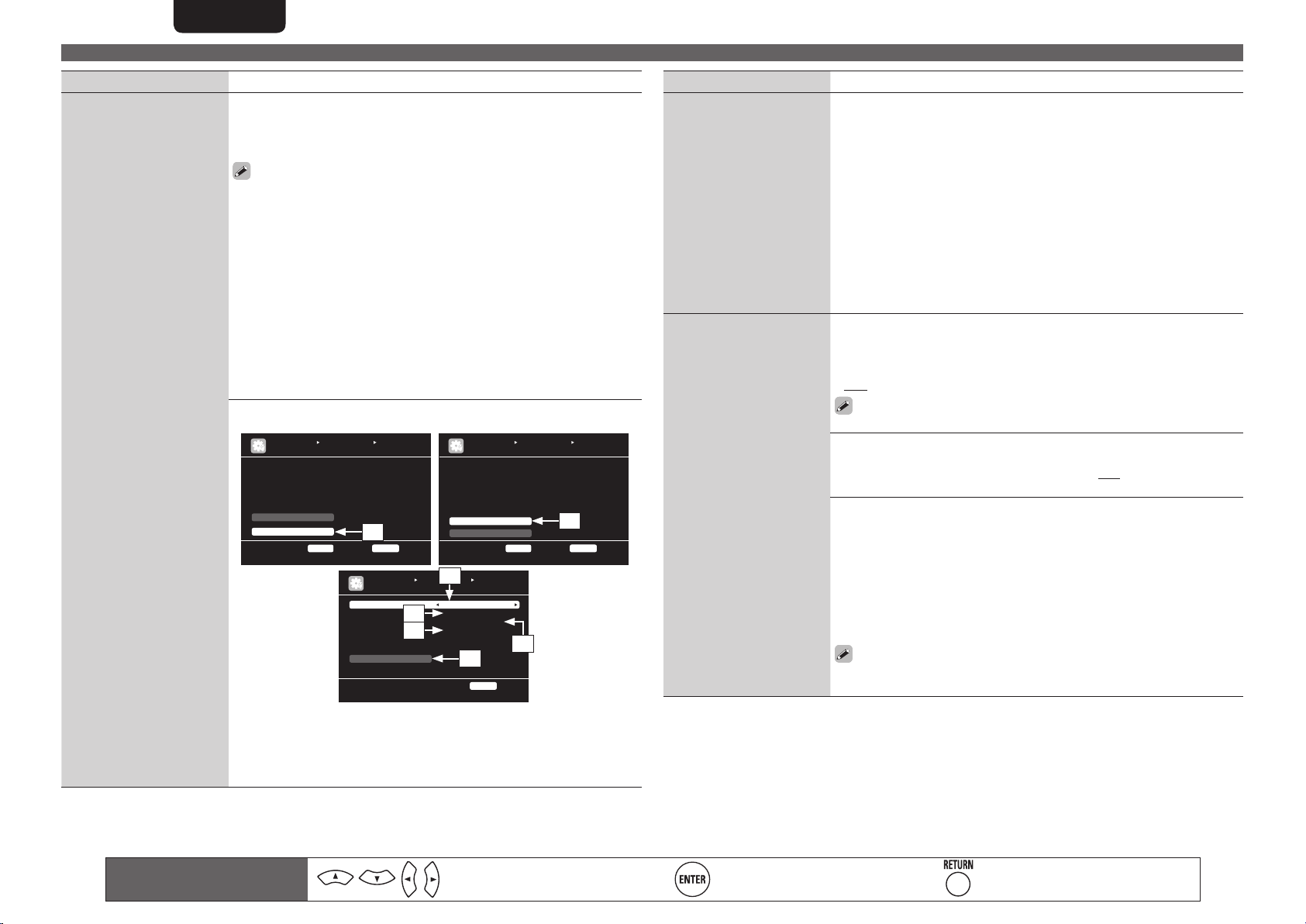
ENGLISH FRANÇAIS ESPAÑOL DEUTSCH ITALIANO NEDERLANDS SVENSKA
Configuration manuelle (Manual Setup)
Éléments de configuration Détails de la configuration
Network Connecting
(Suite)
r Utilisez
i pour sélectionner “Exit” puis appuyez sur ENTER.
La configuration est terminée.
• Pour réaliser une connexion réseau via un serveur Proxy, sélectionnez
“Proxy” puis appuyez sur ENTER (vpage82 “Proxy”).
• Si vous utilisez un routeur haut débit (fonction DHCP), il n’est pas
nécessaire d’effectuer de réglages dans “IP Address” et “Proxy”, car
la fonction DHCP est réglée sur “ON” dans les réglages par défaut de
cet appareil.
• Si vous utilisez cet appareil connecté à un réseau sans la fonction
DHCP, les réglages réseau doivent être effectués. Dans ce cas, une
certaine connaissance des réseaux est nécessaire. Pour obtenir d’autres
informations, consultez un administrateur de réseau.
• Si vous ne pouvez pas vous connecter à internet, vérifiez à nouveau les
connexions et la configuration (vpage24).
• Si vous ne savez pas vérifier une connexion internet, contactez votre
FAI (fournisseur d’accès internet) ou le fournisseur de votre ordinateur.
• Appuyez sur
RETURN pour annuler le réglage pendant l’entrée de
l’adresse IP.
Proxy settings : Utilisez ce réglage pour réaliser une connexion internet
avec un serveur proxy.
MANUAL SE TUP NETWORK SETUP
NETWORK C ONNECTING
DHCP ON
IP A ddress 192.16 8.100.1 9
Exit
Deta il
Set IP add ress an d prox y manu ally
ENTE R Ente r
q
RETU RN R eturn
MANUAL SE TUP NETWORK SETUP
NETWORK C ONNECTING
Prox y ON
Prox y Addre ss
Addr ess [000.00 0.000. 000]
Port [000 00]
Exit
Prox y serv er is u sed
r
y
MANUAL SE TUP NETWORK SETUP
NETWORK C ONNECTING
DHCP ON
IP A ddress [192.16 8.100. 019]
Subn et Mas k [2 55.255. 255.00 0]
Defa ult ga teway [00 0.000.0 00.000 ]
Prim ary DN S [0 00.000. 000.00 0]
Seco ndary DNS [000 .000.00 0.000]
Prox y
Exit
Set if usi ng prox y serv er
e
u
RETU RN R eturn
q Dans le menu, sélectionnez “Network Connecting” – “Detail”, puis
appuyez sur ENTER.
w Utilisez ui pour sélectionner “Proxy” puis appuyez sur ENTER.
e Utilisez o p pour régler “Proxy” sur “ON”, puis appuyez sur i.
Le serveur proxy est activé.
ENTE R Ente r
t
w
RETU RN R eturn
Éléments de configuration Détails de la configuration
Network Connecting
(Suite)
r Utilisez
o p pour sélectionner la méthode d’entrée du serveur proxy,
puis appuyez sur i.
Address : Sélectionnez pour entrer une adresse.
Name : Sélectionnez pour entrer un nom de domaine.
t Utilisez uio p pour entrer l’adresse du serveur proxy ou le nom
de domaine puis appuyez sur ENTER.
Lorsque “Adresse” est sélectionné à l’étape r : Entrez l’adresse.
Lorsque “Name” est sélectionné à l’étape r : Entrez le nom de
domaine.
• Pour la saisie de caractères, voir page 65.
y Utilisez uio p pour entrer le numéro du port du serveur proxy et
appuyez sur ENTER.
u Utilisez i pour sélectionner “Exit” puis appuyez sur ENTER.
La configuration est terminée.
Other
Activation et désactivation
de la fonction réseau
pendant le mode veille
et réglages concernant la
langue du PC.
Network Standby : Permet de paramétrer la fonction réseau pour qu’elle
soit activée ou désactivée en mode veille.
• ON : Le réseau est activé en mode veille. L’unité principale peut être
contrôlée avec un contrôleur compatible réseau.
• OFF : Arrêt des fonctions réseau en veille.
Réglez sur “ON” lorsque vous utilisez la fonction de commande
Internet.
PC Language : Sélectionner la langage de votre environnement
informatique.
• ara / chi (smpl) / chi (trad) / cze / dan / dut / eng / fin / fre / ger / gre /
heb / hun / ita / jpn / kor / nor / pol / por / por(BR) / rus / spa / swe / tur
Friendly Name Edit : Le nom convivial (ou pseudo) est le nom par lequel
cet appareil est désigné sur le réseau. Vous pouvez entrer jusqu’à 63
caractères. Lors de la première utilisation, le Nom Convivial par défaut est
“marantz:[AV7005]”.
• Pour la saisie de caractères, voir page 65.
Default : Permet de restaurer à sa valeur par défaut le nom convivial
(pseudo), qui a été modifié.
• Yes : Réinitialisez aux valeurs par défaut.
• No : Ne réinitialisez pas aux valeurs par défaut.
Lorsque vous sélectionnez “Default” et appuyez sur ENTER, le
message “Default Setting?” s’affiche. Choisissez “Yes” ou “No”,
puis appuyez sur ENTER.
82
Boutons de contrôle de la
télécommande
Déplacement du curseur
(en haut/en bas/à gauche/à droite)
Confirmation du réglage Retour au menu précédent
Page 87

ENGLISHFRANÇAISESPAÑOLDEUTSCHITALIANONEDERLANDSSVENSKA
Configuration manuelle (Manual Setup)
Éléments de configuration Détails de la configuration
Other
(Suite)
Rhapsody Account
Réglez ou modifiez le nom
d’utilisateur ou le mot de
passe (vpage42 “Écouter
la Rhapsody”).
Napster Account
Réglez ou modifiez le nom
d’utilisateur ou le mot de
passe (vpage39 “Écoute
de Napster”).
Network Information
Affichage des informations
sur le réseau.
Update Notification : Affiche un message d’information sur l’écran de
menu de cet appareil lorsque “Firmware Update” a détecté que la dernière
version du microprogramme est disponible. Le message d’information
s’affiche pendant environ 20 secondes lorsque l’appareil est mis sous
tension. Connectez-vous à Internet haut débit (vpage24) lorsque vous
utilisez cette fonction.
• ON : Afficher le message de mise à jour.
• OFF : Ne pas afficher le message de mise à jour.
• Si vous appuyez sur ENTER pendant l’affichage du message de
notification, l’écran “Check for Update” s’affiche. (Reportez-vous à la
page 86 pour plus d’informations sur “Firmware Update”.)
• Appuyez sur RETURN pour effacer le message de notification.
Upgrade Notification : Affiche un message d’information sur l’écran de
menu de cet appareil lorsque “Add New Feature” a détecté que la dernière
version du microprogramme est disponible. Le message d’information
s’affiche pendant environ 20 secondes lorsque l’appareil est mis sous
tension. Connectez-vous à Internet haut débit (vpage24) lorsque vous
utilisez cette fonction.
• ON : Affichage le message de mise à niveau.
• OFF : Ne pas afficher le message de mise à niveau.
• Si vous appuyez sur ENTER pendant l’affichage du message de
notification, l’écran “Add New Feature” s’affiche. (Reportez-vous à la
page 86 pour plus d’informations sur “Add New Feature”.)
• Appuyez sur RETURN pour effacer le message de notification.
Username / Password / Account Number / Merge / Clear
• Pour la saisie de caractères, voir page 65.
Username / Password
• Pour la saisie de caractères, voir page 65.
Friendly Name / DHCP= ON/OFF / IP Address / MAC Address
Zone Setup
Réglages de lecture audio pour un système à zones multiples (ZONE2, ZONE3).
Éléments de configuration Détails de la configuration
Bass
Réglage de la gamme des
basses fréquences (graves).
Treble
Ajuster la gamme des
fréquences hautes (aigus).
HPF
Réglages de la coupure
des basse pour réduire la
distorsion des basses.
Level Lch
Ajuster le niveau du canal
gauche.
Level Rch
Ajuster le niveau du canal
droit.
Channel
Détermine la sortie du signal
à partir de plusieurs zones.
Volume Level
Réglez le niveau de sortie
du volume.
Volume Limit
Réglages de volume
maximum.
–10dB – +10dB (0dB)
–10dB – +10dB (0dB)
ON : Les basses sont attenuées.
OFF : Les basses ne sont pas attenuées.
–12dB – +12dB (0dB)
“Level Lch” peuvent être réglés lorsque “Channel” (vpage83) est
réglé sur “Stereo”.
–12dB – +12dB (0dB)
“Level Rch” peuvent être réglés lorsque “Channel” (vpage83) est
réglé sur “Stereo”.
Stereo : Sélectionner la sortie stéréo.
Mono : Sélectionner la sortie mono.
Variable : Le réglage du volume peut être effectué sur l’appareil principal
et la télécommande.
–40dB (41) : Fixer le volume à –40 dB. Quand réglage volume par ampli
externe.
0dB (81) : Fixer le volume à 0 dB. Quand réglage volume par ampli externe.
Lorsque “Amp Assign” (vpage 78) est réglé sur “ZONE2” ou
“ZONE3”, le réglage “Volume Level” est automatiquement défini sur
“Variable”.
OFF : Ne pas utiliser de volume maximum.
–20dB (61) / –10dB (71) / 0dB (81)
• Cet élément peut être réglé lorsque le paramètre “Volume Level”
multizone (vpage83) est réglé sur “Variable”.
• S’affiche de 0 à 99 si “Volume Display” (vpage 84) est réglé sur
“Absolute”.
Les réglages par défaut sont soulignés.
Version basiqueVersion simplifiée Informations
Version avancée
Boutons de contrôle de la
télécommande
Déplacement du curseur
(en haut/en bas/à gauche/à droite)
Confirmation du réglage Retour au menu précédent
83
Page 88

ENGLISH FRANÇAIS ESPAÑOL DEUTSCH ITALIANO NEDERLANDS SVENSKA
Configuration manuelle (Manual Setup)
Éléments de configuration Détails de la configuration
Power On Level
Définir le volume à la mise
en marche de l’appareil.
Mute Level
Régler le niveau
d’atténuation pendant la
mise en sourdine.
Last : Utiliser les réglages mémorisés à partir de la dernière session.
– – – (0) : Toujours passer en sourdine au démarrage de l’appareil.
–80dB – 18dB (1 – 99) : Le volume est réglé au niveau défini.
• Cet élément peut être réglé lorsque le paramètre “Volume Level”
multizone (vpage83) est réglé sur “Variable”.
• S’affiche de 0 à 99 si “Volume Display” (vpage 84)est réglé sur
“Absolute”.
Full : Le son est complètement coupé.
–40dB : Le son est abaissé de 40 dB.
–20dB : Le son est abaissé de 20 dB.
Option Setup
Effectuer d’autres réglages.
Éléments de configuration Détails de la configuration
Volume Control
Permet de régler le volume
dans la MAIN ZONE (pièce
dans laquelle se trouve
l’appareil).
Source Delete
Permet de supprimer de
l’affichage les sources
d’entrée qui ne sont pas
utilisées.
Volume Display : Régler l’affichage du volume.
• Relative : Afficher - - - dB (Min), gamme de –80,5 dB à 18 dB.
• Absolute : Afficher dans la gamme de 0 (Min) à 99.
• Le réglage du paramètre “Volume Display” s’applique également à la
méthode d’affichage des paramètres “Volume Limit” et “Power On
Level”.
• Le réglage du paramètre “Volume Display” s’applique à toutes les zones.
Volume Limit : Réglages de volume maximum.
• OFF : Ne pas utiliser de volume maximum.
• –20dB (61) / –10dB (71) / 0dB (81)
Power On Level : Définir le volume à la mise en marche de l’appareil.
• Last : Utiliser les réglages mémorisés à partir de la dernière session.
• – – – (0) : Toujours passer en sourdine au démarrage de l’appareil.
• –80dB – 18dB (1 – 99) : Le volume est réglé au niveau défini.
Mute Level : Régler le niveau d’atténuation pendant la mise en sourdine.
• Full : Le son est complètement coupé.
• –40dB : Le son est abaissé de 40 dB.
• –20dB : Le son est abaissé de 20 dB.
BD / DVD / VCR / SAT / GAME / AUX1 / NET/USB /
TV / CD / CDR / PHONO / SIRIUS / HD Radio /
M-XPort : Sélectionnez la source d’entrée qui
n’est pas utilisée.
• ON : Utiliser cette source.
• Delete : Ne pas utiliser cette source.
Les réglages par défaut sont soulignés.
REMARQUE
• Les sources d’entrée utilisées dans les différentes
zones ne peuvent pas être supprimées.
• Les sources d’entrée réglées sur “Delete”
ne peuvent pas être sélectionnées à l’aide de
SOURCE SEL.
GUI
Permet d'effectuer les
réglages liés aux affichages
sur l’écran TV.
Screensaver : Effectuez les réglages de l’économiseur d’écran.
• ON : L’économiseur d’écran s’active alors que le menu NET/USB,
iPod ou l’écran SIRIUS ou HD Radio est affiché, en l’absence de toute
opération pendant 3 minutes environ. Quand vous appuyez sur uio
p, l’économiseur d’écran est annulé et l’écran qui était présent avant le
démarrage de l’économiseur d’écran, s’affiche.
• OFF : L’écran de veille n’est pas activé.
84
Boutons de contrôle de la
télécommande
Déplacement du curseur
(en haut/en bas/à gauche/à droite)
Confirmation du réglage Retour au menu précédent
Page 89

ENGLISHFRANÇAISESPAÑOLDEUTSCHITALIANONEDERLANDSSVENSKA
Configuration manuelle (Manual Setup)
Éléments de configuration Détails de la configuration
GUI
(Suite)
Wall Paper : Détermine l’image qui s’affiche en fond d’écran lorsque la
lecture s’arrête, etc.
• Picture : Utiliser une image en tant que fond d’écran (Logo Marantz).
• Black : Définir le fond d’écran en noir.
Format : Détermine le format du signal vidéo à la sortie de la télévision
que vous utilisez.
• NTSC : Sélectionner la sortie NTSC
• PAL : Sélectionner la sortie PAL.
L’option “Format” peut également être
réglée de la manière suivante. Cependant,
l’écran du menu ne s’affiche pas.
1.
Maintenez
l’appareil principal enfoncées pendant
au moins 3 secondes.
“Video Format” s’affiche sur l’écran.
2. Appuyez sur o p et réglez le format
du signal vidéo.
3. Appuyez sur
A-DSX
et
RETURN
ENTER, MENU ou
de
RETURN de l’appareil principal pour
terminer le réglage.
REMARQUE
Si un format différent du format vidéo du moniteur connecté est défi ni,
l’image ne s’affichera pas correctement.
Text : Affiche les détails de l’opération lors du passage au mode surround,
mode d’entrée, etc.
• ON : Activer l’affichage.
• OFF : Désactiver l’affichage.
Master Volume : Permet d’afficher le volume principal lors du réglage.
• Bottom : Affichage bas.
• Top : Affichage haut.
• OFF : Désactiver l’affichage.
Si l’affichage du volume principal est difficile à lire lorsqu’il est
superposé au sous-titrage d’un film, réglez-le sur “Top”.
NET/USB : Réglez l’heure de l’affichage de l’écran NET/USB lorsque la
source d’entrée est “NET/USB”.
• Always : Affichage permanent.
• 30sec : Conserver l’affichage pendant 30 secondes après l’activation.
• 10sec : Conserver l’affichage pendant 10 secondes après l’activation.
• OFF : Désactiver l’affichage.
Éléments de configuration Détails de la configuration
GUI
(Suite)
Component 2 Output
Pour choisir d’utiliser la
borne de sortie composante
2 comme MAIN ZONE ou
ZONE2.
Zone Rename
Changez le titre d’affichage de
chaque zone selon votre choix.
Trigger Out
Pour sélectionner la
condition d'activation de
Trigger Out 1/2 pour la
source d'entrée, le mode
surround, etc.
Voir la section “Prises DC
OUT (TRIGGER OUT)”
(vpage54) pour plus
d’informations sur le Sortie
Trigger.
TUNER : Réglez l’heure de l’affichage de l’écran du tuner lorsque la source
d’entrée est “SIRIUS” ou “HD Radio”.
• Always : Affichage permanent.
• 30sec : Conserver l’affichage pendant 30 secondes après l’activation.
• 10sec : Conserver l’affichage pendant 10 secondes après l’activation.
• OFF : Désactiver l’affichage.
iPod : Réglez l’heure de l’affichage de l’écran iPod lorsque la source
d’entrée est “NET/USB” ou “iPod (USB)”.
• Always : Affichage permanent.
• 30sec : Conserver l’affichage pendant 30 secondes après l’activation.
• 10sec : Conserver l’affichage pendant 10 secondes après l’activation.
• OFF : Désactiver l’affichage.
MAIN ZONE : Pour utiliser la borne de sortie composante 2 comme sortie
moniteur pour MAIN ZONE.
ZONE2 : Pour utiliser la borne de sortie composante 2 comme sortie
moniteur pour ZONE2.
• Vous pouvez entrer jusqu’à 10 caractères.
• Pour la saisie de caractères, voir page 65.
Trigger Out 1 / Trigger Out 2
n Lors du réglage de la zone (MAIN ZONE / ZONE2 / ZONE3)
L’activation du Sortie Trigger se fait par l’intermédiaire d’un lien à
l’alimentation de la zone réglée sur “ON”.
n Lors du réglage de la source d’entrée
La sélection de la source d’entrée réglée sur “ON” active le Sortie Trigger.
Option active pour la zone réglée sur “ON” à la section “Lors du
réglage de la zone”.
n Lors du réglage pour le moniteur HDMI
Activez le trigger si le moniteur HDMI réglé sur “ON” est sélectionné.
Option active lorsque le paramètre “MAIN ZONE” réglé sur “ON”
à la section “Lors du réglage de la zone” est sélectionné et lorsque
la source d’entrée réglée sur “ON” à la section “Lors du réglage de
la source d’entrée” est sélectionnée.
• ON : Activez le Trigger dans ce mode.
• – – – : N’activez pas le Trigger dans ce mode.
Default : Les paramètres “Trigger Out” sont rétablis à ceux par défaut.
• Yes : Réinitialisez aux valeurs par défaut.
• No : Ne réinitialisez pas aux valeurs par défaut.
Version basiqueVersion simplifiée Informations
Version avancée
Boutons de contrôle de la
télécommande
Déplacement du curseur
(en haut/en bas/à gauche/à droite)
Confirmation du réglage Retour au menu précédent
85
Page 90

ENGLISH FRANÇAIS ESPAÑOL DEUTSCH ITALIANO NEDERLANDS SVENSKA
Configuration manuelle (Manual Setup)
Éléments de configuration Détails de la configuration
Display
A sélectionner pour
éteindre/allumer l’écran.
ON : L’écran est toujours allumé.
Display Auto OFF : L’écran est éteint sauf
lorsque statut est affiché.
Display OFF : L’écran est toujours éteint.
Cela est aussi possible en appuyant sur
DISPLAY.
À chaque appui sur DISPLAY, le paramétrage
est changé comme indiqué ci-dessous.
ON Display Auto Off
Display OFF
Setup Lock
Protection des réglages
contre toute modification
involontaire.
ON : Activer la protection.
OFF : Désactiver la protection.
Lorsque vous annulez le réglage, mettez “Setup Lock” sur “OFF”.
REMARQUE
Lorsque “Setup Lock” est réglé sur “ON”, les réglages ci-dessous ne
peuvent plus être modifiés. “SETUP LOCKED!” s’affiche également si
vous essayez d’utiliser les réglages liées.
· Opérations dans les menus · Channel Level
Maintenance Mode
Mode à utiliser lorsqu’un
technicien de service ou
un installateur personnel
Marantz effectue l’entretien
de l’appareil.
· M-DAX · MultEQ® XT
· Dynamic Volume
REMARQUE
N’utilisez cette fonction qu’à la demande d’un installateur ou d’une
personne du service après-vente Marantz.
®
· Dynamic EQ
Éléments de configuration Détails de la configuration
Firmware Update
Mettre à jour le
microprogramme de cet
appareil.
Add New Feature
Les nouvelles options qui
peuvent être téléchargées
®
sur cet appareil sont
affichées et les mises
à niveau peuvent être
exécutées.
Check for Update : Permet de vérifier s’il existe des mises à jour pour
le firmware. Vous pouvez aussi vérifier la durée approximative d’une
opération d’actualisation.
Start : Effectuez le processus de mise à jour.
Lorsqu’une opération d’actualisation débute, le témoin d’alimentation
devient rouge et l’écran de menu s’éteint. La durée de l’opération
d’actualisation écoulée est affichée.
Lorsque l’opération de mise à niveau est terminée, le témoin d’alimentation
devient vert et l’équipement retrouve son fonctionnement normal.
• Si la mise à jour échoue, le réglage se relance automatiquement, mais
si la mise à jour est toujours impossible, l’un des messages ci-dessous
s’affiche. Si l’affichage ressemble à celui ci-dessous, vérifiez les réglages
et l’environnement réseau, puis mettez à jour à nouveau.
Affichage Description
Updating fail Echec de la mise à jour.
Login failed Echec de la connexion au serveur.
Server is busy Le serveur est occupé. Attendez, puis réessayez.
Connection fail Echec de connexion au serveur.
Download fail Le téléchargement du micrologiciel a échoué.
Upgrade : Lancer le processus de mettre à niveau.
Lorsqu’une opération d’actualisation débute, le témoin d’alimentation
devient rouge et l’écran de menu s’éteint. La durée de l’opération
d’actualisation écoulée est affichée.
Lorsque l’opération de mise à niveau est terminée, le témoin d’alimentation
devient vert et l’équipement retrouve son fonctionnement normal.
• Si l’opération de mise à jour ne réussit pas, un message d’erreur
identique à celui de l’opération “Firmware Update” est affiché à l’écran.
Vérifiez les réglages et l’environnement réseau puis effectuez à nouveau
l’actualisation.
Upgrade Status : Permet d’afficher une liste des fonctions
supplémentaires disponibles grâce à la mise à niveau.
Voir la page d’accueil Marantz pour plus de détails concernant la mise
à niveau.
Quand la procédure est terminée, “Registered” s’affiche sur le menu
et les mises à niveau peuvent être exécutées. Si laprocédure n’a pas
été effectuée, “Not Registered” s’affiche.
Le code ID indiqué sur cet écran est nécessaire
pour effectuer cette procédure.
Vous pouvez également afficher le code ID en
appuyant sur les touches
les maintenant enfoncées pendant au moins 3
secondes.
o et RETURN et en
86
Boutons de contrôle de la
télécommande
Déplacement du curseur
(en haut/en bas/à gauche/à droite)
Confirmation du réglage Retour au menu précédent
Page 91

Configuration manuelle (Manual Setup)
Remarques concernant l’utilisation de “Firmware Update” et “Add New Feature”
• Pour utiliser ces fonctions, votre système doit avoir les spécifications et les réglages nécessaires à une
connexion Internet large bande (vpage24).
• Ne coupez pas l’alimentation tant que l’actualisation ou mise à niveau n’est pas terminée.
• Même avec une connexion haut débit, environ 1 heure est nécessaire pour terminer la procédure de
actualisation / mise à niveau.
• Lorsque la actualisation / mise à niveau démarre, les opérations normales de cet appareil ne peuvent
plus être effectuées jusqu’à la fin de la actualisation / mise à niveau.
• De plus, la actualisation / mise à niveau du logiciel risque de réinitialiser les données sauvegardées pour
les paramètres, etc., de cet appareil.
• Les données de sauvegarde suivantes risquent d’être effacées suite à une mise à jour
ou une extension.
• Canal préréglé de radio Internet
• Données de radio Internet récemment lues
• Nom d’utilisateur enregistré pour le contact Flickr
• Données de la radio Internet, du serveur de medias et du dispositif de mémoire USB
• En cas d’échec de la mise à jour ou de la mise à niveau, appuyez sur les touches
ON/STANDBY de l’appareil et maintenez-les enfoncées pendant plus de 5 secondes,
ou bien débranchez le cordon d’alimentation et rebranchez-le. “Update retry” apparaît
à l’écran et la mise à jour reprend à l’endroit où elle a échoué. Si l’erreur se répète
malgré tout, vérifiez l’environnement du réseau.
• Les informations concernant les fonctions “Firmware Update” et “Add New Feature” seront publiées
sur le site Internet Marantz chaque fois que des plans les concernant seront arrêtés.
• Lorsqu’un nouveau microprogramme utilisable est disponible avec “Firmware Update” ou “Add New
Feature”, un message d’information s’affiche sur l’écran de menu. Si vous ne souhaitez pas être informé
des nouvelles versions, réglez “Update Notification” (vpage83) et “Upgrade Notification” (vpage83)
sur “OFF”.
ENGLISHFRANÇAISESPAÑOLDEUTSCHITALIANONEDERLANDSSVENSKA
Version basiqueVersion simplifiée Informations
Version avancée
Boutons de contrôle de la
télécommande
Déplacement du curseur
(en haut/en bas/à gauche/à droite)
Confirmation du réglage Retour au menu précédent
87
Page 92

ENGLISH FRANÇAIS ESPAÑOL DEUTSCH ITALIANO NEDERLANDS SVENSKA
Informations (Information)
Afficher les informations relatives aux réglages de cet appareil, les signaux d’entrée etc.
Éléments Détails de la configuration
Status
Permet d’afficher des infos
sur les réglages actuels.
n MAIN ZONE
Cet élément présente des infos sur les réglages de la MAIN ZONE.
L’information affichée est différente en fonction de la source d’entrée.
Select Source / Name / Surround Mode / Input Mode /
Decode Mode / HDMI / Digital / Component / Video Select / |
Video Mode / Content Type / Video Convert / i/p Scaler
/ Resolution / Progressive Mode / Aspect etc.
n ZONE2
Cet élément présente des infos sur les réglages de la ZONE2.
Power / Select Source / Volume Level
n ZONE3
Cet élément présente des infos sur les réglages de la ZONE3.
Power / Select Source / Volume Level
Audio Input Signal
Permet d’afficher des infos
sur les signaux audio en
entrée.
Surround Mode : Le mode surround actif s’affiche.
Signal : Le type de signal d’entrée s’affiche.
fs : La fréquence d’échantillonnage du signal d’entrée s’affiche.
Format : Le nombre de canaux du signal d’entrée (avant, surround, LFE)
s’affiche.
Offset : La valeur de correction de la normalisation des dialogues s’affiche.
Flag : Il s’affiche en entrant les signaux avec canal surround arrière.
“MATRIX” s’affiche avec les signaux Dolby Digital EX et DTS-ES Matrix,
“DISCRETE” avec les signaux en mode discret DTS-ES.
Fonction de normalisation de dialogue
Cette fonction est activée automatiquement lors de la lecture de sources
Dolby Digital.
Elle corrige automatiquement le niveau du signal standard des différentes
sources programmes.
La valeur de correction peut-être vérifiée en utilisant l'option STATUS.
Éléments Détails de la configuration
HDMI Information
Permet d’afficher des infos
sur les signaux entrée et
moniteur HDMI.
Preset Channel
Permet d’afficher des
infos sur les canaux
préselectionnés.
NET/USB SIRIUS
HD Radio
HDMI Signal Information
• Resolution / Color Space / Pixel Depth
HDMI Monitor 1 Information / HDMI Monitor 2 Information
• Interface / Supported resol.
“HDMI Monitor 1 Information” ou “HDMI Monitor 2 Information”
affiche des informations sur le moniteur HDMI en cours d’utilisation.
A / B / C / D / E / F / G
A1 – A8 / B1 – B8 / C1 – C8 / D1 – D8 / E1 – E8 / F1 – F8 / G1 – G8
88
La figure illustre la valeur corrigée.
Ceci ne peut être affiché.
Boutons de contrôle de la
télécommande
Déplacement du curseur
(en haut/en bas/à gauche/à droite)
Confirmation du réglage Retour au menu précédent
Page 93

Autres réglages
ON/STANDBY
ENGLISHFRANÇAISESPAÑOLDEUTSCHITALIANONEDERLANDSSVENSKA
Réglages de la télécommande
• Lorsque vous connectez une unité de récepteur de télécommande
(achetée séparément) sur la borne REMOTE CONTROL IN de cet
appareil, utilisez la procédure suivante pour désactiver la fonction
capteur distant de cet appareil.
• La fonction capteur distant des signaux de la télécommande est
activée par défaut.
STATUS ENTER
n Désactivation de la fonction capteur de la
télécommande
Lorsque l’appareil principal est en mode veille, appuyez
sur ON/STANDBY tout en appuyant de façon prolongée
sur STATUS et sur ENTER sur l’appareil principal.
“Remote Lock:ON” s’affiche et la fonction de réception des signaux
lumineux infrarouges est désactivée.
Commande de l’éclairage
Vous pouvez allumer ou éteindre l’éclairage qui entoure l’affichage
principal.
• En usine, l’appareil est réglé sur “ON”.
DISPLAY
Appuyez de façon prolongée sur DISPLAY pendant 3
secondes sur l’appareil principal.
• Effectuez la même procédure si vous souhaitez modifier de
nouveau les réglages.
Version basiqueVersion simplifiée Informations
Version avancée
n Activation de la fonction capteur distant
Lorsque l’appareil principal est en mode veille, appuyez
sur ON/STANDBY tout en appuyant de façon prolongée
sur STATUS et sur ENTER sur l’appareil principal.
La fonction de réception des signaux lumineux infrarouges de
l’appareil principal est désactivée.
REMARQUE
Si aucune unité de récepteur de télécommande (vendue séparément)
n’est connectée, n’effectuez pas ce réglage. Si vous le faites, vous ne
pourrez plus faire fonctionner cet appareil à l’aide de la télécommande.
89
Page 94

ENGLISH FRANÇAIS ESPAÑOL DEUTSCH ITALIANO NEDERLANDS SVENSKA
Fonctionnement des appareils connectés avec la télécommande
L’enregistrement dans la télécommande des codes de préréglage
fournis vous permet de commander des appareils d’autres marques.
Utiliser le matériel AV
Appuyez sur la touche de sélection
1
de source d’entrée (vpage 25).
Le mode de fonctionnement de la
télécommande change comme indiqué
dans le tableau ci-dessous et le nom du
mode choisi apparaît sur l’affichage de la
télécommande.
REMARQUE
Appuyez sur la touche de sélection de source
d’entrée une fois pour modifier le mode de
fonctionnement de la télécommande fournie
avec l’appareil.
Appuyez sur la touche de sélection de source
d’entrée deux fois de suite pour commuter le
mode de fonctionnement de la télécommande
et la source d’entrée de cet l’appareil.
Touches
sélection
de source
d’entrée
z Si un code préréglage est enregistré pour cette touche, la
télécommande de cet appareil peut commander d’autres
appareils.
Source
d’entrée de
cet appareil
z
z
z
z
z
BD
DVD
VCR
SAT
GAME
AUX1
NET/USB
TV
CD
CDR
SIRIUS SIRIUS Satellite Radio
HD Radio Récepteur HD Radio
M-XPort Appareil enregistré sur la touche M-XP
Appareils que l’on peut commander
avec la télécommande
(mode de fonctionnement)
Appareil enregistré sur la touche
Appareil enregistré sur la touche
Appareil enregistré sur la touche
Appareil enregistré sur la touche SAT
Appareil enregistré sur la touche
Appareil enregistré sur la touche
• Fonction réseau
• iPod ou dispositif mémoire USB
connecté au port USB
Appareil enregistré sur la touche
Appareil enregistré sur la touche
Appareil enregistré sur la touche
BD
DVD
VCR
GAME
AUX1
TV
CD
CDR
REMARQUE
Si le mode de télécommande est réglé sur un autre mode que
le mode de fonctionnement en amplificateur, appuyez sur AMP
pour que la télécommande passe en mode de fonctionnement en
amplificateur pour exécuter ce qui suit :
• Pour l’utilisation du menu, appuyez sur MENU
• Pour le réglage du niveau de canal de l’appareil, appuyez sur CH
LVL
• Pour la lecture directe
• Pour commuter sur les réglages Audyssey DSX™ MultEQ XT®,
Dynamic EQ® et Dynamic Volume®
• Pour utiliser la fonction de sélection vidéo
• Pour utiliser la fonction de temporisation sur veille
• Pour afficher l’écran de sélection de source
• Pour commuter sur la fonction M-DAX
• Pour sélectionner directement “AUTO” et “STEREO” sur les
modes d’écoute
Utilisez cet appareil ou l’appareil dont la source
2
d’entrée est activée.
• Pour plus de détails, consultez le mode d’emploi de chaque
appareil.
Pour le fonctionnement de l’iPod, récepteur HD Radio, et du
dispositif mémoire USB, voir les pages suivantes.
• iPod (vpage28)
• Récepteur HD Radio (vpage34)
90
Page 95

Enregistrement des codes de préréglage
Quand les codes préréglés sont enregistrés sur la télécommande
incluse, elle peut alors être utilisée pour le fonctionnement d’appareils
différents, comme les lecteurs DVD ou TV d’autres marques.
REMARQUE
• Aucun codes de présélection différents de BD, DVD, TV, SAT et CD
ne peut pas être enregistré.
• En usine, les codes de télécommande de tous les appareils Marantz
sont enregistrés.
n Touches utilisées pour le fonctionnement des appareils
q ZONE/DEVICE ON, ZONE/DEVICE OFF
Pour allumer ou éteindre chaque appareil
w
uio p, ENTER, RETURN
Pour l’utilisation du menu de chaque appareil
e
MENU, SETUP, TOP MENU
Pour l’affichage du menu de chaque appareil
r
1, 2, 3, 6, 7, 8, 9
t Touches numérotées (0 – 9, +10)
y
CH +, CH –
u TV POWER, TV INPUT
Pour le fonctionnement d’un téléviseur.
Cette touche est activée dans tous les modes.
Pour plus de détails sur le fonctionnement avec la télécommande,
voir pages 28 – 43, 92.
Enregistrement des codes de préréglage
Les deux méthodes suivantes peuvent être utilisées pour enregistrer
le code préréglage.
q Saisie d’un code à 4 chiffres
w Balayage du tableau des codes
q Saisie d’un code à 4 chiffres
Voir la liste des codes préréglage pour déterminer le code à saisir.
Appuyez sur les touches de
1
sélection de source d’entrée
de l’appareil à contrôler et
maintenez enfoncé, appuyez sur
SET jusqu’à ce que le témoin
clignote deux fois.
Le rétro-éclairage clignote.
Appuyez sur le code à 4 chiffres
2
de l’appareil à l’aide des touches
numériques (table des codes à la
n du manuel).
• Le code à 4 chiffres apparaît sur
l’affichage de la télécommande.
• Lorsque les réglages sont terminés, le
message “OK” apparaît sur l’affichage
de la télécommande.
• Si “NG” apparaît sur l’affichage de la
télécommande, répétez les étapes 1 et 2
et entrez une nouvelle fois le même code.
ENGLISHFRANÇAISESPAÑOLDEUTSCHITALIANONEDERLANDSSVENSKA
w Balayage de la table des codes
Mettez l’appareil pour lequel
1
vous voulez programmer le code
préréglage sous tension.
Appuyez sur les touches de
2
sélection de source d’entrée
de l’appareil à contrôler et
maintenez enfoncé, appuyez sur
SET jusqu’à ce que le témoin
clignote deux fois.
Le rétro-éclairage clignote.
Orientez la télécommande vers
3
l’appareil et appuyez par lente
alternance sur INPUT d et
SOURCE ON/OFF.
Le code préréglage apparaît sur
l’affichage de la télécommande.
Lorsque l’appareil s’éteint, interrompez.
4
Appuyez sur ENTER une fois pour verrouiller le code.
5
Vérification du code préréglage enregistré
Appuyez sur les touches de
1
sélection de source d’entrée
de l’appareil à contrôler et
maintenez enfoncé, appuyez sur
SET jusqu’à ce que le témoin
clignote deux fois.
Le rétro-éclairage clignote.
Version basiqueVersion simplifiée Informations
Version avancée
Appuyez sur SEARCH/INFO.
2
Le témoin clignote deux fois, puis
le code programmé apparaît pendant
3 secondes sur l’affichage de la
télécommande.
91
Page 96

ENGLISH FRANÇAIS ESPAÑOL DEUTSCH ITALIANO NEDERLANDS SVENSKA
Enregistrement des codes de préréglage
Réglages par défaut pour les codes
présélectionnés
Les appareils indiqués ci-dessous sont enregistrés par défaut pour
chaque touche de source d’entrée. Les réglages peuvent être modifiés
en fonction des appareils à utiliser.
Appuyez sur les touches de
1
sélection de source d’entrée
de l’appareil à contrôler et
maintenez enfoncé, appuyez sur
SET jusqu’à ce que le témoin
clignote deux fois.
Le rétro-éclairage clignote.
Entrez le code préréglage voulu (4
2
chiffres) parmi les codes indiqués
dans le tableau ci-dessous.
Le témoin clignote deux fois.
Touches
sélection
de source
d’entrée
REMARQUE
Une fois cette procédure terminée, la source
sélectionnée revient sur son code initial.
Catégorie
Lecteur Bluray Disc
Lecteur
DVD
Télévision 1000
Boîtier pour
satellite
Lecteur CD 3000
Codes
préréglage
5000
2000
4000
Commande des composants
La télécommande fournie peut commander un composant autre que
cet appareil.
Commutez la source d’entrée
1
(vpage 25).
Faites fonctionner le composant.
2
• Pour plus de détails, reportez-vous au mode
d’emploi du composant.
n Utilisation avec lecteur Blu-ray Disc / lecteur
HD-DVD / lecteur DVD / enregistreur DVD
Touches de commande
SOURCE ON/OFF Sous tension/en veille
MENU Menu (surgissant)
TOP MENU Menu initial
uio p
ENTER Saisie des réglages
6 7
1
8 9
3
2
0 – 9
CLR Annulez les entrées
TV POWER
TV INPUT
Sélectionnez le titre, le chapitre ou le
Mise sous tension/hors tension TV
Fonction
Utilisation du curseur
Recherche manuelle
(retour rapide/avance rapide)
Lecture
Recherche auto (cue)
Pause
Arrêt
canal
(Défaut : Marantz)
Basculement de l’entrée TV
(Défaut : Marantz)
n Utilisation avec lecteur CD / enregistreur CD
Touches de commande
SOURCE ON/OFF Sous/hors tension
6 7
1
8 9
3
2
CLR Annulez les entrées
TV POWER
TV INPUT
Mise sous tension/hors tension TV
Fonction
Recherche manuelle
(retour rapide/avance rapide)
Lecture
Recherche auto (cue)
Pause
Arrêt
(Défaut : Marantz)
Basculement de l’entrée TV
(Défaut : Marantz)
n Commande d’un téléviseur
Touches de commande
SOURCE ON/OFF
CHANNEL +, – Changement de canal (haut/bas)
CLR Annulez les entrées
TV POWER
TV INPUT
Mise sous tension/hors tension TV
Mise sous tension/hors tension TV
Fonction
(Défaut : Marantz)
(Défaut : Marantz)
Basculement de l’entrée TV
(Défaut : Marantz)
92
Page 97
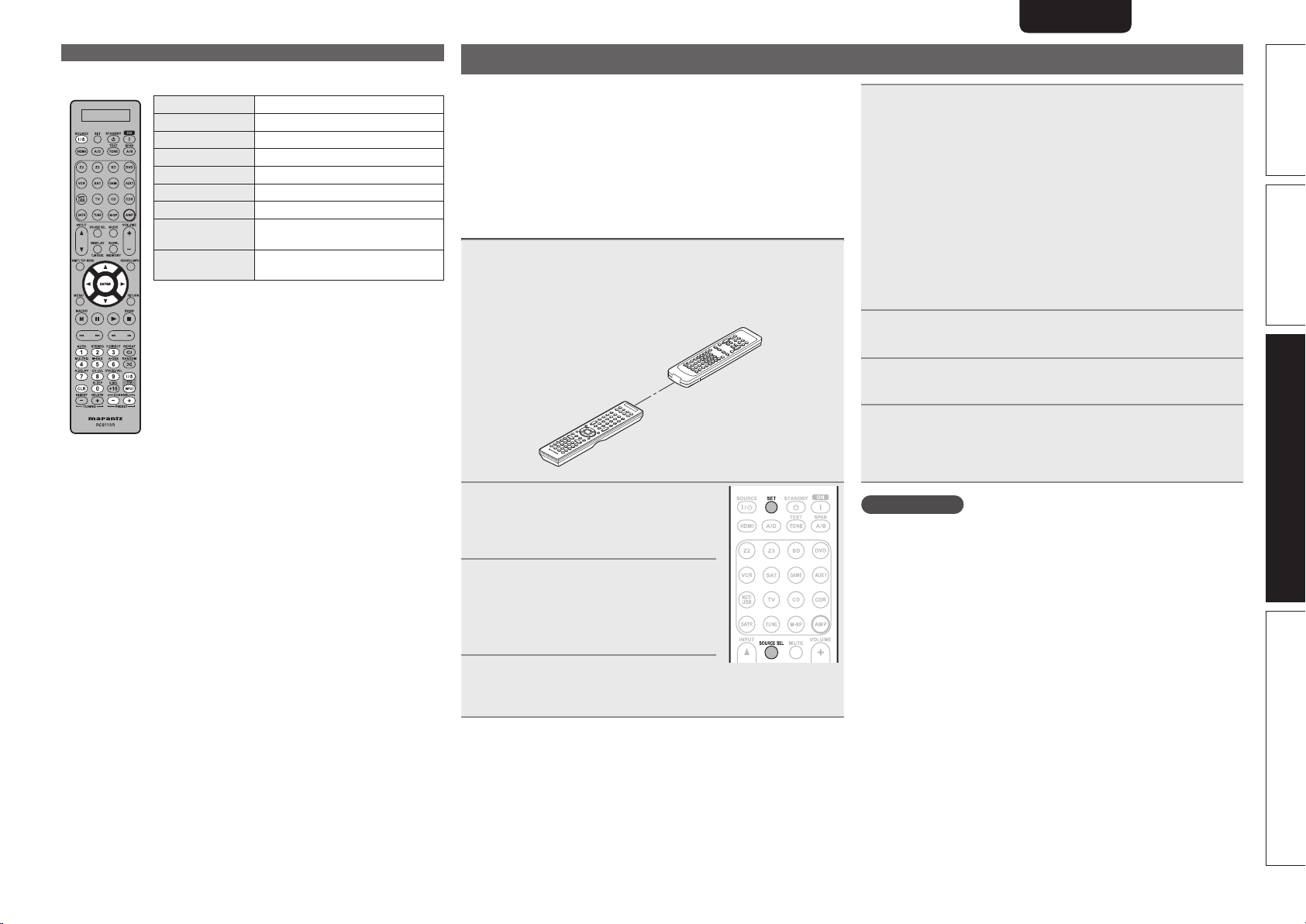
ENGLISHFRANÇAISESPAÑOLDEUTSCHITALIANONEDERLANDSSVENSKA
Commande des composants
n Utilisation avec boîtier pour satellite
Touches de commande
SOURCE ON/OFF Sous tension/en veille
CHANNEL +, – Changement de canal (haut/bas)
uio p
ENTER Saisie des réglages
0 – 9 Sélection de canal
CLR Annulez les entrées
TV POWER
TV INPUT
Mise sous tension/hors tension TV
Fonction
Utilisation du curseur
(Défaut : Marantz)
Basculement de l’entrée TV
(Défaut : Marantz)
Utilisation de la fonction apprentissage
• Si l'appareil AV n'est pas de marque Marantz ou s'il ne fonctionne
pas alors que le code préréglage voulu a été enregistré, utilisez la
fonction d'apprentissage. Il est possible de mémoriser les codes de
télécommande des différents appareils que l'on souhaite piloter à
l'aide de la télécommande Marantz fournie avec cet appareil.
• Cette télécommande peut apprendre jusqu’à 160 codes.
Mémorisation des codes de télécommande
d’autres appareils
Placez la télécommande Marantz et la télécommande
1
de l’autre appareil à 5 cm environ l’une de l’autre,
en orientant les émetteurs de signaux de chaque
télécommande l’un vers l’autre.
5 cm
Appuyez sur SET et SOURCE SEL
2
et maintenez enfoncé jusqu’à ce
que le témoin LEARN commence
à clignoter.
Appuyez sur les boutons de
3
sélection de source d’entrée pour
sélectionner la source d’entrée.
La source d’entrée apparaît sur
l’affichage de la télécommande.
Sélectionnez la touche à
4
apprendre.
Le témoin LEARN s’allume.
Appuyez de façon prolongée sur la touche que vous
5
voulez enregistrer sur l’autre télécommande, jusqu’à
ce que le message “OK” apparaisse sur l’afchage de
la télécommande Marantz.
• Si “NG” apparaît sur l’affichage de la télécommande, effectuez
à nouveau l’étape 5. Si “NG” s’affiche une nouvelle fois sur la
télécommande, il est possible que celle-ci ne parvienne pas à lire
correctement le code voulu. Dans ce cas, utilisez la télécommande
spécifique à l’appareil.
• Si la mémoire de la télécommande est pleine, le message “FULL”
apparaît sur l’affichage de la télécommande. Si vous voulez
apprendre le code, vous devez effacer une autre touche avec code
mémorisé.
Répétez les étapes 4 et 5 pour apprendre d’autres
6
touches pour la même source d’entrée.
Répétez les étapes 3 à 6 pour apprendre d’autres
7
sources d’entrée.
Une fois la programmation de la télécommande
8
terminée, appuyez sur SET.
L’écran LEARN disparaît et la télécommande quitte le mode
d'apprentissage.
REMARQUE
• La fonction apprentissage n’est pas disponible pour tous les SOURCE
ON/OFF
, MACRO et HDMI, dans aucun mode.
• La fonction apprentissage n’est pas disponible pour toutes les
touches en modes TUNER, AMP, NET/USB et M-XP.
• La procédure d’apprentissage ne fonctionne pas bien si les piles
sont usagées.
• Si aucune touche n’est enfoncée pendant environ 1 minute
alors que vous êtes en mode LEARN, la télécommande quitte
automatiquement le mode LEARN.
Version basiqueVersion simplifiée Informations
Version avancée
93
Page 98

ENGLISH FRANÇAIS ESPAÑOL DEUTSCH ITALIANO NEDERLANDS SVENSKA
Utiliser la télécommande principaleUtilisation de la fonction apprentissage
Suppression de codes enregistrés dans la
télécommande
Il est possible de supprimer des codes de trois façons : à l’aide des
touches, des sources et de tous les contenus de mémoire.
n Effacement des codes de télécommande pour
chaque touche
Appuyez sur SET et SOURCE SEL
1
et maintenez enfoncé jusqu’à ce
que le témoin LEARN commence
à clignoter.
Appuyez sur les touches de
2
sélection de source d’entrée pour
sélectionner la source d’entrée à
supprimer.
La source d’entrée apparaît sur
l’affichage de la télécommande.
Appuyez sur HDMI et maintenez
3
enfoncé, puis appuyez sur la
touche à supprimer deux fois.
“ERASE” apparaît sur l’affichage de la
télécommande et cette dernière repasse
en mode d’apprentissage.
• Pour revenir au mode normal, appuyez sur
SET.
n Effacement des codes de télécommande pour
chaque source d’entrée
Appuyez sur SET et SOURCE SEL
1
et maintenez enfoncé jusqu’à ce
que le témoin LEARN commence
à clignoter.
Appuyez sur HDMI et maintenez
2
enfoncé, puis appuyez sur les
touches de sélection d’entrée à
supprimer deux fois.
“ERASE” apparaît sur l’affichage de la
télécommande.
Appuyez sur ENTER pour
3
continuer la suppression.
Le témoin clignote deux fois et le
mode revient sur le mode LEARN.
• Pour annuler l’opération de suppression,
n’appuyez pas sur
simplement sur n’importe quelle touche.
• Pour revenir au mode normal, appuyez sur
SET.
ENTER, mais appuyez
n Effacement des codes de télécommande pour
toutes les sources d’entrée
Appuyez sur SET et SOURCE SEL
1
et maintenez enfoncé jusqu’à ce
que le témoin LEARN commence
à clignoter.
Appuyez sur HDMI et maintenez
2
enfoncé, puis appuyez sur ON et
STANDBY .
Le témoin LEARN s’allume.
Appuyez sur ENTER pour
3
continuer la suppression.
“ERASE” apparaît sur l’affichage de
la télécommande et cette dernière
repasse en mode d’apprentissage.
• Pour annuler l’opération de suppression,
n’appuyez pas sur
simplement sur n’importe quelle touche.
• Pour revenir au mode normal, appuyez sur
SET.
REMARQUE
Le code présélectionné en usine prend la place du code supprimé ou
celui-ci reste vide si aucun code présélectionné n’a été défini en usine
pour la touche.
ENTER, mais appuyez
94
Page 99
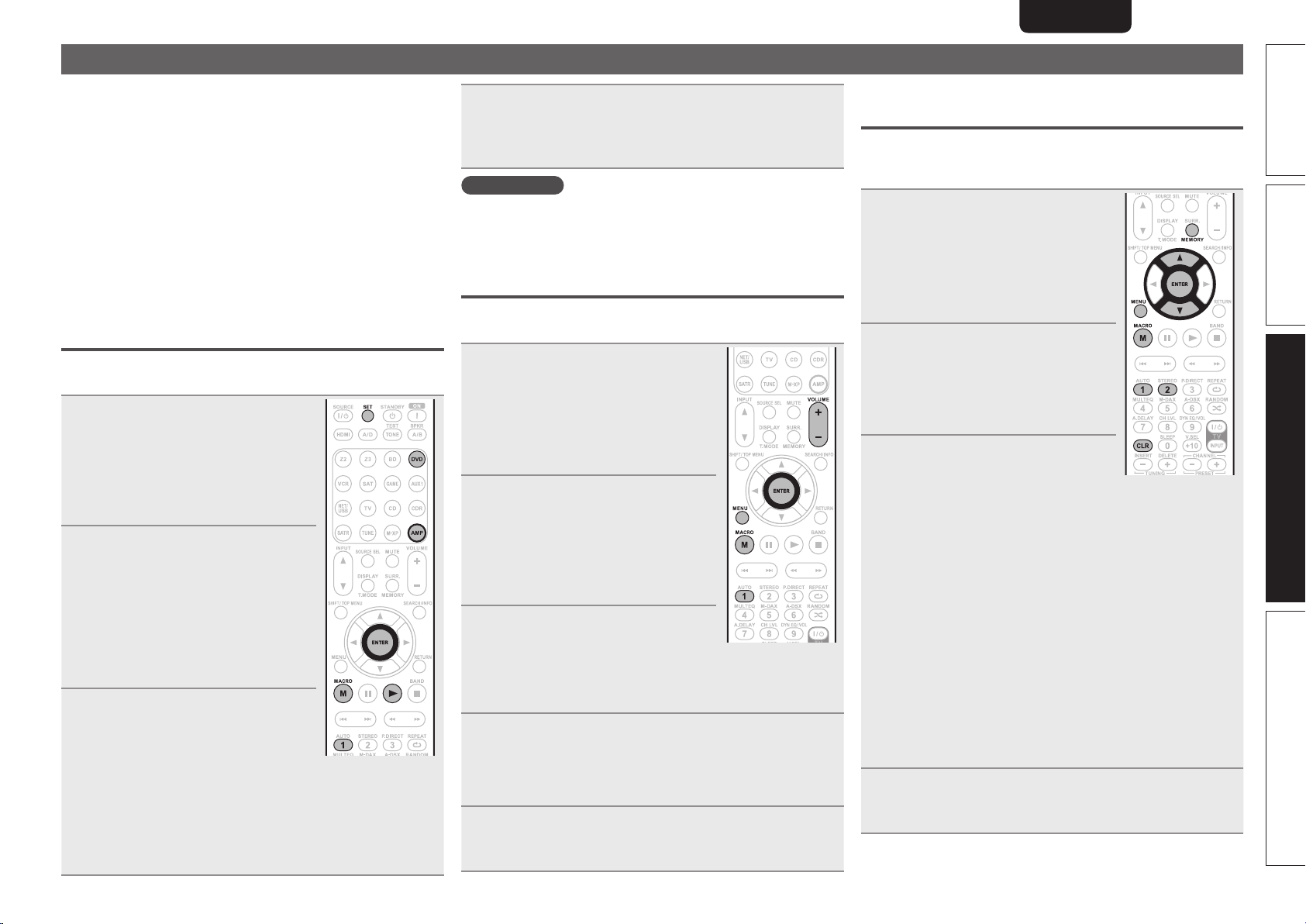
Utilisation de la fonction macro
• La fonction macro vous permet de réaliser facilement, d'un
simple appui sur la touche MACRO, les opérations qui nécessitent
habituellement une série complexe d'actions sur des touches
multiples.
• Cet appareil peut mémoriser jusqu'à 6 fonctions macro.
• Chaque macro enregistrée peut comporter un maximum de 10
étapes.
[Exemple] Pour lire un DVD
q Mettez l’appareil sous tension
↓
w Passez la source d’entrée de l’appareil sur DVD
↓
e Mettez le téléviseur sous tension
↓
r Lecture d'un DVD
Enregistrement d'opérations dans une macro
[Exemple] Enregistrement des opérations nécessaires pour la lecture
d'un DVD sur la touche numéro “1”
Appuyez de façon prolongée
1
sur SET et sur MACRO
simultanément jusqu’à ce que
les témoins LEARN et MACRO
s’allument et que l’indication
“MACRO” clignote sur
l’afchage de la télécommande.
Appuyez sur la touche du
2
numéro (“1”) sous lequel vous
voulez enregistrer les opérations
de la macro.
“M1-01” apparaît sur l’affichage de la
télécommande.
• Si le numéro sous lequel vous voulez
enregistrer la macro est déjà utilisé, le
numéro d’enregistrement clignote sur
l’affichage.
Appuyez sur la touche de
3
commutation de la source
d’entrée (“DVD”) correspondant
à l’opération que vous voulez
enregistrer, ainsi que sur la
touche d’instruction (“1”).
Le numéro d’étape de l’opération
enregistrée dans la macro apparaît sur
l’affichage de la télécommande.
• Pour enregistrer la source d’entrée amplificateur, appuyez d’abord
AMP, puis sur la touche de commutation de la source d’entrée.
sur
Lorsque l’enregistrement des opérations dans la
4
macro est terminé, appuyez de façon prolongée
sur ENTER jusqu’à ce que les témoins LEARN et
MACRO s’éteignent.
REMARQUE
Il n’est pas possible d’enregistrer les touches RETURN, uio p,
ENTER, VOLUME +, – et CLR comme opérations dans une macro.
Vérification des opérations enregistrées
dans une macro
[Exemple] Vérification des opérations enregistrées dans la macro de
la touche “1”.
Appuyez de façon prolongée sur
1
SET et sur MACRO et sur MENU
simultanément jusqu’à ce que
les témoins LEARN et MACRO
s’allument et que l’indication
“MACRO” clignote sur
l’afchage de la télécommande.
Appuyez sur la touche
2
correspondant au numéro de la
macro que vous voulez vérier
(“1”).
Le témoin LEARN et le témoin MACRO
s’allument et “M1-01” clignote sur
l’affichage de la télécommande.
Appuyez sur VOLUME +, –.
3
• Le témoin LEARN s’éteint et “M101” apparaît sur l’affichage de la
télécommande.
• L’opération enregistrée dans la macro
est exécutée.
Répétez l’étape 3 jusqu’à ce que le numéro de
4
l’opération nale de la macro s’afche.
• L’affichage retourne à l’étape 1.
• Lorsque le numéro de l’opération enregistrée dans la macro
s’affiche, l’opération correspondante est exécutée.
Lorsque la vérication des opérations enregistrées dans
5
la macro est terminée, appuyez de façon prolongée sur
ENTER jusqu’à ce que le témoin MACRO s’éteigne.
ENGLISHFRANÇAISESPAÑOLDEUTSCHITALIANONEDERLANDSSVENSKA
Modification des opérations enregistrées
dans une macro
[Exemple] Modifier l’opération enregistrée dans la macro “1” de la
touche “1” à la touche “3” et modifier l’étape numéro
“2”
Appuyez de façon prolongée
1
sur MACRO et sur MENU
simultanément jusqu’à ce que
les témoins LEARN et MACRO
s’allument et que l’indication
“MACRO” clignote sur
l’afchage de la télécommande.
Appuyez sur la touche
2
correspondant au numéro que
vous voulez modier (“1”).
Le témoin LEARN et le témoin MACRO
s’allument et “M1-01” clignote sur
l’affichage de la télécommande.
Appuyez sur ui pour
3
sélectionner l’opération de macro
à modier (“2”).
Lorsque le numéro de l’opération
enregistrée dans la macro s’affiche,
l’opération correspondante est
exécutée.
• Pour mettre à jour l’opération de macro en tant qu’étape
enregistrée, appuyez sur la touche de commutation de la source
d’entrée, puis appuyez sur la touche de la nouvelle étape (“
• Pour insérer une nouvelle opération de macro entre des étapes
enregistrées, après avoir effectué l'étape 3, appuyez sur MEMORY,
puis appuyez sur la touche de la nouvelle étape (“2”).
Si vous introduisez une nouvelle étape alors que le nombre total
d’étapes est déjà de 10, la 10e étape est effacée après l’introduction
de la nouvelle étape.
• Pour supprimer des opérations enregistrées dans la macro, après
l’étape 3, appelez le numéro de l’étape que vous voulez supprimer,
puis appuyez sur CLR.
• Pour revenir à l’étape 1, appuyez sur ENTER.
Lorsque la modication des opérations enregistrées
4
dans la macro est terminée, appuyez de façon prolongée
sur ENTER jusqu'à ce que le témoin MACRO s’éteigne.
2”).
95
Version basiqueVersion simplifiée Informations
Version avancée
Page 100

ENGLISH FRANÇAIS ESPAÑOL DEUTSCH ITALIANO NEDERLANDS SVENSKA
Utilisation de la fonction macro
Utilisation des opérations enregistrées
dans une macro
[Exemple] Utilisation des opérations enregistrées dans la macro de
la touche “1”
Appuyez sur MACRO.
1
Le témoin MACRO s’allume et
“MACRO” apparaît sur l’affichage de la
télécommande.
Appuyez sur la touche
2
correspondant au numéro de
macro que vous voulez utiliser
(“1”).
Les opérations enregistrées dans
la macro de la touche numéro “1”
s’effectuent une à une.
• Le numéro d'étape affiché sur la
télécommande disparaît dès que l’étape a
été effectuée.
• Lorsque toutes les opérations enregistrées
dans la macro ont été effectuées,
la télécommande repasse en mode
d’utilisation de l’amplificateur.
Suppression d'opérations enregistrées
dans une macro
[Exemple] Suppression des opérations enregistrées dans la macro de
la touche “2”
Appuyez de façon prolongée
1
sur MACRO et sur MENU
simultanément jusqu’à ce que
les témoins LEARN et MACRO
s’allument et que l’indication
“MACRO” clignote sur
l’afchage de la télécommande.
Appuyez sur ENTER.
Les opérations enregistrées dans la macro sont effacées et la
3
télécommande retourne à l’étape 1.
• Pour annuler la suppression de la macro, appuyez sur une touche
autre que
4
ENTER.
Lorsque la suppression de macro est terminée,
appuyez de façon prolongée sur ENTER jusqu’à ce
que le témoin MACRO s’éteigne.
Réglage de la durée de l’intervalle de
transmission d'opérations macro
L’intervalle de transmission des opérations enregistrées dans une
macro est réglable.
• Le réglage usine est “1 seconde”.
Appuyez de façon prolongée
1
sur MACRO et sur SOURCE
jusqu’à ce que “SETUP”
SEL
apparaisse sur l’afchage de la
télécommande.
“SETUP” apparaît pendant 3 secondes
sur l’affichage de la télécommande,
après quoi “MCR05z” s’affiche.
z L’intervalle de transmission actuellement
programmé s’affiche.
Appuyez sur o p pour passer à l’intervalle de
2
transmission souhaité.
• Vous pouvez changer la durée de l’intervalle de 0,5 à 5 secondes
par incrément de 0,5 seconde.
Lorsque le réglage est terminé, appuyez de façon
3
prolongée sur ENTER jusqu’à ce que le témoin
MACRO s’éteigne.
Réglage du rétro-éclairage
Appuyez sur la touche Lumière se trouvant sur le côté de la
télécommande, après quoi les témoins de la télécommande s’allument
pendant 2 secondes. Si vous appuyez sur la touche Lumière pendant
que les témoins sont allumés, les témoins restent encore allumés
pendant 2 secondes.
• Le rétro-éclairage est réglé en usine.
n Désactivation du rétro-éclairage
Appuyez sur SET et STANDBY et
maintenez enfoncé jusqu’à ce que le
témoin clignote deux fois.
n Activation du rétro-éclairage
Appuyez sur SET et ON et maintenez
enfoncé jusqu’à ce que le témoin
clignote deux fois.
Appuyez de façon prolongée
2
sur CLR et sur la touche du
numéro de la macro (“2”) que
vous voulez supprimer, pendant
environ 3 secondes.
“M2-CL” clignote sur l’affichage de la
télécommande.
96
